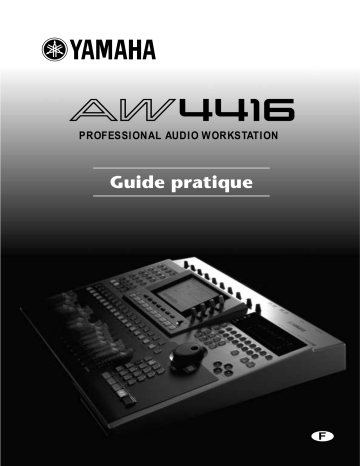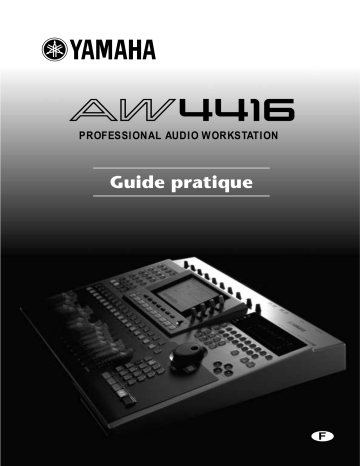
PROFESSIONAL AUDIO WORKSTATION
Guide pratique
F
FCC INFORMATION (U.S.A.)
1. IMPORTANT NOTICE: DO NOT MODIFY THIS UNIT! This product, when installed as indicated in the instructions contained in this manual, meets FCC
requirements. Modifications not expressly approved by Yamaha may void your authority, granted by the FCC, to use the product.
2. IMPORTANT: When connecting this product to accessories and/or another product use only high quality shielded cables. Cable/s supplied with this product MUST
be used. Follow all installation instructions. Failure to follow instructions could void your FCC authorization to use this product in the USA.
3. NOTE: This product has been tested and found to comply with the requirements listed in FCC Regulations, Part 15 for Class “B” digital devices. Compliance with
these requirements provides a reasonable level of assurance that your use of this product in a residential environment will not result in harmful interference with
other electronic devices. This equipment generates/uses radio frequencies and, if not installed and used according to the instructions found in the users manual, may
cause interference harmful to the operation of other electronic devices. Compliance with FCC regulations does not guarantee that interference will not occur in all
installations. If this product is found to be the source of interference, which can be determined by turning the unit “OFF” and “ON”, please try to eliminate the
problem by using one of the following measures: Relocate either this product or the device that is being affected by the interference. Utilize power outlets that are on
different branch (circuit breaker or fuse) circuits or install AC line filter/s. In the case of radio or TV interference, relocate/reorient the antenna. If the antenna lead-in
is 300 ohm ribbon lead, change the lead-in to coaxial type cable. If these corrective measures do not produce satisfactory results, please contact the local retailer
authorized to distribute this type of product. If you can not locate the appropriate retailer, please contact Yamaha Corporation of America, Electronic Service
Division, 6600 Orangethorpe Ave, Buena Park, CA 90620
The above statements apply ONLY to those products distributed by Yamaha Corporation of America or its subsidiaries.
ADVARSEL!
Lithiumbatteri—Eksplosionsfare ved fejlagtig
håndtering. Udskiftning må kun ske med batteri
af samme fabrikat og type. Levér det brugte
batteri tilbage til leverandoren.
VARNING
Explosionsfara vid felaktigt batteribyte. Använd
samma batterityp eller en ekvivalent typ som
rekommenderas av apparattillverkaren.
Kassera använt batteri enligt fabrikantens
instruktion.
VAROITUS
Paristo voi räjähtää, jos se on virheellisesti
asennettu. Vaihda paristo ainoastaan
laitevalmistajan suosittelemaan tyyppiin. Hävitä
käytetty paristo valmistajan ohjeiden
mukaisesti.
WARNING: THIS APPARATUS MUST BE EARTHED
IMPORTANT
THE WIRES IN THIS MAINS LEAD ARE COLOURED IN
ACCORDANCE WITH THE FOLLOWING CODE:
GREEN-AND-YELLOW :
EARTH
BLUE :
NEUTRAL
BROWN :
LIVE
As the colours of the wires in the mains lead of this apparatus may
not correspond with the coloured markings identifying the terminals in
your plug, proceed as follows:
The wire which is coloured GREEN and YELLOW must be
connected to the terminal in the plug which is marked by the letter E
or by the safety earth symbol
or coloured GREEN and YELLOW.
The wire which is coloured BLUE must be connected to the terminal
which is marked with the letter N or coloured BLACK.
The wire which is coloured BROWN must be connected to the
terminal which is marked with the letter L or coloured RED.
* This applies only to products distributed by YAMAHA KEMBLE
MUSIC (U.K.) LTD.
• Explanation of Graphical Symbols
CAUTION
RISK OF ELECTRIC SHOCK
DO NOT OPEN
CAUTION: TO REDUCE THE RISK OF
ELECTRIC SHOCK, DO NOT REMOVE
COVER (OR BACK). NO USER-SERVICEABLE
PARTS INSIDE. REFER SERVICING TO
QUALIFIED SERVICE PERSONNEL.
The above warning is located on the
rear of the unit
The exclamation point within an equilateral triangle is intended to alert the user to
the presence of important operating and
maintenance (servicing) instructions in the
literature accompanying the product.
The lightning flash with arrowhead symbol
within an equilateral triangle is intended to
alert the user to the presence of uninsulated
“dangerous voltage” within the product’s
enclosure that may be of sufficient magnitude to constitute a risk of electric shock to
persons.
NEDERLAND
THE NETHERLANDS
● Dit apparaat bevat een lithium batterij voor geheugen
back-up.
● This apparatus contains a lithium battery for memory
back-up.
● Raadpleeg uw leverancier over de verwijdering van de
batterij op het moment dat u het apparaat ann het einde
van de levensduur afdankt of de volgende Yamaha Service
Afdeiing:
Yamaha Music Nederland Service Afdeiing
Kanaalweg 18-G, 3526 KL UTRECHT
Tel. 030-2828425
● For the removal of the battery at the moment of the
disposal at the end of the service life please consult your
retailer or Yamaha Service Center as follows:
Yamaha Music Nederland Service Center
Address: Kanaalweg 18-G, 3526 KL
UTRECHT
Tel: 030-2828425
● Gooi de batterij niet weg, maar lever hem in als KCA.
● Do not throw away the battery. Instead, hand it in as small
chemical waste.
Informations importantes
Informations importantes
Veuillez lire ce qui suit avant d’utiliser le AW4416
❒ Avertissements
• Ne posez pas de récipient contenant des liquides ou de petits objets métalliques sur l’appareil. Si un liquide ou des objets métalliques pénètrent dans
l’appareil, il y a risque d’incendie ou d’électrocution.
• Evitez de mouiller l’appareil ou de laisser pénétrer de l’eau dans son boîtier. Il
y a risque d’incendie ou d’électrocution.
• Ne branchez le cordon d’alimentation de cet appareil qu’à une prise secteur
qui répond aux caractéristiques données dans ce manuel ou sur l’appareil,
faute de quoi, il y a risque d’incendie.
• Evitez de griffer, tordre, plier, tirer ou chauffer le cordon d’alimentation. Un
cordon d’alimentation endommagé constitue un risque d’incendie ou d’électrocution.
• Ne posez pas d’objets pesants (à commencer par l’appareil lui-même) sur le
cordon d’alimentation. Un cordon d’alimentation endommagé peut provoquer un incendie ou une électrocution. Cette précaution est notamment valable lorsque le cordon d’alimentation passe sous un tapis.
• Si vous remarquez un phénomène anormal tel que de la fumée, une odeur
bizarre ou un bourdonnement ou, encore, si vous avez renversé du liquide
ou des petits objets à l’intérieur, mettez l’appareil immédiatement hors tension et débranchez le cordon d’alimentation. Consultez votre revendeur pour
faire examiner l’appareil. L’utilisation de l’appareil dans ces conditions constitue un risque d’incendie ou d’électrocution.
• Lorsque l’appareil tombe ou si le boîtier est endommagé, coupez l’alimentation, débranchez le cordon de la prise secteur et contactez votre revendeur.
L’utilisation de l’appareil dans ces conditions constitue un risque d’incendie
ou d’électrocution.
• Si le cordon d’alimentation est endommagé (s’il est coupé ou si un fil est à
nu), veuillez en demander un nouveau à votre revendeur. L’utilisation de
l’appareil avec un cordon d’alimentation endommagé constitue un risque
d’incendie ou d’électrocution.
• Cet appareil ne peut pas être modifié par l’utilisateur. Il y a risque d’incendie
ou d’électrocution.
❒ Précautions
• Lors d’un montage en rack, laissez un espace libre autour de l’appareil pour
une bonne aération. Cet espace doit être de 10 cm sur les côtés, 20 cm derrière et de 30 cm sur le dessus.
Pour garantir une bonne aération durant l’utilisation, ouvrez l’arrière du rack
ou les orifices de ventilation.
Si la circulation d’air est insuffisante, il y a accumulation de chaleur ce qui
peut provoquer un incendie.
iv
— Guide pratique
Informations importantes
• Cet appareil est pourvu d’orifices d’aération sur le bas, à l’arrière afin d’éviter
que la température interne ne monte trop. Des orifices d’aération obstrués
constituent donc un risque d’incendie.
• Débranchez toujours le cordon d’alimentation en tirant sur la prise et non sur
le câble. Un cordon d’alimentation endommagé constitue un risque
d’incendie ou d’électrocution.
• Ne touchez pas la prise d’alimentation avec des mains mouillées. Il y a risque
d’électrocution.
• Utilisez uniquement le cordon d’alimentation inclus. Le recours à tout autre
type risque de provoquer un incendie.
• Avant de manipuler une carte E/S, veillez toujours à décharger l’électricité
statique éventuellement contenue dans votre corps ou sur vos vêtements en
touchant une surface métallique mise à la terre.
Le non respect de cette consigne pourrait entraîner de graves endommagements de la carte suite à la décharge d’électricité statique.
• Ne touchez jamais les fils (“pieds”) au dos de la carte, car cela risquerait de
compromettre leur conductivité.
❒ Consignes pour la manipulation
• L’usage d’un téléphone mobile à proximité de l’appareil peut provoquer des
interférences. Dans ce cas, éloignez le téléphone mobile.
• Le câblage des connexions XLR est le suivant: broche 1= masse, broche 2=
chaud (+), broche 3= froid (–).
• Branchez ici des jacks TRS ayant le câblage suivant: gaine= masse, pointe=
envoi, anneau= retour.
• Si le message “LOW BATTERY” s’affiche à la mise sous tension, contactez
immédiatement votre revendeur en vue de faire remplacer la pile de sauvegarde. L’AW4416 fonctionnera alors toujours de manière normale, mais certains réglages ne seront plus mémorisés à la mise hors tension.
Par mesure de sécurité, nous vous conseillons d’archiver toutes les données
du disque dur interne sur un disque CD-RW ou un support SCSI externe avant
de faire procéder au remplacement de la pile de sauvegarde.
• Les commandes comportant des contacts en mouvement, comme par exemple les touches, commandes, curseurs et connecteurs pourraient présenter
des signes d’usure après un certain temps. La vitesse d’apparition de ces
symptômes d’usure dépend des conditions d’utilisation. Quelles que soient
ces conditions, l’usure est inévitable.
Manipulation de disques CD-R/CD-RW
Veuillez observer les consignes suivantes quand vous manipulez des disques CDR/CD-RW.
Le non respect de ces consignes pourrait rendre illisibles les données
sauvegardées sur le disque en question, entraîner un dysfonctionnement du lecteur/graveur mais aussi endommager l’étiquette du disque.
• N’exposez jamais un disque aux rayons du soleil et ne le rangez pas dans des
endroits soumis à des températures ou à une humidité élevées.
• Ne touchez jamais la surface d’écriture du disque.
— Guide pratique
v
Informations importantes
• Manipulez toujours un disque CD-R/RW en le tenant par le bord. Si nécessaire, éliminez prudemment la poussière de la surface du disque.
• N’utilisez jamais de produits chimiques ni d’autres solvants pour nettoyer un
disque.
• Ne pliez jamais un disque et ne le laissez jamais tomber.
• Eliminez la poussière uniquement à l’aide d’un soufflet ou d’un produit de
nettoyage spécial. Ne frottez jamais la surface d’écriture du disque avec un
chiffon sec, car cela risquerait de griffer le disque.
• N’écrivez jamais sur la surface d’écriture du disque et n’y collez pas d’étiquette.
Archiver vos données
Vu qu’on n’est jamais entièrement à l’abri d’une perte soudaine des données
contenues sur le disque dur interne, nous vous conseillons vivement d’archiver
tous vos projets importants sur disque CD-R ou CD-RW, ou sur un support SCSI
externe.
Responsabilité en cas de perte de données,
etc.
• Yamaha décline toute responsabilité pour tout dommage consécutif ou prévisible occasionné au client ou à des tiers suite à la perte ou à l’endommagement de données contenues sur un disque CD-R, et cela même si Yamaha est
déjà au courant de problèmes éventuels à ce moment-là.
• Yamaha ne fournit en outre aucune garantie d’infaillibilité pour la gestion des
données, quel que soit le support envisagé.
Précautions à observer pour les options
• Si vous avez des questions au sujet de la carte E/S, du disque dur ou de la
manipulation du lecteur/graveur CD-RW, veuillez les adresser votre revendeur Yamaha.
• Avant d’installer de nouveaux périphériques ou composants, mettez
l’AW4416 et tous les périphériques connectés hors tension et débranchez le
cordon secteur des éléments ainsi que les autres câbles reliant l’AW4416 et
les autres appareils.
• Pour éviter de vous blesser lors de l’installation d’une carte E/S, d’un disque
dur ou d’un lecteur/graveur CD-RW dans cet appareil, protégez-vous les
mains en portant des gants épais.
• Avant de manipuler cet appareil, veillez toujours à décharger l’électricité statique éventuellement contenue dans votre corps ou vos vêtements en touchant une surface métallique mise à la terre.
• Veillez à ne jamais toucher les connecteurs ni les surfaces de la carte.
vi
— Guide pratique
Informations importantes
• Pour protéger les circuits de la carte E/S, du disque dur ou du lecteur/graveur
CD-RW, etc. contre tout dommage causé par l’électricité statique, ne touchez
jamais aucun circuit, câble ni autre connexion.
• Ne laissez jamais tomber de vis de fixation ni d’autres objets à l’intérieur de
l’appareil. Cela pourrait provoquer un court-circuit et endommager gravement l’appareil à la prochaine mise sous tension. Si vous n’arrivez pas à
récupérer une vis ou que vous ne la retrouvez pas, adressez-vous à votre
revendeur Yamaha.
• En cas de panne du lecteur/graveur de CD-RW, veuillez contacter le revendeur chez qui vous avez acheté l’appareil en question.
Il est interdit de copier ou de transférer, etc. des données (musique, données
sonores) faisant l’objet de droits d’auteur sans l’accord écrit préalable de leur
détenteur, sauf si ces données sont uniquement utilisées à des fins purement personnelles et dans le cas de données non protégées. Avant d’utiliser cet appareil,
veuillez consulter un spécialiste en droits d’auteur.
❍ Warning
The Yamaha Professional Audio Workstation is designed to be used professionally and responsibly by recording industry professionals. The reproduction, distribution, or, in some instances, the public performance, of all or a portion of a
sound recording or musical composition protected by copyright, without having
obtained a proper license from the relevant copyright holders, may constitute
copyright infringement and may otherwise violate copyright laws and other laws.
In addition, laws (such as the Audio Home Recording Act and the Digital Millennium Copyright Act in USA) contain certain restrictions and requirements that
may apply to your use of works protected by copyright and related information
and data that may accompany such works. Violation of such laws may result in
civil remedies and, in some cases, criminal liability.
Because violations of copyright laws may be serious offenses, you should consult
a lawyer familiar with the law of copyright, including all laws that may be applicable to your use of the Workstation (such as the Audio Home Recording Act and
the Digital Millennium Copyright Act in USA), if you have any questions regarding your intended use of all or parts of sound recordings or musical compositions
protected by copyright.
— Guide pratique
vii
Sommaire
Nous vous remercions d’avoir opté pour la Yamaha AW4416 Audio Workstation.
Afin d’exploiter au mieux toutes ses possibilités et d’en bénéficier sans le moindre problème, veuillez lire attentivement le “Guide pratique” (ce manuel) ainsi
que le “Guide de référence” et l’ “Atelier”.
Sommaire
Avant de commencer . . . . . . . . . . . . . . . . . . . . . . . 1
Vérification des éléments fournis . . . . . . . . . . . . . . . . . . . . . . . . . . . .1
Installation d’un disque dur interne. . . . . . . . . . . . . . . . . . . . . . . . . . .2
Disque dur interne. . . . . . . . . . . . . . . . . . . . . . . . . . . . . . . . . . . . . .2
Installation. . . . . . . . . . . . . . . . . . . . . . . . . . . . . . . . . . . . . . . . . . . .3
Installation d’un lecteur CD-RW . . . . . . . . . . . . . . . . . . . . . . . . . . . . .5
Lecteurs CD-RW . . . . . . . . . . . . . . . . . . . . . . . . . . . . . . . . . . . . . . .5
Le numéro SCSI ID du lecteur CD-RW . . . . . . . . . . . . . . . . . . . . . . . . . . . . . . 5
Procédure d’installation . . . . . . . . . . . . . . . . . . . . . . . . . . . . . . . . . .6
Extraction de la protection de transport . . . . . . . . . . . . . . . . . . . . . . .9
Ejection manuelle (en cas de problème). . . . . . . . . . . . . . . . . . . . .10
Ajout d’un périphérique SCSI externe . . . . . . . . . . . . . . . . . . . . . . . .10
Périphériques SCSI externes. . . . . . . . . . . . . . . . . . . . . . . . . . . . . .10
Connexion. . . . . . . . . . . . . . . . . . . . . . . . . . . . . . . . . . . . . . . . . . .11
Terminaisons . . . . . . . . . . . . . . . . . . . . . . . . . . . . . . . . . . . . . . . . . . . . . . . . . 12
Erreurs SCSI. . . . . . . . . . . . . . . . . . . . . . . . . . . . . . . . . . . . . . . . . . . . . . . . . . 12
Installation de cartes I/O. . . . . . . . . . . . . . . . . . . . . . . . . . . . . . . . . .13
Cartes I/O (entrée/sortie) . . . . . . . . . . . . . . . . . . . . . . . . . . . . . . . .13
Procédure d’installation . . . . . . . . . . . . . . . . . . . . . . . . . . . . . . . . .14
Points importants à respecter . . . . . . . . . . . . . . . 15
Mise sous/hors tension . . . . . . . . . . . . . . . . . . . . . . . . . . . . . . . . . . .15
Mise sous tension . . . . . . . . . . . . . . . . . . . . . . . . . . . . . . . . . . . . . . . . . . . . . 15
Réglage de l’heure . . . . . . . . . . . . . . . . . . . . . . . . . . . . . . . . . . . . . . .16
Mise hors tension . . . . . . . . . . . . . . . . . . . . . . . . . . . . . . . . . . . . . . . . . . . . . 17
Transport de l’AW4416 . . . . . . . . . . . . . . . . . . . . . . . . . . . . . . . . . . .18
Vibrations en cours d’utilisation . . . . . . . . . . . . . . . . . . . . . . . . . . . .18
Chapitre 1
Bienvenue dans l’univers de l’AW4416. . . . . . . . . 19
Fonctions de l’AW4416 . . . . . . . . . . . . . . . . . . . . . . . . . . . . . . . . . . .19
Section Mixer . . . . . . . . . . . . . . . . . . . . . . . . . . . . . . . . . . . . . . . . . . . . . . . . 19
Section Recorder . . . . . . . . . . . . . . . . . . . . . . . . . . . . . . . . . . . . . . . . . . . . . . 20
Pads d’échantillons . . . . . . . . . . . . . . . . . . . . . . . . . . . . . . . . . . . . . . . . . . . . 21
viii
— Guide pratique
Sommaire
Lecteur CD-RW (option) . . . . . . . . . . . . . . . . . . . . . . . . . . . . . . . . . . . . . . . 21
Autres fonctions . . . . . . . . . . . . . . . . . . . . . . . . . . . . . . . . . . . . . . . . . . . . . . 21
Flux du signal de l’AW4416 . . . . . . . . . . . . . . . . . . . . . . . . . . . . . . . 22
Section d’entrée . . . . . . . . . . . . . . . . . . . . . . . . . . . . . . . . . . . . . . 23
Canaux d’entrée 1~24 . . . . . . . . . . . . . . . . . . . . . . . . . . . . . . . . . 24
Canaux de retour 1/2 . . . . . . . . . . . . . . . . . . . . . . . . . . . . . . . . . . 25
Section d’entrée de l’enregistreur . . . . . . . . . . . . . . . . . . . . . . . . . 26
Canaux monitor 1~16. . . . . . . . . . . . . . . . . . . . . . . . . . . . . . . . . . 26
Connexions pour cascade numérique . . . . . . . . . . . . . . . . . . . . . . 27
Oscillateur . . . . . . . . . . . . . . . . . . . . . . . . . . . . . . . . . . . . . . . . . . 27
Canal de sortie stéréo . . . . . . . . . . . . . . . . . . . . . . . . . . . . . . . . . . 27
Bus 1~8 . . . . . . . . . . . . . . . . . . . . . . . . . . . . . . . . . . . . . . . . . . . . 28
Bus AUX 1~8 . . . . . . . . . . . . . . . . . . . . . . . . . . . . . . . . . . . . . . . . 28
Section de sortie . . . . . . . . . . . . . . . . . . . . . . . . . . . . . . . . . . . . . . 29
Effets internes 1/2 . . . . . . . . . . . . . . . . . . . . . . . . . . . . . . . . . . . . . 29
Sortie Monitor/casque . . . . . . . . . . . . . . . . . . . . . . . . . . . . . . . . . . 30
Chapitre 2
Visite guidée. . . . . . . . . . . . . . . . . . . . . . . . . . . . . 31
Face avant. . . . . . . . . . . . . . . . . . . . . . . . . . . . . . . . . . . . . . . . . . . . . 31
Section des entrées/sorties analogiques . . . . . . . . . . . . . . . . . . . . . 31
Section WORK NAVIGATE . . . . . . . . . . . . . . . . . . . . . . . . . . . . . . 32
Section UNIT . . . . . . . . . . . . . . . . . . . . . . . . . . . . . . . . . . . . . . . . 32
Section MIXER . . . . . . . . . . . . . . . . . . . . . . . . . . . . . . . . . . . . . . . 33
Section FADER MODE . . . . . . . . . . . . . . . . . . . . . . . . . . . . . . . . . 34
Section MIXING LAYER . . . . . . . . . . . . . . . . . . . . . . . . . . . . . . . . 35
Touches [SEL], touches [ON] et curseurs . . . . . . . . . . . . . . . . . . . . 37
Section de l’écran . . . . . . . . . . . . . . . . . . . . . . . . . . . . . . . . . . . . . 38
Section indicateurs de niveau/compteur . . . . . . . . . . . . . . . . . . . . 39
Section RECORDER . . . . . . . . . . . . . . . . . . . . . . . . . . . . . . . . . . . 40
Section AUTOMATION. . . . . . . . . . . . . . . . . . . . . . . . . . . . . . . . . 41
Section SCENE MEMORY . . . . . . . . . . . . . . . . . . . . . . . . . . . . . . . 41
Section CURSOR/JOG & SHUTTLE. . . . . . . . . . . . . . . . . . . . . . . . 42
Section de localisation . . . . . . . . . . . . . . . . . . . . . . . . . . . . . . . . . 43
Section de transport . . . . . . . . . . . . . . . . . . . . . . . . . . . . . . . . . . . 44
Section SAMPLING PAD. . . . . . . . . . . . . . . . . . . . . . . . . . . . . . . . 45
Face arrière. . . . . . . . . . . . . . . . . . . . . . . . . . . . . . . . . . . . . . . . . . . . 46
Face avant verticale . . . . . . . . . . . . . . . . . . . . . . . . . . . . . . . . . . . . . 50
Chapitre 3
L’interface utilisateur de l’AW4416 . . . . . . . . . . . 51
Ecran. . . . . . . . . . . . . . . . . . . . . . . . . . . . . . . . . . . . . . . . . . . . . . . . . 51
Compteur/indicateurs de niveau. . . . . . . . . . . . . . . . . . . . . . . . . . . . 54
Opérations élémentaires sur AW4416 . . . . . . . . . . . . . . . . . . . . . . . 56
Accès à un écran/une page . . . . . . . . . . . . . . . . . . . . . . . . . . . . . . 56
Utilisation des commandes de la face avant. . . . . . . . . . . . . . . . . . . . . . . . . 56
— Guide pratique
ix
Sommaire
Utilisation de la souris. . . . . . . . . . . . . . . . . . . . . . . . . . . . . . . . . . . . . . . . . . 56
Activer/couper un bouton . . . . . . . . . . . . . . . . . . . . . . . . . . . . . . .57
Avec les commandes en face avant . . . . . . . . . . . . . . . . . . . . . . . . . . . . . . . . 57
Avec la souris . . . . . . . . . . . . . . . . . . . . . . . . . . . . . . . . . . . . . . . . . . . . . . . . 57
Edition d’une valeur du curseur, d’une commande ou d’une case
numérique . . . . . . . . . . . . . . . . . . . . . . . . . . . . . . . . . . . . . . . . . . .58
Avec les commandes en face avant . . . . . . . . . . . . . . . . . . . . . . . . . . . . . . . . 58
Avec la souris . . . . . . . . . . . . . . . . . . . . . . . . . . . . . . . . . . . . . . . . . . . . . . . . 58
Utilisation des boutons de fonction cachés . . . . . . . . . . . . . . . . . .59
Avec les commandes en face avant . . . . . . . . . . . . . . . . . . . . . . . . . . . . . . . . 59
Avec la souris . . . . . . . . . . . . . . . . . . . . . . . . . . . . . . . . . . . . . . . . . . . . . . . . 59
Entrer du texte . . . . . . . . . . . . . . . . . . . . . . . . . . . . . . . . . . . . . . . .60
Avec les commandes de la page onglet . . . . . . . . . . . . . . . . . . . . . . . . . . . . . 60
Avec la souris . . . . . . . . . . . . . . . . . . . . . . . . . . . . . . . . . . . . . . . . . . . . . . . . 62
Sélection de canaux. . . . . . . . . . . . . . . . . . . . . . . . . . . . . . . . . . . .63
Chapitre 4
Connexions et réglages. . . . . . . . . . . . . . . . . . . . . 67
Connexions . . . . . . . . . . . . . . . . . . . . . . . . . . . . . . . . . . . . . . . . . . . .67
Synchronisation numérique
(wordclock) . . . . . . . . . . . . . . . . . . . . . . . . . . . . . . . . . . . . . . . . . . . .68
Chapitre 5
Enregistrer avec l’AW4416 . . . . . . . . . . . . . . . . . . 73
Préparations pour l’enregistrement . . . . . . . . . . . . . . . . . . . . . . . . . .73
Connexions et mise sous tension . . . . . . . . . . . . . . . . . . . . . . . . . .73
Créer un nouveau morceau . . . . . . . . . . . . . . . . . . . . . . . . . . . . . .75
Enregistrement de la première piste . . . . . . . . . . . . . . . . . . . . . . . . .78
Réglage du niveau d’entrée . . . . . . . . . . . . . . . . . . . . . . . . . . . . . .78
Assignation des signaux aux bus . . . . . . . . . . . . . . . . . . . . . . . . . .81
Préparation des pistes à l’enregistrement . . . . . . . . . . . . . . . . . . . .82
Réglage du signal d’écoute . . . . . . . . . . . . . . . . . . . . . . . . . . . . . .83
Silence, on enregistre! . . . . . . . . . . . . . . . . . . . . . . . . . . . . . . . . . .85
Ajout de pistes (Overdubs) . . . . . . . . . . . . . . . . . . . . . . . . . . . . . . . .87
Réglage du niveau d’entrée . . . . . . . . . . . . . . . . . . . . . . . . . . . . . .87
Assignation de bus du signal de la basse . . . . . . . . . . . . . . . . . . . .88
Préparation à l’enregistrement de la piste 3 . . . . . . . . . . . . . . . . . .89
Réglages monitor . . . . . . . . . . . . . . . . . . . . . . . . . . . . . . . . . . . . . .90
Utilisation des égaliseurs et des processeurs de dynamique . . . . . .91
Egalisation de la basse(EQ) . . . . . . . . . . . . . . . . . . . . . . . . . . . . . . . . . . . . . . 91
Utilisation du processeur de dynamique . . . . . . . . . . . . . . . . . . . . . . . . . . . . 92
La basse arrive… . . . . . . . . . . . . . . . . . . . . . . . . . . . . . . . . . . . . . .94
Mixage. . . . . . . . . . . . . . . . . . . . . . . . . . . . . . . . . . . . . . . . . . . . . . . .95
Balance de volume des pistes . . . . . . . . . . . . . . . . . . . . . . . . . . . .95
Fonction Solo . . . . . . . . . . . . . . . . . . . . . . . . . . . . . . . . . . . . . . . .96
Utilisation des effets internes . . . . . . . . . . . . . . . . . . . . . . . . . . . . .99
Autres fonctions pratiques . . . . . . . . . . . . . . . . . . . . . . . . . . . . . . . .101
Groupes de curseurs . . . . . . . . . . . . . . . . . . . . . . . . . . . . . . . . . . . . . . . . . . 101
x
— Guide pratique
Sommaire
Groupes Mute . . . . . . . . . . . . . . . . . . . . . . . . . . . . . . . . . . . . . . . . . . . . . . 101
Automix. . . . . . . . . . . . . . . . . . . . . . . . . . . . . . . . . . . . . . . . . . . . . . . . . . . 102
Enregistrement de la piste stéréo . . . . . . . . . . . . . . . . . . . . . . . . . 102
Sauvegarder une scène/un morceau . . . . . . . . . . . . . . . . . . . . . . . . 105
Sauvegarder une scène . . . . . . . . . . . . . . . . . . . . . . . . . . . . . . . . . . . . . . . 105
Sauvegarder un morceau . . . . . . . . . . . . . . . . . . . . . . . . . . . . . . . . . . . . . . 106
Chapitre 6
Fonctions de transport et de localisation . . . . . . 109
Tableau des touches de transport . . . . . . . . . . . . . . . . . . . . . . . . . . 109
Fonction Shuttle (reproduction en avant/en arrière). . . . . . . . . . . . 110
Fonction Nudge (réglage fin) . . . . . . . . . . . . . . . . . . . . . . . . . . . . . 111
Utilisation de la fonction Nudge . . . . . . . . . . . . . . . . . . . . . . . . . . . . . . . . 111
Réglages de la fonction Nudge. . . . . . . . . . . . . . . . . . . . . . . . . . . . . . . . . . 112
Fonction Roll Back . . . . . . . . . . . . . . . . . . . . . . . . . . . . . . . . . . . . . 113
Localisation d’un point donné . . . . . . . . . . . . . . . . . . . . . . . . . . . . 114
Localisation du point zéro du compteur . . . . . . . . . . . . . . . . . . . . . 115
Réglage du point zéro en temps relatif . . . . . . . . . . . . . . . . . . . . . . . . . . . . 115
Localisation des points début/fin . . . . . . . . . . . . . . . . . . . . . . . . . . 117
Répétition A-B . . . . . . . . . . . . . . . . . . . . . . . . . . . . . . . . . . . . . . . . 118
Définition des points A/B . . . . . . . . . . . . . . . . . . . . . . . . . . . . . . . . . . . . . . 118
Reproduction répétée de la plage A-B . . . . . . . . . . . . . . . . . . . . . . . . . . . . 118
Points In/Out . . . . . . . . . . . . . . . . . . . . . . . . . . . . . . . . . . . . . . . . . 120
Définition des points In/Out. . . . . . . . . . . . . . . . . . . . . . . . . . . . . . . . . . . . 120
Repères . . . . . . . . . . . . . . . . . . . . . . . . . . . . . . . . . . . . . . . . . . . . . . 121
Définition d’un repère . . . . . . . . . . . . . . . . . . . . . . . . . . . . . . . . . . . . . . . . 121
Accès à un repère . . . . . . . . . . . . . . . . . . . . . . . . . . . . . . . . . . . . . . . . . . . 121
Régler la position d’un point de localisation. . . . . . . . . . . . . . . . . . 123
Supprimer un point de localisation. . . . . . . . . . . . . . . . . . . . . . . . . 125
Supprimer un point de localisation avec les touches en face avant. 126
Supprimer un point In/Out ou A/B . . . . . . . . . . . . . . . . . . . . . . . . . . . . . . . 126
Supprimer un repère . . . . . . . . . . . . . . . . . . . . . . . . . . . . . . . . . . . . . . . . . 126
Chapitre 7
Punch In/Out. . . . . . . . . . . . . . . . . . . . . . . . . . . . 127
Fonction Punch In/Out . . . . . . . . . . . . . . . . . . . . . . . . . . . . . . . . . . 127
Punch In/Out manuel (page 128) . . . . . . . . . . . . . . . . . . . . . . . . . . . . . . . . 127
Punch In/Out automatique (page 130) . . . . . . . . . . . . . . . . . . . . . . . . . . . . 127
Punch In/Out manuel . . . . . . . . . . . . . . . . . . . . . . . . . . . . . . . . . . . 128
Préparations . . . . . . . . . . . . . . . . . . . . . . . . . . . . . . . . . . . . . . . . 128
Réglage de la source d’écoute . . . . . . . . . . . . . . . . . . . . . . . . . . . . . . . . . . 128
Connexion d’un commutateur au pied. . . . . . . . . . . . . . . . . . . . . . . . . . . . 128
Enregistrement par Punch In/Out manuel . . . . . . . . . . . . . . . . . . 129
Punch In/Out automatique . . . . . . . . . . . . . . . . . . . . . . . . . . . . . . . 130
Préparations . . . . . . . . . . . . . . . . . . . . . . . . . . . . . . . . . . . . . . . . 130
Réglage de la source d’écoute . . . . . . . . . . . . . . . . . . . . . . . . . . . . . . . . . . 130
Définition des points auto Punch In/Out . . . . . . . . . . . . . . . . . . . . . . . . . . 130
Réglage des plages Pre-roll/Post-roll. . . . . . . . . . . . . . . . . . . . . . . . . . . . . . 130
— Guide pratique
xi
Sommaire
Simulation et enregistrement en mode Auto Punch In/Out . . . . . .131
Simulation avec Auto Punch In/Out. . . . . . . . . . . . . . . . . . . . . . . . . . . . . . . 131
Enregistrement avec Auto Punch In/Out . . . . . . . . . . . . . . . . . . . . . . . . . . . 132
Chapitre 8
Assignations des entrées & sorties . . . . . . . . . . . 133
Assignation des canaux d’entrée . . . . . . . . . . . . . . . . . . . . . . . . . . .133
Assignation des entrées Recorder . . . . . . . . . . . . . . . . . . . . . . . . . .135
Assignation des sorties. . . . . . . . . . . . . . . . . . . . . . . . . . . . . . . . . . .136
‘Patch Library’ . . . . . . . . . . . . . . . . . . . . . . . . . . . . . . . . . . . . . . . . .138
Sauvegarde des assignations d’entrées/de sorties . . . . . . . . . . . . . . . . . . . . . 138
Charger un programme d’assignations (Patch) . . . . . . . . . . . . . . . . . . . . . . . 139
Assignation E/S pour point d’insertion (Effect Insert) . . . . . . . . . . .140
Utilisation de la fonction Quick Rec . . . . . . . . . . . . . . . . . . . . . . . .143
Chapitre 9
Travail sur pistes et pistes virtuelles. . . . . . . . . . 147
Les pistes de l’AW4416 . . . . . . . . . . . . . . . . . . . . . . . . . . . . . . . . . .147
Sélection d’autres pistes virtuelles. . . . . . . . . . . . . . . . . . . . . . . . . .149
Paires de pistes . . . . . . . . . . . . . . . . . . . . . . . . . . . . . . . . . . . . . . . .151
Edition de pistes/pistes virtuelles. . . . . . . . . . . . . . . . . . . . . . . . . . .152
Pistes, parties et régions . . . . . . . . . . . . . . . . . . . . . . . . . . . . . . . .152
Nommer une piste virtuelle ou une région. . . . . . . . . . . . . . . . . .153
Nommer une piste virtuelle . . . . . . . . . . . . . . . . . . . . . . . . . . . . . . . . . . . . . 153
Nommer une région . . . . . . . . . . . . . . . . . . . . . . . . . . . . . . . . . . . . . . . . . . 155
Procédure d’édition des pistes . . . . . . . . . . . . . . . . . . . . . . . . . . .156
Procédure d’édition des pistes virtuelles . . . . . . . . . . . . . . . . . . .159
Brève description des commandes d’édition . . . . . . . . . . . . . . . . . .161
Menu TRACK . . . . . . . . . . . . . . . . . . . . . . . . . . . . . . . . . . . . . . . .161
Menu PART . . . . . . . . . . . . . . . . . . . . . . . . . . . . . . . . . . . . . . . . .162
Menu REGION . . . . . . . . . . . . . . . . . . . . . . . . . . . . . . . . . . . . . .163
Chapitre 10 Effets internes . . . . . . . . . . . . . . . . . . . . . . . . . . . 165
Avant-propos sur les effets internes . . . . . . . . . . . . . . . . . . . . . . . . .165
Utilisation via les envois/retours AUX . . . . . . . . . . . . . . . . . . . . . . . . . . . . . 165
Utilisation comme effet d’insertion . . . . . . . . . . . . . . . . . . . . . . . . . . . . . . . 165
Utilisation des effets via AUX . . . . . . . . . . . . . . . . . . . . . . . . . . . . .166
Assignation . . . . . . . . . . . . . . . . . . . . . . . . . . . . . . . . . . . . . . . . . . . . . . . . . 166
Charger un programme d’effet. . . . . . . . . . . . . . . . . . . . . . . . . . . . . . . . . . . 167
Prise avant ou après curseur (Pre ou Post) . . . . . . . . . . . . . . . . . . . . . . . . . . 169
Réglage du niveau de l’envoi /du retour . . . . . . . . . . . . . . . . . . . . . . . . . . . 170
Réglage du niveau d’envoi à l’effet . . . . . . . . . . . . . . . . . . . . . . . . . . . . . . . 170
Insertion d’un effet dans un canal . . . . . . . . . . . . . . . . . . . . . . . . . .171
Assignation . . . . . . . . . . . . . . . . . . . . . . . . . . . . . . . . . . . . . . . . . . . . . . . . . 171
Insertion de l’effet dans le canal monitor 1 . . . . . . . . . . . . . . . . . . . . . . . . . 172
Charger un programme d’effet. . . . . . . . . . . . . . . . . . . . . . . . . . . . . . . . . . . 174
xii
— Guide pratique
Sommaire
Chapitre 11 Gestion de morceaux. . . . . . . . . . . . . . . . . . . . . . 175
Avant-propos sur les morceaux. . . . . . . . . . . . . . . . . . . . . . . . . . . . 175
Informations supplémentaires Structure et volume d’un morceau. 176
Structure du morceau . . . . . . . . . . . . . . . . . . . . . . . . . . . . . . . . . 176
Capacité disponible du disque dur/du morceau . . . . . . . . . . . . . 176
Mémoire de travail pour la gravure de CD . . . . . . . . . . . . . . . . . 176
Sauvegarder/charger un morceau . . . . . . . . . . . . . . . . . . . . . . . . . . 177
Sauvegarder le morceau en cours . . . . . . . . . . . . . . . . . . . . . . . . . . . . . . . 177
Charger un morceau . . . . . . . . . . . . . . . . . . . . . . . . . . . . . . . . . . . . . . . . . 178
Nom de morceau et commentaire . . . . . . . . . . . . . . . . . . . . . . . . . 179
Effacer/copier un morceau . . . . . . . . . . . . . . . . . . . . . . . . . . . . . . . 180
Effacer un morceau . . . . . . . . . . . . . . . . . . . . . . . . . . . . . . . . . . . . . . . . . . 180
Copier un morceau . . . . . . . . . . . . . . . . . . . . . . . . . . . . . . . . . . . . . . . . . . 181
Optimaliser un morceau . . . . . . . . . . . . . . . . . . . . . . . . . . . . . . . 182
Importer les données Mixer d’un autre morceau (Mixer IMP) . . . . 183
Chapitre 12 Echantillonnage. . . . . . . . . . . . . . . . . . . . . . . . . . 185
Pads d’échantillons . . . . . . . . . . . . . . . . . . . . . . . . . . . . . . . . . . . . . 185
Assigner les sorties de pads aux canaux . . . . . . . . . . . . . . . . . . . . . 186
Assigner une région à un pad d’échantillon . . . . . . . . . . . . . . . . . . 187
Raccourcir un échantillon (Trim In/Out) . . . . . . . . . . . . . . . . . . . . 190
Nommer les pads . . . . . . . . . . . . . . . . . . . . . . . . . . . . . . . . . . . . . . 193
Effacer un échantillon/un nom . . . . . . . . . . . . . . . . . . . . . . . . . . . . 194
Enregistrer votre jeu sur les pads . . . . . . . . . . . . . . . . . . . . . . . . . . 196
Copier des événements de pads . . . . . . . . . . . . . . . . . . . . . . . . . . . 198
Effacer les événements de pads. . . . . . . . . . . . . . . . . . . . . . . . . . . . 201
Chapitre 13 Mémoires de scène . . . . . . . . . . . . . . . . . . . . . . . 203
Mémoires de scène . . . . . . . . . . . . . . . . . . . . . . . . . . . . . . . . . . . . . 203
Paramètres inclus dans une scène . . . . . . . . . . . . . . . . . . . . . . . . . . . . . . . 203
Les numéros des scènes . . . . . . . . . . . . . . . . . . . . . . . . . . . . . . . . . . . . . . . 203
Sauvegarder une scène . . . . . . . . . . . . . . . . . . . . . . . . . . . . . . . . . . 204
Charger une scène . . . . . . . . . . . . . . . . . . . . . . . . . . . . . . . . . . . . . 206
Editer le nom d’une scène. . . . . . . . . . . . . . . . . . . . . . . . . . . . . . . . 207
Protéger une scène . . . . . . . . . . . . . . . . . . . . . . . . . . . . . . . . . . . . . 208
Changer l’ordre des scènes . . . . . . . . . . . . . . . . . . . . . . . . . . . . . . . 209
Sauvegarder/charger une scène avec les touches . . . . . . . . . . . . . . 211
Sauvegarde d’une scène . . . . . . . . . . . . . . . . . . . . . . . . . . . . . . . 211
Charger une scène . . . . . . . . . . . . . . . . . . . . . . . . . . . . . . . . . . . 212
Chapitre 14 Automix. . . . . . . . . . . . . . . . . . . . . . . . . . . . . . . . 213
Qu’est-ce qu’un automix?. . . . . . . . . . . . . . . . . . . . . . . . . . . . . . . . 213
Créer un nouvel automix . . . . . . . . . . . . . . . . . . . . . . . . . . . . . . . . 214
— Guide pratique
xiii
Sommaire
Enregistrer la première section . . . . . . . . . . . . . . . . . . . . . . . . . . . .216
Reproduire l’automix. . . . . . . . . . . . . . . . . . . . . . . . . . . . . . . . . . . .218
Ajouter des événements . . . . . . . . . . . . . . . . . . . . . . . . . . . . . . . . .219
Punch In/Out avec un automix . . . . . . . . . . . . . . . . . . . . . . . . . . . .221
Editer les mouvements des curseurs . . . . . . . . . . . . . . . . . . . . . . . .223
Edition pas à pas de l’automix . . . . . . . . . . . . . . . . . . . . . . . . . . . . .225
Sauvegarder un automix . . . . . . . . . . . . . . . . . . . . . . . . . . . . . . . . .228
Charger un automix. . . . . . . . . . . . . . . . . . . . . . . . . . . . . . . . . . . . .230
Chapitre 15 MIDI. . . . . . . . . . . . . . . . . . . . . . . . . . . . . . . . . . . 231
Possibilités MIDI . . . . . . . . . . . . . . . . . . . . . . . . . . . . . . . . . . . . . . .231
Connecteurs MIDI et TO HOST. . . . . . . . . . . . . . . . . . . . . . . . . . . .232
Connexion directe avec ordinateur via le connecteur TO HOST . . .233
Connexions . . . . . . . . . . . . . . . . . . . . . . . . . . . . . . . . . . . . . . . . .233
Réglage du paramètre PORT SELECT . . . . . . . . . . . . . . . . . . . . . .234
Charger des scènes de l’AW4416 via MIDI . . . . . . . . . . . . . . . . . . .235
Synchronisation de l’AW4416 et d’un séquenceur via MTC . . . . . .238
Synchroniser un séquenceur avec l’AW4416 via MIDI Clock . . . . .240
Commande à distance de l’AW4416 avec des commandes MMC . .243
Chapitre 16 Archivage et récupération de morceaux . . . . . . 245
Sélection du format d’archivage . . . . . . . . . . . . . . . . . . . . . . . . . . .245
Back Up: Archiver un morceau . . . . . . . . . . . . . . . . . . . . . . . . . . . .246
Récupérer un morceau . . . . . . . . . . . . . . . . . . . . . . . . . . . . . . . . . .248
Fonctions Disk Util. . . . . . . . . . . . . . . . . . . . . . . . . . . . . . . . . . . . . .250
Formatage du disque dur interne/externe ou d’un support de
données SCSI externe . . . . . . . . . . . . . . . . . . . . . . . . . . . . . . . . .250
Formater le disque dur interne. . . . . . . . . . . . . . . . . . . . . . . . . . . . . . . . . . . 251
Formater un disque dur externe. . . . . . . . . . . . . . . . . . . . . . . . . . . . . . . . . . 251
Formater des supports amovibles (MO etc.) . . . . . . . . . . . . . . . . . . . . . . . . . 253
Effacer un CD-RW . . . . . . . . . . . . . . . . . . . . . . . . . . . . . . . . . . . .254
Chapitre 17 “Mastering”: graver un CD audio . . . . . . . . . . . . 255
Avant-propos sur la masterisation . . . . . . . . . . . . . . . . . . . . . . . . . .255
Pistes stéréo que l’on peut masteriser. . . . . . . . . . . . . . . . . . . . . .255
CD-R et CD-RW . . . . . . . . . . . . . . . . . . . . . . . . . . . . . . . . . . . . .256
‘Track At Once’ et ‘Disc At Once’ . . . . . . . . . . . . . . . . . . . . . . . .257
Préparations pour la masterisation . . . . . . . . . . . . . . . . . . . . . . . .258
Graver la maquette (master) . . . . . . . . . . . . . . . . . . . . . . . . . . . . . .259
Finalisation . . . . . . . . . . . . . . . . . . . . . . . . . . . . . . . . . . . . . . . . . . .263
Ecouter des CD-R/RW (CD Play) . . . . . . . . . . . . . . . . . . . . . . . . . . .264
Index . . . . . . . . . . . . . . . . . . . . . . . . . . . . . . . . . . 267
xiv
— Guide pratique
Avant de commencer
Ce chapitre décrit les préparatifs devant être effectués avant toute utilisation de l’AW4416 tels que la vérification des éléments fournis et l’installation des options.
Vérification des éléments fournis
Veuillez vous assurer que l’emballage contient bien les éléments suivants. Si l’un
d’eux devait manquer, contactez votre revendeur.
• Console de mixage/d’enregistrement AW4416: 1
• Guide pratique (ce document): 1
• Guide de référence: 1
• Atelier: 1
• Câble d’alimentation: 1
• CD-ROM: 1
• Câble rouge et blanc pour CD-RW (quadruple conducteur): 1
• Vis pour installer un disque dur/lecteur CD-RW de 2,5”: 8
• Adaptateur pour disque dur ADP25H 2,5”: 1 (pré-installé dans l’orifice 2.5"
HARD DISK DRIVE en face arrière de l’AW4416)
❍ Marques déposées
ADAT MultiChannel Optical Digital Interface est une marque commerciale et
ADAT et Alesis sont des marques déposées de Alesis Corporation. Apple et Macintosh sont des marques déposées de Apple Computer, Inc. Tascam Digital Interface
est une marque commerciale et Tascam et Teac sont des marques déposées de
Teac Corporation. MS-DOS est une marque déposée et Windows est une marque
commerciale de Microsoft Corporation. Yamaha est une marque commerciale de
Yamaha Corporation. Toutes les marques commerciales sont la propriété de leurs
détenteurs respectifs et reconnues telles par la présente.
❍ Copyright
Il est interdit de reproduire ou de distribuer sous quelque forme que ce soit, en
tout ou en partie, le logiciel du AW4416 ou les manuels sans l’autorisation écrite
préalable de Yamaha Corporation.
© 2000 Yamaha Corporation. Tous droits réservés.
❍ Page Web Yamaha
<http://www.yamaha.co.jp/product/proaudio/homeenglish/>
— Guide pratique
1
Avant de commencer
Installation d’un disque dur interne
Avant d’utiliser l’AW4416, vous devez y insérer un disque dur. Si vous le mettez
sous tension sans avoir inséré de disque dur, les sections Recorder et Mixer ne
fonctionneront pas. En outre, vous risquez d’endommager sérieusement
l’AW4416.
Disque dur interne
Sur l’AW4416, toutes les données d’un projet (réglages de mixage, réglages
d’enregistrement, données audio, etc.) sont rassemblées sous l’appellation
“Song” ou morceau et sauvegardées ensemble sur le disque dur.
Un disque dur interne est une option indispensable afin de pouvoir utiliser la section d’enregistrement de l’AW4416 pour enregistrer/reproduire des données en
temps réel. Il suffit de l’attacher à l’adaptateur du disque dur 2,5” ADP25H et de
l’installer dans l’orifice 2,5" HARD DISK DRIVE situé en face arrière. Vous pouvez vous servir des disques durs ayant les caractéristiques suivantes.
• Type: IDE 2,5”(l’emplacement de la fixation est conforme à SFF-8201)
• Epaisseur: aucune limite particulière
• Capacité: aucune limite particulière (cependant, l’AW4416 peut utiliser une
capacité maximale de 64 Go)
• Modèles testés: veuillez consulter votre revendeur Yamaha ou voyez le site
suivant sur internet:
http://www.aw4416.com/
• Par “modèles testés”, nous désignons les modèles disponibles dans le commerce que Yamaha a obtenus, installés dans l’AW4416 et testés avec succès
de diverses manières. Cependant, il est impossible de tenir compte des légères
variations des performances dues aux tolérances de fabrication de chaque
marque.
• Les disques durs sont des appareils de précision. Des chocs importants, des
champs magnétiques, de l’électricité statique ou un courant excessif peuvent
endommager les données contenues sur un disque dur. Vous pouvez vous servir de supports tels qu’un appareil SCSI externe un ou CD-RW pour faire une
copie de secours des données musicales importantes.
• Sachez que Yamaha Corporation n’endosse aucune responsabilité pour tout
dommage direct ou indirect provoqué par l’usage de l’un des disques durs
mentionnés plus haut.
2
— Guide pratique
Avant de commencer
Installation
Veuillez lire et observer les précautions concernant l’installation de matériel disponible en option reprises au début de ce Guide pratique.
Voici comment fixer un disque dur IDE de 2,5” à l’adaptateur ADP25H fourni
avec l’AW4416 et l’installer dans l’orifice approprié de l’AW4416.
• Les disques durs sont des appareils de précision. Ne les soumettez pas à des
chocs importants, des champs magnétiques, de l’électricité statique etc.
• Evitez de placer un disque dur à proximité d’appareil générant un champ
magnétique important ou dans des endroits extrêmement froids, chauds ou
humides.
• Avant de manier un disque dur, touchez de la main un objet métallique mis à
la terre afin de vous décharger de toute électricité statique. Si vous ne le faites
pas, l’électricité statique risque d’endommager le disque dur.
• N’essayez jamais de démonter un disque dur ou de le soumettre à une force
excessive.
• L’AW4416 est livré avec quatre vis pour fixer un disque dur de 2,5” et quatre
vis pour fixer un lecteur CD-RW, soit huit vis de même type.
1. Vous aurez besoin des éléments suivants.
• L’AW4416
• Un disque dur IDE de 2,5” (disponible séparément) pour l’installation
• Quatre vis fournie avec l’AW4416 pour fixer le disque dur
• Un tournevis cruciforme (+)
2. Assurez-vous que l’alimentation de l’AW4416 est coupée. Par précaution, débranchez le câble d’alimentation de la prise secteur.
3. En face arrière de l’AW4416, dévissez les deux vis qui maintiennent
l’adaptateur pour disque dur ADP25H à l’orifice 2.5" HARD DISK DRIVE.
ADP25H
(adaptateur 2,5" pour disque dur)
— Guide pratique
3
Avant de commencer
4. Placez le disque dur sur l’ADP25H comme illustré ci-dessous, alignez les
orifices des vis sur le disque dur et sur l’ADP25H puis servez-vous du
tournevis pour serrer les vis aux quatre endroits indiqués.
Câble ruban
5. Branchez le connecteur du câble ruban de l’ADP25H dans le connecteur
du disque dur.
Connecteur du câble ruban
• Même s’il est difficile de brancher le connecteur, évitez de forcer car vous risqueriez d’endommager la disque dur ou de vous blesser.
6. Alignez l’ADP25H (auquel le disque dur est fixé) avec les rails situés dans
l’orifice 2.5" HARD DISK DRIVE et poussez jusqu’à ce qu’un déclic indique qu’il est en place.
7. Servez-vous des vis que vous avez enlevées à l’étape 3 pour fixer
l’ADP25H dans l’orifice 2.5" HARD DISK DRIVE.
Si vous ne serrez pas convenablement les vis, le disque dur risque de vibrer, ce
qui provoquerait des défaillances.
• Ne mettez pas l’AW4416 sous tension avant que toutes les options n’aient été
installées.
• Lorsque vous mettez l’AW4416 sous tension après avoir installé un nouveau
disque dur, son formatage est automatiquement lancé (page 15).
4
— Guide pratique
Avant de commencer
Installation d’un lecteur CD-RW
Lecteurs CD-RW
Un lecteur CD-RW est une option qui vous permet de créer des CD musicaux,
d’archiver et de récupérer des données du disque dur interne, de reproduire un
CD musical ou de lire un CD-ROM. Vous pouvez installer un lecteur CD-RW
interne en ôtant le cache du lecteur CD-RW en face avant. Vous pouvez vous
servir des lecteurs CD-RW ayant les caractéristiques suivantes.
• Interface: SCSI-2
• Modèles testés: veuillez consulter votre revendeur Yamaha ou voyez le site
suivant sur internet:
http://www.aw4416.com/
• Par “modèles testés”, nous désignons les modèles disponibles dans le commerce que Yamaha a obtenus, installés dans l’AW4416 et testés avec succès
de diverses manières. Cependant, il est impossible de tenir compte des légères
variations des performances dues aux tolérances de fabrication de chaque
fabricant.
• Sachez que Yamaha Corporation n’endosse aucune responsabilité pour tout
dommage direct ou indirect provoqué par l’usage de l’un des lecteurs CD-RW
mentionnés plus haut.
* Notez que le cache de l’AW4416 ne peut pas être fixé sur un lecteur CD-RW
doté d’un tiroir à couvercle. Vous pouvez le fixer sur un lecteur CD-RW dont
le tiroir a les dimensions suivantes.
Maximum 138 mm
❒ Le numéro SCSI ID du lecteur CD-RW
• Le numéro SCSI ID de l’AW4416 est fixé sur “6.” C’est pourquoi vous devez
régler le numéro ID du lecteur CD-RW sur tout autre numéro que “6” avant
de l’installer.
— Guide pratique
5
Avant de commencer
• Les divers écrans de l’AW4416 montrent que le numéro SCSI ID du lecteur
CD-RW a été réglé sur “3” par défaut. Le plus simple consiste donc à régler le
numéro ID du CD-RW sur “3”. (Pour en savoir davantage sur le numéro SCSI
ID, veuillez consulter le manuel du lecteur CD-RW).
• Si vous installez un lecteur CD-RW Yamaha, le réglage usine du numéro SCSI
ID est “3” et nous vous recommandons de conserver ce réglage.
Procédure d’installation
Veuillez lire attentivement les précautions concernant l’installation de matériel
disponible en option reprises au début de ce Guide pratique.
1. Vous avez besoin des éléments suivants.
• L’AW4416
• Un lecteur CD-RW interne (option)
• Des vis (fournies avec l’AW4416) pour fixer le lecteur CD-RW
• Un câble rouge et blanc pour CD-RW (quadruple conducteur)
• Tournevis cruciforme (+)
• Plan de travail
• Pour installer le lecteur CD-RW, placez l’AW4416 sur le dos. Veillez à disposer d’une surface de travail suffisamment large.
• L’AW4416 est fourni avec quatre vis permettant de fixer un disque dur 2.5" et
quatre vis pour fixer le lecteur CD-RW, soit 8 vis de même type.
2. Assurez-vous que l’alimentation de l’AW4416 est coupée. Par précaution, débranchez le câble d’alimentation de la prise secteur.
3. Retournez l’AW4416 sur le plan de travail.
Lorsque vous retournez l’AW4416, nous vous conseillons de vous servir des protections d’emballage comme illustré ci-dessus. Vous éviterez ainsi d’endommager les commandes et boutons de la face supérieure. Si vous ne disposez pas de
ces protections, étalez un tissu doux et placez les quatre coins de l’AW4416 sur
une pile de magazines ou autre support.
6
— Guide pratique
Avant de commencer
4. Dévissez le cache du lecteur CD-RW en face avant et le cache inférieur.
Cache
inférieur
Cache du
lecteur CD-RW
5. Retournez le lecteur CD-RW et insérez-le petit à petit en vous arrêtant
lorsque l’extrémité du connecteur du lecteur CD-RW pénètre dans
l’ouverture pratiquée en face inférieure de l’AW4416.
6. Branchez le câble à quadruple conducteurs fourni avec l’AW4416 dans le
connecteur interne de l’AW4416 comme illustré ci-dessous. Branchez
ensuite le câble au connecteur du lecteur CD-RW.
— Guide pratique
7
Avant de commencer
7. Branchez le connecteur du câble ruban (venant des entrailles de
l’AW4416) dans le connecteur du lecteur CD-RW.
8. Alignez les orifices pour vis situés sur le fond du lecteur CD-RW avec les
orifices de l’AW4416 et utilisez un tournevis pour fixer le lecteur avec les
quatre vis fournies.
9. Remontez le cache du lecteur CD-RW ainsi que le cache inférieur enlevés
à l’étape 3. Cette fois, enlevez le cache interne du cache du lecteur CDRW.
Cache inférieur
Cache du lecteur
CD-RW
Cache interne
8
— Guide pratique
Avant de commencer
Extraction de la protection de transport
Pour le transport des lecteurs CD-RW, le tiroir contient un coussin de protection
servant à protéger le mécanisme interne en cas de choc durant le transport.
N’oubliez pas de retirer ce coussin de protection du lect CD-RW avant toute utilisation.
Conservez soigneusement le coussin de protection pour tout transport ultérieur
de l’appareil.
— Guide pratique
9
Avant de commencer
Ejection manuelle (en cas de problème)
L’éjection manuelle vous permet d’extraire le disque à la main en cas de problème (panne – généralement ponctuelle – du mécanisme d’éjection ou panne
de courant). Notez qu’un recours abusif à cette méthode d’éjection peut entraîner des dysfonctionnements du lecteur CD-RW. Pour en savoir plus sur l’orifice
d’éjection et la procédure, veuillez consulter le manuel du lecteur CD-RW.
Pour effectuer cette opération, il vous faut une pointe d’un diamètre de 2 mm ou
moins, telle qu’un trombone déplié.
Insérez une fine tige de 2 mm
de diamètre maximum
Orifice
d’éjection
* Le lecteur CD-RW illustré ici est fabriqué
par Yamaha Corporation.
Ajout d’un périphérique SCSI externe
Périphériques SCSI externes
Les périphériques SCSI externes mentionnés ici sont des dispositifs de sauvegarde
permettant de conserver et de récupérer des données internes de l’AW4416. Ils
peuvent être branchés au connecteur SCSI situé en face arrière de l’AW4416.
Vous avez le choix parmi les périphériques de sauvegarde suivants.
• Type de lecteur: Lecteurs MO (128 MB, 230 MB, 540 MB, 640 MB, 1,3 Go),
disques dur, lecteurs CD-RW
• Interface: SCSI-2
• Modèles testés: veuillez consulter votre revendeur Yamaha ou voyez le site
suivant sur internet:
http://www.aw4416.com/
• Par “modèles testés”, nous désignons les modèles disponibles dans le commerce que Yamaha a obtenus, installés dans l’AW4416 et testés avec succès
de diverses manières. Cependant, il est impossible de tenir compte des légères
variations des performances dues aux tolérances de fabrication de chaque
marque.
• Sachez que Yamaha Corporation n’endosse aucune responsabilité pour tout
dommage direct ou indirect provoqué par l’usage de l’un des périphériques de
stockage mentionnés plus haut.
Il est impossible d’enregistrer/de reproduire directement des signaux audio en
temps réel sur/à partir d’un périphérique de stockage relié au connecteur SCSI.
10
— Guide pratique
Avant de commencer
Connexion
1. Veillez à couper l’alimentation de l’AW4416 et du/des périphérique(s)
SCSI. Servez-vous d’un câble SCSI pour relier les connecteurs SCSI des
divers appareils.
Pour brancher un périphérique SCSI externe, servez-vous uniquement de câbles
SCSI à haute impédance de 100Ω (±10Ω) d’une longueur maximale d’un mètre.
Utilisez uniquement des câbles SCSI de bonne qualité.
Connecteur
SCSI
Connecteur SCSI
Connecteur SCSI
Périph. SCSI externe 1
PROFESSIONAL AUDIO WORKSTATION
AW4416
ID=6 (fixe)
Terminaison
Connecteur SCSI
Connecteur SCSI
Périph. SCSI externe 2
CD-RW interne
ID-3 (réglage par défaut)
Note
• Vous pouvez créer une chaîne SCSI comprenant maximum sept périphériques
SCSI (SCSI ID=0~5, 7) (dont le lecteur CD-RW interne).
• Lorsque vous branchez plusieurs périphériques SCSI, veillez à ne pas avoir de
conflits de numéros SCSI ID. (Pour en savoir davantage sur le réglage des
numéros SCSI ID, veuillez consulter les manuels des périphériques SCSI).
• Le numéro SCSI ID de l’AW4416 est fixé sur “6.”
• Les divers écrans de l’AW4416 montrent que le numéro SCSI ID du lecteur
CD-RW a été réglé sur “3” par défaut. Le plus simple consiste donc à régler le
numéro ID du CD-RW sur “3”. (Pour en savoir davantage sur le numéro SCSI
ID, veuillez consulter le manuel du lecteur CD-RW).
• Si vous installez un lecteur CD-RW Yamaha, le réglage usine du numéro SCSI
ID est “3” et nous vous recommandons de conserver ce réglage.
2. Branchez une terminaison au dernier élément de la chaîne SCSI.
Une “terminaison” est un élément qui arrête le signal SCSI à la fin de la chaîne.
Elle se branche au connecteur SCSI libre du dernier élément de la chaîne. Si ce
périphérique dispose d’une terminaison active (un circuit qui arrête le signal
électriquement), activez-la. (Pour en savoir davantage sur la terminaison active,
veuillez consulter le manuel de votre périphérique SCSI).
Avant de pouvoir utiliser un périphérique SCSI, vous devez le formater. Pour en
savoir davantage sur cette procédure, voyez page 250.
— Guide pratique
11
Avant de commencer
❒ Terminaisons
Une “terminaison” consiste à une utiliser une résistance adéquate pour l’impédance du bus SCSI afin de marquer la fin du circuit. La résistance requise est
appelée “terminaison”. Normalement, une terminaison est installée au début et à
la fin du bus SCSI (en l’occurrence, il s’agirait de l’AW4416 et du périphérique
SCSI branché en fin de chaîne).
Cependant, ce n’est qu’une règle générale qui n’est pas absolue. Selon la combinaison des périphériques SCSI, la séquence de connexion ou la longueur des
câbles SCSI, il est parfois possible d’obtenir de meilleurs résultats en ne terminant
qu’une seule extrémité de la chaîne. Si vous rencontrez des problèmes tels
qu’une impossibilité de faire démarrer l’AW4416 lorsqu’un périphérique SCSI est
branché, coupez une des terminaisons. (Pour savoir comment couper la terminaison interne de l’AW4416, voyez la page “Prefer. 3” de l’écran “UTILITY” dans
le Guide de référence.)
❒ Erreurs SCSI
Le bus SCSI ne peut transférer des données de manière stable que si tous les périphériques SCSI de la chaîne fonctionnent correctement. Si le bus SCSI de
l’AW4416 est relié à un appareil dont le fonctionnement est instable ou qui
génère du bruit, cela peut entraîner des erreurs au niveau d’autres périphériques
ou l’AW4416 risque de ne pas démarrer correctement. Si vous êtes confronté à
de tels problèmes, vérifiez les points suivants.
❍ Vérifiez le numéro SCSI ID
Assurez-vous que le numéro SCSI ID de chaque appareil SCSI (y compris
l’AW4416 et le lecteur CD-RW interne) n’est en conflit avec aucun autre
périphérique. Le numéro SCSI ID de l’AW4416 est fixé sur “6.”
❍ Vérifiez la terminaison
Vérifiez l’emplacement de la terminaison. Le résultat est parfois meilleur si vous
ne terminez qu’une seule des extrémités de la chaîne SCSI.
❍ Vérifiez les câbles SCSI
Des câbles SCSI de mauvaise qualité ou trop longs sont souvent à l’origine
d’erreurs. Servez-vous de câble à double blindage aussi courts que possible. Il est
également important que le blindage du câble soit mis à la masse dans le connecteur.
❍ Périphériques SCSI externes avec connecteurs à 25 broches
La plupart des câbles SCSI à 25 broches aux deux extrémités ne répondent pas
aux caractéristiques SCSI. Si votre système comprend un périphérique utilisant
un connecteur à 25 broches, les problèmes peuvent être dus à ce genre de câble.
12
— Guide pratique
Avant de commencer
Installation de cartes I/O
Cartes I/O (entrée/sortie)
Vous pouvez installer des cartes I/O compatibles avec le format Yamaha miniYGDAI et disponibles en option dans les fentes OPTION I/O 1/2 situées en face
arrière de l’AW4416 afin d’augmenter le nombre d’entrées et de sorties. Si vous
installez une carte I/O compatible ADAT dans la fente OPTION I/O, vous pouvez
transmettre/recevoir huit canaux de données audio numériques vers/d’un enregistreur numérique de format ADAT.
Pour le moment, vous pouvez utiliser les cartes I/O suivantes.
❍ MY8-AT
Cette carte transmet et reçoit huit canaux de signaux numériques de format Alesis
ADAT.
❍ MY8-TD
Cette carte transmet et reçoit huit canaux de signaux numériques de format TASCAM.
❍ MY8-AE
Cette carte transmet et reçoit huit canaux de signaux numériques de format AES/
EBU.
❍ MY8-AD
Cette carte A/N propose huit canaux d’entrée analogiques (jacks TRS symétriques).
❍ MY4-AD
Cette carte A/N propose quatre canaux d’entrée analogiques (jacks TRS symétriques).
❍ MY4-DA
Cette carte N/A propose quatre canaux de sortie analogiques (jacks TRS symétriques)
Pour obtenir des informations à jour sur les cartes MY disponibles, veuillez consulter votre revendeur Yamaha ou le site internet suivant:
http://www.aw4416.com/
Il est possible que certaines cartes I/O (E/S) produites par d’autres fabricants puissent n’être installées que dans le connecteur (slot) 1 ou 2.
— Guide pratique
13
Avant de commencer
Procédure d’installation
Veuillez lire attentivement les précautions concernant l’installation de matériel
disponible en option reprises au début de ce mode d’emploi.
1. Assurez-vous que l’alimentation de l’AW4416 est coupée. Par précaution, débranchez le câble d’alimentation de la prise secteur.
2. Dévissez les deux vis qui maintiennent le cache masquant la fente
OPTION I/O située en face arrière de l’AW4416.
Conservez le cache et les vis dans un lieu sûr.
3. Faite glisser la carte I/O le long des rails à l’intérieur de l’orifice jusqu’à ce
qu’un déclic indique qu’elle est en place.
4. Serrez convenablement les deux vis fournies avec la carte I/O.
Si les vis de fixation de la carte ne sont pas bien serrées, la carte risque de ne pas
être mise convenablement à la terre.
14
— Guide pratique
Points importants à
respecter
Mise sous/hors tension
Suivez la procédure suivante pour mettre l’AW4416 sous/hors tension.
❒ Mise sous tension
Pour mettre un système sous tension qui comprend un AW4416, mettez les appareils sous tension en respectant l’ordre suivant.
1 Les appareils de stockage de données reliés au connecteur SCSI de l’AW4416
et les sources sonores externes branchées aux entrées/sorties.
2 L’AW4416
3 Le système d’écoute branché aux sorties de l’AW4416
Vous devez toujours mettre les périphériques SCSI sous tension avant l’AW4416
car sinon ils ne seront pas identifiés.
Après l’affichage d’ouverture, l’AW4416 affichera un écran TRACK ressemblant à
celui-ci.
Lors de la première mise sous tension de l’AW4416 après l’installation d’un nouveau disque dur interne, un affichage vous demande si vous souhaitez le formater: “Format OK? [Y (Enter)/N (Autre)].” Si vous appuyez sur [ENTER], le
formatage du disque dur est automatiquement lancé. A la fin du formatage, vous
obtenez l’écran affiché ci-dessus.
Ne coupez jamais l’alimentation de l’AW4416 en cours de formatage. Vous risqueriez d’endommager le disque dur.
— Guide pratique
15
Points importants à respecter
Réglage de l’heure
A sa sortie d’usine, l’horloge interne de l’AW4416 est réglée sur l’heure japonaise. Les morceaux sont donc sauvegardés avec la date et l’heure du système.
Vous souhaiterez peut-être changer l’heure ou la régler tout simplement après
avoir changé la batterie interne. Voici comment faire:
1. Appuyez sur les touches [UTILITY] → [F4].
La page “Prefer.3” de l’écran UTILITY apparaît.
Utilisez la touche [ ] pour amener le curseur sur la case “Y” (“year” ou année)
du cadre CLOCK et entrez l’année avec la molette [DATA/JOG]. Sélectionnez
ensuite “M” (mois) et “D” (jour) puis “h” (heures), “m” (minutes) et “s” (secondes)
et entrez également ces valeurs. (“W” représente le jour de la semaine et est
automatiquement entré).
Les valeurs entrées clignotent. Amenez le curseur sur le bouton SET (confirmation) ou RESET (annulation) et appuyez sur la touche [ENTER]. L’horloge interne
est alors réglée comme vous le vouliez. Si vous avez choisi le bouton RESET et
appuyé sur [ENTER], vos entrées sont effacées au profit des anciens réglages.
16
— Guide pratique
Points importants à respecter
❒ Mise hors tension
Pour couper l’alimentation d’un système comprenant un AW4416, mettez les
divers appareils hors tension selon l’ordre suivant.
1 Le système d’écoute branché aux sorties de l’AW4416
2 L’AW4416
3 Les appareils de stockage de données reliés au connecteur SCSI de l’AW4416
et les sources sonores externes branchées aux entrées/sorties
Avant de couper l’alimentation de l’AW4416, effectuez la procédure d’arrêt suivante.
❍ Procédure d’arrêt de l’AW4416 (Shut Down)
1. Dans la section WORK NAVIGATE située dans le coin supérieur gauche
de la face supérieure de l’AW4416, appuyez sur la touche [SONG].
2. Sous l’écran, appuyez sur la touche [F5] (Shut Down).
3. La fenêtre CURRENT SONG STATUS apparaît et vous permet de contrôler le contenu du morceau sauvegardé en dernier lieu.
Les informations (date, volume, résolution en bits, réglage de protection) concernent la dernière version sauvegardée du morceau; celle-ci sera écrasée par la
nouvelle version lorsque vous utiliserez la commande Save suivie d’une pression
sur [ENTER].
Amenez le curseur sur le bouton EXECUTE et appuyez sur la touche [ENTER].
Un message vous demande si vous souhaitez sauvegarder le morceau en cours.
4. Utilisez les touches CURSOR [ ]/[ ]/[ ]/[ ] dans la partie centrale de
droite pour amener le curseur (le rectangle clignotant) sur le bouton OK
et appuyez sur la touche [ENTER] située immédiatement en dessous.
5. Lorsque le message “Now safe to turn off” apparaît, coupez l’interrupteur [POWER] situé en face arrière.
• Si vous coupez l’alimentation de l’AW4416 sans avoir suivi la procédure
d’arrêt, vous risquez de perdre les données audio du disque dur.
• Ne coupez jamais l’alimentation tant que le témoin d’accès de la section Indicateurs de niveau/compteur car vous risqueriez d’endommager le disque dur.
• En cas d’orage proche, débranchez le cordon d’alimentation de la prise secteur. L’AW4416 pourrait subir des dommages suite à l’orage.
— Guide pratique
17
Points importants à respecter
Transport de l’AW4416
Pour transporter l’AW4416, débranchez tous les câbles et placez-le dans son
emballage d’origine (ou une protection équivalente). Si vous avez installé un lecteur CD-RW (option), insérez le coussin de protection fourni avec le lecteur.
• Si vous transportez l’AW4416 sans l’emballer comme décrit ci-dessus, tout
dommage ou dysfonctionnement résultant du transport risque de ne pas être
couvert par la garantie.
• Même si l’AW4416 est emballé comme décrit ci-dessus, tout dommage ou
dysfonctionnement résultant d’une chute de l’appareil, etc. risque de ne pas
être couvert par la garantie. Veuillez manier l’appareil avec soin.
Vibrations en cours d’utilisation
Le disque dur et le lecteur CD-RW internes de l’AW4416 sont particulièrement
sensibles aux vibrations. Evitez de les soumettre à des vibrations ou des chocs en
cours d’utilisation et de déplacer l’AW4416 tant qu’il est sous tension.
Evitez surtout de soumettre l’AW4416 à des chocs ou des vibrations tant que le
témoin d’accès de la section des indicateurs de niveau et du compteur est allumé
car vous risqueriez d’endommager le disque dur.
18
— Guide pratique
1
Bienvenue dans l’univers de l’AW4416
Ce chapitre décrit les fonctions principales ainsi que les concepts de base
de l’AW4416 et présente le flux du signal.
Fonctions de l’AW4416
L’AW4416 est une “station de travail audio” comprenant une console de mixage
numérique, un enregistreur sur disque dur, des processeurs multi-effets et des
pads d’échantillons, bref tout ce dont on peut avoir besoin tout au long du processus de production, de l’enregistrement à la gravure du CD (*1), en passant par
le mixage, l’édition des données audio et le traitement par effets. Ces fonctions
seront détaillées dans les pages suivantes.
*1. Prévoir un graveur CD-RW interne/externe disponible en option.
❒ Section Mixer
❍ Qualité audio professionnelle grâce à un traitement interne 32 bits
L’AW4416 propose la technologie de la fameuse console de mixage 02R de
Yamaha, encore et toujours un véritable standard en la matière. Le traitement
interne du signal se fait avec une résolution de 32 bits (voire même 54 bits pour
l’égalisation) afin d’obtenir une qualité audio incomparable.
❍ Jusqu’à 44 canaux d’entrée et 20 bus: un sérieux rival même pour les grandes consoles
Vous pouvez disposer de 44 entrées pour le mixage sous forme de 8 entrées analogiques, une entrée numérique stéréo, (maximum) 16 entrées numériques/analogiques via la connexion OPTION I/O, 16 canaux monitor de l’enregistreur et 2
canaux de retour. Vous disposez en outre de 20 bus de sortie dont 8 canaux de
groupe, 8 bus AUX, un bus stéréo et un bus SOLO (stéréo). Cette structure de
bus, qui n’existe pas toujours sur les grandes consoles, permet d’utiliser
l’AW4416 pour d’innombrables applications.
❍ Egalisation à quatre bandes et processeur de dynamique pour chaque canal
Chaque entrée ainsi que le canal de sortie stéréo est doté d’une égalisation
paramétrique complète à quatre bandes et offre les mêmes processeurs de dynamique que le 02R (à la seule exception des deux canaux de retour).
Chaque bande de fréquence dispose d’égaliseurs et de réglages sur une plage de
±18 dB/f= 20 Hz~20 kHz/Q= 41 possibilités. Les processeurs de dynamique
comprennent des effets tels que compresseur, Gate, Ducking, Expander et Compander. La fonction Key In et le lien stéréo permettent de traiter les signaux
d’entrée avec grande précision.
❍ Deux processeurs multi-effets internes de qualité exceptionnelle
Les deux processeurs multi-effets internes contiennent des effets spatiaux tels que
de la réverbération et du Delay, des effets de modulation tels que Chorus et Flanger
mais aussi des effets de guitare tels que de la distorsion et des simulations d’amplis.
Ces effets peuvent être appliqués via deux bus AUX ou insérés directement dans
un canal ou dans le bus stéréo. Vous trouverez même une entrée pour signaux à
haute impédance (guitares électriques, par exemple).
— Guide pratique
19
Chapitre 1–Bienvenue dans l’univers de l’AW4416
❍ Scènes et bibliothèques (“Libraries”)
Vous pouvez sauvegarder les réglages de curseur et les paramètres de mixage de
tous les canaux ainsi que les réglages d’effet dans des scènes.
Vous disposez de 96 mémoires internes de scène par morceau. Vous pouvez
ensuite rappeler les scènes sauvegardées avec les touches en face avant ou via
des changements de programme MIDI. Vous disposez en outre de bibliothèques
ou “Libraries” pour sauvegarder vos réglages d’égalisation, de dynamique et de
canal.
❍ Automatisation complète
L’AW4416 est pourvu de 17 curseurs de 60mm motorisés.
Outre la possibilité de charger des mémoires de scène et d’autres programmes
des bibliothèques, l’AW4416 vous permet de consigner les réglages dynamiques
de curseurs et de commandes Pan et EQ en temps réel.
❒ Section Recorder
❍ Disque dur interne allant jusqu’à 64 Go(*2)
L’AW4416 se sert d’un disque dur interne (2,5” IDE) d’une capacité pouvant aller
jusqu’à 64Go (maximum 6,4Go par morceau).
Il est possible d’insérer un disque dur fixé à la cartouche ADP25H (option) dans
l’emplacement du disque dur de l’AW4416, ce qui vous permet de changer de
disque dur aussi facilement que si vous utilisiez un disque dur amovible.
*2. Le disque dur est en option.
❍ Gestion efficace des données
Toutes les données audio (des pistes individuelles ainsi que de la piste stéréo), les
mémoires de scène, les bibliothèques et les réglages automix sont sauvegardées
ensemble sur le disque dur. Ces groupes de données sont appelés “Songs” ou
morceaux.
Vous pouvez charger les morceaux du disque dur quand vous le souhaitez. Vous
pouvez également les sauvegarder sur des supports externes (disque dur externe,
MO et/ou CD-R/RW).
❍ 16 × 8 pistes virtuelles + piste stéréo
Chaque morceau comprend 16 pistes × 8 pistes virtuelles + une piste stéréo (130
pistes au total).
La quantification (16 bits/24 bits) et la fréquence d’échantillonnage (44,1 kHz/48
kHz) sont réglables pour chaque morceau. Vous pouvez enregistrer sur 16 pistes
simultanément ou écouter 16 pistes et enregistrer sur 8 pistes simultanément, ce
qui fait de l’AW4416 un système idéal pour l’enregistrement live ou la fusion de
pistes externes par raccordement avec d’autres appareils. Il va sans dire que les
16 pistes peuvent fusionner immédiatement sur une piste stéréo (master), ce qui
évite tout recours à un appareil externe. Autre avantage: le mixage final est toujours sauvegardé et archivé avec les autres données multipistes.
❍ Fonctions d’édition flexibles et multiples
Vous pouvez éditer les données à tout niveau: en tant que morceau, piste, partie
et région.
Parmi les fonctions d’édition, vous trouverez également la fonction “Time Compression” qui permet d’allonger et de réduire la longueur d’une partie sur une
plage de 50%~200%. “Pitch Change” permet de transposer la hauteur de l’enregistrement jusqu’à une octave vers le haut ou vers le bas. Les fonctions d’édition
sont non-destructrices ce qui vous permet de revenir jusqu’à 15 étapes en arrière
(“Undo”).
20
— Guide pratique
Chapitre 1–Bienvenue dans l’univers de l’AW4416
❍ Fonctions de localisation et Punch In/Out automatique
Il existe huit touches ayant des fonctions de localisation: Start, End, RTZ, A, B, IN,
OUT et Rollback. Vous pouvez en outre placer jusqu’à 99 repères par morceau
afin de retrouver la position voulue en un tour de main. Vous pouvez même
automatiser l’enregistrement Punch In/Out grâce aux positions In et Out programmées. Tout aussi pratique: l’AW4416 propose un métronome dont le tempo
peut être déterminé via la Tempo Map.
❒ Pads d’échantillons
❍ Assignez jusqu’à 16 signaux aux pads d’échantillons
Vous pouvez assigner jusqu’à 16 signaux aux huit pads d’échantillons (deux banques: A/B).
Vous pouvez échantillonner ces signaux avec la même qualité audio que pour
l’enregistrement (16/24 bits et 44.1kHz/48kHz) ou les prendre à partir d’un
fichier audio sur disque dur, d’un CD audio inséré dans le lecteur CD-RW, d’un
fichier .WAV venant d’un appareil SCSI. Le tempo de reproduction de ces échantillons peut être enregistré sur une piste de séquenceur spéciale et éventuellement édité. La polyphonie des pads est de 8 notes. La capacité de mémoire pour
les pads est appréciable: 90 secondes (16 bits/44.1 kHz).
❒ Lecteur CD-RW (option)
❍ Emplacement pour graveur CD-RW interne(*3)
La piste stéréo interne permet de graver des CD audio. Comme ce processus ne
se fait pas directement mais après la masterisation sur la piste stéréo, on dit qu’il
se fait “off-line” ou en différé. L’AW4416 couvre ainsi tout le processus de production, de l’enregistrement jusqu’à la gravure sur CD. Vous pouvez en outre
vous servir du graveur CD-RW pour archiver vos données. Vos copies de secours
seront ainsi stockées sur un support sûr et abordable. Vous pouvez bien sûr lire
des CD ou CD-ROM et vous en servir de source pour les pads d’échantillons.
*3. Le graveur CD-RW est disponible en option.
❒ Autres fonctions
❍ Agencement simple et efficace de la face avant
L’AW4416 dispose d’un grand écran LCD rétro-éclairé ainsi que d’un affichage
tricolore graphique FL offrant une interface optimale et intuitive. Si vous le souhaitez, vous pouvez brancher une souris série (avec connecteur D-sub à 9 broches).
❍ Deux emplacements pour cartes E/S disponibles en option
Les deux emplacements pour cartes peuvent accueillir des cartes des formats les
plus différents dont ADAT, TASCAM, AES/EBU et E/S analogiques. De quoi élargir
encore votre horizon.
❍ Possibilités de connexions sophistiquées
Les connecteurs TO HOST et SCSI (SCSI-2) sont de série et permettent d’intégrer
l’AW4416 sans problème dans un système informatisé comprenant ordinateurs et
autres périphériques SCSI(*4). Les connexions MIDI et WORD CLOCK IN/OUT
vont de soi. Vous pouvez donc maintenir vos productions dans le domaine
numérique. Pour la synchronisation, vous disposez de MTC/MIDI Clock tandis
que l’AW4416 peut être piloté avec des commandes MMC via MIDI.
*4. Les périphériques SCSI externes ne peuvent servir qu’à l’archivage des données. Il
est impossible d’enregistrer directement sur ces supports.
— Guide pratique
21
Chapitre 1–Bienvenue dans l’univers de l’AW4416
Flux du signal de l’AW4416
Le schéma suivant illustre le flux des signaux au sein de l’AW4416. Comme vous
pouvez le voir, l’AW4416 contient plusieurs sections: entrées, sorties, mixer,
pads d’échantillons, enregistreur (recorder) et graveur CD-RW (option).
Carte
E/S
OPTION I/O
Connecteur 1 ×8
×2
Connecteur
DIGITAL
STEREO IN
Bus 1~8
STEREO bus
Bus AUX 1~8
Bus SOLO
E/S du point d’insertion
d’un canal
E/S du point d’insertion
du bus stéréo
×16
×16
×2
Effet
1/2
×2
×8
×2
×2
Jacks OMNI OUT 1~4
OPTION I/O
×8 Connecteur 1
Sorties
OPTION I/O
Connecteur 2 ×8
×4
Canaux d’entrée 1~24
Retours d’effet 1/2
Canaux monitor 1~16
Entrées
Carte
E/S
Section Mixer
×8
Jacks INPUT 1~8
OPTION I/O
×8 Connecteur 2
×2
×2
×2
Carte
E/S
Carte
E/S
Jacks STEREO OUT
Jack DIGITAL STEREO OUT
Jacks MONITOR OUT
Jacks PHONES
Effet
1/2
×2
D-RAM
Gravure CD
Import
Trigger
A
B
Fichier
audio
Archivage/
récupération
de données
1 2 3 4 5 6 7 8
1 2 3 4 5 6 7 8
Pads d’échantillons
Section Recorder
Graveur
CD-RW
AW4416
Vous trouverez une description plus détaillée du flux du signal au sein des diverses sections dans les pages suivantes.
22
— Guide pratique
Chapitre 1–Bienvenue dans l’univers de l’AW4416
Section d’entrée
La section d’entrée permet l’assignation des signaux entrants aux canaux d’entrée
1~24 et aux canaux de retour 1/2. Vous avez le choix entre les signaux d’entrée
suivants:
❍ MIC/LINE INPUT
Il s’agit des signaux analogiques des connecteurs INPUT 1~8
❍ OPTION IN
Ces signaux d’entrée arrivent via les cartes E/S branchées aux connecteurs
OPTION I/O 1/2 en face arrière. Une carte E/S permet l’entrée d’un maximum de
8 signaux.
❍ SAMPLE PAD
Il s’agit des signaux de sortie des pads 1~8 de la section Sampling Pad.
❍ EFFET 1/2
Les retours des processeurs d’effets internes 1/2.
❍ DIGITAL STEREO IN
Signaux d’entrée du connecteur DIGITAL STEREO IN.
❍ METRONOM
Métronome interne.
Vous pouvez assigner les entrées suivantes aux canaux:
Canaux d’entrée
1~24 (mono)
Canal Return 1
(stéréo)
Canal Return 2
(stéréo)
MIC/LINE INPUT
O
O
O
OPTION IN
O
O
O
SAMPLING PAD
O
EFFECT 1
O
EFFECT 2
O
DIGITAL STEREO IN
O
METRONOME
O
O
O
— Guide pratique
23
Chapitre 1–Bienvenue dans l’univers de l’AW4416
MIC/LINE
INPUT
PHANTOM
+48V
PEAK
INPUT
1-2
AD
LINE MIC
INSERT
I/O
ENTREES 1-24
PEAK
AD
ENTREES
INPUT
3-8
LINE MIC
Hi-z
INPUT 8
ONLY
OPTION I/O SLOT
8
SLOT1 IN
8
SLOT2 IN
DeEmp
RETOURS 1/2
DeEmp
8
SAMPLING PAD
EFFET 1
EFFET 2
DIGITAL STEREO IN
COAXIAL
2
2
2
DeEmp
(to BUS CASCADE)
METRONOME
Canaux d’entrée 1~24
METER
ENTREES
METER
METER
ECOUTE AV. CURS./
APRES PAN
SOLO
INSERT
ON
ATT
4BAND EQ
METER
(EQ)
DYNAMICS
INPUT
DELAY
METER
(Gain Reduction)
LEVEL
PAN
PRE/POST
ON
AUX
Entrées mono X 24
CH DIRECT OUT
(1~16 uniq.)
24
— Guide pratique
AUX 6
AUX 7(EFF1)
AUX 8(EFF2)
INPUT 1(...24)
...
AUX 1
BUS1
BUS2
BUS3
BUS4
BUS5
BUS6
BUS7
BUS8
RETOURS SELECTIONNES DE POINT D'INSERTION
SOLO L
SOLO R
46
STEREO L
STEREO R
Vous disposez de huit canaux d’entrée mono auxquels vous pouvez brancher des
microphones et des sources de niveau ligne. Les signaux envoyés aux canaux
1~24 passent d’abord par un atténuateur (Pad) commutable, puis un commutateur de phase et enfin une égalisation à quatre bandes, le processeur de dynamique et le Delay (retard de canal). Ensuite, ils sont acheminés vers les bus 1~8, le
bus stéréo ou les bus AUX 1~8. Les canaux d’entrée 1~16 offrent une sortie
directe (DIRECT OUT); les signaux peuvent donc être transmis à l’extérieur ou
acheminés vers l’enregistreur (Recorder).
Chapitre 1–Bienvenue dans l’univers de l’AW4416
Canaux de retour 1/2
Il s’agit de canaux d’entrée stéréo prévus pour l’acheminement des signaux
venant des effets internes 1/2. Ils peuvent toutefois être utilisés comme entrées
supplémentaires en modifiant l’agencement de la section d’entrée.
Les canaux de retour sont identiques aux autres canaux d’entrée à l’exception
des points suivants:
1 Stéréo
B Pas de processeur de dynamique
C Pas de sortie directe
D Pas d’envoi AUX 7 pour le canal de retour 1
E Pas d’envoi AUX 8 pour le canal de retour 2
Idée
Comme les canaux de retour 1/2 sont stéréo, la sélection de MIC/LINE INPUT ou
OPTION IN comme signaux d’entrée entraînera l’assignation d’une entrée impaire
et d’une entrée paire. Si vous optez pour DIGITAL STEREO IN, le canal d’entrée
numérique gauche et le droit seront utilisés.
RETURN 1(...2)
METER
METER
AUX 6
AUX 7(EFF1)
AUX 8(EFF2)
...
AUX 1
SOLO L
SOLO R
STEREO L
STEREO R
BUS1
BUS2
BUS3
BUS4
BUS5
BUS6
BUS7
BUS8
• Le canal de retour 1 (2) ne dispose pas d’envoi AUX 7 (AUX 8) pour éviter tout
risque de feedback si le signal revenant de l’effet interne 1 (2) était renvoyé au
même effet.
• L’envoi AUX 7 (AUX 8) n’est donc pas disponible même si vous assignez un
signal d’entrée externe au canal de retour 1 (2).
PREFADER LISTEN/
AFTER PAN
SOLO
METER
INSERT
ENTREE
ATT
METER
4BAND EQ
METER
(EQ)
PAN
INPUT
DELAY
METER
METER
ON
SOLO
LEVEL
INSERT
ATT
4BAND EQ
INPUT
DELAY
PAN
METER
(EQ)
Entrées stéréo X 2
PRE/POST
ON
AUX
RETURN1 ne peut pas être assigné à
AUX7 (EFF1)
RETURN2 ne peut pas être assigné à
AUX8 (EFF2)
— Guide pratique
25
Chapitre 1–Bienvenue dans l’univers de l’AW4416
Section d’entrée de l’enregistreur
Dans cette section, vous pouvez assigner les entrées voulues aux pistes de l’enregistreur 1~16. Vous avez le choix parmi les types de signaux suivants:
❍ STEREO
Le signal de sortie du bus stéréo à l’extrémité du canal de sortie stéréo.
❍ BUS 1~8
Le signal de sortie des bus 1~8.
❍ DIRECT OUT 1~16
Le signal de sortie directe des canaux d’entrée 1~16.
ENTREES RECORDER 1~16
8
CH DIRECT OUT1~16
ENTREES
BUS 1~8
16
2
STEREO
16
RECORDER
INPUT 1(...16)
DITHER
Canaux monitor 1~16
16
RECORDER INPUT 1-16
(Affichage FL)
METER
METER
METER
PREFADER LISTEN/
AFTER PAN
SOLO
METER
INPUT
MONITOR
RECORDER
REPRO1-16
RECORDER
ST Trk L/R
16
2
2
26
INSERT
INPUT SELECT
(1,2 only)
RECORDER
ON
ATT
RECORDER
DIRECT OUT
RECORDER ST Trk
DIRECT OUT
— Guide pratique
4BAND EQ
METER
(EQ)
DYNAMICS
INPUT
DELAY
METER
(Gain Reduction)
Entrées mono X 16
LEVEL
PAN
PRE/POST
ON
AUX
AUX 6
AUX 7(EFF1)
AUX 8(EFF2)
...
AUX 1
SOLO L
SOLO R
BUS1
BUS2
BUS3
BUS4
BUS5
BUS6
BUS7
BUS8
RECORDER MONI 1(...16)
STEREO L
STEREO R
Ces canaux mono sont assignés aux pistes 1~16 de la section Recorder. Selon les
réglages Input Monitor et le statut des fonctions de transport, vous aurez ici soit
les signaux des entrées reliées aux pistes 1~16, soit les sorties des pistes 1~16 de
l’enregistreur.
Seule exception: Dès qu’elle activée, la piste stéréo est automatiquement reliée
aux canaux 1/2 durant la reproduction de morceau tandis que les autres canaux
monitor (3~16) sont étouffés.
La structure de ces canaux correspond à celle des canaux d’entrée. Toutefois, la
sortie se trouve immédiatement avant l’atténuation numérique (ATT).
Chapitre 1–Bienvenue dans l’univers de l’AW4416
Connexions pour cascade numérique
Le signal stéréo du connecteur DIGITAL STEREO IN peut être envoyé directement au bus stéréo afin d’éviter le détour par la section d’entrée et la “perte” de
deux canaux. C’est notamment pratique lorsque vous utilisez, en plus de
l’AW4416, une console de mixage numérique externe dont les signaux ne doivent plus être traités par la section d’entrée de l’AW4416. Ce réglage de cascade
doit être effectué à la page “D.InSetup” de l’écran SET UP.
* Le flux de signal est identique à celui de l’oscillateur (voyez ci-dessous).
Oscillateur
ENABLE
ATT
ON
LEVEL
AUX 6
AUX 7(EFF1)
AUX 8(EFF2)
...
AUX 1
SOLO L
SOLO R
STEREO L
STEREO R
BUS1
BUS2
BUS3
BUS4
BUS5
BUS6
BUS7
BUS8
L’AW4416 contient un oscillateur interne qui peut produire une sinusoïde (100
Hz, 1kHz, 10 kHz) ou du bruit blanc. Vous pouvez envoyer ce signal à l’un des
bus suivants: bus 1~8, AUX 1~8 ou le bus stéréo. Les paramètres de l’oscillateur
se trouvent à la page “Oscillator” de l’écran UTILITY.
DIGITAL STEREO IN L
DIGITAL STEREO IN R
(BUS CASCADE)
OSCILLATOR
Canal de sortie stéréo
Il s’agit du canal de sortie stéréo qui traite les signaux envoyés de chaque canal
vers le bus stéréo. Il est doté du même égaliseur à quatre bandes et processeur de
dynamique que les canaux d’entrée. Le signal du canal de sortie stéréo est
envoyé via la section de sortie aux diverses sorties ainsi qu’aux connecteurs
MONITOR OUT et PHONES.
Lorsque vous vous servez d’un graveur CD-RW interne ou externe pour la reproduction d’un CD audio, le signal du CD est inséré avant le curseur du canal de
sortie stéréo.
— Guide pratique
27
AUX 6
AUX 7(EFF1)
AUX 8(EFF2)
STEREO
METER
METER
INSERT
ON
LEVEL BAL
DYNAMICS
ATT 4BAND EQ
METER
INSERT
METER
(EQ)
METER
DYNAMICS
ATT 4BAND EQ
METER METER
(EQ) (Gain Reduction)
SORTIES
...
AUX 1
SOLO R
SOLO L
STEREO L
STEREO R
Chapitre 1–Bienvenue dans l’univers de l’AW4416
Mode de lecture du CD
Lecteur
CD-RW
L
R
Bus 1~8
Les signaux des bus 1~8 sont soumis à un réglage de niveau global avant d’être
envoyés à la section de sortie. Ce niveau global peut être réglé à la page “Bus” de
l’écran HOME (touches [HOME] → [F3]).
* Le flux du signal correspond à celui des bus AUX 1~8.
Bus AUX 1~8
Les signaux que les canaux envoient aux bus AUX 1~8 passent par un réglage de
niveau global avant d’être envoyés à la section de sortie. Ce niveau global peut
être réglé à la page “Bus” de l’écran HOME (touches [HOME] → [F3]).
Idée
METER
METER
BUS1(...8)
SORTIES
AUX 6
AUX 7(EFF1)
AUX 8(EFF2)
...
AUX 1
SOLO L
SOLO R
STEREO L
STEREO R
BUS1
BUS2
BUS3
BUS4
BUS5
BUS6
BUS7
BUS8
Par défaut, l’AW4416 envoie la sortie des bus AUX 7/8 à la section de sortie ainsi
qu’aux effets internes 1/2.
LEVEL
METER
METER
AUX1(...8)
LEVEL
28
— Guide pratique
Chapitre 1–Bienvenue dans l’univers de l’AW4416
Section de sortie
Cette section vous permet de sélectionner les signaux envoyés aux connecteurs
STEREO OUT, DIGITAL STEREO OUT, aux cartes E/S installées dans les connecteurs OPTION I/O 1/2 ainsi qu’aux connecteurs OMNI OUT 1~4. Vous avez le
choix entre les types de signaux suivants:
❍ STEREO
Signal de sortie du bus stéréo venant du canal de sortie stéréo.
❍ BUS 1~8
Signaux de sortie des bus 1~8.
❍ AUX 1~8
Signaux de sortie des envois aux effets (AUX) 1~8.
❍ CH DIRECT OUT 1~16
Sortie directe des canaux d’entrée 1~16.
❍ INSERT SEND
Sortie du point d’insertion d’un canal. Il doit être relié à l’entrée d’un processeur
d’effet externe.
❍ RECORDER DIRECT OUT 1~16
Sortie directe des pistes de l’enregistreur 1~16.
STEREO
OUT
DA
L
DA
R
10dBV
2
SECTION DE SORTIE
DITHER
2
STEREO
8
BUS1~8
8
AUX1~8
16
CH DIRECT OUT1~16
46
INSERT SEND
RECORDER DIRECT 16
OUT 1~16
DIGITAL
STEREO OUT
COAXIAL
METER
OPTION I/O SLOT
8
DITHER
SLOT1 OUT
X2
METER
8
DITHER
SLOT2 OUT
METER
OMNI OUT
DA
X4
METER
0dB
DA
Effets internes 1/2
Par défaut, l’AW4416 envoie la sortie des bus AUX 7/8 à la section de sortie ainsi
qu’aux effets internes 1/2. Les sorties des effets 1/2 sont assignées aux retours 1/2.
— Guide pratique
29
Chapitre 1–Bienvenue dans l’univers de l’AW4416
Vous pouvez toutefois désactiver cette assignation afin d’insérer les effets internes
1/2 dans le canal de votre choix ou utiliser les bus AUX 7/8 ou les retours 1/2
d’une autre manière.
(EFF)
INSERT SEND
EFFET
2
46
SELECT
AUX7 (EFF1),
AUX8 (EFF2)
METER
EFFECT
X2
EFFECT1~2
METER
(EFF)
Sortie Monitor/casque
Pour l’écoute (monitor), l’AW4416 vous propose les connecteurs MONITOR
OUT et PHONES. Selon l’état de l’AW4416, les signaux arrivant ici varient de la
manière suivante:
1 Etat normal
Les signaux du canal de sortie stéréo arrivent aux connecteurs MONITOR OUT
et PHONES.
B Lorsque la touche [SOLO] est allumée
Le signal du canal sélectionné par sa touche [ON] est envoyé au bus SOLO et est
présent aux connecteurs MONITOR OUT et PHONES. Tous les autres signaux
sont étouffés.
C Lorsque la touche TRACK [CUE] est allumée
Le signal direct de la piste dont la touche [REC TRACK SELECT] est allumée est
envoyé aux connecteurs MONITOR OUT et PHONES.
D Lorsque le métronome interne est activé
Le signal du métronome est ajouté aux signaux 1~3.
Idée
• Les connecteurs MONITOR OUT et PHONES produisent toujours le même
signal. Vous pouvez cependant régler le volume séparément. Pour régler le
volume des connecteurs MONITOR OUT, utilisez la commande [MONITOR
OUT] tandis que la commande [PHONES] détermine le volume du casque.
• Lorsque les touches [SOLO] et TRACK [CUE] sont allumées, seule la touche
TRACK [CUE] est prise en considération.
RECORDER
DIRECT OUT 1
PHONES
RECORDER
DIRECT OUT 16
RECORDER ST Trk
DIRECT OUT L
RECORDER ST Trk
DIRECT OUT R
MIXER
SOLO
Logic
STEREO L
STEREO R
SOLO L
DA
ON
30
— Guide pratique
MONITOR
MONITOR
OUT
L
+4dB
R
SOLO R
METRONOME
RECORDER
TRACK CUE
Logic
PHONES
ATT
2
Visite guidée
Dans ce chapitre, vous trouverez le nom ainsi que la fonction des divers
éléments présents sur la face avant, la face avant verticale et la face
arrière.
Note
Le nom des commandes et touches en face avant est indiqué entre crochets [ ] de
sorte à pouvoir les distinguer facilement des commandes ou boutons “logiciels”
affichés à l’écran.
Exemple: touche [SEL], commande EQ [Q]
Face avant
Section des entrées/sorties analogiques
2
1
LINE
2
PEAK
MIC
LINE
3
PEAK
MIC
LINE
4
PEAK
MIC
LINE
5
PEAK
MIC
LINE
6
PEAK
MIC
LINE
7
PEAK
MIC
8
PEAK
LINE
MIC
LINE
PEAK
MIC
MIN
3
4
PHONES
MONITOR OUT
MAX
MIN
MAX
1
1
LINE
2
PEAK
MIC
LINE
3
PEAK
MIC
LINE
4
PEAK
MIC
LINE
5
PEAK
MIC
LINE
6
PEAK
MIC
LINE
7
PEAK
MIC
LINE
8
PEAK
MIC
LINE
PEAK
MIC
PHONES
MIN
MONITOR OUT
MAX
MIN
MAX
PROFESSIONAL AUDIO WORKSTATION
1 Commandes [GAIN]
Ces commandes permettent de régler la sensibilité d’entrée des entrées INPUT
1~8. La plage de gain d’entrée s’étale de –46 dB à +4 dB.
B Témoins PEAK
Ces témoins s’allument en rouge lorsque le niveau du signal aux entrées INPUT
1~8 se trouve à 3 dB sous le seuil de saturation.
C Commande [PHONES]
Cette commande sert à régler le niveau du casque connecté à la prise PHONES
en face arrière.
— Guide pratique
31
Chapitre 2–Visite guidée
D Commande [MONITOR OUT]
Cette commande permet de régler le niveau des signaux envoyés aux prises
MONITOR OUT en face arrière.
Section WORK NAVIGATE
PROFESSIONAL AUDIO WORKSTATION
WORK NAVIGATE
SONG
MASTERING
QUICK
REC
CD
PLAY
SHUT DOWN
WORK NAVIGATE
SONG
QUICK
REC
MASTERING
CD
PLAY
2
3
4
SHUT DOWN
1
1 Touche [SONG]
Cette touche sert pour les réglages et l’édition de morceau ainsi que pour activer
la page SONG permettant d’effectuer la procédure de fermeture.
B Touche [QUICK REC]
Il vous suffit d’appuyer sur cette touche pour assigner les prises d’entrées “physiques” de la face arrière aux canaux de la section MIXER et aux pistes de la section RECORDER. Cette touche permet en outre d’activer la page QUICK REC où
vous pouvez effectuer un enregistrement simultané sur 16 pistes.
C Touche [MASTERING]
Cette touche active la page MASTERING qui permet de graver les données audio
des pistes stéréo sous forme de données CD-DA (CD audio) sur un disque CD-R/
RW chargé dans un graveur CD-R/CD-RW (en option).
D Touche [CD PLAY]
Cette touche active la page CD PLAY qui permet de reproduire un CD audio ou
les pistes audio d’un CD-ROM/CD-R inséré dans un graveur CD-R/CD-RW (en
option).
Section UNIT
PROFESSIONAL AUDIO WORKSTATION
UNIT
SETUP
UNIT
32
SETUP
FILE
UTILITY
MIDI
1
2
3
4
— Guide pratique
FILE
UTILITY
MIDI
Chapitre 2–Visite guidée
1 Touche [SETUP]
Cette touche active la page SETUP où vous pouvez effectuer des réglages tels que
l’assignation d’entrées/sorties externes, la synchro numérique, le Dither et la
fonction Solo.
B Touche [FILE]
Cette touche active la page FILE où vous pouvez archiver/charger des morceaux
et formater des dispositifs d’archivage externes connectés au port SCSI.
C Touche [UTILITY]
Cette touche active la page UTILITY qui permet d’utiliser l’oscillateur intégré et
d’effectuer divers réglages du système.
D Touche [MIDI]
Cette touche active la page MIDI qui sert bien entendu à régler les paramètres
MIDI.
Section MIXER
PROFESSIONAL AUDIO WORKSTATION
1
2
3
4
DYN
MIXER
VIEW
PAN
EQ
CH VIEW
PAN/ROUTING
EQ/ATT/GRP
DYN
DYN/DLY/
MIXER
VIEW
PAN
EQ
CH VIEW
PAN / ROUTING
EQ/ATT/GRP
DYN/DLY/
1 Touche [VIEW]
Cette touche active la page VIEW qui fournit une vue d’ensemble de tous les
paramètres de mixage pour le canal sélectionné.
B Touche [PAN]
Cette touche active la page PAN qui sert à régler le panoramique (position stéréo)
et l’acheminement de chaque canal.
C Touche [EQ] (égalisation)
Cette touche active la page EQ/ATT/GRP qui sert à régler les paramètres d’égalisation/d’atténuation du canal sélectionné ainsi qu’à créer des groupes de curseurs et des groupes Mute (d’étouffement).
D Touche [DYN]
Cette touche active la page DYN/DLY qui sert à effectuer les réglages des processeurs de dynamique ainsi que les réglages de retard pour le canal sélectionné.
— Guide pratique
33
Chapitre 2–Visite guidée
Section FADER MODE
Choisissez dans cette section les éléments que vous voulez contrôler avec les
curseurs 1~16 de la face avant.
PROFESSIONAL AUDIO WORKSTATION
FADER MODE
FADER MODE
AUX
AUX
AUX
AUX
AUX
1
2
3
4
AUX
AUX
AUX
AUX
5
6
7
8
EFF 1
EFF 2
HOME
2
AUX
1
2
AUX
AUX
5
6
AUX
3
AUX
AUX
4
AUX
7
8
EFF 1
EFF 2
HOME
3
1
1 Touche [HOME]
Quand cette touche est activée, les curseurs 1~16 servent à régler le niveau
d’entrée des canaux spécifiés dans la section MIXING LAYER. L’écran affiche en
outre la page HOME où vous pouvez vérifier les niveaux d’entrée/de sortie de
chaque canal grâce aux indicateurs de niveau affichés.
B Touches [AUX 1]~[AUX 6]
Quand ces touches sont activées, les curseurs 1~16 servent à régler le niveau des
signaux envoyés aux envois AUX 1~6 depuis les canaux spécifiés dans la section
MIXING LAYER. L’écran affiche les pages AUX 1~AUX 6, où vous pouvez choisir
le réglage avant (Pre) ou après (Post) curseur pour le signal envoyé depuis chaque
canal aux envois AUX 1~6.
C Touches [AUX 7]/[AUX 8]
Quand ces touches sont activées, les curseurs 1~16 servent à régler le niveau des
signaux envoyés aux effets internes 1/2 depuis les canaux spécifiés dans la section MIXING LAYER. L’écran affiche la page AUX7/EFF1 ou AUX8/EFF2, où vous
pouvez choisir le réglage avant (Pre) ou après (Post) curseur pour le signal
envoyé depuis chaque canal aux effets internes 1 et 2 et régler les paramètres
d’effets.
34
— Guide pratique
Chapitre 2–Visite guidée
Section MIXING LAYER
PROFESSIONAL AUDIO WORKSTATION
1
2
3
MIXING LAYER
1-16
17-24
RTN
MONI
INPUT
INPUT
RECORDER
MIXING LAYER
1-16
17-24
RTN
MONI
INPUT
INPUT
RECORDER
1 Touche [1-16]
B Touche [17-24]
C Touche [MONI]
Cette section permet de choisir la couche de mixage (“Mixing Layer”) contrôlée
avec les touches [SEL] 1~16, les touches [ON] 1~16 et les curseurs 1~16 de la
face avant.
Les illustrations suivantes vous indiquent la correspondance entre ces touches et
les couches de mixage.
1-16
SEL
SEL
SEL
SEL
SEL
SEL
SEL
SEL
SEL
SEL
SEL
SEL
SEL
SEL
SEL
ON
ON
ON
ON
ON
ON
ON
ON
ON
ON
ON
ON
ON
ON
ON
17
18
19
20
21
22
23
24
1
2
3
4
5
6
7
8
1
9
10
11
12
13
14
RTN
SEL
SEL
ON
ON
2
15
16
+6
+6
+6
+6
+6
+6
+6
+6
+6
+6
+6
+6
+6
+6
+6
+6
0
0
0
0
0
0
0
0
0
0
0
0
0
0
0
0
0
10
5
15
5
5
5
5
5
5
5
5
5
5
5
5
5
5
5
5
10
10
10
10
10
10
10
10
10
10
10
10
10
10
10
10
20
20
20
20
20
20
20
20
20
20
20
20
20
20
20
20
40
60
40
60
40
60
40
60
40
60
40
60
40
60
40
60
40
60
40
60
40
60
40
60
40
60
40
60
40
60
40
60
20
30
40
50
1
2
3
4
5
6
7
Canaux d’entrée 1~16
8
9
10
11
12
13
14
15
70
16
STEREO
Canal de sortie stéréo
— Guide pratique
35
Chapitre 2–Visite guidée
Canal de sortie stéréo
17-24
RTN
Canaux 1/2 de retour d’effet
SEL
SEL
SEL
SEL
SEL
SEL
SEL
SEL
SEL
SEL
SEL
SEL
SEL
SEL
SEL
ON
ON
ON
ON
ON
ON
ON
ON
ON
ON
ON
ON
ON
ON
ON
17
18
19
20
21
22
23
24
1
2
3
4
5
6
7
8
9
10
11
12
13
14
15
1
RTN
SEL
SEL
ON
ON
2
16
+6
+6
+6
+6
+6
+6
+6
+6
+6
+6
+6
+6
+6
+6
+6
+6
0
0
0
0
0
0
0
0
0
0
0
0
0
0
0
0
0
10
5
15
5
5
5
5
5
5
5
5
5
5
5
5
5
5
5
5
10
10
10
10
10
10
10
10
10
10
10
10
10
10
10
10
20
20
20
20
20
20
20
20
20
20
20
20
20
20
20
20
40
60
40
60
40
60
40
60
40
60
40
60
40
60
40
60
40
60
40
60
40
60
40
60
40
60
40
60
40
60
40
60
20
30
40
50
2
1
3
4
5
6
7
8
9
Canaux d’entrée 17~24
10
11
12
13
14
15
70
16
STEREO
Aucune fonction
Les curseurs ne sont pas disponibles.
N’essayez jamais de les forcer: vous
risqueriez de les endommager.
MONI
SEL
SEL
SEL
SEL
SEL
SEL
SEL
SEL
SEL
SEL
SEL
SEL
SEL
SEL
SEL
ON
ON
ON
ON
ON
ON
ON
ON
ON
ON
ON
ON
ON
ON
ON
17
18
19
20
21
22
23
24
1
2
3
4
5
6
7
8
9
10
11
12
13
14
15
1
RTN
SEL
SEL
ON
ON
2
16
+6
+6
+6
+6
+6
+6
+6
+6
+6
+6
+6
+6
+6
+6
+6
+6
0
0
0
0
0
0
0
0
0
0
0
0
0
0
0
0
0
10
5
15
5
5
5
5
5
5
5
5
5
5
5
5
5
5
5
5
10
10
10
10
10
10
10
10
10
10
10
10
10
10
10
10
20
20
20
20
20
20
20
20
20
20
20
20
20
20
20
20
40
60
40
60
40
60
40
60
40
60
40
60
40
60
40
60
40
60
40
60
40
60
40
60
40
60
40
60
40
60
40
60
20
30
40
50
1
2
3
4
5
6
7
Canaux d’écoute 1~16
8
9
10
11
12
13
14
15
70
16
Canal de sortie stéréo
Les paramètres assignés aux curseurs 1~16 changent aussi en fonction des réglages en vigueur dans la section FADER MODE.
36
— Guide pratique
STEREO
Chapitre 2–Visite guidée
Touches [SEL], touches [ON] et curseurs
PROFESSIONAL AUDIO WORKSTATION
1
SEL
SEL
SEL
SEL
SEL
SEL
SEL
ON
SEL
ON
17
SEL
ON
SEL
ON
SEL
ON
SEL
ON
SEL
ON
SEL
ON
1
8
+6
9
+6
10
+6
11
+6
12
+6
13
+6
14
+6
SEL
ON
24
7
+6
SEL
ON
23
6
+6
SEL
ON
22
5
+6
SEL
ON
21
4
+6
SEL
ON
20
3
+6
SEL
ON
19
2
+6
SEL
ON
18
1
+6
SEL
ON
RTN
ON
SOLO
2
15
+6
16
0
+6
5
0
0
0
0
0
0
0
0
0
0
0
0
0
0
0
0
10
15
5
5
5
5
5
5
5
5
5
5
5
5
5
5
5
5
10
10
10
10
10
10
10
10
10
10
10
10
10
10
10
10
20
20
20
20
20
20
20
20
20
20
20
20
20
20
20
20
30
40
20
50
40
60
2
3
40
60
1
ON
ON
ON
ON
17
18
19
2
1
2
3
16
ON
+6
0
0
0
10
5
5
5
10
10
10
10
20
20
20
20
20
40
60
40
60
40
60
40
60
40
60
+6
+6
+6
0
0
5
+6
SOLO
40
60
2
40
60
3
40
60
4
40
60
5
40
60
6
40
60
7
40
60
8
40
60
9
40
60
10
40
60
11
40
60
12
40
60
13
40
60
14
40
60
15
70
16
STEREO
4
5
15
20
30
40
50
1
2
15
70
16
STEREO
1 Touches [SEL] (sélection)
Ces touches permettent de sélectionner les canaux pour effectuer des réglages.
La touche [SEL] s’allume pour le canal sélectionné. Quand vous utilisez la fonction Automix, les touches [SEL] servent à choisir les canaux qui seront enregistrés.
B Touches [ON]
Ces touches servent à activer/couper chaque canal individuel. Chaque touche
[ON] s’allume lorsque le canal correspondant est activé; les touches [ON] des
canaux coupés (étouffés) restent éteints. Quand la fonction Solo est activée, les
touches [ON] font aussi office de touches Solo.
C Curseurs
Selon les réglages spécifiés dans la section FADER MODE, ces curseurs motorisés
servent à régler le niveau d’entrée ou le niveau d’envoi aux envois AUX 1~8
pour chaque canal.
• Les canaux assignés aux touches [SEL] 1~16, [ON] 1~16 et aux curseurs 1~16
changent en fonction du réglage spécifié dans la section MIXING LAYER.
• Les touches STEREO [SEL], STEREO [ON] et le curseur STEREO contrôlent toujours le canal de sortie stéréo. Le réglage de la section MIXING LAYER n’a
donc pas d’impact sur ces éléments.
D Touche [SOLO]
Cette touche sert à activer/couper la fonction Solo.
— Guide pratique
37
Chapitre 2–Visite guidée
Section de l’écran
2
PAN
EQ
HIGH
Q
1
HI-MID
F
LO-MID
LOW
G
SHIFT
F1
F2
F3
F4
F5
4
3
SHIFT
5
6
7
PROFESSIONAL AUDIO WORKSTATION
PAN
EQ
F
HI
HI-MID
G
LO-MID
Q
SHIFT
F1
F2
F3
F4
F5
LO
SHIFT
1 Ecran
Cet écran à cristaux liquides de 320 × 240 points rétroéclairé offre une représentation très claire des réglages de mixage et du statut de fonctionnement.
B Commande [PAN]
Cette commande sert à régler le panoramique du canal sélectionné avec la touche [SEL]. Dans le cas du canal de sortie stéréo, cette commande contrôle la
balance de niveau des canaux G/D.
C Commandes EQ [Q]/EQ [F] (fréquence)/EQ [G] (gain)
Ces commandes servent à régler manuellement l’égalisation (EQ) du canal choisi
avec la touche [SEL]. De haut en bas, ces commandes permettent d’ajuster la largeur de bande (Q), la fréquence centrale (F) et le gain (G). Choisissez la bande
d’égalisation que vous voulez régler avec les touches 4 EQ [HIGH]~EQ [LOW].
D Touches EQ [HIGH]/EQ [HI-MID]/EQ [LO-MID]/EQ [LOW]
Ces touches servent à spécifier la bande d’égalisation accessible via les commandes 3.
E Touches [F1]~[F5] (de fonction 1~5)
Ces touches permettent d’activer des pages ou d’exécuter des opérations spécifiques selon les onglets ou boutons affichés en bas de l’écran.
38
— Guide pratique
Chapitre 2–Visite guidée
F Touche [SHIFT]
Cette touche sert à sélectionner un autre onglet ou un autre bouton affiché en bas
de l’écran.
Vous pouvez en outre effectuer une série d’autres opérations en maintenant
[SHIFT] enfoncé et en appuyant sur les touches de fonction [F1]~[F5].
Note
Les pages pour lesquelles vous pouvez utiliser la touche [SHIFT] affichent le symbole
dans le coin inférieur gauche de l’écran.
G Contraste
Cette commande permet de régler le contraste de l’écran.
Section indicateurs de niveau/compteur
1
2
4
ABS/REL
3
PEAK HOLD
REC TRACK SELECT
TRACK
5
CUE
7
ALL
SAFE
1
2
3
4
5
6
7
8
ST
6
9
10
11
12
13
14
15
16
PROFESSIONAL AUDIO WORKSTATION
ABS/REL
PEAK HOLD
REC TRACK SELECT
TRACK
CUE
1
2
3
4
5
6
7
8
ALL
SAFE
9
10
11
12
13
14
15
16
ST
1 Témoin d’accès
Le témoin d’accès permet de vérifier l’accès au disque dur interne. Ce témoin
s’allume en rouge lorsque le disque dur interne lit ou sauvegarde des données.
Note
Ne mettez jamais l’AW4416 hors tension quand le témoin d’accès est allumé, car
cela pourrait non seulement entraîner la perte des données contenues sur le disque,
mais aussi endommager le disque dur. Veillez à exécuter la procédure d’arrêt
(page 17) avant de mettre l’AW4416 hors tension.
B Commutateur [ABS/REL]
Ce commutateur permet de choisir le mode d’affichage du compteur: temps
absolu (ABS) ou temps relatif (REL).
— Guide pratique
39
Chapitre 2–Visite guidée
C Commutateur [PEAK HOLD]
Ce commutateur active/coupe la fonction d’affichage des crêtes (peak hold) des
indicateurs de niveau.
D Indicateurs de niveau/compteur
Cette zone affiche diverses informations nécessaires quand vous utilisez l’enregistreur de l’AW4416, telles que les indicateurs de niveau pour chaque piste de
la section Recorder, un compteur temporel et le numéro de la mémoire de scène
sélectionnée.
E Touche TRACK [CUE]
Cette touche permet d’acheminer le signal de sortie de la piste souhaitée directement aux prises MONITOR OUT pour l’écouter. Choisissez la piste voulue avec
les touches [REC TRACK SELECT].
F Touches [REC TRACK SELECT]
Ces touches permettent de choisir la ou les pistes à enregistrer. Quand la touche
TRACK [CUE] est activée, ces touches servent à choisir la piste pour l’écoute.
G Touche [ALL SAFE]
Cette touche sert à annuler tous les réglages de préparation à l’enregistrement des
touches [REC TRACK SELECT].
Section RECORDER
RECORDER
TRACK
1
EDIT
2
UNDO
REDO
3
4
PROFESSIONAL AUDIO WORKSTATION
RECORDER
TRACK
EDIT
UNDO
REDO
1 Touche [TRACK]
Cette touche permet d’activer la page TRACK où vous pouvez vérifier le statut de
chaque piste et effectuer l’assignation des pistes virtuelles.
B Touche [EDIT]
Cette touche sert à activer la page EDIT pour éditer les pistes et les pistes virtuelles.
C Touche [UNDO]
Cette touche permet d’annuler la dernière opération d’enregistrement ou d’édition que vous avez effectuée dans la section RECORDER et de retrouver les réglages précédents. La touche [UNDO] offre 16 niveaux d’annulation: appuyez sur
cette touche le nombre de fois nécessaire pour retourner à la version souhaitée.
40
— Guide pratique
Chapitre 2–Visite guidée
D Touche [REDO]
Cette touche permet d’exécuter à nouveau l’opération d’enregistrement ou d’édition annulée avec la touche [UNDO].
Section AUTOMATION
Les touches de cette section activent les pages dédiées à l’utilisation de la fonction Automix et des mémoires de scène.
PROFESSIONAL AUDIO WORKSTATION
AUTOMATION
AUTOMATION
AUTO
MIX
SCENE
AUTO
MIX
SCENE
1
2
Ces touches vous permettent d’appeler les pages d’écran suivantes.
1 Touche [AUTOMIX]
Cette touche active la page AUTOMIX, qui permet d’utiliser et d’éditer la fonction Automix.
B [SCENE] key
Cette touche active la page SCENE, qui permet d’exploiter les mémoires de
scène.
Section SCENE MEMORY
Cette section sert à mémoriser ou rappeler directement les mémoires de scène.
PROFESSIONAL AUDIO WORKSTATION
SCENE MEMORY
SCENE MEMORY
STORE
RECALL
RECALL
STORE
1
2
3
1 Touche [STORE]
Cette touche permet de mémoriser les réglages de la section MIXER et les assignations d’entrées/de sorties dans la mémoire de scène dont le numéro est affiché à l’écran ou dans l’affichage des indicateurs de niveau/du compteur.
B Touches [
]/[
]
Ces touches servent à choisir la mémoire de scène à mémoriser ou à rappeler.
C Touche [RECALL]
Cette touche permet de rappeler la mémoire de scène dont le numéro est affiché
à l’écran ou dans l’affichage des indicateurs de niveau/du compteur.
— Guide pratique
41
Chapitre 2–Visite guidée
Section CURSOR/JOG & SHUTTLE
PROFESSIONAL AUDIO WORKSTATION
1
JOG ON
JOG ON
4
CURSOR
ENTER
YES/LOCATE
DATA/
JOG
SHUTTLE
2 3
5
CURSOR
ENTER
LOCATE
DATA/
JOG
SHUTTLE
1 Touche [JOG ON]
Cette touche permet d’activer/couper la fonction de réglage fin (Nudge) de la
molette [DATA/JOG] et de la molette [SHUTTLE]. (Le réglage fin est une fonction
de localisation précise qui permet de reproduire de manière répétée un passage
situé avant ou après l’emplacement atteint.) La touche s’allume quand la fonction
est activée.
B Molette [DATA/JOG]
La fonction de la molette dépend du statut allumé/éteint du de la touche [JOG
ON] et du statut allumé/éteint de la touche [NUM LOCATE] de la section de
localisation.
❍ Quand la touche [JOG ON] est éteinte
La molette permet de régler la valeur du paramètre sélectionné à l’écran ou de
choisir une entrée dans une liste.
❍ Quand la touche [JOG ON] est allumée
Selon la direction dans laquelle vous la tournez, la molette permet de reproduire
un passage précis en avant ou en arrière et de manière répétée et de localiser
avec précision l’emplacement souhaité.
❍ Quand la touche [NUM LOCATE] est allumée
La molette permet de faire défiler le compteur temporel affiché.
C Molette [SHUTTLE]
La fonction de cette molette dépend du statut allumé/éteint de la touche [JOG ON].
❍ Quand la touche [JOG ON] est allumée
Selon la direction dans laquelle vous la tournez, la molette permet d’avancer ou
de reculer dans le passage reproduit par la fonction Nudge (réglage fin).
❍ Quand la touche [JOG ON] est éteinte
La molette permet, selon la direction et l’angle choisis, d’avancer ou de reculer à
diverses vitesses durant la reproduction.
D Touches CURSOR [
]/[
]/[ ]/[ ]
Ces touches servent à déplacer le curseur (le cadre clignotant) à l’écran.
42
— Guide pratique
Chapitre 2–Visite guidée
E Touche [ENTER]
Cette touche permet d’enregistrer une valeur, d’exécuter une fonction ou de se
déplacer jusqu’au point de localisation spécifié.
Section de localisation
Cette section permet d’exécuter les opérations de localisation pour l’enregistreur.
PROFESSIONAL AUDIO WORKSTATION
1
2
MARK SEARCH
MARK SEARCH
NUM
LOCATE
7
8
9
MARK
LAST REC
AUTO
PUNCH
REPEAT
4
1
IN
A
5
OUT
2
B
3
6
SET
3
ROLL
BACK
0
RTZ
CANCEL
NO
NUM
LOCATE
7
8
9
MARK
5
LAST REC
4
AUTO
PUNCH
7
REPEAT
4
1
IN
A
5
6
OUT
2
SET
3
B
ROLL
BACK
6
9
8
0
CANCEL
RTZ
J
K
L
M
1 Touche [NUM LOCATE] (localisation numérique)
Cette touche sert à spécifier un point de localisation sous forme numérique.
Quand cette touche est allumée, vous pouvez spécifier un point de localisation
avec les les touches numériques ou la molette [DATA/JOG] et appuyer sur la touche [ENTER] pour exécuter l’opération de localisation (Locate).
B Touches MARK SEARCH [
]/[
]
Ces touches servent à passer au repère prédéfini le plus proche.
C Touche [MARK]
Cette touche vous permet de mémoriser l’emplacement actuel en y plaçant un
repère (Mark).
D Touche [AUTO PUNCH]
Cette touche sert à activer/couper la fonction d’enregistrement ponctuel Auto
Punch In/Out.
E Touches LAST REC [IN]/[OUT] (début/fin du dernier enregistrement)
Ces touches servent à retourner au point de départ (le point IN) ou à la fin (le
point OUT) du dernier enregistrement effectué.
F Touche [SET]
Cette touche permet, en combinaison avec les touches LAST REC[IN]/[OUT] et les
touches [A]/[B], de définir respectivement le point de départ/de fin du dernier enregistrement ou les points A/B. Vous pouvez aussi l’utiliser avec la touche [RTZ] pour
spécifier le point zéro en mode d’affichage de temps relatif (REL) du compteur.
— Guide pratique
43
Chapitre 2–Visite guidée
G Touche [REPEAT]
Quand cette touche est allumée, l’AW4416 reproduit en boucle le passage situé
entre les points A et B. Pour annuler la reproduction en boucle, appuyez à nouveau sur [REPEAT] ou appuyez sur la touche [STOP] de la section de navigation.
H Touches [A]/[B]
Ces touches permettent de passer aux points A et B prédéfinis.
I Touche [ROLL BACK]
En appuyant sur cette touche, vous reculez par rapport à l’emplacement actuel
de la durée spécifiée dans la page UTILITY → Prefer.2.
J Touche [
]
Appuyez sur cette touche pour retourner au début du morceau.
K Touche [RTZ] (retour à zéro)
Appuyez sur cette touche pour retourner au point en zéro en mode d’affichage
de temps absolu (le compteur indique ABS) ou au point zéro en mode d’affichage
de temps relatif (le compteur indique REL).
L Touche [
]
Appuyez sur cette touche pour retourner à la fin du morceau.
M Touche [CANCEL]
Cette touche permet d’annuler une valeur numérique que vous avez définie ou
d’annuler une opération.
Section de transport
Cette section vous propose les commandes de transport de l’enregistreur.
PROFESSIONAL AUDIO WORKSTATION
REW
FF
STOP
PLAY
REW
FF
STOP
PLAY
REC
1
2
3
4
5
REC
1 Touche [REW] (rembobinage)
Cette touche sert à retourner en arrière dans le morceau. Appuyez sur cette touche afin d’alterner entre les deux vitesses de “rembobinage” (8x et 16x). Pour
arrêter le rembobinage, appuyez sur la touche [STOP] ou [PLAY].
B Touche [FF] (avance rapide)
Cette touche permet d’effectuer une avance rapide dans le morceau. Appuyez
sur cette touche afin d’alterner entre les deux vitesses d’avance (8x et 16x). Pour
arrêter l’avance rapide, appuyez sur la touche [STOP] ou [PLAY].
C Touche [STOP]
Cette touche permet d’arrêter la reproduction, l’enregistrement, le rembobinage
ou l’avance rapide et d’arrêter l’enregistreur.
44
— Guide pratique
Chapitre 2–Visite guidée
D Touche [PLAY]
Quand l’enregistreur est à l’arrêt et que vous appuyez sur cette touche,
l’AW4416 lance la reproduction (si vous enfoncez uniquement cette touche) ou
l’enregistrement (si vous appuyez sur cette touche en maintenant la touche [REC]
enfoncée). Si vous appuyez sur cette touche pendant le rembobinage ou l’avance
rapide, l’opération de navigation en question est annulée et l’AW4416 lance la
reproduction en vitesse normale. Si vous appuyez sur [PLAY] pendant l’enregistrement, l’AW4416 arrête l’enregistrement et la reproduction prend le relais
(enregistrement ponctuel Punch Out).
E Touche [REC]
Quand l’enregistreur est à l’arrêt, vous pouvez lancer l’enregistrement en
appuyant sur cette touche tout en maintenant la touche [PLAY] enfoncée.
Appuyez sur cette touche pendant la reproduction pour lancer l’enregistrement à
l’emplacement souhaité (enregistrement ponctuel Punch In).
Section SAMPLING PAD
Cette section propose les commandes de l’échantillonneur intégré.
1
A
B
F1
SHIFT
F2
F3
F4
F5
SHIFT
SAMPLING PAD
BANK
1
2
3
2
4
5
6
7
8
EDIT
3
4
PROFESSIONAL AUDIO WORKSTATION
A
B
SAMPLING PAD
BANK
1
2
3
4
5
6
7
8
EDIT
1 Témoins de banque A/B
Ces témoins s’allument pour indiquer la banque (A ou B) d’échantillons sélectionnée.
B Touche [BANK]
Cette touche permet de choisir la banque (A ou B) d’échantillons.
C Touche [EDIT]
Cette touche permet d’activer la page SAMP.PAD où vous pouvez assigner des
échantillons ou des pistes aux pads d’échantillons 1~8 (Sampling Pads).
D Pads d’échantillons 1~8
Ces pads permettent de reproduire l’échantillon que vous leur avez assigné.
— Guide pratique
45
Chapitre 2–Visite guidée
Face arrière
5
6
8
HI-Z
7
6
BAL
5
4
3
OMNI OUT
MONITOR OUT
3
INSERT I/O
BAL
2
INSERT I/O
BAL
4
2
1
BAL
1
PHANTOM +48V
ON OFF
STEREO OUT
BAL
BAL
3:COLD
4
3
2
1
UNBAL ( 0dB )
7
8
R
L
R
L
BAL (+4dB)
UNBAL (–10dBV)
9
J
1:GND
2:HOT
HOT COLD
XLR
BAL PHONE
OUT IN
INSERT
K
1 Commutateur [PHANTOM +48V ON/OFF]
Ce commutateur permet d’activer et de couper l’alimentation fantôme +48 V
pour les prises INPUT (XLR) 1/2.
B Prises INPUT 1/2 (XLR)
Il s’agit de prises d’entrée symétriques de type XLR-3-31. La plage de niveau
d’entrée nominal s’étale de –46 dB à +4 dB. Voici les connexions des broches:
Fiche mâle XLR
1 (masse)
3 (froid)
2 (chaud)
C Prises INPUT 1/2 (jack)
Il s’agit de prises d’entrée symétriques de type jack TRS. La plage de niveau
d’entrée nominal s’étale de –46 dB~ +4 dB. Voici les connexions des broches:
Pointe (chaud)
Jack TRS 1/4"
Anneau (froid)
Gaine (masse)
Si vous insérez des fiches dans les connecteurs XLR de l’entrée INPUT 1/2 et
dans les connecteurs pour jacks, ces derniers ont priorité.
46
— Guide pratique
Chapitre 2–Visite guidée
D Prises INSERT I/O 1/2
Il s’agit de prises d’entrée de type jack TRS qui permettent d’insérer le signal d’un
processeur d’effet externe, etc. dans le signal d’entrée des entrées INPUT 1/2. Le
niveau d’entrée nominal est de 0 dB. Voici les connexions des broches:
Pointe (OUT)
Jack 1/4"
OUT
IN
Jack TRS 1/4"
Gaine (masse)
Vers la prise INSERT I/O de l’AW4416
Vers la prise d’entrée
du processeur externe
Gaine (masse)
Pointe (IN)
Jack 1/4"
Vers la prise de sortie
du processeur externe
Gaine (masse)
E Prises INPUT 3~8 (jack)
Il s’agit de prises d’entrée symétriques de type jack TRS. Leurs spécifications sont
identiques à celles des prises 3 INPUT 1/2 (jack).
F Prise INPUT 8 (HI-Z)
Il s’agit d’une prise d’entrée asymétrique de type jack et à haute impédance (“HiZ”). Elle permet de connecter directement des instruments à impédance de sortie
élevée, tels qu’une guitare électrique à élément passif. La plage de niveau
d’entrée nominal s’étale de –46 dB~ +4 dB.
Si vous connectez une source à la fois à la prise d’entrée normale INPUT 8 (BAL)
et à la prise d’entrée INPUT 8 (HI-Z), l’AW4416 donne la priorité au signal reçu
à l’entrée INPUT 8 (HI-Z).
G Fente 2.5" HARD DISK DRIVE
Vous pouvez y installer un disque dur IDE de 2,5 pouces.
Note
• Voyez la procédure d’installation du disque dur à la page 2.
• Pour en savoir plus sur les marques et modèles de disques durs certifiés compatibles avec l’AW4416, visitez le site Web à l’adresse suivante:
<http://www.aw4416.com>
H Prises OMNI OUT 1~4
Ces prises jack asymétriques transfèrent le signal analogique assigné aux sorties
OMNI OUT 1~4 dans la page SETUP → Patch OUT (→ p.136). Le niveau de sortie nominal est de 0 dB.
I Prises MONITOR OUT
Ces bornes symétriques de type jack TRS produisent les signaux d’écoute analogiques tels que le bus stéréo, le métronome interne, le signal solo ou la sortie
directe des pistes 1~16 de l’enregistreur. Le niveau de sortie nominal est de
+4 dB.
— Guide pratique
47
Chapitre 2–Visite guidée
J Prises STEREO OUT
Il s’agit de prises RCA/Cinch asymétriques qui transfèrent le signal analogique
assigné à ST OUT dans la page SETUP → Patch OUT (→ p.136). Le niveau de sortie nominal est de –10 dBV.
K Fentes OPTION I/O 1/2
Ces fentes permettent d’installer des cartes Option I/O. Les assignations des
signaux d’entrée et de sortie transitant dans les cartes I/O sont effectuées respectivement à la page SETUP → Patch IN (→ p.135) et à la page SETUP → Patch OUT
(→ p.136).
Note
Pour en savoir plus sur l’installation d’une carte I/O, voyez page 14.
R
Q
P
TO HOST
SCSI
WORD CLOCK
IN
OUT
MIDI
MTC OUT
POWER
ON/ OFF
Z
S
OUT/ THRU
O
N
M
DIGITAL STEREO
OUT
IN
L
PHONES
MOUSE
FOOT SW
X
Y
IN
AC INLET
T
U V W
L Prise PHONES
Cette prise jack stéréo vous permet de raccorder un casque d’écoute. Elle transmet toujours le même signal que les prises MONITOR OUT.
M Prise DIGITAL STEREO IN
Il s’agit d’une prise d’entrée numérique coaxiale qui permet de connecter une
source d’entrée numérique. Cette prise est compatible avec le format Consumer
IEC958. Vous pouvez assigner ce signal d’entrée à un canal dans la page SETUP
→ Patch IN (→ p.135).
N Prise DIGITAL STEREO OUT
Il s’agit d’une prise de sortie numérique coaxiale qui transmet le signal stéréo
assigné à D.ST OUT dans la page SETUP → Patch OUT (→ p.136). Cette prise est
compatible avec le format Consumer IEC958.
O Prise WORD CLOCK IN
P Prise WORD CLOCK OUT
Ces prises de type BNC servent à recevoir/transmettre un signal de synchronisation numérique (Word clock). Elles servent à synchroniser les données audio
numériques avec un appareil externe.
48
— Guide pratique
Chapitre 2–Visite guidée
Q Port SCSI
Il s’agit d’un port SCSI de type “D-sub half-pitch” à 50 broches compatible avec
le format SCSI-2. Vous pouvez y connecter des dispositifs d’archivage compatibles SCSI-2 pour archiver vos données.
• Pour connecter l’AW4416 à un dispositif externe, veillez à utiliser uniquement
des câbles SCSI d’une longueur inférieure à 1 mètre et d’une impédance de
100 ohms (±10 ohms).
• Les dispositifs externes connectés au port SCSI servent uniquement à l’archivage. Ils ne peuvent servir ni pour l’enregistrement ni pour la reproduction.
• Seuls des lecteurs amovibles, des disques durs et des graveurs CD-R/W compatibles SCSI-2 peuvent être connectés au port SCSI. Pour la liste des marques
et modèles de dispositifs d’archivage certifiés compatibles avec l’AW4416,
visitez le site Web à l’adresse suivante:
<http://www.aw4416.com>
R Prise TO HOST
Il s’agit d’une prise mini-DIN à 8 broches que vous pouvez connecter directement au port série d’un ordinateur PC ou Macintosh en vue d’utiliser des logiciels MIDI.
S Commutateur POWER
Ce commutateur sert à mettre l’AW4416 sous/hors tension.
T Prise AC INLET
Connectez à cette prise le cordon d’alimentation secteur fourni avec l’AW4416.
Utilisez exclusivement le cordon secteur fourni.
U Prise MTC OUT
Ces prises servent à transmettre des messages MIDI à d’autres dispositifs MIDI et
à recevoir les messages MIDI générés par des dispositifs MIDI externes. La prise
MIDI IN reçoit les messages. La prise MIDI OUT/THRU fait office de prise MIDI
OUT ou MIDI THRU selon le réglage du paramètre MIDI OUT SELECT, spécifié à
la page MIDI → MIDI Setup. La prise MTC OUT est une prise de sortie servant à
transmettre les messages MTC (MIDI Time Code).
V Prise MIDI OUT/THRU
W Prise MIDI IN
X Prise MOUSE
Cette prise D-sub (mâle) à 9 broches permet de brancher une souris série. Grâce
à cette prise, vous pouvez utiliser une souris pour choisir les paramètres à l’écran
ou changer de page d’écran.
Y Prise FOOT SW
Vous pouvez brancher un commutateur au pied en option (Yamaha FC5) à cette
prise et l’utiliser afin de piloter les commandes PLAY/STOP de navigation ou
d’effectuer manuellement des enregistrements ponctuels (Punch In/Out).
Si vous avez branché un commutateur au pied incompatible, l’AW4416 risque
de ne pas fonctionner correctement.
— Guide pratique
49
Chapitre 2–Visite guidée
Z Connexion à la terre
Afin de réduire les risques d’électrocution, connectez cette broche à la terre
avant de brancher le cordon secteur. L’AW4416 est livré avec un cordon secteur
à 3 broches. Si la broche de mise à la terre du cordon secteur est effectivement
reliée à la terre, vous obtiendrez la même protection qu’avec la méthode décrite
ci-avant. La connexion à la terre permet aussi de réduire le bruit et le bourdonnement.
Face avant verticale
1
1 Couvercle du logement pour graveur CD-RW
Ce couvercle abrite le logement permettant d’installer un graveur CD-RW (en
option).
Note
Pour en savoir plus sur l’installation d’un graveur CD-RW, voyez la page 5.
50
— Guide pratique
3
L’interface utilisateur de l’AW4416
Ce chapitre détaille les diverses sections de l’interface utilisateur de
l’AW4416 ainsi que quelques opérations élémentaires.
Ecran
L’écran de la face avant affiche les informations suivantes.
3
4
5
6
1
2
7
1 Nom de l’écran
Le nom de l’écran sélectionné apparaît ici.
B Nom de page/canal
Les informations affichées ici dépendent de l’écran: il affiche soit le nom de la
page sélectionnée au sein de l’écran, soit le canal choisi pour l’opération.
C Nom du morceau
Affiche le nom du morceau sélectionné.
D Emplacement actuel
Indique la position temporelle actuelle ainsi que le temps d’enregistrement restant. Pour indiquer la position, vous avez le choix entre les unités suivantes.
(Voyez la section du Guide de référence consacrée à la page “Setting” de l’écran
SONG).
• Temps (SECOND) ......................... Heures:minutes:secondes:millisecondes
• Code temporel (TIME CODE) ....... Heures:minutes:secondes:frames:sub-frames
• Mesures (MEASURE) .................... Mesures/temps/clock (1/960ème d’une
noire)
— Guide pratique
51
Chapitre 3–L’interface utilisateur de l’AW4416
Le temps d’enregistrement restant s’affiche à la page “TR View” de l’écran TRACK
lorsque vous appuyez sur les touches [SHIFT]+[F1].
E Informations de morceau/scène
Les informations affichées ici dépendent de l’écran: il affichera la fréquence
d’échantillonnage, la quantification et le tempo/la mesure du morceau sélectionné ou le numéro et le nom de la scène choisie.
F Bouton M (menu)
Ce bouton sélectionne le menu d’accès. Ce menu d’accès vous permet de changer d’écran avec la souris au lieu des touches de la face avant (voyez “Utilisation
de la souris” à la page 56).
G Ecran principal
Les informations affichées ici varient en fonction de la touche pressée en dernier
lieu. L’écran principal utilise les éléments suivants de l’interface utilisateur.
❍ Curseur
Le cadre rectangulaire clignotant est appelé “curseur”. Lorsque le curseur entoure un élément de
l’écran, cet élément est sélectionné pour une opération.
❍ Pointeur
Si vous branchez une souris série au connecteur
MOUSE en face arrière, une flèche noire apparaît. Cette flèche est appelée “pointeur”. Le pointeur sert à sélectionner l’élément qui sera
manipulé par la souris.
Curseur
Pointeur
L’action d’amener le pointeur à l’endroit voulu et d’appuyer sur le bouton gauche
ou droit de la souris s’appelle “cliquer”.
Cliquer
Idée
Lorsque vous cliquez avec la souris pour régler une valeur de paramètre, la valeur
augmente d’une unité chaque fois que vous cliquez avec le bouton droit et diminue
d’autant lorsque vous utilisez le bouton gauche.
52
— Guide pratique
Chapitre 3–L’interface utilisateur de l’AW4416
Le fait de déplacer le pointeur vers l’élément voulu puis d’appuyer et de maintenir le bouton gauche ou droit de la souris enfoncé s’appelle “glisser.”
Glisser
Idée
Lorsque vous faites glisser la souris pour changer la valeur d’un paramètre en continu, la valeur change plus rapidement si vous maintenez le bouton droit de la souris enfoncé. Avec le bouton gauche, elle change à un rythme normal.
❍ Boutons
Les boutons de l’écran permettent d’activer/de couper des paramètres ou de
sélectionner une possibilité parmi plusieurs. Les boutons activés sont affichés
avec un texte blanc sur fond noir tandis que ceux qui sont inactifs ont un texte
noir sur fond blanc.
Off
On
< Boutons >
❍ Commandes/curseurs/cases numériques
Les commandes, curseurs et cases numériques de l’écran permettent de modifier
la valeur d’un paramètre. La valeur d’une commande ou d’un curseur apparaît en
dessous ou à droite.
< Commande>
< Curseur>
< Case numérique >
❍ Onglets
Si un écran comprend plusieurs pages, le nom de chaque page est affiché dans le
bas de l’écran. Les zones où ces noms apparaissent sont appelées “onglets”. Les
onglets permettent de changer de page d’écran.
< Onglets >
Certains écrans vous donnent accès à des éléments supplémentaires ou des boutons dans cette zone. Ces écrans sont indiqués par le symbole
dans le coin
inférieur gauche de l’écran.
<Le symbole
indique qu’il y a d’autres onglets ou boutons>
— Guide pratique
53
Chapitre 3–L’interface utilisateur de l’AW4416
Compteur/indicateurs de niveau
Dans la partie supérieure droite, vous trouverez le compteur et les indicateurs de
niveau. Cette section donne les informations suivantes.
21
3
H
4
M
S
F
ms
REMAIN
ABS
REL
K
WORD CLOCK
44.1k 48k LOCK
INT EXT
VARI
5
6
MTC
SCENE
MASTER
SLAVE
E
–dB 0
–dB 0
FINE 2
FINE 2
6
10 12
14 20
18 30
20
42
26 60
6
10 12
14 20
18 30
20
42
26 60
READY
INPUT
1
2
9J
3
4
5
6
7
8
9
7
10
11
12
13
14
15
16
READY
INPUT
L
R
K 8
1 Témoin REMAIN
S’allume lorsque le compteur 3 affiche le temps d’enregistrement restant. A la
page TR View de l’écran TRACK, ce témoin apparaît lorsque vous appuyez sur
[SHIFT] + [F1].
B Témoin ABS/REL
Un de ces témoins s’allume lorsque le temps/code temporel affiché avec le
compteur 3 est soit le temps absolu (ABS) soit le temps relatif (REL). Pour passer
du temps absolu au temps relatif, servez-vous du commutateur ABS/REL situé à
droite de la section compteur/indicateur de niveau.
C Compteur
Indique la position actuelle dans le morceau. Vous avez le choix parmi les modes
d’affichages suivants (voyez la section du Guide de référence consacrée à la page
“Setting” de l’écran SONG).
• Temps (SECOND)......................... Heures:minutes:secondes:millisecondes
• Code temporel (TIME CODE)........ Heures:minutes:secondes:frames:sub-frames
• Mesures (MEASURE) .................... Mesures/temps/clocks (1/960ème d’une
noire)
D Wordclock
Indique la source de synchronisation (INT= horloge interne ou EXT= horloge
externe) selon laquelle l’AW4416 fonctionne ainsi que la fréquence (44.1 k ou
48 k). “LOCK” apparaît lorsque l’AW4416 est verrouillé sur la source de synchronisation; “VARI” indique que la fonction Vari-pitch (voyez la section du Guide de
référence consacrée à la page “D.in Setup” de l’écran SET UP) est active.
E MTC
Affiche le statut de la synchronisation MTC. Si l’AW4416 est asservi aux messages MTC d’un appareil externe, “SLAVE” apparaît. Si c’est l’AW4416 qui transmet des données MTC à un appareil externe, “MASTER” s’affiche.
F Scene
Affiche le numéro de la scène sélectionnée (actuelle). Lorsque les paramètres de
mixage de la scène sauvegardée ou chargée en dernier lieu sont modifiés (édités),
un “E” apparaît dans le coin inférieur droit.
54
— Guide pratique
Chapitre 3–L’interface utilisateur de l’AW4416
G Indicateurs de niveau 1~16
Ces indicateurs de niveau affichent le niveau d’entrée et le niveau de sortie pour
les pistes 1~16 de la section d’enregistrement.
H Indicateurs de niveau L/R
Ces indicateurs de niveau affichent le niveau de sortie (du signal après son passage par l’égalisation et le traitement de dynamique) du canal de sortie stéréo.
I Témoin REC READY
Ce témoin s’allume en rouge pour les pistes prêtes à enregistrer.
J Témoin INPUT MONITOR
Ce témoin s’allume en blanc pour les pistes dont vous écoutez le signal d’entrée.
K Affichage de niveau
L’affichage peut être réglé sur deux plages: de 0 à –60 dB (normal) et de 0 à –26
dB (plus précis).
— Guide pratique
55
Chapitre 3–L’interface utilisateur de l’AW4416
Opérations élémentaires sur AW4416
Cette section décrit le fonctionnement de base de l’AW4416.
Accès à un écran/une page
Pour régler les paramètres de mixage de l’AW4416 ou pour éditer des réglages
internes, vous devez d’abord accéder à l’écran correspondant. Si un écran comprend deux pages ou plus, il faut en outre sélectionner la page voulue.
❒ Utilisation des commandes de la face avant
1. Actionnez la touche correspondant à l’écran voulu.
Les touches des sections WORK NAVIGATE, UNIT, MIXER, FADER MODE,
RECORDER et AUTOMATION ainsi que la touche [EDIT] de la section des pads
d’échantillon (Sampling Pads) correspondent à leur propres écrans. Une simple
pression sur la touche y offre un accès direct.
Idée
Lorsqu’un écran comprend plusieurs pages, la page utilisée en dernier lieu apparaît.
2. Pour changer de page au sein d’un écran, appuyez sur la touche de
fonction ([F1]~[F5]) correspondant à l’onglet de la page voulue.
Chaque onglet correspond à une touche de fonction.
[F1]
[F2]
[F3]
[F4]
[F5]
Idée
En appuyant de façon répétée sur la touche actionnée à l’étape 1, vous pouvez faire
défiler les pages de l’écran choisi.
❒ Utilisation de la souris
1. Cliquez sur le bouton M (menu) dans le coin supérieur droit de l’écran.
Le menu d’accès apparaît. Ce menu vous permet de vous servir de la souris pour
sélectionner les écrans.
56
— Guide pratique
Chapitre 3–L’interface utilisateur de l’AW4416
2. Dans le menu d’accès, cliquez sur le bouton correspondant à l’écran
voulu.
3. Pour changer de page au sein du même écran, amenez le pointeur sur
l’un des onglets affichés dans le bas de l’écran et cliquez sur le bouton
gauche ou droit de la souris.
La page correspondant apparaît.
< Cliquer sur un onglet>
Activer/couper un bouton
Voici comment activer ou couper un bouton affiché à l’écran.
❒ Avec les commandes en face avant
1. Utilisez les touches CURSOR [
sur le bouton voulu.
]/[
]/[ ]/[ ] pour amener le curseur
< Amener le curseur>
2. Appuyez sur la touche [ENTER].
Le bouton est activé ou coupé.
< Activer/couper>
❒ Avec la souris
1. Amenez le pointeur sur le bouton voulu.
< Amener le pointeur>
1. Cliquez sur le bouton gauche ou droit de la souris.
< Activer/couper >
— Guide pratique
57
Chapitre 3–L’interface utilisateur de l’AW4416
Edition d’une valeur du curseur, d’une commande ou d’une case numérique
Voici comment modifier la valeur d’un curseur, d’une commande ou d’une case
numérique affichée à l’écran.
❒ Avec les commandes en face avant
1. Utilisez les touches CURSOR [ ]/[ ]/[ ]/[ ] pour amener le curseur
(cadre rectangulaire) sur le curseur, la commande ou la case numérique.
< Amener le curseur>
2. Tournez la molette [DATA/JOG] pour modifier la valeur.
< Editer la valeur>
❒ Avec la souris
1. Amenez le pointeur sur le curseur, la commande ou la case numérique et
cliquez avec le bouton droit ou gauche de la souris.
Le cadre rectangulaire adopte la forme
.
< Cliquer sur le curseur, la commande ou la case numérique>
Idée
Le degré de changement de la valeur diffère en fonction du bouton de la souris.
Pour opérer des changements importants, cliquez avec le bouton droit. Pour effectuer des changements plus précis, utilisez le bouton gauche.
58
— Guide pratique
Chapitre 3–L’interface utilisateur de l’AW4416
2. Maintenez le bouton de la souris enfoncé et faites glisser la souris vers le
haut ou vers le bas.
La valeur augmente ou diminue en fonction de la direction dans laquelle vous
glissez la souris.
< Glisser le curseur, la commande ou la case numérique vers le haut ou vers le bas>
Utilisation des boutons de fonction cachés
Les écrans dotés du symbole
dans le coin inférieur gauche proposent des
boutons ou des onglets supplémentaires donnant accès à d’autres fonctions.
❒ Avec les commandes en face avant
1. Dans un écran affichant le symbole
appuyez sur la touche [SHIFT].
dans le coin inférieur gauche,
Tant que vous maintenez la touche [SHIFT] enfoncée, les boutons supplémentaires apparaissent dans la zone des onglets, dans le bas de l’écran.
< Boutons de fonction supplémentaires>
2. Maintenez la touche [SHIFT] enfoncée et appuyez sur la touche de fonction ([F1]~[F5]) correspondant au bouton voulu.
La fonction assignée au bouton correspondant est exécutée.
❒ Avec la souris
1. Dans un écran affichant le symbole
, cliquez sur le symbole
.
Les boutons supplémentaires apparaissent dans la zone des onglets, dans le bas
de l’écran.
< Boutons de fonction supplémentaires>
Idée
Avec la souris, les boutons de fonction supplémentaires restent affichés lorsque
vous relâchez le bouton de la souris.
2. Cliquez directement sur un des boutons supplémentaires.
La fonction assignée au bouton correspondant est exécutée.
— Guide pratique
59
Chapitre 3–L’interface utilisateur de l’AW4416
Entrer du texte
Lorsque vous créez un nouveau morceau ou lorsque vous sauvegardez les réglages d’une scène ou d’une “bibliothèque” (Library), une fenêtre apparaît et permet
d’attribuer un nom au morceau ou aux réglages. Voici comment entrer du texte
dans cette fenêtre.
❒ Avec les commandes de la page onglet
1. Sauvegardez une scène/bibliothèque ou créez un nouveau morceau.
Lorsque vous sauvegardez une scène ou une bibliothèque, une fenêtre TITLE
EDIT s’affiche, permettant d’attribuer un nom à la scène ou à la bibliothèque.
Lorsque vous créez un nouveau morceau, une fenêtre NAME EDIT s’affiche, permettant d’attribuer un nom au morceau. Elle est ensuite suivie d’une fenêtre
COMMENT EDIT qui permet d’ajouter un commentaire sur le morceau.
2
3
1
4
< Fenêtre TITLE EDIT >
2
3
1
4
< Fenêtre NAME EDIT >
2
3
1
4
< Fenêtre COMMENT EDIT >
60
— Guide pratique
Chapitre 3–L’interface utilisateur de l’AW4416
Voici une description des éléments de chaque fenêtre et de leur fonction.
1 Case d’entrée de texte
Vous pouvez entrer des lettres, des chiffres et des symboles dans cette case. Lorsque vous créez un nouveau morceau ou lors de la première sauvegarde, un nom
par défaut y apparaît. Le texte contrasté indique qu’il est en cours d’édition.
Idée
Les noms de scène et de bibliothèque peuvent avoir jusqu’à 16 caractères. Les
noms de morceau et les commentaires peuvent en compter 64.
2 Bouton CANCEL
Si vous amenez le curseur sur ce bouton et appuyez sur la touche [ENTER], vous
annulez la procédure et revenez à l’écran précédent.
3 Bouton OK
Si vous amenez le curseur sur ce bouton et appuyez sur la touche [ENTER], le
texte entré est consigné. (Lorsque vous créez un nouveau morceau, vous passez à
l’étape suivante de la procédure).
4 Palette de texte
Vous pouvez y sélectionner les caractères du texte parmi les lettres, symboles et
chiffres suivants.
A B C D E F G H I J K L M N O P Q R ST UVW XY Z
a b c d e f g h i j k l m n o p q r s t u v w x y z
spc (space) 1 2 3 4 5 6 7 8 9 0 , . ! " # & / * - + < > : ;
2. Servez-vous des touches CURSOR [ ]/[ ]/[ ]/[ ] pour amener le
curseur dans la palette de texte, sur le bouton correspondant au caractère voulu et appuyez sur la touche [ENTER].
Le caractère en question s’affiche dans la case de texte et la zone contrastée se
déplace vers la droite.
Idée
Si vous souhaitez corriger un caractère erroné, utilisez la molette [DATA/JOG] pour
déplacer la zone contrastée vers la droite ou vers la gauche.
3. Entrez les autres caractères de la même façon.
Lorsque vous entrez du texte, vous pouvez vous servir des boutons de la palette
de texte.
..................... Insère un espace (vide) à l’endroit contrasté. Les caractères
suivants ne sont pas décalés vers la gauche.
..................... Efface le caractère contrasté. Les caractères suivants sont
déplacés vers l’avant.
/
................... Déplace la zone contrastée en avant ou en arrière.
/
(fenêtre NAME EDIT/COMMENT EDIT uniquement)
Déplace la zone contrastée vers le haut ou vers le bas.
............ Alterne entre l’alphabet majuscule/les chiffres et l’alphabet
minuscule/les symboles. Lorsque ce bouton est activé, vous
pouvez entrer des lettres majuscules et des chiffres.
4. Une fois le texte entré, amenez le curseur sur le bouton OK et appuyez
sur la touche [ENTER].
— Guide pratique
61
Chapitre 3–L’interface utilisateur de l’AW4416
❒ Avec la souris
1. Sauvegardez une scène/bibliothèque ou créez un nouveau morceau.
Lorsque vous sauvegardez une scène ou une bibliothèque, une fenêtre TITLE
EDIT s’affiche, permettant d’attribuer un nom à la scène ou à la bibliothèque.
Lorsque vous créez un nouveau morceau, une fenêtre NAME EDIT s’affiche, permettant d’attribuer un nom au morceau. Elle est ensuite suivie d’une fenêtre
COMMENT EDIT qui permet d’ajouter un commentaire sur le morceau
2. Dans la palette de texte, cliquez sur le bouton correspondant au caractère voulu.
Le caractère en question s’affiche dans la case de texte et la zone contrastée se
déplace vers la droite.
< Cliquer sur un bouton de caractère>
Idée
Pour corriger un caractère erroné, cliquez sur le caractère en question pour le contraster.
3. Entrez les autres caractères de la même manière.
Idée
Avec une souris, vous pouvez utiliser les boutons
tre NAME EDIT/COMMENT EDIT uniquement) ou
ment dessus.
,
,
/ , / (fenêen cliquant simple-
4. Une fois le texte entré, amenez le curseur sur le bouton OK et appuyez
sur la touche [ENTER].
62
— Guide pratique
Chapitre 3–L’interface utilisateur de l’AW4416
Sélection de canaux
Pour éditer les paramètres de mixage des canaux de l’AW4416, il faut d’abord
sélectionner le canal que vous souhaitez contrôler. Voici comment procéder.
1. Utilisez les boutons de la section MIXING LAYER pour sélectionner la
couche de mixage.
PROFESSIONAL AUDIO WORKSTATION
MIXING LAYER
MIXING LAYER
1-16
17-24
RTN
MONI
INPUT
INPUT
RECORDER
1-16
17-24
RTN
MONI
INPUT
INPUT
RECORDER
Selon la touche sélectionnée dans la section MIXING LAYER, les canaux contrôlés par les touches [SEL] et [ON] ainsi que par les curseurs de la face avant sont
les suivants.
1–8
9–14
[1-16]
15/16
STEREO
Canaux d’entrée 1~16
Canaux
d’entrée
17~24
[17-24 RTN]
[MONI]
Retours d’effet Canal de sortie
1/2
stéréo
—
Canaux d’écoute 1~16
2. Appuyez sur la touche [SEL] correspondant au canal voulu.
La touche [SEL] en question s’allume.
PROFESSIONAL AUDIO WORKSTATION
SEL
SEL
SEL
SEL
SEL
SEL
SEL
ON
SEL
ON
17
SEL
ON
SEL
ON
SEL
ON
SEL
ON
SEL
ON
SEL
ON
1
8
+6
9
+6
10
+6
11
+6
12
+6
13
+6
14
+6
SEL
ON
24
7
+6
SEL
ON
23
6
+6
SEL
ON
22
5
+6
SEL
ON
21
4
+6
SEL
ON
20
3
+6
SEL
ON
19
2
+6
SEL
ON
18
1
+6
SEL
ON
RTN
ON
SOLO
2
15
+6
16
0
+6
5
0
0
0
0
0
0
0
0
0
0
0
0
0
0
0
0
10
15
5
5
5
5
5
5
5
5
5
5
5
5
5
5
5
5
10
10
10
10
10
10
10
10
10
10
10
10
10
10
10
10
20
20
20
20
20
20
20
20
20
20
20
20
20
20
20
20
30
40
20
50
40
60
40
60
1
ON
ON
ON
ON
17
18
19
2
1
2
3
16
ON
+6
0
0
0
10
5
5
5
10
10
10
10
20
20
20
20
20
40
60
40
60
40
60
40
60
40
60
+6
+6
+6
0
0
5
+6
40
60
2
40
60
3
40
60
4
40
60
5
40
60
6
40
60
7
40
60
8
40
60
9
40
60
10
40
60
11
40
60
12
40
60
13
40
60
14
40
60
15
70
16
STEREO
SOLO
5
15
20
30
40
50
1
2
15
70
16
STEREO
— Guide pratique
63
Chapitre 3–L’interface utilisateur de l’AW4416
3. Servez-vous de la commande [PAN], des commandes EQ [Q]/[F]/[G]
ainsi que des touches EQ [HIGH]~EQ[LOW] situées à droite de l’écran
pour régler le panoramique et l’égalisation du canal sélectionné par la
touche [SEL].
PROFESSIONAL AUDIO WORKSTATION
PAN
EQ
F
HI
HI-MID
G
LO-MID
Q
LO
PAN
EQ
Q
HIGH
HI-MID
F
LO-MID
G
LOW
Les commandes et les touches situées à droite de l’écran ne s’appliquent qu’au
canal sélectionné avec sa touche [SEL].
Idée
Si l’écran VIEW, PAN, EQ ou DYN est affiché, vous pouvez contrôler les paramètres
du canal sélectionné avec la touche [SEL].
4. Pour actionner les curseurs, utilisez la touche [HOME] ou les touches
[AUX 1]~[AUX 8] de la section FADER MODE afin de passer en mode
curseur (pour les paramètres contrôlés par les curseurs).
PROFESSIONAL AUDIO WORKSTATION
FADER MODE
FADER MODE
AUX
AUX
AUX
AUX
AUX
1
2
3
4
AUX
AUX
AUX
AUX
5
6
7
8
EFF 1
EFF 2
AUX
1
2
AUX
AUX
5
6
AUX
3
AUX
AUX
4
AUX
7
8
EFF 1
EFF 2
HOME
HOME
Le tableau de la page suivante montre comment les paramètres contrôlés par
chaque curseur changent.
64
— Guide pratique
Chapitre 3–L’interface utilisateur de l’AW4416
❍ Si la couche de mixage choisie est [1-16]
Mode
curseur
Curseurs
1–8
9–14
15
16
HOME
Niveau d’entrée des canaux d’entrée 1~16
AUX1
Niveau d’envoi des can. d’entrée 1~16 vers AUX 1
AUX2
Niveau d’envoi des can. d’entrée 1~16 vers AUX 2
AUX3
Niveau d’envoi des can. d’entrée 1~16 vers AUX 3
AUX4
Niveau d’envoi des can. d’entrée 1~16 vers AUX 4
AUX5
Niveau d’envoi des can. d’entrée 1~16 vers AUX 5
AUX6
Niveau d’envoi des can. d’entrée 1~16 vers AUX 6
AUX7
Niveau d’envoi des can. d’entrée 1~16 vers l’effet 1
AUX8
Niveau d’envoi des can. d’entrée 1~16 vers l’effet 2
STEREO
Niveau de sortie du
canal de sortie stéréo
❍ Si la couche de mixage choisie est [17-24 RTN]
Mode
curseur
Curseurs
1–8
9–14
15
16
STEREO
HOME
Niveau d’entrée
des can. d’entrée
17~24
Niv. d’entrée du
retour d’effet 1
Niv. d’entrée du
retour d’effet 2
AUX1
Niveau d’envoi des
can. d’entrée
17~24 vers AUX 1
Niv. d’envoi du
retour d’effet1
vers AUX 1
Niv. d’envoi du
retour d’effet2
vers AUX 1
AUX2
Niveau d’envoi des
can. d’entrée
17~24 vers AUX 2
Niv. d’envoi du
retour d’effet1
vers AUX 2
Niv. d’envoi du
retour d’effet2
vers AUX 2
AUX3
Niveau d’envoi des
can. d’entrée
17~24 vers AUX 3
Niv. d’envoi du
retour d’effet1
vers AUX 3
Niv. d’envoi du
retour d’effet2
vers AUX 3
AUX4
Niveau d’envoi des
can. d’entrée
17~24 vers AUX 4
Niv. d’envoi du
retour d’effet1
vers AUX 4
Niv. d’envoi du
retour d’effet2
vers AUX 4
AUX5
Niveau d’envoi des
can. d’entrée
17~24 vers AUX 5
Niv. d’envoi du
retour d’effet1
vers AUX 5
Niv. d’envoi du
retour d’effet2
vers AUX 5
AUX6
Niveau d’envoi des
can. d’entrée
17~24 vers AUX 6
Niv. d’envoi du
retour d’effet1
vers AUX 6
Niv. d’envoi du
retour d’effet2
vers AUX 6
AUX7
Niveau d’envoi des
can. d’entrée
17~24 vers l’effet 1
—
Niv. d’envoi du
retour d’effet2
vers l’effet 1
AUX8
Niveau d’envoi des
can. d’entrée
17~24 vers l’effet 2
Niv. d’envoi du
retour d’effet1
vers l’effet 2
—
—
Niveau de sortie
du canal de sortie
stéréo
— Guide pratique
65
Chapitre 3–L’interface utilisateur de l’AW4416
❍ Si la couche de mixage choisie est [MONI]
Mode
curseur
66
Curseurs
1–8
9–14
15
16
HOME
Niveau d’entrée des canaux d’écoute 1~16
AUX1
Niv. d’envoi des canaux d’écoute 1~16 vers AUX 1
AUX2
Niv. d’envoi des canaux d’écoute 1~16 vers AUX 2
AUX3
Niv. d’envoi des canaux d’écoute 1~16 vers AUX 3
AUX4
Niv. d’envoi des canaux d’écoute 1~16 vers AUX 4
AUX5
Niv. d’envoi des canaux d’écoute 1~16 vers AUX 5
AUX6
Niv. d’envoi des canaux d’écoute 1~16 vers AUX 6
AUX7
Niv. d’envoi des canaux d’écoute 1~16 vers l’effet 1
AUX8
Niv. d’envoi des canaux d’écoute 1~16 vers l’effet 2
— Guide pratique
STEREO
Niveau de sortie du
canal de sortie stéréo
4
Connexions et
réglages
Ce chapitre explique comment brancher des périphériques à l’AW4416 et
décrit le câblage nécessaire.
Connexions
Voici un exemple d’installation typique pour l’AW4416:
Système d’écoute
VOL
VOL
Casque
MONITOR OUT
PHONES
OMNI OUT 1/2
Carte E/S
Multipiste numérique
PROFESSIONAL AUDIO WORKSTATION
Processeur d’effet
OPTION
SLOT 1
88
OPTION
SLOT 2
INPUT 1–8
Enregistreur DAT
AW4416
STEREO DIGITAL IN
00.00.00.00
DAT
STEREO DIGITAL OUT
INSERT I/O
GAIN
REDUCTION
0
SIGNAL PEAK
EXP GATE THRESHOLD
RATIO
4
–4
ATTACK
3
0
10
0
10
0.3
10
1
1
00
RELEASE
5
20
–16
–24
COMP/LIMITER
8
2
–8
COMP
GC2020C
0.2
0.1
ms
CHANNEL A
20
0.05
sec
INPUT
GAIN
REDUCTION
0
–4
–8
OUTPUT
0.5
1
2
0
10
0
10
LINK
COMP
SIGNAL PEAK
EXP GATE THRESHOLD
–24
RATIO
4
ATTACK
8
3
0
10
0
10
0.3
0.2
0.1
ms
CHANNEL B
20
0.05
INPUT
INPUT 8
Hi-Z
POWER
OUTPUT
0.5
1
10
1
00
1
RELEASE
5
20
2
–16
INPUT 1–8
sec
2
0
10
0
10
ON
OFF
Processeur de signaux
Guitare/basse
électrique
Boîte à rythme
Synthétiseur
— Guide pratique
67
Chapitre 4–Connexions et réglages
Synchronisation numérique
(wordclock)
Lorsque vous utilisez l’AW4416 avec des appareils numériques, tels qu’un multipiste ou un enregistreur DAT, un des appareils doit faire fonction de source de
synchronisation pour toute l’installation. Cette synchronisation numérique est
appelée “wordclock”. La source wordclock envoie des signaux de synchronisation à tous les autres appareils numériques. Ces appareils lui sont asservis et sont
donc appelés “esclaves”. Nous allons vous montrer comment sélectionner la
source de synchronisation sur laquelle l’AW4416 se synchronisera.
La synchronisation numérique est très importante car si certains appareils ne
sont pas synchronisés, il peut y avoir des pertes (“Drop-Outs”).
1. Mettez les appareils numériques externes ainsi que l’AW4416 sous tension.
Si vous avez branché des archiveurs de données à la borne SCSI de l’AW4416,
commencez par mettre ces derniers sous tension avant l’ AW4416 (appareils
SCSI → AW4416). Si vous ne le faites pas, il peut arriver que l’AW4416 ne soit
pas correctement initialisé lors de sa mise sous tension.
Si l’onglet “D.in Setup” n’est assigné à la touche [F4] lorsque vous actionnez la
touche [SETUP], appuyez d’abord sur les touches [SHIFT] + [F1] puis sur [F4].
2. Appuyez sur les touches [SETUP] → [F4].
La page “D.in Setup” de l’écran SET UP apparaît. Vous pouvez y régler les paramètres wordclock (synchronisation numérique).
Dans le cadre WORD CLOCK SOURCE de cette page, vous trouverez plusieurs
choix possibles pour la sélection de la source de synchronisation:
❍ SLOT 1 1/2~7/8
❍ SLOT 2 1/2~7/8
Dans ce cas, un signal numérique reçu par l’une des cartes E/S disponibles en
option (connecteur OPTION I/O 1 ou 2) servira de source de synchronisation.
Précisez la paire de canaux de la carte (1/2~7/8) dont il s’agit. L’AW4416 se syn-
68
— Guide pratique
Chapitre 4–Connexions et réglages
chronise alors sur les données wordclock contenues dans ce signal.
❍ D.ST IN
Le signal présent à l’entrée DIGITAL STEREO IN fait office de source wordclock.
❍ WCLK IN
Le signal wordclock reçu via l’entrée WORD CLOCK IN fait office de source de
synchronisation.
❍ INT
L’AW4416 utilise son horloge interne.
Le bouton contrasté (ici, INT), indique la source wordclock sélectionnée.
Les boutons barrés (×) indiquent que l’entrée/le connecteur en question
ne fournit pas de signal numérique exploitable.
Les boutons à moitié barrés (/) indiquent soit qu’aucun signal numérique
n’est présent à l’entrée/au connecteur en question, soit qu’il n’est pas
synchronisé avec l’horloge interne de l’AW4416.
Les boutons normaux (sans × ou /) indiquent qu’un signal numérique est
présent à l’entrée/au connecteur en question et qu’il est synchronisé
avec la source wordclock de l’AW4416.
Si l’AW4416 fait déjà office d’esclave MTC (MIDI Timecode) et suit donc déjà le
code temporel d’un appareil externe, il ne peut plus servir d’esclave wordclock
(il ne peut gérer qu’un seul signal de synchronisation externe).
3. Utilisez les touches CURSOR [ ]/[ ]/[ ]/[ ] pour amener le curseur
dans le cadre WORD CLOCK SOURCE, sur le bouton de la source de synchronisation voulue.
Le choix de la source de synchronisation dépend de la façon dont vous voulez
vous servir de l’AW4416. Voyons quelques exemples typiques:
❍ Utilisation de l’AW4416 comme source wordclock
Si vous n’utilisez aucun autre appareil numérique en dehors de l’AW4416 ou si
vous souhaitez que l’AW4416 fasse office de source de synchronisation wordclock, sélectionnez le bouton INT dans le cadre WORD CLOCK SOURCE.
Word clock
Sync Out
PROFESSIONAL AUDIO WORKSTATION
OPTION
SLOT 1
Sync In
AW4416
(source wordclock)
WORD CLOCK SOURCE= INT
Multipiste numérique
(esclave wordclock)
Word
clock
OPTION
SLOT 2
Multipiste numérique
(esclave wordclock)
• Réglez le multipiste numérique de sorte à ce qu’il s’asservisse au signal wordclock du signal d’entrée venant de l’AW4416 (“External” ou autre).
• Si vous travaillez avec deux multipistes numériques, reliez la sortie Sync Out
du premier à l’entrée Sync In du second (voyez ci-dessus). Le second multipiste suivra alors le premier.
— Guide pratique
69
Chapitre 4–Connexions et réglages
❍ Multipiste numérique comme source wordclock (1)
Dans l’exemple suivant, un multipiste numérique fait office de source wordclock;
l’AW4416 se synchronise donc sur le signal wordclock de cette machine en
exploitant le signal de synchronisation compris dans le signal d’entrée d’une
carte numérique E/S. Sélectionnez un des boutons 1/2~7/8 du connecteur (1 ou
2) auquel le multipiste numérique est branché.
Sync Out
PROFESSIONAL AUDIO WORKSTATION
OPTION
SLOT 1
Word clock
Multipiste numérique
(source wordclock)
Sync In
AW4416
(esclave wordclock)
WORD CLOCK SOURCE= SLOT 1 1/2–7/8
Word
clock
OPTION
SLOT 2
Multipiste numérique
(esclave wordclock)
• Veillez à régler le premier multipiste numérique de sorte à ce qu’il utilise son
horloge wordclock interne.
• Si vous travaillez avec deux multipistes numériques, reliez la sortie Sync Out
du premier (source) à l’entrée Sync In du second (voyez ci-dessus). Le second
multipiste est asservi au signal wordclock du premier (comme l’AW4416).
❍ Multipiste numérique comme source wordclock (2)
Ici aussi, un multipiste numérique fait office de source wordclock. Toutefois
l’AW4416 ne retire pas les informations wordclock d’un signal audio mais suit le
code transmis via le connecteur WORD CLOCK IN. Sélectionnez, dans ce cas, le
bouton WCLK IN.
Word clock
Word Clock In
Word Clock Out
Sync Out
PROFESSIONAL AUDIO WORKSTATION
OPTION
SLOT 1
Sync In
AW4416
(esclave wordclock)
WORD CLOCK SOURCE= WCLK IN
Multipiste numérique
(source wordclock)
Word
clock
OPTION
SLOT 2
Multipiste numérique
(esclave wordclock)
• Veillez à régler le premier multipiste numérique de sorte à ce qu’il utilise son
horloge wordclock interne.
• Si vous travaillez avec deux multipistes numériques, reliez la sortie Sync Out
du premier (source) à l’entrée Sync In du second (voyez ci-dessus). Le second
multipiste est asservi au signal wordclock du premier (comme l’AW4416).
70
— Guide pratique
Chapitre 4–Connexions et réglages
❍ Enregistreur DAT comme source wordclock
Si vous souhaitez envoyer les signaux d’un enregistreur DAT, d’un échantillonneur ou autre appareil à l’AW4416 en restant dans le domaine numérique, reliez
l’appareil en question au connecteur DIGITAL STEREO IN de l’AW4416 et sélectionnez le bouton D.ST IN.
PROFESSIONAL AUDIO WORKSTATION
Enregistreur DAT
(source wordclock)
AW4416
( esclave wordclock)
DIGITAL STEREO OUT
00.00.00.00
DAT
DIGITAL STEREO IN
WORD CLOCK SOURCE= D.ST IN
• Veillez à régler l’enregistreur DAT de sorte à ce qu’il utilise son horloge wordclock interne.
La plupart des enregistreurs DAT de format “Consumer” n’offrent pas de réglage
wordclock et utilisent, lors de l’enregistrement, le signal wordclock contenu
dans le signal entrant. Ces DAT ne peuvent donc servir de source wordclock que
lors de la reproduction.
4. Sélectionnez le bouton nécessaire et appuyez sur la touche [ENTER].
L’AW4416 utilise alors le signal wordclock sélectionné.
• Ce changement peut prendre plusieurs secondes et explique que l’AW4416
peut ne produire aucun son durant un bref moment.
• Après un changement de source wordclock, vérifiez si le bouton sélectionné à
l’étape 3 est représenté de façon normale (n’est pas barré par un X ou /). Il ne
peut pas non plus y avoir de message d’erreur. Si c’est le cas, voyez si l’appareil externe est correctement branché; lancez éventuellement la reproduction
pour transmettre un signal wordclock.
— Guide pratique
71
5
Enregistrer avec
l’AW4416
Ce chapitre vous apprend comment enregistrer sur plusieurs pistes de l’AW4416
puis comment les mixer. Dans notre exemple, nous utilisons des instruments tels
qu’une boîte à rythme, une basse, une guitare et un synthétiseur qui sont tous
enregistrés sur des pistes distinctes.
Préparations pour l’enregistrement
Connexions et mise sous tension
Commençons par brancher les sources de signaux et le système d’écoute à
l’AW4416 puis par mettre le tout sous tension.
1. Branchez les instruments, les microphones et les écoutes (enceintes) à
l’AW4416 comme illustré ci-dessous.
Synthétiseur
Micros pour
la captation
de la batterie
Guit. électrique/
Basse électrique
Casque
INPUT 1
2
3–8
Boîte à rythme
INPUT 8
(HI-Z)
PHONES
PROFESSIONAL AUDIO WORKSTATION
AW4416
VOL
VOL
Système
d’écoute
MONITOR OUT
Branchez les microphones, le boîtier à insertion directe de la guitare électrique
et/ou le préampli pour la basse aux connecteurs INPUT 1/2 (XLR) ou INPUT 1~8
(jacks) en fonction du connecteur de sortie de la source de signaux.
Branchez les instruments à haute impédance tels qu’une guitare électrique ou
une basse électrique de type passif au connecteur INPUT 8 (HI-Z).
— Guide pratique
73
Chapitre 5–Enregistrer avec l’AW4416
2. Lors de la mise sous tension des appareils, respectez l’ordre suivant:
sources de signaux/archiveurs SCSI branchés à l’AW4416 → AW4416 →
système d’écoute.
L’écran de l’AW4416 affiche un message de bienvenue, suivi de la page “TR
View” de l’écran TRACK.
Après la mise sous tension, l’AW4416 charge automatiquement le dernier morceau sauvegardé.
• Si le disque dur interne de l’AW4416 n’est pas encore formaté, la demande
“Format OK? [Y (Enter)/N (Any)]” apparaît au lieu de la page illustrée ci-dessus.
• Si vous avez branché un périphérique SCSI à l’AW4416 mais que vous ne
l’avez pas mis sous tension avant l’AW4416, il est possible que l’AW4416 ne
se comporte pas correctement. Vous devez toujours mettre les périphériques
SCSI sous tension avant l’AW4416 car sinon ils ne seront pas identifiés.
74
— Guide pratique
Chapitre 5–Enregistrer avec l’AW4416
Créer un nouveau morceau
L’AW4416 réunit toutes les données (réglages Mixer, Recorder, données audio,
etc.) d’un projet sous forme de morceaux ou “Songs”. Cela signifie donc que
pour tout nouveau projet, vous devez créer un nouveau morceau (Song).
Idée
Lorsque le disque dur interne est formaté, un morceau de format 44.1kHz/16bits est
automatiquement créé. Ce morceau sera également chargé lors de la mise sous tension suivante. Si vous souhaitez utiliser ce nouveau morceau, vous n’avez pas
besoin d’effectuer les étapes suivantes.
1. Appuyez sur la touche [SONG] → [F1].
La page “Song List” de l’écran SONG apparaît. Cette page vous permet de créer
un nouveau morceau et de sauvegarder/charger des morceaux existants.
2. Amenez le curseur avec les touches CURSOR [ ]/[ ]/[ ]/[ ] sur le
bouton NEW SONG et appuyez sur la touche [ENTER].
Un message apparaît pour vous demander de confirmer la sauvegarde du morceau actuel (“Current Song”).
— Guide pratique
75
Chapitre 5–Enregistrer avec l’AW4416
3. Amenez le curseur sur le bouton YES pour sauvegarder le morceau ou
sur NO si vous renoncez à le sauvegarder. Appuyez ensuite sur la touche
[ENTER].
La fenêtre NEW SONG SETTING apparaît. Elle vous permet de régler les paramètres les plus importants du nouveau morceau.
❍ Fs
Représente la fréquence d’échantillonnage utilisée pour la conversion des
signaux analogiques entrants en données numériques. Amenez le curseur sur le
bouton 44.1 kHz ou 48 kHz et appuyez sur la touche [ENTER].
❍ Recbit
Ce paramètre vous permet de déterminer la résolution (largeur de mot) des données audio. Amenez le curseur sur le bouton 16 BIT ou 24 BIT et appuyez sur la
touche [ENTER].
• La fréquence d’échantillonnage et la résolution ne peuvent plus être modifiées
ultérieurement. Faites donc directement le bon choix.
• Le nombre de pistes utilisables simultanément pour l’enregistrement ou la
reproduction dépend des réglages effectués ici.
• Si vous souhaitez graver un CD audio avec un graveur CD-RW, optez pour la
fréquence d’échantillonnage de 44.1 kHz. Les morceaux enregistrés avec une
fréquence d’échantillonnage de 48 kHz sont illisibles sur des lecteurs de CD
traditionnels.
4. Après le réglage de la fréquence d’échantillonnage et de la résolution,
amenez le curseur sur le bouton OK et appuyez sur [ENTER]. Le nouveau
morceau est créé.
Si vous avez opté pour 48 kHz, une demande de confirmation apparaît: “Not for
Audio CD -48 kHz- ARE YOU SURE?” pour vous rappeler que ce morceau ne
pourra pas être gravé sur un CD audio. Amenez le curseur sur le bouton OK ou
CANCEL et appuyez sur [ENTER].
Ensuite, la fenêtre MIXER DATA IMPORT apparaît. Elle permet d’importer des
données Mixer d’un autre morceau déjà enregistré. Dans ce cas-ci, nous n’allons
toutefois pas importer de réglages d’un autre morceau.
76
— Guide pratique
Chapitre 5–Enregistrer avec l’AW4416
Idée
Les opérations d’importation de données Mixer, d’édition du nom et du commentaire peuvent également être réalisées ultérieurement dans l’écran SONG, à la page
Song Edit ou à la page Setting au lieu de les effectuer ici, lors de la création d’un
nouveau morceau.
5. Amenez le curseur sur le bouton OK et appuyez sur [ENTER].
Une fenêtre NAME EDIT apparaît et vous permet d’attribuer un nom au nouveau
morceau.
6. Entrez un nom de maximum 64 caractères avec le “clavier logiciel”
(pour en savoir plus sur l’écriture de noms, voyez page 60). Une fois le
nom entré, amenez le curseur sur le bouton OK et appuyez sur la touche
[ENTER].
La fenêtre COMMENT EDIT apparaît et vous permet d’ajouter un commentaire
sur le nouveau morceau.
7. Vous pouvez éventuellement entrer quelques idées, indications, etc.
Amenez ensuite le curseur sur le bouton OK et appuyez sur la touche
[ENTER].
— Guide pratique
77
Chapitre 5–Enregistrer avec l’AW4416
Enregistrement de la première piste
Cette section explique comment enregistrer les signaux d’une boîte à rythme (ou
des microphones de la batterie). L’appareil ou les micros sont branchés aux connecteurs INPUT 1/2 et enregistrés sur les pistes 1/2.
Dans les explications qui suivent, nous partons du principe que le Mixer ainsi
que les assignations des entrées/sorties de l’AW4416 ont leur réglages d’initialisation. Si vous avez modifié ces réglages, chargez la scène “00” contenant les
réglages usine (page 206).
Réglage du niveau d’entrée
1. Jouez sur la source externe (lancez un morceau de démonstration) afin
de régler le niveau d’entrée des canaux 1 et 2 avec les commandes
[GAIN]; il faut que les témoins PEAK des connecteurs INPUT 1/2 ne
s’allument que sporadiquement pour les signaux les plus forts.
1
LINE
2
PEAK
MIC
LINE
PEAK
MIC
Idée
Les commandes [GAIN] permettent de régler la sensibilité de l’entrée analogique.
Pour obtenir une dynamique optimale, réglez toujours les commandes [GAIN] sur
un niveau aussi élevé que possible tout en évitant la saturation.
2. Appuyez sur les touches [HOME] → [F1].
La page “1–24/Rtn” de l’écran HOME apparaît. Elle affiche les niveaux d’entrée
des canaux 1~24 ainsi que des canaux Return 1 & 2.
3. Appuyez sur la touche [1–16] de la section MIXING LAYER pour assigner
les canaux d’entrée 1~16 aux curseurs.
78
— Guide pratique
Chapitre 5–Enregistrer avec l’AW4416
Lorsque vous changez de “couche de mixage”, les curseurs ont généralement
d’autres réglages et prennent donc d’autres positions. Veillez donc à dégager la
course des curseurs (ne placez pas de crayon ou autre objet dans le chemin).
PROFESSIONAL AUDIO WORKSTATION
MIXING LAYER
MIXING LAYER
1-16
17-24
RTN
MONI
INPUT
INPUT
RECORDER
1-16
17-24
RTN
MONI
INPUT
INPUT
RECORDER
La “couche de mixage” ou “MIXING LAYER” représente le groupe de canaux qui
peuvent être réglés avec les commandes de canal (curseurs 1~16, touches [ON]
1~16, touches [SEL] 1~16). L’AW4416 dispose des couches de mixage suivantes:
1 Canaux d’entrée 1~16
B Canaux d’entrée 17~24 + canaux Return
C Canaux monitor
Les réglages des curseurs et des touches [ON] de la couche de mixage actuelle
sont sauvegardés dès que vous changez de couche et peuvent donc être rétablis
ultérieurement.
4. Activez les touches [ON] 1/2 et amenez les curseurs 1/2 au niveau
“0dB”.
5. Jouez sur l’instrument et gardez l’oeil sur les indicateurs de niveau des
entrées 1 & 2.
Lorsque vous initialisez l’AW4416, les entrées sont assignées comme suit aux
canaux d’entrée. Comme vous pouvez le voir, les connecteurs INPUT 1 & 2
(boîte à rythme ou micros de batterie) sont assignés aux canaux 1 & 2.
Entrées
×8
INPUT 1–8
Carte E/S
Carte E/S
OPTION I/O
slot 1
×8
OPTION I/O
slot 2
×8
Section Mixer
Canaux d’entrée 1–8
Canaux d’entrée 9–16
Canaux d’entrée 17–24
Augmentez le niveau des curseurs 1/2 et assurez-vous que les signaux sont bien
reçus. Lorsque les indicateurs de niveau atteignent la position “CLIP”, diminuez
le niveau des commandes [GAIN] 1/2.
Idée
Vous pouvez modifier l’assignation des canaux comme bon vous semble. Voyez
page 133.
— Guide pratique
79
Chapitre 5–Enregistrer avec l’AW4416
6. Si vous souhaitez enregistrer les signaux reçus via INPUT 1/2 sous forme
de paire stéréo, maintenez la touche [SEL] 1 enfoncée et actionnez la
touche [SEL] 2.
Un canal impair peut toujours être assemblé au canal pair de droite pour constituer une paire stéréo. Utilisez ce système pour enregistrer et mixer des sources
stéréo afin de pouvoir régler simultanément tous les paramètres de mixage des
deux canaux (à l’exception des réglages ø et de panoramique). Le paramètre
Effect Insert n’est pas jumelé non plus.
Si vous appuyez simultanément sur les deux touches [SEL], la fenêtre CHANNEL
PAIRING apparaît pour vous permettre de jumeler (ou de séparer) les canaux
sélectionnés:
7. Amenez le curseur sur “INPUT 1→2”, “INPUT 2→1” ou “RESET BOTH” et
appuyez sur la touche [ENTER].
Ces trois boutons ont les significations (et les conséquences) suivantes:
❍ INPUT x→y (x= impair, y= pair)
Tous les paramètres (à l’exception des réglages ø et de panoramique) du canal
impair sont copiés dans le canal pair et vous créez une paire stéréo.
❍ INPUT y→x (x= impair, y= pair)
Tous les paramètres (à l’exception des réglages ø et de panoramique) du canal
pair sont copiés dans le canal impair et vous créez une paire stéréo.
❍ RESET BOTH
Les canaux sont jumelés et ramenés aux réglages initiaux.
80
— Guide pratique
Chapitre 5–Enregistrer avec l’AW4416
Assignation des signaux aux bus
Après l’initialisation, les bus 1~8 de la section Mixer sont reliés comme suit aux
pistes 1~16 du Recorder. Dans notre exemple, nous allons acheminer les signaux
de la boîte à rythme (des micros de batterie) aux bus 1 et 2 et les enregistrer sur
les pistes 1 et 2.
Section Mixer
Entrées
Recorder
Bus 1–8
Section Recorder
×8
×8
Pistes 1~8
Pistes 9~16
1. Appuyez sur la touche [PAN] → [F1].
La page “Pan 1~16” de l’écran PAN/ROUTE apparaît. Vous pouvez y assigner les
canaux d’entrée 1~16 aux bus voulus (bus stéréo, bus 1~8) et régler leur position
stéréo.
Boutons
d’assignation
de bus 1~8
Bouton ST
Commande
PAN
2. Amenez le curseur sur le canal d’entrée 1 avec les touches [
[ ]/[ ]. Désactivez le bouton ST et activez les bus 1 et 2.
]/[
]/
Ces réglages signifient que le canal 1 n’est plus envoyé au bus stéréo mais aux
bus 1 et 2. Comme le canal 2 est jumelé, son bouton ST ainsi que ses boutons 1
et 2 adoptent les mêmes réglages que ceux du canal 1.
Idée
Pour activer et désactiver un bouton, amenez-y le curseur d’écran et appuyez sur la
touche [ENTER].
3. Amenez le curseur sur la commande PAN du canal d’entrée 1 et utilisez
la molette [DATA/JOG] pour régler le panoramique sur l’extrême gauche
(L16).
La commande PAN détermine la position du signal dans l’image stéréo entre le
canal gauche et le canal droit ainsi qu’entre les bus pairs et impairs (1~8). Le
réglage choisi ici signifie que le canal 1 n’est envoyé qu’au bus 1.
— Guide pratique
81
Chapitre 5–Enregistrer avec l’AW4416
N’oubliez pas que le niveau d’un canal lors d’une assignation “extrême gauche/
droite” varie selon que le canal fait partie d’une paire stéréo ou non.
Avec des canaux non couplés, le niveau augmente d’environ 3dB lorsque vous
choisissez un réglage “extrême gauche/droite” (L16/R16).
4. Amenez le curseur sur la commande PAN du canal d’entrée 2 et choisissez “R16” (extrême droite).
Pour les paires de canaux, les commandes PAN peuvent toujours être réglées
séparément (pour autant que le paramètre “Pan” du cadre MODE soit réglé sur
INDIVIDUAL (réglage par défaut). Vous pouvez toutefois aussi choisir GANG ou
INVERTED GANG afin que les commandes PAN d’une paire stéréo changent
proportionnellement lorsque vous en ajustez une des deux.
Préparation des pistes à l’enregistrement
Il faut maintenant que les pistes Recorder 1 et 2 puissent enregistrer les signaux
entrants. De plus, il faut également régler le niveau d’enregistrement.
1. Appuyez sur les touches [REC TRACK SELECT] 1 et 2.
REC TRACK SELECT
1
2
3
4
5
6
7
8
9
10
11
12
13
14
15
16
ST
Les touches [REC TRACK SELECT] 1 et 2 se mettent à clignoter. En outre les
témoin REC READY 1 et 2 du cadre des indicateurs de niveau/compteur clignotent également pour indiquer que ces pistes sont prêtes pour l’enregistrement.
14 20
18 30
20
42
26 60
READY
NPUT
H
M
S
F
ms
REMAIN
ABS
REL
1
2
3
WORD CLOCK
44.1k 48k LOCK
INT EXT
VARI
MTC
SCENE
MASTER
SLAVE
E
–dB 0
–dB 0
FINE 2
FINE 2
6
10 12
14 20
18 30
20
42
26 60
6
10 12
14 20
18 30
20
42
26 60
READY
INPUT
1
2
3
4
5
6
7
8
9
10
11
12
13
14
15
16
READY
INPUT
L
R
2. Jouez sur l’instrument externe et gardez les indicateurs de niveau 1 et 2
à l’oeil.
Les indicateurs de niveau 1 et 2 donnent le niveau des pistes Recorder 1 et 2 (qui
ont été préparées pour l’enregistrement). Lorsque le segment rouge “0dB” de
l’indicateur 1 ou 2 s’allume, diminuez légèrement le réglage des curseurs 1 et 2
(le niveau des canaux d’entrée 1 et 2).
Comme les pistes 1 et 2 forment une paire, il suffit d’actionner un seul des deux
curseurs.
Idée
Après l’initialisation (scène 00), le mode monitor “AUTO” est utilisé. Cela signifie
que les indicateurs de niveau des pistes prêtes pour l’enregistrement (ici, les pistes 1
et 2) indiquent, lorsque le Recorder est arrêté, le niveau d’entrée des canaux correspondants. Durant la reproduction, par contre, ils indiquent le niveau des signaux
des pistes.
82
— Guide pratique
Chapitre 5–Enregistrer avec l’AW4416
Avec des paires de canaux/de pistes, vous ne pouvez déplacer qu’un seul curseur. Si vous essayez de régler les deux curseurs, vous forcez sur le moteur et risquez ainsi d’affecter sa longévité.
Réglage du signal d’écoute
Il nous reste à effectuer les réglages nécessaires pour entendre les signaux
entrants/enregistrés. Acheminez, à cet effet, les canaux monitor 1/2 vers le bus
stéréo afin que leurs signaux soient produits via les connecteurs MONITOR OUT
et PHONES.
1. Appuyez sur les touches [PAN] → [F3].
La page “Pan MONI” de l’écran PAN/ROUTE apparaît. Vous pouvez y acheminer
les canaux monitor 1~16 aux bus voulus et régler leur position stéréo.
2. Appuyez sur la touche [MONI].
Vous assignez ainsi les canaux monitor 1~16 aux commandes de face avant
(changement de “couche de mixage”).
3. Maintenez la touche [SEL] 1 enfoncée et actionnez la touche [SEL] 2.
Les canaux d’entrée 1/2 sont déjà jumelés; il est donc logique que nous jumelions les canaux monitor 1/2. Si vous appuyez simultanément sur les touches
[SEL] des canaux monitor 1 & 2, la fenêtre CHANNEL PAIRING apparaît:
4. Amenez le curseur sur un des trois boutons et appuyez sur la touche
[ENTER] (voyez aussi page 80).
Les canaux monitor 1 & 2 sont jumelés et forment une paire stéréo.
— Guide pratique
83
Chapitre 5–Enregistrer avec l’AW4416
5. Vérifiez dans le cadre des canaux monitor 1 et 2 si les boutons ST sont
contrastés et les boutons de bus 1~8 affichés normalement.
Cela signifie que les canaux monitor sont envoyés au bus stéréo.
6. Comme pour les canaux d’entrée, réglez la commande écran PAN des
canaux monitor 1 et 2 respectivement sur “L16” (extrême gauche, canal
1) et “R16” (extrême droite, canal 2).
7. Activez la touche [ON] des canaux monitor 1 & 2 ainsi que la touche
STEREO [ON] et réglez les curseurs 1, 2 et STEREO sur “0dB”.
Avec des paires de canaux/de pistes, vous ne pouvez déplacer qu’un seul curseur. Si vous essayez de régler les deux curseurs, vous forcez sur le moteur et risquez ainsi d’affecter sa longévité.
8. Jouez sur l’instrument externe et gardez les indicateurs de niveau L/R
dans le cadre compteur/indicateurs à l’oeil.
Le signal de la boîte à rythme (des micros de batterie) est envoyé des pistes 1 & 2
→ canaux monitor 1/2 au bus stéréo. Si le segment rouge 0dB s’allume, diminuez
légèrement le réglage des curseurs 1 et 2 (le niveau d’entrée des canaux monitor
1 et 2).
E
–dB 0
H
M
S
F
ms
REMAIN
ABS
REL
WORD CLOCK
44.1k 48k LOCK
INT EXT
VARI
MTC
SCENE
MASTER
SLAVE
E
–dB 0
–dB 0
FINE 2
FINE 2
6
10 12
14 20
18 30
20
42
26 60
6
10 12
14 20
18 30
20
42
26 60
READY
INPUT
1
2
3
4
5
6
7
8
9
10
11
12
13
14
15
FINE 2
16
READY
INPUT
L
R
6
10 12
14 20
18 30
20
42
26 60
READY
INPUT
L
R
Indicateurs de niveau L/R
9. Réglez la commande MONITOR OUT ou PHONES sur le niveau voulu.
Vous devriez maintenant entendre la boîte à rythme/la batterie via le système
d’écoute/le casque.
Les signaux des canaux monitor ne sont pas enregistrés par le Recorder mais
représentent les signaux venant du Recorder. Vous pouvez donc modifier les
réglages de curseurs, les réglages Pan ainsi que le statut [ON] des canaux monitor sans modifier le niveau d’enregistrement et autres réglages.
84
— Guide pratique
Chapitre 5–Enregistrer avec l’AW4416
Silence, on enregistre!
1. Appuyez sur la touche [RTZ] de la section de localisation.
MARK SEARCH
NUM
LOCATE
7
8
9
MARK
LAST REC
AUTO
PUNCH
REPEAT
4
1
IN
A
5
6
OUT
2
SET
3
B
ROLL
BACK
0
CANCEL
RTZ
NO
Le compteur “hardware” ainsi que son homologue “software” à l’écran sautent à
la position zéro (00:00:00.000).
Idée
Avec les réglages par défaut, la position dans le morceau est indiquée en heures/
minutes/secondes/millisecondes. Vous pouvez cependant opter pour l’affichage
“Timecode” (heures/minutes/secondes/frames/subframes) ou en mesures (mesures/
temps/clocks).
2. Maintenez la touche [REC] (●) de la section de transport enfoncée et
appuyez sur [PLAY] (®).
Les touches [REC] et [PLAY] s’allument et les témoins rouges REC READY des
boutons [REC TRACK SELECT] 1/2 ainsi que ceux du cadre compteur/indicateurs
s’allument en continu au lieu de clignoter.
Si vous avez sélectionné le connecteur DIGITAL STEREO IN comme source
d’enregistrement, le message “DIGITAL-ST-IN-PROHIBIT” peut apparaître à
l’écran. Dans ce cas, il est impossible d’effectuer l’étape 2. Passez à la page
“Prefer.2” de l’écran UTILITY ([UTILITY]-Taste → [F3]) et réglez le paramètre CD/
DAT DIGITAL REC sur ENABLE. (Pour en savoir davantage, voyez la section UTILITY du Guide de référence.)
PROFESSIONAL AUDIO WORKSTATION
REW
REW
FF
STOP
FF
STOP
PLAY
REC
PLAY
REC
— Guide pratique
85
Chapitre 5–Enregistrer avec l’AW4416
Lorsque l’une des touches suivantes est allumée, les touches de la section de
localisation et de transport ne sont pas disponibles (ou ont une autre fonction).
Appuyez donc sur une autre touche avant d’essayer de lancer l’enregistrement.
• Section WORK NAVIGATE: touches [SONG], [MASTERING], [CD PLAY]
• Section UNIT: touche [FILE]
• Section RECORDER: touche [EDIT]
• Section SAMPLING PAD: touche [EDIT] (sauf lorsque la page “Trig.List” est
affichée).
3. Lancez la boîte à rythme ou commencez à battre.
4. A la fin de la partie/du morceau, appuyez sur la touche [STOP] (■).
5. Pour écouter la batterie enregistrée, appuyez d’abord sur la touche
[RTZ] puis sur [PLAY] (®) dans la section de transport.
6. Si la partie de batterie vous plaît, appuyez sur [STOP] (■) pour arrêter la
reproduction. Appuyez ensuite sur les touches [REC TRACK SELECT] 1 &
2 pour désactiver la préparation à l’enregistrement de ces deux pistes.
Idée
• Si vous appuyez sur [ALL SAFE] à l’étape 6, toutes les pistes prêtes à l’enregistrement sont désactivées (impossible d’enregistrer).
• Si vous n’êtes pas entièrement satisfait de l’enregistrement, répétez les étapes
1~4.
• Sauvegardez peut-être d’abord votre morceau (page 106). Prenez l’habitude
de le faire avant tout changement important.
86
— Guide pratique
Chapitre 5–Enregistrer avec l’AW4416
Ajout de pistes (Overdubs)
Nous allons vous montrer comment enregistrer une basse branchée à l’entrée
INPUT 8 (HI-Z) tout en écoutant la partie de batterie enregistrée auparavant (sur
les pistes 1 et 2).
Réglage du niveau d’entrée
1. Jouez de la basse et réglez la commande [GAIN] 8 de sorte à ce que le
témoin PEAK de l’entrée INPUT 8 (HI-Z) ne clignote que brièvement lorsque vous jouez des notes très fortes.
Le connecteur INPUT 8 (HI-Z) est une entrée pour signaux à haute impédance.
Vous ne pouvez l’utiliser en même temps que le connecteur INPUT 8 “normal”.
2. Appuyez sur les touches [HOME] → [F1].
La page “1–24/Rtn” de l’écran HOME apparaît.
3. Appuyez sur la touche [1–16] de la section MIXING LAYER pour assigner
les canaux d’entrée 1~16 aux curseurs.
4. Activez la touche [ON] 8 et réglez le curseur 8 sur la valeur 0dB.
Pour éviter toute fausse manoeuvre dans le feu de l’action, coupez toujours les
touches [ON] des canaux d’entrée dont vous n’avez pas besoin.
5. Jouez de la basse et gardez le niveau d’entrée du canal 8 à l’oeil (sur les
indicateurs de niveau à l’écran).
Par défaut, le connecteur INPUT 8 (HI-Z) de l’AW4416 est assigné au canal
d’entrée 8. Lorsque l’indicateur de ce canal atteint le segment “CLIP”, diminuez
légèrement le niveau de la commande [GAIN] 8.
— Guide pratique
87
Chapitre 5–Enregistrer avec l’AW4416
Assignation de bus du signal de la basse
Nous allons maintenant envoyer le signal de la basse présent à l’entrée 8 à la
piste Recorder 3 en passant par le bus 3.
1. Appuyez sur les touches [VIEW] → [F1].
La page “CH View” de l’écran VIEW apparaît. Cette page affiche (et vous permet
d’effectuer) les réglages de mixage du canal sélectionné. Affichez toujours cette
page pour vérifier les réglages d’un canal donné.
Dans la section précédente, “Enregistrement de la première piste”, nous avons
effectué l’assignation de bus et les réglages Pan de deux canaux à la page PAN/
ROUTE. Comme, ici, nous ne devons régler qu’un seul canal, nous pouvons
effectuer ces réglages à la page “CH View” de l’écran VIEW.
Boutons
d’assignation
de bus 1–8
Bouton ST
Commande
PAN
2. Appuyez sur les touches [1–16] de la section MIXING LAYER → [SEL] 8.
L’AW4416 permet de sélectionner le canal voulu en affichant la couche de
mixage adéquate et en appuyant sur la touche [SEL] du canal en question. La
page “CH View” affiche l’“adresse” du canal sélectionné dans le coin supérieur
gauche. En outre, la touche [SEL] du canal sélectionné s’allume.
Canal
sélectionné
3. Amenez le curseur dans le cadre PAN/ROUTE. Désactivez le bouton ST et
activez le bouton de bus “3”.
4. Réglez la commande écran PAN du cadre PAN/ROUTE en position centrale (CENTER).
Ces réglages signifient que le signal du canal d’entrée 8 n’est plus envoyé au bus
stéréo mais au bus 3.
Avec des canaux non couplés, le niveau augmente d’environ 3dB lorsque vous
choisissez un réglage “extrême gauche/droite” (L16/R16).
88
— Guide pratique
Chapitre 5–Enregistrer avec l’AW4416
Préparation à l’enregistrement de la piste 3
Il faut maintenant préparer la piste 3 à l’enregistrement et régler le niveau d’enregistrement.
1. Appuyez sur la touche [REC TRACK SELECT] 3 dans la section compteur/
indicateurs.
REC TRACK SELECT
1
2
3
4
5
6
7
8
9
10
11
12
13
14
15
16
ST
La touche [REC TRACK SELECT] 3 ainsi que le témoin REC READY 3 dans la section compteur/indicateurs clignotent pour indiquer que la piste 3 est prête pour
l’enregistrement.
H
M
S
F
ms
REMAIN
ABS
REL
2
3
4
WORD CLOCK
44.1k 48k LOCK
INT EXT
VARI
MTC
SCENE
MASTER
SLAVE
E
–dB 0
–dB 0
FINE 2
FINE 2
6
10 12
14 20
18 30
20
42
26 60
6
10 12
14 20
18 30
20
42
26 60
READY
INPUT
1
2
3
4
5
6
7
8
9
10
11
12
13
14
15
16
READY
INPUT
L
R
2. Activez la touche [ON] 8 et jouez de la basse tout en gardant l’indicateur
de niveau 3 à l’oeil dans la section compteur/indicateurs.
L’indicateur de niveau 3 indique le niveau d’entrée de la piste 3. Si le segment
rouge 0dB s’allume, baissez légèrement le curseur 8 (pour diminuer le niveau du
canal d’entrée 8).
— Guide pratique
89
Chapitre 5–Enregistrer avec l’AW4416
Réglages monitor
Il faut maintenant veiller à ce que la partie de batterie se trouvant sur les pistes 1
et 2 et le signal de la basse sur la piste 3 soient envoyés au bus stéréo afin de
pouvoir être écoutés via les connecteurs MONITOR OUT ou PHONES.
1. Appuyez sur les touches [PAN] → [F3].
La page “Pan MONI” de l’écran PAN/ROUTE apparaît. Vous pouvez y acheminer
les canaux monitor 1~16 aux bus voulus et régler leur position stéréo.
2. Activez le bouton ST du canal monitor 3 et coupez les boutons bus 1~8
de ce canal (au cas où ils seraient activés).
Vérifiez en outre que le bouton ST des canaux 1 et 2 est activé et que leurs boutons de bus 1~8 sont coupés.
3. Amenez le curseur sur le bouton PAN du canal monitor 3 et modifiez
éventuellement la position de la basse dans l’image stéréo pour mieux
l’entendre.
4. Activez la touche [ON] du canal 3. Jouez de nouveau quelques notes sur
la basse et réglez le niveau d’écoute avec le curseur 3.
90
— Guide pratique
Chapitre 5–Enregistrer avec l’AW4416
Utilisation des égaliseurs et des processeurs
de dynamique
Pratiquement tous les canaux sont pourvus d’un égaliseur à 4 bandes et d’un processeur de dynamique. Nous allons les utiliser pour optimaliser le signal de la
basse.
❒ Egalisation de la basse(EQ)
1. Appuyez sur les touches [1–16] de la section MIXING LAYER → [SEL] 8.
La touche [SEL] 8 s’allume. Cela signifie que vous pouvez effectuer des réglages
pour le canal 8.
2. Utilisez les touches EQ [HIGH]/[HI-MID]/[LO-MID]/[LOW] situées à côté
de l’écran pour sélectionner la bande de fréquence à corriger.
Les réglages de la bande de fréquence sélectionnée sont affichés brièvement
dans le coin supérieur droit de l’écran.
PROFESSIONAL AUDIO WORKSTATION
EQ
EQ
HI
HI-MID
LO-MID
HIGH
LO
HI-MID
LO-MID
LOW
Idée
Les touches et commandes situées à droite de l’écran sont toujours assignées au
canal dont la touche [SEL] est allumée. Outre l’égalisation (EQ), vous pouvez également modifier la position du canal en question dans l’image stéréo (PAN).
3. Réglez la bande de fréquence choisie à l’étape 2 avec les commandes EQ
[Q]/[F]/[G]. La fonction de ces commandes est décrite plus bas.
PROFESSIONAL AUDIO WORKSTATION
PAN
F
G
Q
PAN
Q
F
G
• [Q] .................Détermine la largeur de la bande de fréquence. La plage de
réglage est de 10.0~0.10. Plus la valeur est importante, plus la
bande traitée est étroite.
— Guide pratique
91
Chapitre 5–Enregistrer avec l’AW4416
La commande [Q] de la bande HIGH sert également de commutateur pour alterner entre l’égalisation en plateau et le filtre
passe-bas (LPF). Si vous avez choisi la bande LOW, la commande [Q] permet d’alterner entre l’égalisation en plateau et le
filtre passe-bas (HPF)
• [F] .................. Détermine la fréquence centrale de chaque bande. La plage de
réglage pour toutes les bandes est de 21 Hz~20.1 kHz.
• [G] ................. Détermine l’accentuation/l’atténuation pour chaque bande. La
plage de réglage est de ±18 dB.
Lorsque vous modifiez le réglage EQ [Q]/[F]/[G], la nouvelle valeur s’affiche
brièvement dans le coin supérieur droit de l’écran.
Idée
Au lieu de ces commandes “hardware”, vous pourriez aussi utiliser la page “EQ/
Att” de l’écran EQ/ATT/GRP ([EQ] → [F1]). La page “EQ/Att” affiche tous les réglages d’égalisation du canal sélectionné.
Si vous n’entendez pas les changements réalisés avec l’égaliseur, vérifiez si le
bouton EQ ON de la page “EQ/Att” est activé.
❒ Utilisation du processeur de dynamique
1. Appuyez sur les touches [1–16] de la section MIXING LAYER → [SEL] 8.
La touche [SEL] 8 s’allume. Cela signifie que vous pouvez effectuer des réglages
pour le canal 8.
2. Appuyez sur les touches [DYN] → [F2].
La page “Library” de l’écran DYN/DLY apparaît.
Liste Library
Cette page vous permet de charger et de sauvegarder des programmes de dynamique. Sélectionnez la mémoire voulue dans la liste Library pour en charger le
programme ou y sauvegarder vos réglages.
3. Amenez le curseur sur la liste et sélectionnez “011. E.B.Finger” avec la
molette [DATA/JOG].
Les mémoires de dynamique 000~040 contiennent des programmes de dynamique ROM pour applications typiques. Comme nous travaillons avec une basse, le
programme “E.B.Finger” constitue un bon choix.
92
— Guide pratique
Chapitre 5–Enregistrer avec l’AW4416
4. Amenez le curseur sur le bouton RECALL à gauche de la liste et appuyez
sur la touche [ENTER].
5. Une fenêtre CONFIRMATION apparaît et vous demande de confirmer le
chargement.
6. Amenez le curseur sur le bouton OK et appuyez sur la touche [ENTER].
Le programme de dynamique “E.B.Finger” est alors chargé pour le canal 8.
7. Appuyez sur la touche [F1].
La page “Dyn.Edit” de l’écran DYN/DLY apparaît. Vous pouvez y régler les paramètres du processeur de dynamique.
8. Appuyez sur la touche [ENTER] pour activer le bouton ON/OFF dans le
bas à gauche de l’écran.
Comme le nom l’indique, ce bouton ON/OFF permet d’activer/de couper le processeur de dynamique pour le canal sélectionné.
9. Jouez quelques notes sur la basse, amenez le curseur dans le cadre PARAMETER dans le bas à droite de l’écran et réglez les paramètres de dynamique comme vous le souhaitez.
• Vous disposez de cinq types d’effets de dynamique: CMP (compresseur), EXP
(Expander), GAT (Gate), CPS (Compander S) et CPH (Compander H). Les
paramètres affichés varient en fonction du type d’effet de dynamique choisi.
(Pour en savoir davantage, voyez le Guide de référence).
• Il est impossible de sélectionner un autre type d’effet de dynamique à la page
“Dyn.Edit”. Commencez donc toujours par sélectionner le programme qui
utilise l’effet de dynamique voulu et éditez ensuite les paramètres de l’effet.
— Guide pratique
93
Chapitre 5–Enregistrer avec l’AW4416
La basse arrive…
1. Appuyez sur la touche [RTZ] dans la section de localisation.
2. Maintenez la touche [REC] (●) enfoncée et appuyez sur [PLAY] (®) pour
lancer l’enregistrement.
Les touches [REC] et [PLAY] s’allument et le témoin REC READY de la piste 3
s’allume en continu au lieu de clignoter.
3. Jouez sur la basse tout en écoutant la batterie enregistrée sur les pistes 1
et 2.
Idée
Pour régler la balance de la batterie et de la basse, actionnez la touche [MONI] de
la section MIXING LAYER et réglez les curseurs 1~3.
4. A la fin du morceau, appuyez sur la touche [STOP] (■).
5. Pour écouter la partie de basse, appuyez d’abord sur la touche [RTZ] de
la section de localisation puis sur la touche [PLAY] (®).
6. Si la partie de basse vous plaît, désactivez la préparation à l’enregistrement de la piste 3 en appuyant sur la touche [REC TRACK SELECT] 3.
Ajoutez ensuite les autres pistes en suivant la même procédure.
Idée
Si vous n’êtes pas satisfait de la basse, appuyez sur la touche [UNDO] et répétez les
étapes 1~4. Si vous le souhaitez, vous pouvez ne ré-enregistrer qu’une section de la
partie de basse (avec la fonction Punch In/Out). Si vous voulez enregistrer plusieurs
fois de suite à partir d’une même position, placez-y un repère (→ page 121) pour y
aller rapidement. Pour savoir comment corriger partiellement un enregistrement,
voyez à partir de la page 130.
94
— Guide pratique
Chapitre 5–Enregistrer avec l’AW4416
Mixage
Nous allons vous montrer ici comment mixer les signaux des pistes 1~16 pour en
faire un signal stéréo, comment les pourvoir d’effets et comment consigner le
résultat sur disque dur.
Balance de volume des pistes
1. Voyez si les touches [REC TRACK SELECT] 1~16 sont coupées (aucune
piste ne peut être prête pour l’enregistrement). Désactivez la touche
[ON] de tous les canaux d’entrée 1~24.
Idée
Si nécessaire, vous pouvez également inclure les signaux des canaux d’entrée 1~24
dans le mixage des pistes 1~16. Il faut alors activer les touches [ON] des canaux
d’entrée 1~24 (elles doivent s’allumer).
2. Appuyez sur la touche [MONI].
Vous sélectionnez ainsi la couche de mixage des canaux monitor 1~16.
3. Appuyez sur les touches [PAN] → [F3].
La page “Pan MONI” de l’écran PAN/ROUTE apparaît. Vous pouvez y acheminer
les canaux monitor 1~16 aux bus voulus et régler leur position stéréo.
4. Activez le bouton ST des canaux monitor 1~16 et désactivez tous les
boutons bus 1~8 de ces canaux.
Ces réglages signifient que les canaux monitor sont envoyés au bus stéréo.
5. Réglez la position stéréo des pistes 1~16 avec les commandes écran
PAN.
Idée
Vous pouvez aussi appuyez sur la touche [SEL] d’un canal et régler sa position stéréo avec la commande [PAN] située à droite de l’écran. Répétez cette procédure
avec tous les canaux/pistes nécessitant des modifications.
— Guide pratique
95
Chapitre 5–Enregistrer avec l’AW4416
6. Réglez le curseur STEREO sur la position 0dB.
7. Activez les touches [ON] 1~16 et la touche STEREO [ON] (elles doivent
s’allumer), lancez la reproduction à partir du début du morceau (RTZ) et
réglez le niveau des pistes avec les curseurs 1~16.
Gardez l’indicateur de niveau L/R à l’oeil. Les segments rouges 0dB ne peuvent
jamais s’allumer.
8. Pour modifier l’égalisation d’un canal, appuyez d’abord sur sa touche
[SEL] puis réglez l’égalisation avec les touches EQ [HIGH]/[HI-MID]/[LOMID]/[LOW] et les commandes EQ [Q]/[F]/[G] (voyez page 91).
9. Pour traiter un canal avec un processeur d’effet, appuyez sur sa touche
[SEL] puis sur [DYN] → [F2]. Chargez le programme de dynamique
voulu.
Pour en savoir davantage sur le chargement d’un programme de dynamique,
voyez page 92. Pour éditer ses paramètres, appuyez sur les touches [DYN] de la
section Mixer → [F1] afin d’afficher la page “Dyn.Edit” de l’écran DYN/DLY.
Fonction Solo
L’AW4416 dispose d’une fonction Solo particulièrement flexible. Appuyez, en
cours d’enregistrement ou de reproduction, sur la touche [SOLO] et sélectionnez
le canal que vous souhaitez écouter seul en actionnant sa touche [ON]. Nous
allons vous montrer ici comment utiliser la fonction Solo durant le mixage.
1. Appuyez sur les touches [SETUP] → [F3].
La page “Solo Setup” de l’écran SET UP apparaît. Vous pouvez y régler les paramètres Solo.
Si l’onglet “Solo Setup” n’est pas assigné à la touche [F3], appuyez sur [SHIFT] +
[F1] puis sur [F3].
96
— Guide pratique
Chapitre 5–Enregistrer avec l’AW4416
Idée
Au lieu de recourir à la fonction Solo, vous pouvez également isoler un canal en
appuyant sur la touche TRACK [CUE] de la section compteur/indicateurs et en
sélectionnant la piste voulue avec [REC TRACK SELECT] 1~16. Vous entendez alors
la sortie directe de la piste (son signal sans les traitements du canal monitor correspondant). Ce signal est envoyé aux connecteurs MONITOR OUT et PHONES.
2. Amenez le curseur dans le cadre STATUS et sélectionnez un mode Solo.
❍ RECORDING SOLO
Ce mode achemine le signal solo via le bus SOLO vers les connecteurs MONITOR OUT et PHONES. Cela vous permet d’écouter en solo des canaux qui ne
sont acheminés ni au bus stéréo ni à un bus 1~8 voire même des canaux dont la
touche [ON] est momentanément éteinte.
Idée
Lorsque vous enregistrez sur plusieurs pistes, le mode RECORDING SOLO constitue la meilleure option car les éventuels changements en cours d’enregistrement
n’auront aucun impact sur le bus stéréo et les bus 1~8.
❍ MIXDOWN SOLO
Ce mode achemine le signal solo via le bus stéréo vers les connecteurs MONITOR OUT et PHONES. Tant que la fonction Solo est active, vous n’entendez que
les canaux réglés en solo (tous les autres canaux sont momentanément étouffés).
Les canaux dont la touche [ON] n’est pas allumée ou que vous n’avez pas assignés au bus stéréo ne peuvent pas être écoutés en solo.
En mode MIXDOWN SOLO, les réglages LISTEN et LEVEL de la page “Solo
Setup” sont ignorés (ces paramètres sont d’ailleurs affichés en gris).
Pour notre exemple, nous allons utiliser le mode MIXDOWN SOLO. Amenez le
curseur sur le bouton MIXDOWN SOLO et appuyez sur la touche [ENTER].
3. Amenez le curseur dans le cadre SEL MODE et choisissez le mode
d’application de la fonction Solo:
❍ LAST SOLO
Lorsque la touche [SOLO] est allumée, vous n’entendez que le canal dont la touche [ON] a été actionnée en dernier lieu.
❍ MIX SOLO
Lorsque la touche [SOLO] est allumée, vous entendez tous les canaux dont la
touche [ON] est pressée.
Amenez le curseur sur le bouton voulu et appuyez sur la touche [ENTER].
4. Amenez le curseur dans le cadre SOLO SAFE CHANNEL et sélectionnez
les canaux qui ne doivent pas être touchés par la fonction Solo.
“SOLO SAFE CHANNEL” exclut les canaux sélectionnés de la fonction Solo et
assure ainsi que ces canaux restent audibles à tout moment en mode MIXDOWN
SOLO. Amenez le curseur sur les boutons des canaux qui doivent être protégés
contre la fonction Solo et appuyez sur la touche [ENTER]. (Vous pouvez exclure
plusieurs canaux de la fonction Solo.)
— Guide pratique
97
Chapitre 5–Enregistrer avec l’AW4416
Idée
Voici un exemple d’application de la fonction SOLO SAFE CHANNEL: si vous activez les boutons RTN1 et RTN2 dans la section SOLO SAFE CHANNEL, la fonction
Solo n’affecte pas les retours 1/2, ce qui vous permet d’écouter le canal solo avec
l’effet choisi (réverbération, etc.).
5. Lancez la reproduction du Recorder et appuyez sur la touche [SOLO].
La touche [SOLO] ainsi que les touches [ON] 1~16 clignotent.
SEL
SEL
SEL
SEL
SEL
SEL
SEL
SEL
ON
ON
ON
ON
ON
ON
ON
ON
17
18
19
20
1
2
3
4
14
15
1
RTN
SOLO
2
16
6. Appuyez sur la touche [MONI] de la section MIXING LAYER et sur la touche [ON] du canal que vous souhaitez écouter seul.
Si vous avez opté pour LAST SOLO à l’étape 3, vous n’entendez que le canal
dont la touche [ON] a été actionnée en dernier lieu. En mode MIXDOWN
SOLO, par contre, vous entendrez tous les canaux dont la touche [ON] est allumée.
Dès que vous actionnez une touche [ON] les touches des autres canaux 1~16
s’éteignent.
7. Pour couper la fonction Solo, appuyez une fois de plus sur la touche
[SOLO].
Idée
En mode Solo également, les canaux jumelés sont toujours activés/coupés par paire
lorsque vous actionnez une touche [ON].
98
— Guide pratique
Chapitre 5–Enregistrer avec l’AW4416
Utilisation des effets internes
L’AW4416 comporte deux processeurs d’effets internes que vous pouvez utiliser
comme effets auxiliaires via les envois/retours AUX ou comme effets d’insertion
en les appliquant au signal d’un canal. Nous allons vous montrer ici comment
utiliser les effets internes comme effets auxiliaires. Dans ce cas, vous pouvez
appliquer le même effet à plusieurs canaux.
1. Appuyez sur les touches [AUX 7] → [F2].
La page “Library” de l’écran AUX7/EFF1 apparaît. Elle vous permet de charger le
programme d’effet voulu et de sauvegarder vos réglages. La liste affiche les
mémoires d’effet contenant déjà des réglages.
Idée
Par défaut, les bus AUX 7 et AUX 8 sont reliés aux effets 1 et 2 respectivement. Les
sorties des processeurs d’effet sont envoyées respectivement aux canaux Return 1 et
2.
2. Amenez le curseur sur la liste et sélectionnez “002.Reverb Room” avec la
molette [DATA/JOG].
Dans notre exemple, nous allons appliquer de la réverbération mais il y a bien
d’autres effets.
Idée
Normalement, une demande de confirmation apparaît. Si cela vous dérange, vous
pouvez couper l’option RECALL CONFIRMATION à la page “Prefer.1” de l’écran
UTILITY ([UTILITY] → [F2]).
3. Amenez le curseur sur le bouton RECALL et appuyez sur la touche
[ENTER].
— Guide pratique
99
Chapitre 5–Enregistrer avec l’AW4416
Une fenêtre CONFIRMATION apparaît et vous demande de confirmer le chargement du programme choisi.
4. Amenez le curseur sur le bouton OK et appuyez sur la touche [ENTER].
Le programme d’effet “Reverb Room” est alors chargé pour le processeur
d’effet 1.
5. Appuyez sur les touches [PAN] → [F2].
La page “Pan 17–24” de l’écran PAN/ROUTE apparaît. Vous pouvez effectuer le
routage des canaux d’entrées 17~24 ainsi que des canaux Return 1 & 2.
6. Activez le bouton ST du cadre RTN1 (canal Return 1) et réglez les deux
commandes PAN sur “L16” et “R16”.
Le signal de sortie du processeur d’effet 1 est envoyé en stéréo au bus stéréo. La
balance gauche/droite peut toutefois être réglée de manière moins extrême.
7. Appuyez sur les touches [MONO] → [AUX 7].
Vous repassez alors à la couche de mixage des canaux monitor 1~16. Les curseurs 1~16 servent toutefois à régler le niveau d’envoi du bus AUX 7 (et donc de
l’effet 1).
8. Lancez la reproduction à partir du début du morceau et réglez le niveau
d’envoi des différents canaux monitor avec les curseurs 1~16.
9. Si nécessaire, appuyez sur les touches [HOME] → [17–24 RTN] et optimalisez avec le curseur 15 le niveau de sortie du processeur d’effet
(Return 1) si ce dernier est trop élevé.
Idée
Par défaut, les curseurs des canaux Return 1 et 2 sont réglés sur le niveau nominal
(0 dB).
100
— Guide pratique
Chapitre 5–Enregistrer avec l’AW4416
Autres fonctions pratiques
La section Mixer de l’AW4416 n’a pas fini de vous gâter: nous allons passer
d’autres fonctions pratiques en revue.
❒ Groupes de curseurs
Il est possible d’assembler les curseurs de plusieurs canaux pour constituer des “groupes de curseurs”. Cela vous permet notamment de régler le volume de tout le groupe
avec un seul curseur. La balance de niveau relative des différents canaux au sein du
groupe est conservée. Les groupes de curseurs peuvent être constitués (et dissous) à la
page “FaderGrp” de l’écran EQ/ATT/GRP ([EQ] → [F3]). (Voyez la section du Guide de
référence consacrée à la page “FaderGrp” de l’écran EQ/ATT/GRP).
Veillez à ne déplacer qu’un seul curseur au sein d’un groupe. Vous risqueriez
sinon d’endommager le moteur des curseurs ce qui, à terme, entraînerait des
dysfonctionnements.
❒ Groupes Mute
Avec les “Mute Groups”, vous pouvez changer le statut activé/coupé (touche
[ON]) de plusieurs canaux en appuyant sur une seule touche. (Le statut des
canaux du groupe ne doit d’ailleurs pas nécessairement être le même). Une pression sur une touche [ON] change le statut Mute des canaux du groupe. Les groupes Mute sont constitués à la page “MuteGrp” de l’écran EQ/ATT/GRP ([EQ] →
[F4]). (Voyez la section du Guide de référence consacrée à la page “MuteGrp” de
l’écran EQ/ATT/GRP)
— Guide pratique
101
Chapitre 5–Enregistrer avec l’AW4416
❒ Automix
La fonction automix vous permet d’enregistrer et de reproduire de façon dynamique les réglages des curseurs, des touches [ON], de la section EQ et de la fonction Pan ainsi que le chargement de mémoires de scènes et d’effets. Cette fonction est synchronisée avec le morceau. Les différents “événements” peuvent être
consignés séparément et édités ultérieurement pas à pas. L’enregistrement et la
reproduction de l’automix se font à partir de la page “Main” de l’écran AUTOMIX ([AUTOMIX] → [F1]). Voyez aussi page 213.
Enregistrement de la piste stéréo
L’AW4416 dispose d’une piste stéréo totalement indépendante des pistes 1~16 et
conçue pour l’enregistrement du mixage stéréo (master).
Voyons donc comment enregistrer les signaux mixés des pistes 1~16 avec traitement d’effets, etc. sur la piste stéréo. C’est normalement le dernier stade d’un
projet.
1. Appuyez sur la touche REC TRACK SELECT [ST].
La piste stéréo est prête pour l’enregistrement.
REC TRACK SELECT
1
2
3
4
5
6
7
8
9
10
11
12
13
14
15
16
ST
Idée
La piste stéréo est reliée de façon interne au canal de sortie stéréo de la section
Mixer. Les indicateurs de niveau L/R du cadre compteur/indicateurs font donc
simultanément office d’indicateurs du niveau d’entrée de la piste stéréo.
2. Lancez la reproduction à partir du début du morceau et gardez les indicateurs L/R à l’oeil dans la section compteur/indicateurs.
102
— Guide pratique
Chapitre 5–Enregistrer avec l’AW4416
Si les segments rouges 0dB s’allument, diminuez le réglage des curseurs 1~16 ou
(mieux) du curseur STEREO.
E
–dB 0
H
M
S
F
ms
REMAIN
ABS
REL
WORD CLOCK
44.1k 48k LOCK
INT EXT
VARI
MTC
SLAVE
E
–dB 0
FINE 2
FINE 2
6
10 12
14 20
18 30
20
42
26 60
6
10 12
14 20
18 30
20
42
26 60
1
2
3
4
5
6
7
8
9
10
11
12
13
14
15
6
10 12
14 20
18 30
20
42
26 60
MASTER
–dB 0
READY
INPUT
FINE 2
SCENE
16
READY
INPUT
L
R
READY
INPUT
L
R
Indicateurs de niveau L/R
3. Lorsque le niveau est bon, revenez au début du morceau. Maintenez la
touche [REC] (●) de la section de transport enfoncée et appuyez sur
[PLAY] (®).
L’enregistrement sur la piste stéréo débute.
Si vous souhaitez graver ce morceau sur un CD audio (44.1 kHz), la piste stéréo
doit avoir une longueur minimum de 4 secondes.
4. A la fin du morceau, actionnez la touche [STOP] (■).
5. Ecoutez la piste stéréo en appuyant sur la touche [TRACK] de la section
Recorder → [F3].
La page “Stereo” de l’écran TRACK apparaît; vous pouvez y écouter (voire effacer) la piste stéréo. Par défaut, le bouton M (étouffement ou Mute) dans le coin
supérieur gauche est activé, ce qui vous empêche d’écouter la piste stéréo.
6. Amenez le curseur sur le bouton M et actionnez la touche [ENTER].
L’étouffement de la piste stéréo est désactivé et le mixage devient audible.
La piste stéréo est automatiquement assignée aux canaux monitor 1 et 2 tandis
que les autres canaux monitor sont coupés. Si vous lancez la reproduction du
morceau, la piste stéréo est envoyée au bus stéréo via les canaux monitor 1/2.
Comme le signal est produit via un canal monitor et les canaux de sortie, il se
pourrait que le son ne soit pas reproduit de façon “neutre”. Il vaut donc mieux
relier directement la piste stéréo aux connecteurs MONITOR OUT.
— Guide pratique
103
Chapitre 5–Enregistrer avec l’AW4416
7. Activez la touche TRACK [CUE] dans le cadre compteur/indicateurs.
REC TRACK SELECT
TRACK
CUE
1
2
3
4
5
6
7
8
ALL
SAFE
9
10
11
12
13
14
15
16
ST
La touche TRACK [CUE] permet d’acheminer le signal de la piste voulue directement aux connecteurs MONITOR OUT. Si vous appuyez sur la touche TRACK
[CUE] alors que la piste stéréo est étouffée, la touche REC TRACK SELECT [ST]
clignote en rouge. Cela signifie que vous ne pouvez écouter que la piste stéréo.
8. Appuyez sur la touche REC TRACK SELECT [ST].
Les touches TRACK [CUE] et REC TRACK SELECT [ST] restent alors allumées en
permanence au lieu de clignoter. Vous savez ainsi que la piste stéréo peut être
écoutée.
Lorsque vous utilisez la touche TRACK [CUE], le signal est directement envoyé
aux connecteurs MONITOR OUT; vous ne pouvez donc plus régler le volume
avec le curseur. Il vaut donc mieux diminuer au préalable le réglage de la commande MONITOR OUT.
9. Appuyez sur la touche [RTZ] dans la section de localisation et sur la touche [PLAY] (®) dans la section de transport.
10. Si le mixage stéréo vous plaît, désactivez la touche TRACK [CUE].
La touche REC TRACK SELECT [ST] s’éteint également. Pour annuler l’étouffement des pistes Recorder 1~16, activez de nouveau le bouton M à la page “Stereo” de l’écran TRACK.
Idée
Vous disposez toujours d’une piste stéréo par morceau. Si vous souhaitez enregistrer une autre version du mixage du morceau, annulez l’enregistrement précédent
avec Undo. Si Undo n’est pas disponible, affichez la page “Stereo” de l’écran
TRACK, amenez le curseur sur le bouton ST TRACK ERASE à droite et appuyez sur
la touche [ENTER]. Recommencez ensuite le mixage.
104
— Guide pratique
Chapitre 5–Enregistrer avec l’AW4416
Sauvegarder une scène/un morceau
❒ Sauvegarder une scène
Les réglages Mixer actuels doivent être sauvegardés sous forme de “scène” si
vous souhaitez vous en servir comme point de départ pour d’autres changements
lors d’un prochain chargement du morceau. Les réglages actuels de la section
Mixer ne sont pas sauvegardés: ils ne se trouvent que dans une mémoire tampon.
1. Utilisez les touches [ ]/[ ] de la section SCENE MEMORY en face
avant pour sélectionner la mémoire de scène dans laquelle vous souhaitez sauvegarder vos réglages.
Le numéro de la scène sélectionnée actuellement apparaît en haut à droite, dans
le cadre compteur/indicateurs.
PROFESSIONAL AUDIO WORKSTATION
SCENE MEMORY
SCENE MEMORY
RECALL
STORE
RECALL
STORE
MTC
M
S
F
ms
WORD CLOCK
44.1k 48k LOCK
INT EXT
VARI
SCENE
MASTER
MTC
SCENE
MASTER
SLAVE
SLAVE
E
E
–dB 0
FINE 2
5
6
7
8
9
10
11
12
13
14
15
16
6
10 12
14 20
18 30
20
42
26 60
READY
INPUT
–dB 0
FINE 2
L
R
La mémoire de scène 00 contient les paramètres de mixage préprogrammés et ne
peut être que chargée: il est impossible de la modifier. Vous ne pouvez donc pas
sauvegarder de données dans la mémoire 00.
2. Appuyez sur la touche [STORE] de la section SCENE MEMORY.
La fenêtre TITLE EDIT apparaît vous permettant de donner un nom à la scène.
Idée
Si vous avez réglé le paramètre STORE CONFIRMATION sur “OFF” (“Prefer.1” de
l’écran UTILITY, [UTILITY] → [F2]), vos réglages sont sauvegardés immédiatement
(sans demande de confirmation). C’est probablement plus pratique lorsque vous
effectuez des sauvegardes fréquentes, ce que nous recommandons d’ailleurs chaudement.
— Guide pratique
105
Chapitre 5–Enregistrer avec l’AW4416
3. Entrez un nom de maximum 16 caractères. (Pour en savoir davantage,
voyez page 60.) Amenez ensuite le curseur sur le bouton OK et appuyez
sur la touche [ENTER].
La scène est sauvegardée.
❒ Sauvegarder un morceau
Lors de la création d’un nouveau morceau ou de la fermeture de l’AW4416, le
morceau actuel est automatiquement sauvegardé. Toutefois, il vaut mieux ne pas
attendre aussi longtemps. Sauvegardez toujours votre morceau lorsque vous avez
effectué d’importantes modifications que vous ne souhaitez pas perdre. Après
tout, personne n’est à l’abri d’une panne de courant ou de l’inspiration subite
d’un tiers qui s’amuse avec les commandes.
• Lors de la sauvegarde du morceau, les données des mémoires de scène (qui ne
correspondent pas nécessairement aux derniers réglages de la section Mixer)
sont sauvegardées avec les données audio et autres. N’oubliez donc jamais de
sauvegarder les données Mixer dans une mémoire de scène avant de sauvegarder le morceau.
• Lors du chargement d’un morceau, le numéro de la dernière scène sauvegardée s’affiche dans le coin supérieur droit du cadre compteur/indicateurs. Les
réglages de cette scène ne sont toutefois chargés que lorsque vous appuyez sur
la touche [RECALL] de la section SCENE MEMORY juste après le chargement
du morceau.
1. Appuyez sur les touches [SONG] de la section WORK NAVIGATE → [F1].
La page “Song List” de l’écran SONG apparaît.
Les informations (date, volume, résolution en bits, fréquence d’échantillonnage,
réglage de protection) concernent la dernière version sauvegardée du morceau;
celle-ci sera écrasée par la nouvelle version lorsque vous utiliserez la commande
Save suivie d’une pression sur [ENTER].
106
— Guide pratique
Chapitre 5–Enregistrer avec l’AW4416
2. Amenez le curseur sur le bouton SAVE dans le bas à droite de l’écran et
appuyez sur la touche [ENTER].
Une fenêtre CONFIRMATION apparaît vous demandant de confirmer la sauvegarde du morceau sur le disque dur.
Idée
Lors de la procédure d’arrêt de l’AW4416, le morceau actuel est automatiquement
sauvegardé. Toutefois, il vaut mieux sauvegarder le morceau après chaque modification importante (page 177). Si vous ne le faites pas, vous risquez de perdre le fruit
de votre travail en cas de panne.
3. Amenez le curseur sur le bouton OK et appuyez sur la touche [ENTER].
Le morceau est sauvegardé.
— Guide pratique
107
6
Fonctions de transport et de localisation
Ce chapitre décrit les fonctions de transport et de localisation de
l’AW4416.
Tableau des touches de transport
La fonction des touches de la section de transport de l’AW4416 varie en fonction
de l’état (du mode de fonctionnement) du transport. Le tableau suivant vous indique les diverses fonctions selon l’état.
Etat/
Touches
Arrêt
Reproduction
Rebobinage
Avance
rapide
Enregistrement
Répétition
A-B
—
Arrêt
Arrêt
Arrêt
Arrêt
Arrêt
Reproduction
—
Reproduction
Reproduction
Reproduction
(Punch out)
—
Rebobinage (8X)
Rebobinage (8X)
Alterne la
vitesse de
rebobinage
(8X⇔16X)
Rebobinage
(8X)
—
Annule la
répétition et
rebobine
(8X)
—
Coupe la
répétition,
avance
rapide (8X)
—
—
STOP
PLAY
REW
Alterne la
Avance
Avance
Avance rapide vitesse d’avanrapide (8X) rapide (8X)
(8X)
ce rapide
(8X⇔16X)
FF
REC
PLAY
+
Enregistrement*
Enregistrement*
(Punch-in)
Reproduction
Reproduction
* : L’enregistrement ne se fera que si une des touches [REC TRACK SELECT] clignote.
— : La touche n’a aucune fonction.
— Guide pratique
109
Chapitre 6–Fonctions de transport et de localisation
Fonction Shuttle (reproduction en
avant/en arrière)
A l’arrêt ou en cours de reproduction, vous pouvez actionner la molette
[SHUTTLE] pour reproduire les données audio en avançant ou en reculant. La
vitesse de reproduction varie en fonction de l’angle de la molette [SHUTTLE]
comme l’illustre le schéma ci-dessous. Lorsque la molette [SHUTTLE] revient en
position centrale, la fonction de navette est annulée et le transport revient à son
mode préalable (à l’arrêt ou en cours de reproduction).
Reproduction vers
l’arrière
–2
–4
–8
–16
110
— Guide pratique
–1/4
–1/2
–1
Stop
+1/4
Reprod. vers l’avant
+1/2
+1 (vitesse normale)
+2
+4
+8
+16
Chapitre 6–Fonctions de transport et de localisation
Fonction Nudge (réglage fin)
La fonction “Nudge” reproduit de manière répétée une brève plage située de part
et d’autre de la position actuelle, ce qui vous permet de déplacer cette position
petit à petit vers l’avant ou vers l’arrière afin de trouver le point voulu. Cela vous
permet de déterminer avec précision un point donné du morceau, notamment
pour les opérations de Punch in/out automatique ou pour déterminer la plage
d’une piste devant être modifiée.
❒ Utilisation de la fonction Nudge
1. Servez-vous des fonctions de transport normales ou de la fonction
Shuttle pour vous placer dans la zone générale voulue.
2. Appuyez sur [JOG ON].
La touche [JOG ON] s’allume et la reproduction est répétée sur une plage fixe (le
réglage par défaut est de 100 millisecondes) commençant à la position actuelle.
Le résultat peut varier en fonction du nombre de pistes reproduites simultanément.
3. Pour déplacer la position actuelle vers l’avant, tournez la molette [DATA/
JOG] vers la droite. Pour déplacer la position actuelle vers l’arrière, tournez la molette [DATA/JOG] vers la gauche.
Si vous avez opté pour l’affichage de temps (SECOND) pour le compteur, la position actuelle se déplace par millisecondes. Si vous avez opté pour un affichage
de code temporel (TIME CODE), la position actuelle se déplace par sub-frames
(fractions de frame).
Gagnez la zone
voulue avec la
molette [SHUTTLE].
Position
actuelle
Utilisez la molette
[DATA/JOG] pour
plus de précision
Pistes du
morceau
Plage Nudge
Si vous utilisez la fonction Nudge avec le compteur réglé sur MEASURE, vous
avancerez par paliers d’un temps lorsque vous tournez la molette [DATA/JOG] ce
qui ne permet pas un réglage précis de la position. Avant de vous servir de la fonction Nudge, veillez donc à choisir un affichage en temps ou code temporel (voyez
la section du Guide de référence consacrée à la page “Setting” de l’écran SONG).
— Guide pratique
111
Chapitre 6–Fonctions de transport et de localisation
Idée
Lorsque vous activez la fonction Nudge, elle répète une plage de 100 ms commençant à la position actuelle. Vous pouvez toutefois changer le mode de reproduction de la fonction Nudge de sorte à ce que la plage répétée s’arrête à la
position actuelle ou modifier la longueur de la plage (“nudge time”). Pour en savoir
davantage sur le mode de reproduction et les réglages de plage Nudge, voyez la
section ci-dessous, “Réglages de la fonction Nudge”.
4. Pour annuler la fonction Nudge, appuyez sur la touche [JOG ON] ou sur
la touche [STOP] de la section de transport.
❒ Réglages de la fonction Nudge
Voici comment régler la plage Nudge et le mode de reproduction de la fonction
Nudge.
1. Arrêtez le morceau et appuyez sur les touches [UTILITY] → [F3].
Réglages de la fonction Nudge
2. Pour régler la plage Nudge, amenez le curseur sur la case TIME du cadre
NUDGE puis tournez la molette [DATA/JOG] pour déterminer la plage
Nudge (25–800 ms).
3. Pour changer le mode de reproduction de la fonction Nudge, amenez le
curseur sur la case PLAY MODE du cadre NUDGE puis appuyez sur la
touche [ENTER] pour alterner entre les deux modes suivants.
• AFTER ..................Reproduction répétée d’une plage commençant à la position actuelle et d’une durée établie sous Nudge TIME.
• BEFORE ................Reproduction répétée d’une plage finissant à la position
actuelle et d’une durée établie sous Nudge TIME.
112
PLAY MODE = BEFORE
PLAY MODE = AFTER
Position
actuelle
Position
actuelle
— Guide pratique
Chapitre 6–Fonctions de transport et de localisation
Fonction Roll Back
Lorsque le morceau est à l’arrêt ou en cours de reproduction, vous pouvez
actionner la touche [ROLL BACK] de la section de localisation pour faire reculer
la position actuelle d’une longueur déterminée. C’est pratique pour ré-écouter un
passage lors de la reproduction. Le temps de recul est réglé sur 5 secondes par
défaut mais peut être modifié.
MARK SEARCH
NUM
LOCATE
7
8
9
MARK
LAST REC
AUTO
PUNCH
REPEAT
4
1
IN
A
5
OUT
2
B
6
SET
3
ROLL
BACK
0
RTZ
CANCEL
NO
1. Lorsque le morceau est à l’arrêt, appuyez sur les touches [UTILITY] →
[F3].
Réglage du temps de recul
2. Amenez le curseur sur la case ROLLBACK TIME et servez-vous de la
molette [DATA/JOG] pour régler le temps de recul.
Le temps de recul peut être réglé par millisecondes sur une plage de 0 à 5 secondes (réglage par défaut: 5 secondes).
3. Lorsque le morceau est à l’arrêt ou en cours de reproduction, appuyez
sur la touche [ROLL BACK].
Si vous appuyez sur la touche [ROLL BACK] lorsque le morceau est à l’arrêt, la
position actuelle recule simplement en fonction du temps fixé sous ROLL BACK
TIME. Si vous actionnez cette touche en cours de reproduction, la reproduction
reprend immédiatement après le recul.
— Guide pratique
113
Chapitre 6–Fonctions de transport et de localisation
Localisation d’un point donné
Vous pouvez spécifier directement un point de localisation et vous y rendre.
Voici comment procéder.
1. Arrêtez le transport et appuyez sur la touche [NUM LOCATE] de la section de localisation.
MARK SEARCH
NUM
LOCATE
7
8
9
MARK
LAST REC
AUTO
PUNCH
REPEAT
4
1
IN
A
5
OUT
2
B
6
SET
3
ROLL
BACK
0
RTZ
CANCEL
NO
Si vous avez sélectionné un écran n’autorisant pas les opérations normales de
transport tel que l’écran SONG ou MASTERING, la touche [NUM LOCATE] est
inutilisable même si le curseur apparaît sur le compteur dans le haut de l’écran.
Le curseur se déplace sur le compteur dans le haut de l’écran.
Curseur
2. Pour spécifier le point de localisation avec la molette [DATA/JOG], amenez le curseur sur le chiffre que vous souhaitez modifier avec les touches
CURSOR [ ]/[ ] et réglez la valeur avec la molette [DATA/JOG].
3. Pour spécifier le point de localisation avec les touches numériques (touches 0~9 de la section de localisation), amenez le curseur sur le chiffre le
plus bas de la valeur que vous souhaitez entrer et entrez directement la
valeur avec les touches numériques.
Si le compteur est en mode d’affichage temporel (SECOND), vous pouvez spécifier la valeur en heures/minutes/secondes/millisecondes; si vous avez choisi le
code temporel (TIME CODE), vous pouvez spécifier la valeur en heures/minutes/
secondes/frames/subframes; avec un affichage en mesure (MEASURE), vous pouvez entrer la valeur en mesures/temps.
4. Pour effectuer l’opération, appuyez sur la touche [ENTER].
114
— Guide pratique
Chapitre 6–Fonctions de transport et de localisation
Localisation du point zéro du compteur
Lorsque le morceau est à l’arrêt ou en cours de reproduction, appuyez sur la touche [RTZ] de la section de localisation pour retrouver le point zéro de l’affichage
actuel du compteur. (S’il est en mesures, vous vous retrouverez au début de la
première mesure).)
MARK SEARCH
NUM
LOCATE
7
8
9
MARK
LAST REC
AUTO
PUNCH
REPEAT
4
1
IN
A
5
OUT
2
B
6
SET
3
ROLL
BACK
0
RTZ
CANCEL
NO
Si l’affichage du compteur est en temps (SECOND) ou en code temporel (TIME
CODE), le point localisé par la touche [RTZ] dépend du type d’affichage temporel: relatif ou absolu.
❍ Affichage du temps absolu (ABS)
Une pression sur la touche [RTZ] localise la position 00:00:00.00 si le compteur
est en code temporel ou le point de départ (zéro en temps absolu) si le compteur
indique le temps.
❍ Affichage du temps relatif (REL)
Une pression sur la touche [RTZ] localise la position définie comme zéro en
temps relatif par l’utilisateur. (Pour en savoir davantage sur le zéro en temps relatif, voyez ci-dessous).
Avec un affichage de compteur en mesures (MEASURE), vous ne pouvez pas
alterner entre le temps relatif et le temps absolu. Une pression sur la touche
[RTZ] vous ramène toujours au point de départ du morceau.
❒ Réglage du point zéro en temps relatif
La procédure suivante permet de régler le point zéro relatif (REL) affiché par le
compteur.
1. Amenez le morceau à l’endroit que vous voulez définir comme zéro relatif.
2. Maintenez la touche [SET] de la section de localisation enfoncée et
appuyez sur la touche [RTZ].
— Guide pratique
115
Chapitre 6–Fonctions de transport et de localisation
Si le compteur affichait le temps relatif (REL), il est ramené à zéro (00:00:00.000).
Si le compteur affichait le temps absolu (ABS), il passe automatiquement en
temps relatif et est ramené à zéro (00:00:00.000).
MARK SEARCH
NUM
LOCATE
7
8
9
MARK
LAST REC
AUTO
PUNCH
REPEAT
4
1
IN
A
5
OUT
2
B
6
SET
3
ROLL
BACK
0
RTZ
CANCEL
NO
3. Pour repasser en mode absolu, appuyez sur la touche [ABS/REL].
Le point zéro relatif sera affiché comme suit à l’écran TRACK → page TR View
qui apparaît lorsque vous appuyez sur les touches [TRACK] → [F1].
Zéro relatif
Idée
Le zéro relatif est sauvegardé sur le disque dur avec le morceau sélectionné.
116
— Guide pratique
Chapitre 6–Fonctions de transport et de localisation
Localisation des points début/fin
Les points de début et de fin correspondent généralement au début et à la fin du
morceau. Lorsque vous créez un nouveau morceau, la position en temps absolu
00:00:00.000 est définie comme le début par défaut. Lors de l’enregistrement
d’un morceau, le dernier point est automatiquement considéré comme la fin. (Si
vous ajoutez ensuite des données, ce point se déplace au fur et à mesure). Vous
pouvez localiser le début en appuyant sur la touche [
] de la section de localisation et la fin en appuyant sur la touche [
].
MARK SEARCH
NUM
LOCATE
7
8
9
MARK
LAST REC
AUTO
PUNCH
REPEAT
4
1
IN
A
5
OUT
2
B
6
SET
3
ROLL
BACK
0
RTZ
CANCEL
NO
Le début et la fin sont affichés comme suit à l’écran TRACK → page TR View qui
apparaît lorsque vous appuyez sur les touches [TRACK] → [F1].
Début (start)
Fin (end)
Idée
Vous pouvez déterminer librement la position des points début et fin. (page 123).
— Guide pratique
117
Chapitre 6–Fonctions de transport et de localisation
Répétition A-B
La répétition A-B est une fonction qui joue de manière répétée la plage comprise
entre les points A et B, définis par vos soins lorsque le morceau est à l’arrêt ou en
cours de reproduction.
❒ Définition des points A/B
1. Rendez-vous à l’endroit où vous souhaitez placer le point A (le début de
la plage répétée).
2. Maintenez la touche [SET] de la section de localisation enfoncée et
appuyez sur la touche [A].
MARK SEARCH
NUM
LOCATE
7
8
9
MARK
LAST REC
AUTO
PUNCH
REPEAT
4
1
5
IN
OUT
2
A
B
6
SET
3
ROLL
BACK
0
CANCEL
RTZ
NO
La touche [A] s’allume pour indiquer que le point A est défini.
3. Allez à la position où vous souhaitez placer le point B (la fin de la plage
répétée).
4. Maintenez la touche [SET] enfoncée et appuyez sur la touche [B].
MARK SEARCH
NUM
LOCATE
7
8
9
MARK
LAST REC
AUTO
PUNCH
REPEAT
4
1
IN
A
5
OUT
2
B
6
SET
3
ROLL
BACK
0
RTZ
CANCEL
NO
La touche [B] s’allume pour indiquer que le point B est défini.
Idée
Vous pouvez également vous servir des touches [A]/[B] pour accéder directement
aux points A/B.
❒ Reproduction répétée de la plage A-B
5. Pour reproduire la plage de façon répétée, appuyez sur la touche
[REPEAT] de la section de localisation lorsque le transport est à l’arrêt.
Vous passez automatiquement au point A.
118
— Guide pratique
Chapitre 6–Fonctions de transport et de localisation
Idée
Si vous appuyez sur la touche [REPEAT] en cours de reproduction, la reproduction
répétée entre les points A/B débute automatiquement. Si vous appuyez sur la touche [REPEAT] durant la reproduction répétée, vous repassez en reproduction normale.
6. Appuyez sur la touche [PLAY]. La reproduction répétée entre les points
A/B commence.
7. Pour couper la répétition A-B, appuyez sur la touche [REPEAT].
La touche [REPEAT] s’éteint, indiquant ainsi la coupure de la fonction. La reproduction normale recommence.
Les points A/B que vous avez définis sont affichés comme suit à l’écran TRACK →
page TR View qui apparaît lorsque vous appuyez sur les touches [TRACK] → [F1].
Point A
Point B
Les points A et B doivent être au moins à une seconde l’un de l’autre.
Idée
• Si vous définissez le point B avant le point A et appuyez sur la touche
[REPEAT], la reproduction ira de B → A.
• Vous pouvez supprimer (page 126) ou déplacer (page 123) les points A/B.
• Les points A/B sont sauvegardés sur le disque dur avec les autres données du
morceau en question.
— Guide pratique
119
Chapitre 6–Fonctions de transport et de localisation
Points In/Out
L’AW4416 mémorise les positions où l’enregistrement a débuté/s’est terminé en
dernier lieu: ce sont les points In/Out. Lorsque ces points sont mémorisés, les
touches [IN] et [OUT] s’allument. Dans cet état, vous pouvez actionner la touche
[IN] ou [OUT] pour vous rendre au point In ou Out. Vous pouvez également
définir manuellement les points In et Out.
❒ Définition des points In/Out
1. Gagnez la position voulue pour le point In.
2. Maintenez la touche [SET] de la section de localisation enfoncée et
appuyez sur la touche [IN].
MARK SEARCH
NUM
LOCATE
7
8
9
MARK
LAST REC
AUTO
PUNCH
REPEAT
4
1
5
IN
OUT
2
A
B
6
SET
3
ROLL
BACK
0
CANCEL
RTZ
NO
3. Gagnez la position voulue pour le point Out.
4. Maintenez la touche [SET] enfoncée et appuyez sur la touche [OUT].
MARK SEARCH
NUM
LOCATE
7
8
9
MARK
LAST REC
AUTO
PUNCH
REPEAT
4
1
IN
A
5
OUT
2
B
6
SET
3
ROLL
BACK
0
RTZ
CANCEL
NO
Les points In et Out définis ici sont affichés comme suit à l’écran TRACK → page
TR View qui apparaît lorsque vous appuyez sur les touches [TRACK] → [F1].
Point In
Point Out
Idée
• Les points In et Out servent aussi de points Punch In/Out en mode automatique (page 130).
• Les points In/Out sont sauvegardés avec le reste des données du morceau
sélectionné sur le disque dur.
Le point In doit être défini avant le point Out.
120
— Guide pratique
Chapitre 6–Fonctions de transport et de localisation
Repères
L’AW4416 vous permet de placer jusqu’à 99 repères n’importe où dans le morceau. Les touches [ ]/[ ] vous permettent de rechercher et d’accéder à ces
repères. Les repères sont pratiques pour retrouver des positions spécifiques dans
un morceau.
❒ Définition d’un repère
1. Allez à l’endroit du morceau où vous souhaitez insérer un repère.
2. Appuyez sur la touche [MARK] de la section de localisation.
MARK SEARCH
NUM
LOCATE
7
8
9
MARK
LAST REC
AUTO
PUNCH
REPEAT
4
1
5
IN
OUT
2
A
B
6
SET
3
ROLL
BACK
0
CANCEL
RTZ
NO
Les repères peuvent être définis lorsque le morceau est à l’arrêt ou en cours de
reproduction. Lorsque vous appuyez sur la touche [MARK], un message “MARK
SET” s’affiche brièvement dans le bas de l’écran pour indiquer l’insertion du
repère. Chaque pression sur la touche [MARK] insère un nouveau repère.
Il est impossible de placer des repères durant l’enregistrement.
❒ Accès à un repère
3. Pour accéder au repère situé immédiatement avant la position actuelle,
appuyez sur la touche [ ] de la section de localisation. Pour accéder au
repère situé immédiatement après la position actuelle, appuyez sur la
touche [ ].
MARK SEARCH
NUM
LOCATE
7
8
9
MARK
LAST REC
AUTO
PUNCH
REPEAT
4
1
IN
A
5
OUT
2
B
6
SET
3
ROLL
BACK
0
RTZ
CANCEL
NO
La touche [ ] s’allume s’il existe un repère avant la position actuelle et la touche [ ] s’allume s’il existe un repère après.
— Guide pratique
121
Chapitre 6–Fonctions de transport et de localisation
Chaque repère se voit attribuer un numéro compris entre 1 et 99. Ces numéros
s’affichent comme suit à l’écran TRACK → page TR View qui apparaît lorsque
vous appuyez sur les touches [TRACK] → [F1].
Repères
Notez que les numéros 1~99 n’indiquent pas l’ordre dans lequel vous spécifiez
les repères mais la séquence des repères à partir du début du morceau. Ainsi, si
vous insérez un nouveau repère entre deux autres, les repères suivants ce nouveau repère sont renumérotés.
Idée
• Les réglages des repères sont sauvegardés avec le reste des données du morceau sélectionné sur le disque dur.
• Vous pouvez supprimer (page 125) ou déplacer les repères (page 123) comme
vous le souhaitez.
122
— Guide pratique
Chapitre 6–Fonctions de transport et de localisation
Régler la position d’un point de localisation
Vous pouvez régler la position des points Début/Fin, A/B, In/Out et des repères
comme vous l’entendez.
1. Appuyez sur la touche [TRACK] → [F4].
L’écran affiché vous permet de régler les divers points de localisation.
Point A
Point B
Point In
Point Out
Début (Start)
Fin (End)
Numéro de repère
• A l’exception des points Start/End, la position des points de localisation varie
en fonction du type d’affichage du compteur (temps, code temporel ou
mesure). Le Début (Start) et la Fin (End) sont toujours affichés en code temporel, quel que soit le mode d’affichage sélectionné.
• L’automix de l’AW4416 prend le temps absolu du morceau comme référence.
Si vous changez le point de départ après avoir enregistré des événements dans
l’automix, le morceau ne sera plus synchronisé avec l’automix.
2. Déplacez le curseur avec les touches CURSOR [ ]/[ ]/[ ]/[ ] et
réglez la position des différents points avec la molette [DATA/JOG].
Lorsque vous modifiez le Début, le zéro absolu du morceau change. Si vous
réglez le point Start sur “00:00:05:00.00”, par exemple, la position située 5
secondes après le début du morceau est définie comme zéro absolu. (Une pression sur la touche [RTZ] en mode d’affichage absolu vous amène à ce point.)
• La plus petite unité de réglage est la “milliseconde” en mode d’affichage temporel (SECOND), la fraction de frame en code temporel (TIME CODE) ou le
“temps” avec un affichage en mesures (MEASURE).
— Guide pratique
123
Chapitre 6–Fonctions de transport et de localisation
• Lors du réglage de position d’un repère, il est impossible de déplacer le repère
au-delà du point de localisation précédent ou suivant.
Début (Start) = 00:00:00:00.00
Zéro absolu (ABS)
00:00:00.000
00:00:05.000
00:00:10.000
00:00:00.000
00:00:05.000
Morceau
Début (Start) = 00:00:05:00.00
Zéro absolu (ABS)
05.000
– 0:00:05
Morceau
Notez que le changement du Début n’affecte pas l’affichage en code temporel du
compteur. Si vous souhaitez que l’affichage en code temporel corresponde à
l’affichage en temps absolu, réglez le début du code temporel sur le Début
(voyez la section du Guide de référence consacrée à la page “Setting” de l’écran
SONG).
Début (Start) = 00:00:05:00.00
Zéro absolu (ABS)
Temps – 0:00:05
05.000
00:00:00.000
00:00:10.000
00:00:05
05:00.00
00:00:10:00.00
Morceau
Affichage 00:00:00:00.00
en code
temporel
124
— Guide pratique
Chapitre 6–Fonctions de transport et de localisation
Supprimer un point de localisation
Vous pouvez supprimer un point de localisation (à l’exception des points Start/
End) de la manière suivante.
Notez qu’un point de localisation supprimé est irrémédiablement perdu.
1. Appuyez sur la touche [TRACK] → [F4].
2. Amenez le curseur sur le point de localisation à supprimer et appuyez sur
la touche [ENTER].
Le point de localisation sélectionné est supprimé. Lorsque vous effacez un point
In/Out ou A/B, la touche correspondante ([IN]/[OUT] ou [A]/[B]) s’éteint.
Idée
• Avec une souris, vous pouvez supprimer un point de localisation en cliquant
dessus puis en cliquant sur le bouton DELETE dans le coin inférieur droit de
l’écran.
• Le bouton DELETE n’est disponible que si vous utilisez une souris. Si vous travaillez avec les touches en face avant, il suffit d’amener le curseur sur le point
de localisation ou le repère superflu et d’appuyez [ENTER].
— Guide pratique
125
Chapitre 6–Fonctions de transport et de localisation
Supprimer un point de localisation
avec les touches en face avant
Vous pouvez supprimer un point de localisation (à l’exception des points Start/
End) en vous servant exclusivement des touches en face avant.
❒ Supprimer un point In/Out ou A/B
Maintenez la touche [CANCEL] enfoncée et appuyez sur la touche correspondant au point de localisation à supprimer ([A]/[B] ou [IN]/[OUT]). Le point de
localisation sélectionné est supprimé et la touche correspondante s’éteint.
❒ Supprimer un repère
Utilisez les touches [ ]/[ ] pour vous rendre sur le repère à supprimer. Maintenez ensuite la touche [CANCEL] enfoncée et appuyez sur la touche [MARK]. Le
message “MARK ERASE” s’affiche brièvement dans le bas de l’écran pour indiquer la suppression du repère.
126
— Guide pratique
7
Punch In/Out
Ce chapitre explique comment exploiter la fonction Punch In/Out.
Fonction Punch In/Out
La fonction Punch In/Out est une méthode qui consiste à réenregistrer une section d’une piste. Il y a deux types de Punch In/Out.
❒ Punch In/Out manuel (page 128)
Cette méthode vous permet de lancer et d’arrêter le réenregistrement manuellement avec les touches de transport de l’AW4416 ou un commutateur au pied disponible en option (Yamaha FC-5). Avec un commutateur au pied, toute la
procédure de reproduction → punch-in → punch-out → stop peut être commandée par le pied, ce qui vous permet de jouer d’un instrument tout en pilotant
l’AW4416.
❒ Punch In/Out automatique (page 130)
Cette méthode automatise la procédure en lançant et en arrêtant automatiquement le réenregistrement aux points spécifiés au préalable. Vous pouvez ainsi
contrôler l’enregistrement avec une précision de l’ordre de la fraction de frame
ou de la milliseconde et recommencer l’opération autant de fois que vous le souhaitez. Vous pouvez également vous exercer au réenregistrement en le simulant
(rehearse).
— Guide pratique
127
Chapitre 7–Punch In/Out
Punch In/Out manuel
Voici comment effectuer un Punch In/Out manuellement.
Préparations
❒ Réglage de la source d’écoute
Pour la piste concernée, vous devrez pouvoir écouter le signal enregistré
jusqu’au point Punch In puis passer au signal d’entrée de la piste (la source
d’enregistrement) après ce point. A cet effet, réglez la source d’écoute (Input
Monitor) sur “AUTO”, comme expliqué ci-dessous.
1. Appuyez sur les touches [TRACK] → [F1].
Réglage de la source d’écoute
2. Dans le cadre INPUT MONITOR, amenez le curseur sur le bouton AUTO
appuyez sur la touche [ENTER].
Le bouton AUTO est activé et la source d’écoute est réglée sur Auto Input Monitor.
❒ Connexion d’un commutateur au pied
Si vous utilisez un commutateur au pied disponible en option (Yamaha FC-5)
pour effectuer l’opération Punch In/Out, branchez le commutateur au pied à la
prise FOOT SW en face arrière.
Si vous utilisez un commutateur au pied autre que le Yamaha FC-5, il peut y
avoir quelques problèmes de fonctionnement.
128
— Guide pratique
Chapitre 7–Punch In/Out
Enregistrement par Punch In/Out manuel
1. Gagnez une position dans le morceau précédant l’endroit où vous souhaitez commencer le réenregistrement.
Idée
Vous pourriez insérer un point de localisation à cet endroit (A/B ou un repère) pour
pouvoir y revenir afin d’écouter le résultat, voire recommencer l’opération. Voyez
“Localisation d’un point donné” à la page 114.
2. Appuyez sur la touche [REC TRACK SELECT] pour la piste voulue. La touche [REC TRACK SELECT] clignote et indique ainsi que la piste est prête
pour l’enregistrement.
3. Appuyez sur la touche [PLAY]. (Si vous utilisez un commutateur au pied,
actionnez-le.)
La reproduction du morceau commence.
4. A l’endroit où le réenregistrement doit commencer, maintenez la touche
[REC] enfoncée et appuyez sur la touche [PLAY] (ou actionnez le commutateur au pied).
La touche [REC] s’allume et l’enregistrement commence sur la piste sélectionnée
à l’étape 2.
5. A l’endroit où le réenregistrement doit finir, appuyez sur la touche
[PLAY] (ou actionnez le commutateur au pied).
La touche [REC] s’éteint et vous repassez en mode de reproduction normale.
6. Pour arrêter le morceau appuyez sur la touche [STOP] (ou actionnez le
commutateur au pied).
Le morceau s’arrête.
7. Pour vérifier le résultat, rendez-vous au point cité à l’étape 1 et appuyez
sur la touche [PLAY].
Idée
Si vous faites une erreur durant l’opération Punch In/Out, arrêtez le transport et
appuyez sur la touche [UNDO] pour annuler le réenregistrement et retrouver les
données préalables.
Le schéma suivant illustre la procédure de Punch In/Out.
1
2
3
16
Reproduction
PLAY
Enregistrement
REC
PLAY
Reproduction
PLAY
STOP
REC TRACK SELECT
2
Punch In
Punch Out
— Guide pratique
129
Chapitre 7–Punch In/Out
Punch In/Out automatique
Voici une description de la procédure Punch In/Out automatique.
Préparations
❒ Réglage de la source d’écoute
Pour effectuer une opération Punch In/Out, vous devez sélectionner le mode
“auto input monitor” comme réglage de source d’écoute. Voyez “Réglage de la
source d’écoute” à la page 128.
❒ Définition des points auto Punch In/Out
Déterminez la position des points Punch In/Out pour la procédure de
réenregistrement automatique. Voyez “Définition des points In/Out” à la
page 120.
1. A l’endroit où le réenregistrement doit commencer, maintenez la touche
[SET] enfoncée et appuyez sur la touche [IN].
La touche [IN] s’allume pour indiquer l’insertion du point In.
2. A l’endroit où le réenregistrement doit finir, maintenez la touche [SET]
enfoncée et appuyez sur la touche [OUT].
La touche [OUT] s’allume pour indiquer l’insertion du point Out.
Notez qu’il n’y aura pas de Punch In/Out automatique si le point Out est placé
avant le point In.
Idée
Vous pouvez ajuster les points Punch In/Out à la milliseconde ou à la fraction de
frame près. Voyez “Régler la position d’un point de localisation” à la page 123.
❒ Réglage des plages Pre-roll/Post-roll
Lorsque vous effectuez un réenregistrement Punch In/Out automatique, vous
pouvez définir une plage de reproduction avant le point Punch In et après le
point Punch Out. La plage située avant le point Punch In s’appelle “Pre-roll” et
celle après le point Punch Out “Post-roll”. Les réglages usine prévoient des temps
Pre/Post-roll de 5 secondes mais vous pouvez les modifier. Le début de la plage
Pre-roll est appelé “point Pre-roll” et la fin de la plage Post-roll est appelé “point
Post-roll”.
Point
Pre-roll
Point Auto
Punch In
Plage Pre-roll
Morceau
130
— Guide pratique
Point Auto
Punch Out
Point
Post-roll
Plage Post-roll
Chapitre 7–Punch In/Out
1. Appuyez sur les touches [UTILITY] → [F3].
Réglages Pre-Roll et Post-Roll
2. Amenez le curseur dans la case PREROLL ou POSTROLL et servez-vous de
la molette [DATA/JOG] pour déterminer les plages correspondantes.
Simulation et enregistrement en mode Auto
Punch In/Out
❒ Simulation avec Auto Punch In/Out
1. Appuyez sur la touche [REC TRACK SELECT] pour sélectionner la piste
voulue pour le Punch In/Out.
La touche [REC TRACK SELECT] clignote et indique ainsi que la piste est prête
pour l’enregistrement.
2. Assurez-vous que les touches [IN]/[OUT] de la section de localisation
sont allumées et appuyez sur la touche [AUTO PUNCH].
La touche [AUTO PUNCH] s’allume et vous vous retrouvez au point Pre-roll.
Tant que la touche [AUTO PUNCH] est allumée, les opérations de transport et de
localisation autres que les fonctions [STOP]/[PLAY]/[REC] ne sont pas disponibles.
3. Pour lancer la simulation de l’opération Auto Punch In/Out, appuyez sur
la touche [PLAY].
1 La touche [PLAY] s’allume et la reproduction commence à partir du point Pre-roll.
2 Lorsque vous arrivez au point Auto Punch In, la touche [REC] se met à clignoter et la source d’écoute de la piste sélectionnée à l’étape 1 passe du signal de
reproduction au signal d’entrée (source d’enregistrement). Cependant, l’enregistrement ne se fait pas.
3 Lorsque vous arrivez au point Auto Punch Out, la touche [REC] s’éteint et la
source d’écoute repasse à la reproduction de la piste. (Durant la simulation
(Rehearse), rien n’est enregistré).
4 Une fois le point Post-roll atteint, vous repassez au point Pre-roll et tout s’arrête.
— Guide pratique
131
Chapitre 7–Punch In/Out
4. Si vous souhaitez refaire une simulation, appuyez une fois de plus sur la
touche [PLAY] lorsque vous êtes à l’arrêt.
Idée
Si vous appuyez sur la touche [REHEARSAL] avant ou durant la simulation, les opérations 1~4 de l’étape 3 se font de façon répétée. (Dans ce cas, la fonction A/B
Repeat est coupée). Pour arrêter la simulation répétée, appuyez une fois de plus sur
la touche [REPEAT] ou sur la touche [STOP].
❒ Enregistrement avec Auto Punch In/Out
5. Pour effectuer l’enregistrement Auto Punch In/Out proprement dit, arrêtez le transport, maintenez la touche [REC] enfoncée et appuyez sur la
touche [PLAY].
1 La touche [PLAY] s’allume et la touche [REC] clignote puis la reproduction
commence à partir du point Pre-roll.
2 Au point Auto Punch In, la touche [REC] s’allume et l’enregistrement débute
sur la piste sélectionnée (Punch In).
3 Au point Auto Punch Out, la touche [REC] clignote, l’enregistrement cesse et
la reproduction recommence (Punch Out).
4 Au point Post-roll, le transport vous ramène au point Pre-roll et s’arrête.
6. Pour écouter le résultat de l’enregistrement, appuyez sur la touche
[AUTO PUNCH] pour l’éteindre et appuyez sur la touche [PLAY].
Idée
Si vous faites une erreur durant l’opération Punch In/Out, arrêtez le transport et
appuyez sur la touche [UNDO] pour annuler le réenregistrement et retrouver les
données préalables.
Le schéma suivant illustre la procédure de Punch In/Out automatique.
Point
Pre-roll
Point Auto
Punch In
Point Auto
Punch Out
Point
Post-roll
1
2
3
16
Localisation
Reproduction
Simulation
Reproduction
Enregistrement
Reproduction
REC TRACK SELECT
PLAY
AUTO
PUNCH
2
Simulation
Reproduction
REC
Enregistrement réel
132
— Guide pratique
PLAY
8
Assignations des
entrées & sorties
Ce chapitre explique comment assigner les entrées et les sorties et comment utiliser la fonction Quick Rec permettant d’enregistrer jusqu’à seize
sources simultanément.
Assignation des canaux d’entrée
Normalement, les signaux d’entrée de l’AW4416 sont assignés comme suit aux
canaux d’entrée 1~24. Vous pouvez toutefois modifier ces assignations.
Entrées
×8
Jacks INPUT 1~8
Carte
E/S
Carte
E/S
OPTION I/O
connecteur 1
×8
OPTION I/O
connecteur 2
×8
Effet 1
Effet 2
×2
×2
Section Mixer
Canaux d’entrée 1~8
Canaux d’entrée 9~16
Canaux d’entrée 17~14
Retour 1
Retour 2
Voyons comment assigner les signaux d’entrée aux canaux d’entrée 1~24 et aux
retours 1/2.
1. Appuyez sur les touches [SETUP] → [F1] (Patch IN).
L’écran affiche alors la page “Patch IN” de l’écran SETUP. Vous pouvez y acheminer les signaux voulus aux canaux d’entrée et aux entrées d’enregistreur. La
case MIXER CHANNEL INPUT ASSIGN montre les signaux envoyés aux canaux
d’entrée 1~24 ainsi qu’aux retours 1 & 2.
Idée
Si l’onglet “Patch IN” n’est pas assigné à la touche [F1], appuyez sur [SHIFT] + [F1]
pour changer les onglets puis appuyez sur la touche [F1].
— Guide pratique
133
Chapitre 8–Assignations des entrées & sorties
1
2
1 Canaux d’entrée 1~24
B Retours 1/2
2. Amenez le curseur écran sur le canal auquel vous souhaitez assigner un
signal et sélectionnez ce dernier avec la molette [DATA/JOG].
Vous pouvez assigner les signaux suivants aux canaux.
❍ Canaux d’entrée 1~24
Affichage
Type de signal
AD 1 ~ AD 8
Connecteurs INPUT 1~8
SL1-1~SL1-8
INPUT 1~8 d’une carte E/S (connecteur 1)
SL2-1 – SL2-8
INPUT 1~8 d’une carte E/S (connecteur 2)
DIN L/DIN R
Canaux L/R du connecteur DIGITAL STEREO IN
SMP 1~SMP 8
Pads d’échantillons 1~8
MET
Métronome interne
❍ Retours 1/2
Affichage
Type de signal
EFF 1 L/R
Retour de l’effet interne 1*1
EFF 2 L/R
Retour de l’effet interne 2*2
AD 1/2 – AD 7/8
Connecteurs INPUT 1/2~7/8
SL1-1/2 – SL1-7/8
INPUT 1/2~7/8 d’une carte E/S (connecteur 1)
SL2-1/2 – SL2-7/8
INPUT 1/2–7/8d’une carte E/S (connecteur 2)
DIN L/R
Connecteur DIGITAL STEREO IN (stéréo)
*1. Uniquement pour le retour 1
*2. Uniquement pour le retour 2
Idée
La bibliothèque d’assignations ou “Patch Library” vous permet de sauvegarder ces
assignations et de les charger ultérieurement. Voyez page 138.
134
— Guide pratique
Chapitre 8–Assignations des entrées & sorties
Assignation des entrées Recorder
Par défaut, les bus 1~8 de l’AW4416 sont assignés aux entrées Recorder 1~8 et
9~16. Vous pouvez cependant assigner directement les canaux d’entrée voulus
aux pistes Recorder.
Section Mixer
Entrées
Recorder
Section Recorder
×8
Bus 1–8
×8
Pistes 1~8
Pistes 9~16
Pour l’assignation des pistes Recorder 1~16, procédez comme suit:
1. Appuyez sur les touches [SETUP] → [F1] (Patch IN) pour afficher la page
“Patch IN” de l’écran SETUP.
Dans le cadre RECORDER TRACK INPUT ASSIGN, vous pouvez voir l’assignation des signaux aux pistes Recorder 1~16.
Idée
Si l’onglet “Patch IN” n’est pas assigné à la touche [F1], appuyez sur [SHIFT] + [F1]
pour changer les onglets puis appuyez sur la touche [F1].
Cadre RECORDER
TRACK INPUT
ASSIGN
2. Amenez le curseur sur l’entrée Recorder dont vous souhaitez changer
l’assignation et sélectionnez la source avec la molette [DATA/JOG].
Vous avez le choix entre les types de signaux suivants:
❍ Entrées Recorder 1~16
Affichage
Type de signal
BUS 1~BUS 8
Bus 1~8
DIR 1~DIR16
Sorties directes des canaux d’entrée 1~16
— Guide pratique
135
Chapitre 8–Assignations des entrées & sorties
Assignation des sorties
Au départ, l’AW4416 est réglé de sorte à ce que les signaux suivants soient
envoyés aux connecteurs OMNI OUT et STEREO OUT ainsi qu’aux sorties des
cartes E/S. Vous pouvez également modifier ces assignations.
Sorties
Section Mixer
Bus AUX 1~4
Canal de sortie stéréo
×4
Jacks OMNI OUT 1~4
×2
Jack DIGITAL STEREO OUT
×2
Bus 1~8
Jacks STEREO OUT
×8
OPTION I/O
connecteur 1
×8
OPTION I/O
connecteur 2
Carte
E/S
Carte
E/S
Pour assigner les sorties, procédez de la manière suivante:
1. Appuyez sur les touches [SETUP] → [F2] (Patch OUT).
La page “Patch OUT” de l’écran SETUP s’affiche. Les différents cadres affichent
le statut des sorties.
Idée
Si l’onglet “Patch OUT” n’est pas assigné à la touche [F2], appuyez sur [SHIFT] +
[F1] pour changer les onglets puis appuyez sur la touche [F2].
1
2
4
5
1 Connecteurs OMNI OUT 1~4
B Connecteurs DIGITAL STEREO OUT
C Connecteurs STEREO OUT
D OUTPUT 1~8 d’une carte E/S optionnelle (connecteur 1)
E OUTPUT 1~8 d’une carte E/S optionnelle (connecteur 2)
136
— Guide pratique
3
Chapitre 8–Assignations des entrées & sorties
2. Amenez le curseur sur la sortie dont vous souhaitez changer l’assignation
et sélectionnez la source avec la molette [DATA/JOG].
Vous avez le choix entre les types de signaux suivants:
❍ Connecteurs OMNI OUT 1~4
Affichage
Type de signal
AUX 1~AUX 8
Bus AUX 1~8
RDR 1~RDR16
Sorties directes du Recorder 1~16
ST L/ST R
Canaux L/R du canal de sortie stéréo
BUS 1~BUS 8
Bus 1~8
DIR 1~DIR16
Sorties directes des canaux d’entrée 1~16
❍ Connecteurs DIGITAL STEREO OUT
❍ Connecteurs STEREO OUT
Affichage
Type de signal
ST L/R
Canal de sortie stéréo
BUS 1/2~BUS 7/8
Bus 1/2~7/8
DIR 1/2~DIR15/16
Sorties directes des canaux d’entrée 1/2~15/16
AUX 1/2~AUX 7/8
Bus AUX 1/2~7/8
RDR 1/2~RDR15/16
Sorties directes 1/2~15/16 du Recorder
❍ Carte E/S numérique (connecteur 1), OUTPUT 1~8
❍ Carte E/S numérique (connecteur 2) OUTPUT 1~8
Affichage
Type de signal
BUS 1~BUS 8
Bus 1~8
DIR 1~DIR16
Sorties directes des canaux d’entrée 1~16
AUX 1~AUX 8
Bus AUX 1~8
RDR 1~RDR16
Sorties directes 1~16 du Recorder
ST L/ST R
Canaux L/R de la sortie stéréo
Idée
Durant l’assignation des canaux de sortie, certaines options sont parfois affichées en
gris avec un “I-” (ex: “I-I8” ou “I-M16”). Ces options avec un “I-” représentent le
point d’insertion des divers canaux. Lorsqu’il est en gris, l’option en question n’est
pas disponible pour la sortie en question. (A la page 140, vous trouverez les possibilités de sortie pour les points d’insertion).
— Guide pratique
137
Chapitre 8–Assignations des entrées & sorties
‘Patch Library’
Vous pouvez sauvegarder les assignations effectuées aux pages “Patch IN” et
“Patch OUT” de l’écran SETUP dans l’une des 20 mémoires d’assignation de la
bibliothèque Patch. Ces mémoires font partie des données sauvegardées avec le
morceau sur le disque dur. Voyons comment utiliser cette bibliothèque d’assignations (Patch Library).
❒ Sauvegarde des assignations d’entrées/de sorties
Avant de sauvegarder vos assignations d’entrées et de sorties, vous pouvez leur
attribuer un nom.
1. Appuyez sur les touches [SETUP] → [F3] (Patch Lib).
La page “Patch Lib” de l’écran PATCH s’affiche. La moitié inférieure de l’affichage indique les assignations déjà sauvegardées.
Idée
• Si l’onglet “Patch Lib” n’est pas assigné à la touche [F3], appuyez sur [SHIFT] +
[F1] pour changer les onglets puis appuyez sur la touche [F3].
• Les mémoires Patch qui ne contiennent pas encore de données affichent simplement “[No Data!]”.
2. Utilisez la molette [DATA/JOG] pour sélectionner la mémoire (01~20)
dans laquelle vous souhaitez sauvegarder vos réglages.
Idée
La mémoire “00” contient un programme d’usine avec les assignations par défaut.
Ce programme ne peut qu’être chargé; vous ne pouvez rien y sauvegarder.
3. Amenez le curseur sur le bouton STORE et appuyez sur la touche
[ENTER].
Dans la fenêtre TITLE EDIT qui s’affiche, entrez un nom pour votre programme
d’assignations.
4. Utilisez les touches CURSOR [ ]/[ ]/[ ]/[ ] et la touche [ENTER]
pour entrer le nom du programme Patch.
Pour en savoir davantage sur l’attribution de nom, voyez page 60.
138
— Guide pratique
Chapitre 8–Assignations des entrées & sorties
Idée
Les programmes Patch peuvent également être sauvegardés directement (sans passer par la fenêtre TITLE EDIT). Désactivez le paramètre STORE CONFIRMATION de
la page “Prefer.1” de l’écran UTILITY ([UTILITY] → [F2]). Lorsque vous donnez
l’ordre de sauvegarde à l’étape 3, les assignations qui n’ont pas reçu de nom sont
sauvegardées sous le nom “New Data”.
5. Amenez le curseur sur le bouton OK et appuyez sur la touche [ENTER].
Idée
Si vous ne souhaitez pas encore sauvegarder les données, amenez le curseur sur le
bouton CANCEL et appuyez sur la touche [ENTER].
❒ Charger un programme d’assignations (Patch)
Voici comment charger un programme Patch:
1. Appuyez sur les touches [SETUP] → [F3] (Patch Lib) pour afficher la page
“Patch Lib” de l’écran SETUP.
2. Choisissez le programme Patch voulu avec la molette [DATA/JOG].
3. Amenez le curseur sur le bouton RECALL et appuyez sur la touche
[ENTER].
Une demande de confirmation apparaît:
Idée
Si cette demande de confirmation vous ennuie, vous pouvez la supprimer en
désactivant le paramètre RECALL CONFIRMATION de la page UTILITY “Prefer1”
([UTILITY] → [F2]).
4. Amenez le curseur sur le bouton OK et appuyez sur la touche [ENTER]
pour charger le programme.
Idée
Si vous renoncez à charger le programme, amenez le curseur sur le bouton CANCEL et appuyez sur la touche [ENTER].
— Guide pratique
139
Chapitre 8–Assignations des entrées & sorties
Assignation E/S pour point d’insertion (Effect Insert)
Un point d’insertion d’un canal d’entrée peut également se voir attribuer
n’importe quelle entrée et sortie. Il doit s’agir d’un processeur d’effet externe qui
doit être inséré lors du mixage dans le canal monitor en question.
1. Utilisez les touches de la section MIXING LAYER et la touche [SEL] pour
sélectionner le canal dont le point d’insertion doit se voir attribuer une
entrée et une sortie.
2. Appuyez sur les touches [VIEW] → [F1].
La page “CH View” de l’écran VIEW apparaît. Nous avons choisi le canal monitor 1 à titre d’exemple.
Cadre
EFFECT INSERT
3. Amenez le curseur sur le bouton ASSIGN du cadre EFFECT INSERT et
appuyez sur la touche [ENTER].
La fenêtre EFF.INSERT SETTING s’affiche. “SEND” et “RTN.” indiquent le canal
d’envoi et de retour de la boucle d’insertion.
4. Amenez le curseur sur le bouton EXTERNAL et appuyez sur la touche
[ENTER].
140
— Guide pratique
Chapitre 8–Assignations des entrées & sorties
5. Amenez le curseur sur “SEND” et sélectionnez avec la molette [DATA/
JOG] le connecteur qui doit servir d’envoi à l’effet externe.
Vous avez le choix parmi les connecteurs suivants:
❍ Canaux d’entrée 1~24 ou canaux monitor 1~16
Affichage
Connecteur
OMNI 1~OMNI 4
OMNI OUT 1~4
SL1-1~SL1-8
OUTPUT 1~8 d’une carte E/S (connecteur 1)
SL2-1~SL2-8
OUTPUT 1~8 d’une carte E/S (connecteur 2)
D STO
L*1
D STO R*2
STOUT
L*1
STOUT R*2
Canal gauche du connect. DIGITAL STEREO OUT
Canal droit du connect. DIGITAL STEREO OUT
Canal gauche du connecteur STEREO OUT
Canal droit du connecteur STEREO OUT
*1. Uniquement pour les canaux impairs.
*2. Uniquement pour les canaux pairs.
❍ Canaux de retour 1/2 ou canal de sortie stéréo
Affichage
Connecteur
OMNI 1/2~OMNI 3/4
OMNI OUT 1/2~3/4
SL1-1/2~SL1-7/8
OUTPUT 1/2~7/8 d’une carte E/S (connecteur 1)
SL2-1/2~SL2-7/8
OUTPUT 1/2~7/8 d’une carte E/S (connecteur 2)
D STOUT
Connecteur DIGITAL STEREO OUT (L/R)
STOUT
Connecteur STEREO OUT (L/R)
6. Amenez le curseur sur “RTN.” et sélectionnez avec la molette [DATA/
JOG] le connecteur qui doit servir de retour.
Vous avez le choix parmi les connecteurs suivants:
❍ Canaux d’entrée 1~24 ou canaux monitor 1~16
Affichage
Connecteur
AD 1~AD 8
INPUT 1~8
SL1-1~SL1-8
INPUT 1~8 d’une carte E/S (connecteur 1)
SL2-1~SL2-8
INPUT 1~8 d’une carte E/S (connecteur 2)
D STIN L/D STIN R
Canaux gauche/droit DIGITAL STEREO IN
❍ Canaux de retour 1/2 ou canal de sortie stéréo
Affichage
Connecteur
AD 1/2~AD 7/8
INPUT 1/2~7/8
SL1-1/2~SL1-7/8
INPUT 1/2~7/8 d’une carte E/S (connecteur 1)
SL2-1/2~SL2-7/8
INPUT 1/2~7/8 d’une carte E/S (connecteur 2)
D ST L/R
Connecteur DIGITAL STEREO IN (L/R)
— Guide pratique
141
Chapitre 8–Assignations des entrées & sorties
7. Une fois les assignations effectuées, amenez le curseur sur le bouton OK
et appuyez sur la touche [ENTER].
Le cadre EFFECT INSERT affiche le message “ON [EXTERNAL]” pour vous signaler que le point d’insertion du canal sélectionné est activé.
Idée
Pour annuler cette assignation, amenez le curseur sur le bouton ASSIGN du cadre
EFFECT INSERT (la fenêtre EFF.INSERT SETTING apparaît), activez le bouton OFF et
confirmez avec le bouton OK.
Le processus décrit ici peut également être appliqué à plusieurs canaux. Toutefois, il n’est pas possible d’envoyer plusieurs canaux au même effet externe: vous
ne pouvez donc assigner qu’un envoi (SEND) à un connecteur de sortie.
8. Appuyez sur les touches [SETUP] → [F2] (Patch OUT).
La page “Patch OUT” de l’écran SETUP s’affiche. Sous OMNI OUT ASSIGN “4”
se trouve l’indication “I-M 1”. Cela signifie que le connecteur OMNI OUT “4”
fait office d’envoi (SEND) pour le canal monitor “1”.
• Si vous changez l’assignation de OMNI OUT “4” à cette page, l’assignation du
point d’insertion change également.
• Cette assignation E/S à un point d’insertion doit être sauvegardée dans une
scène. Elle est ignorée aussi bien dans les mémoires Patch Library que dans les
mémoires Channel Library.
• Une bibliothèque d’assignations (Patch Library) ne concerne jamais les assignations d’entrée/sortie des points d’insertion. En fait, lorsque vous chargez un
programme Patch, les points d’insertion de tous les canaux sont réglés sur
“OFF”.
• Les assignations d’entrée/sortie ne sont pas sauvegardées dans une mémoire
Channel Library.
142
— Guide pratique
Chapitre 8–Assignations des entrées & sorties
Utilisation de la fonction Quick Rec
“Quick Rec” est une fonction qui permet de régler l’AW4416 en un clin d’oeil de
sorte à pouvoir enregistrer jusqu’à seize signaux d’entrée différents sur les pistes
Recorder 1~16. Lorsque la fonction Quick Rec est activée, des groupes de huit
sources d’entrées sont envoyées directement aux pistes 1~16 tandis que les paramètres de mixage sont réglés de manière adéquate. Il ne vous reste plus qu’à
actionner les touches [REC]+ [PLAY] pour enregistrer sur 16 pistes simultanément. C’est notamment pratique pour transmettre plusieurs parties d’un enregistreur à bande externe afin de subir des traitements supplémentaires sur
l’AW4416, par exemple.
Nous allons vous montrer ici comment utiliser les entrées des cartes E/S des connecteurs 1 et 2 pour l’enregistrement simultané sur 16 pistes.
Idée
Lorsque vous activez la fonction Quick Rec, toutes les assignations E/S ainsi que les
paramètres de mixage sont initialisés. Si vous souhaitez conserver les réglages en
vigueur pour un usage ultérieur, sauvegardez-les avant d’activer la fonction Quick
Rec (page 138 et page 211).
1. Appuyez sur la touche [QUICK REC].
La page QUICK REC apparaît.
1
2
1 Entrées reliées aux pistes 1~8.
B Entrées reliées aux pistes 9~16.
2. Amenez le curseur sur le cadre 1/2 et servez-vous de la molette [DATA/
JOG] pour sélectionner les entrées que vous souhaitez relier aux pistes
1~8/9~16.
Vous avez le choix parmi les possibilités suivantes. Nous allons sélectionner
“SLOT1 1-8” pour les pistes 1~8 et “SLOT2 1–8” pour les pistes 9~16.
• ANALOG 1–8 ..... Connecteurs INPUT 1~8
• SLOT1 1–8 ......... INPUT 1~8 d’une carte E/S (connecteur 1)
• SLOT2 1–8 ......... INPUT 1~8 d’une carte E/S (connecteur 2)
— Guide pratique
143
Chapitre 8–Assignations des entrées & sorties
3. Amenez le curseur sur le bouton EXECUTE dans le bas de l’écran et
appuyez sur la touche [ENTER].
Une demande de confirmation apparaît. Confirmez pour pouvoir travailler avec
la fonction Quick Rec.
4. Amenez le curseur sur OK et appuyez sur la touche [ENTER].
Toutes les touches [REC TRACK SELECT] clignotent. Les assignations d’entrée et
les paramètres de mixage sont réglés de manière optimale; le flux du signal a
l’aspect suivant:
Entrées
Carte
E/S
Carte
E/S
OPTION I/O
connecteur 1 ×8
OPTION I/O
connecteur 2 ×8
Section Mixer
Entrées du
Recorder Section Recorder
Canaux d’entrée 1–8
Pistes 1~8
Canaux d’entrée 9–16
Pistes 9~16
Idée
• Pour renoncer à utiliser la fonction Quick Rec, amenez le curseur sur le bouton CANCEL et appuyez sur la touche [ENTER].
• Si vous ne souhaitez pas enregistrer sur toutes les pistes, appuyez sur la touche
[REC TRACK SELECT] des pistes superflues. Vous pouvez en outre corriger
manuellement les paramètres de mixage ainsi que les assignations d’entrée.
5. Appuyez sur la touche [TRACK] → [F1].
La page “TR View” de l’écran TRACK apparaît. Comme vous le voyez, la fonction Quick Rec active l’écoute du signal d’entrée (case “I”= ●) de toutes les pistes
mais étouffe (case “M”= ●) le signal des pistes.
144
— Guide pratique
Chapitre 8–Assignations des entrées & sorties
6. Lancez la source branchée aux entrées des cartes E/S (connecteurs –
Slots– 1 et 2)
Le niveau des signaux reçus via les connecteurs INPUT des cartes E/S pour les
pistes 1~16 (le niveau d’enregistrement donc) apparaît dans la section des indicateurs de niveau et du compteur.
7. Si nécessaire, réglez le niveau d’enregistrement des pistes 1~16 avec les
curseurs des canaux d’entrées 1~16.
Lorsque vous activez la fonction Quick Rec, tous les curseurs (1~16) sont ramenés au niveau nominal (0dB). Pour certains signaux, il faudra sûrement modifier
ce réglage.
Pour corriger le niveau d’enregistrement des pistes avec les curseurs, activez au
préalable le bouton POST FADER du cadre DIRECT OUT EXTRACT POSITION
de la page UTILITY → “Prefer.1”.
8. Après l’enregistrement des seize pistes (maximum) sur l’AW4416,
appuyez sur la touche [ALL SAFE].
Le mode de préparation à l’enregistrement ainsi que l’étouffement des pistes sont
annulés.
— Guide pratique
145
9
Travail sur pistes et
pistes virtuelles
Ce chapitre est consacré à la structure de la section Recorder (enregistrement). Il explique en outre comment éditer les données enregistrées.
Les pistes de l’AW4416
La section Recorder de l’AW4416 travaille avec trois types de pistes: les pistes
audio, les pistes virtuelles et la piste stéréo.
❍ Pistes audio
Il s’agit de pistes physiques servant à l’enregistrement et la reproduction. Dans ce
Guide pratique, nous les appellerons tout simplement “pistes”. Initialement, les
bus 1~8 de l’AW4416 sont assignés aux pistes 1~8/9~16. Les sorties des pistes
sont reliées aux canaux monitor 1~16. Ce système permet d’enregistrer jusqu’à
16 pistes simultanément.
Pensez toutefois que le nombre de pistes que vous pouvez écouter (reproduction)
dépend du nombre de pistes d’enregistrement. Il peut donc arriver que certaines
pistes soient brusquement étouffées. Cela dépend du nombre de pistes activées
pour l’enregistrement. Le tableau suivant montre combien de pistes peuvent être
enregistrées et reproduites simultanément et combien de pistes seront éventuellement étouffées.
• Morceaux à 16 bits
Pistes choisies pour
l’enregistrement
Pistes pouvant être
lues simultanément
Pistes étouffées
automatiquement
0~8
16
0
9~16
0
16
Pistes choisies pour
l’enregistrement
Pistes pouvant être
lues simultanément
Pistes étouffées
automatiquement
0
16
0
1–2
14
2
3–4
12
4
5–8
8
8
9~16
0
16
• Morceaux à 24 bits
Si vous enregistrez 9 pistes ou plus d’un morceau 16 bits, vous ne pouvez pas
écouter d’autres pistes simultanément. Dès que vous préparez une neuvième
piste pour l’enregistrement (en actionnant une neuvième touche [REC TRACK
SELECT]), les pistes 1~16 sont automatiquement étouffées.
— Guide pratique
147
Chapitre 9–Travail sur pistes et pistes virtuelles
Si vous souhaitez écouter des pistes déjà enregistrées durant l’enregistrement des
nouvelles pistes, vous ne pouvez sélectionner que 8 pistes maximum pour l’enregistrement. Si, après avoir sélectionné 9 pistes ou plus pour l’enregistrement,
vous ramenez ce nombre à 8, vous devez réactiver manuellement les pistes
étouffées au préalable à la page “TR View” de l’écran TRACK (touches [UTILITY]
→ [F1]). (Voyez aussi la section consacrée à l’écran TRACK dans le Guide de référence).
La touche [ALL SAFE] du cadre compteur/indicateurs vous permet de désactiver
la préparation à l’enregistrement/l’étouffement de toutes les pistes simultanément. Elle vous évite de réactiver chaque piste étouffée une par une.
❍ Pistes virtuelles
Par piste, vous pouvez activer une piste “virtuelle”. L’AW4416 propose 8 pistes
virtuelles par piste “réelle”; vous pouvez attribuer une de ces pistes virtuelles à la
piste audio 1~16 correspondante.
L’illustration suivante illustre ce concept de pistes virtuelles. Les colonnes représentent les pistes audio 1~16 et les lignes les pistes virtuelles 1~8. Les zones grisées indiquent les pistes virtuelles prêtes pour l’enregistrement et la reproduction.
Pistes audio
1
Pistes
virtuelles
2
3
4
5
6
7
8
9
10
11
12
13
14
15
16
1
2
3
4
5
6
7
8
Vous pouvez utiliser les pistes virtuelles pour enregistrer plusieurs versions d’un
solo, par exemple. Cela vous permet ensuite de choisir la version qui vous convient le mieux.
Idée
Par défaut, la piste virtuelle 1 est sélectionnée pour toutes les pistes audio.
❍ Piste stéréo
Cette piste stéréo n’est absolument pas liée aux pistes audio et ne sert en fait qu’à
enregistrer le morceau mixé (masterisé). L’AW4416 propose une piste stéréo par
morceau.
La piste stéréo est reliée au bus STEREO afin de pouvoir enregistrer le mixage
final complet. Lorsque vous enregistrez sur la piste stéréo, vous ne pouvez pas
enregistrer sur les pistes audio; celles-ci ne peuvent qu’être reproduites.
Durant la reproduction, la piste stéréo est automatiquement assignée aux canaux
monitor 1 et 2 et les pistes audio sont étouffées.
148
— Guide pratique
Chapitre 9–Travail sur pistes et pistes virtuelles
Sélection d’autres pistes virtuelles
Pour assigner une autre piste virtuelle à une piste donnée, procédez comme suit:
1. Appuyez sur les touches [TRACK] → [F2].
La page “V.Track” de l’écran TRACK apparaît.
2
1
3
Cette page contient les informations suivantes:
1 Numéro de piste
Il s’agit du numéro des pistes audio 1~16.
B Nom de piste
Les noms des pistes virtuelles actives sont affichés ici (une piste virtuelle par
piste). Les pistes virtuelles que vous venez d’enregistrer sont d’abord baptisées:
“V.Tr x-y” (“x” représente le no. de la piste audio 1~16 et “y” le no. de la piste
virtuelle 1~8).
Vous pouvez cependant modifier ce nom à tout moment (page 153). Le nom des
pistes virtuelles ne contenant pas encore de données est “-NO REC-”.
C Pistes virtuelles
Le numéro contrasté indique la piste virtuelle assignée à la piste 1~16 correspondante. Dans l’exemple donné plus haut, toutes les pistes 1~16 se sont vu assigner
la piste virtuelle “1” (réglage par défaut).
Les pistes virtuelles assignées qui contiennent déjà des données sont encadrées:
.
— Guide pratique
149
Chapitre 9–Travail sur pistes et pistes virtuelles
2. Amenez le curseur sur le numéro de la piste virtuelle que vous souhaitez
assigner à la piste “1” et appuyez sur la touche [ENTER].
Le numéro choisi est contrasté. La piste en question peut alors être enregistrée ou
reproduite sans affecter les données contenues dans les autres pistes virtuelles.
150
— Guide pratique
Chapitre 9–Travail sur pistes et pistes virtuelles
Paires de pistes
Vous pouvez constituer des paires stéréo avec des pistes adjacentes (paires →
impaires, pistes 1/2, 3/4… 15/16). Ces pistes sont alors toujours activées, coupées et éditées simultanément. La sélection de piste virtuelle pour ces pistes est
également jumelée. Lorsque vous constituez une paire stéréo avec deux pistes
qui contiennent un enregistrement stéréo, vous pouvez traiter les deux pistes en
commun, ce qui, pour des questions de phase notamment, est primordial.
La constitution d’une paire stéréo avec deux pistes n’entraîne pas un jumelage
automatique des canaux monitor correspondants. Ce jumelage peut (et doit) être
effectué séparément afin d’élargir encore la flexibilité.
1. Appuyez sur les touches [TRACK] → [F2].
La page “V.Track” de l’écran TRACK apparaît. Les coeurs affichés à gauche indiquent le jumelage des pistes. Les pistes jumelées sont indiquées par un coeur.
2. Pour constituer une paire de pistes, amenez le curseur écran sur le coeur
brisé correspondant ( ) et appuyez sur la touche [ENTER].
Le coeur est alors “recollé” pour indiquer le jumelage des pistes. Pour annuler ce
jumelage, ramenez le curseur sur le coeur et appuyez sur [ENTER].
— Guide pratique
151
Chapitre 9–Travail sur pistes et pistes virtuelles
Edition de pistes/pistes virtuelles
Les données audio des pistes 1~16 peuvent être éditées de multiples manières.
Vous pouvez copier des données, les déplacer voire même les transposer. Ces
modifications peuvent également s’appliquer aux données des pistes virtuelles
1~8. Vous trouverez le détail des fonctions d’édition disponibles ci-dessous.
Pistes, parties et régions
Les pistes et pistes virtuelles peuvent être éditées au sein de trois unités:
❍ Pistes (Track)
Toute la piste (1~16) ou piste virtuelle (1~8) sélectionnée est concernée par l’édition. Lorsque vous choisissez cette unité, vous ne pouvez sélectionner que des
pistes qui contiennent des données.
❍ Parties (Part)
Au sein de la piste (1~16) ou piste virtuelle (1~8) sélectionnée, vous pouvez délimiter une partie. Dans ce cas-ci, vous pouvez sélectionner des parties qui ne
contiennent pas de données.
❍ Regions
Un passage audio enregistré en un bloc sur une piste est appelé “région”. Lors de
l’édition de régions, il est impossible de sélectionner un endroit ne contenant pas
de données audio.
Région
Track 1
Pistes
Track 2
Track 3
Partie
= Données audio continues
Idée
Une piste ou une partie peut contenir plusieurs régions.
152
— Guide pratique
Chapitre 9–Travail sur pistes et pistes virtuelles
Nommer une piste virtuelle ou une région
Lors de l’enregistrement de données sur une piste virtuelle, cette dernière reçoit
automatiquement le nom suivant:
• Nom de piste virtuelle.......... V.Tr x-y (x= no. de piste, y= no. de piste virtuelle)
• Nom de la région ................. VTxy (x= no. de piste, y= no. de piste virtuelle)
Lorsqu’une piste contient plusieurs régions (lorsque la piste est enregistrée en
plusieurs fois), elles ont toutes le même nom.
Si vous le souhaitez, vous pouvez modifier le nom donné automatiquement.
❒ Nommer une piste virtuelle
1. Appuyez sur la touche [EDIT] de la section RECORDER → [F1].
La page EDIT “TR Edit” apparaît.
2. Amenez le curseur sur le menu TRACK et appuyez sur la touche [ENTER].
Ce menu affiche les commandes d’édition disponibles.
Editing
commands
— Guide pratique
153
Chapitre 9–Travail sur pistes et pistes virtuelles
3. Amenez le curseur sur l’entrée NAME et appuyez sur la touche [ENTER].
Plusieurs boutons apparaissent et vous permettent de nommer les diverses unités:
4. Amenez le curseur sur le bouton TRACK et appuyez sur la touche
[ENTER].
Le curseur passe alors dans le cadre situé dans la partie inférieure de la fenêtre.
5. Utilisez la molette [DATA/JOG] pour sélectionner la piste à nommer et
appuyez sur la touche [ENTER].
154
— Guide pratique
Chapitre 9–Travail sur pistes et pistes virtuelles
6. Amenez le curseur sur le bouton NAME et appuyez sur la touche
[ENTER].
Une fenêtre NAME EDIT apparaît. Entrez-y le nom de la piste/région.
7. Après avoir entré le nom, amenez le curseur sur le bouton OK et
appuyez sur [ENTER]. (Pour en savoir plus sur l’attribution de noms,
voyez page 60).
Vous retrouvez ensuite l’écran de l’étape 1.
Idée
Le nom de la piste ne peut pas excéder 16 caractères. Toutefois, les pages TRACK
n’affichent que les 8 premiers caractères.
❒ Nommer une région
1. Appuyez sur la touche [EDIT] de la section RECORDER → [F1].
La page EDIT “TR Edit” apparaît.
2. Amenez le curseur sur l’entrée REGION et appuyez sur la touche
[ENTER].
Toutes les fonctions du menu Region s’affichent.
Editing
commands
3. Amenez le curseur sur NAME et appuyez sur la touche [ENTER].
Une série de boutons du menu NAME s’affichent.
4. Amenez le curseur sur le bouton REGION et appuyez sur la touche
[ENTER].
Le curseur passe dans le cadre situé dans le bas de la fenêtre.
— Guide pratique
155
Chapitre 9–Travail sur pistes et pistes virtuelles
5. Utilisez les touches CURSOR [ ]/[ ]/[ ]/[ ] pour sélectionner la
région à nommer et appuyez sur la touche [ENTER].
6. Amenez le curseur sur le bouton NAME et actionnez la touche [ENTER].
Une fenêtre NAME EDIT apparaît. Entrez-y le nom de la région.
7. Après avoir entré le nom, amenez le curseur sur le bouton OK et
appuyez sur [ENTER]. (Pour en savoir plus sur l’attribution de noms,
voyez page 60).
Vous retrouvez ensuite l’écran de l’étape 1.
Idée
Le nom ne peut pas excéder 8 caractères.
Procédure d’édition des pistes
Voyons la procédure de base pour l’édition des pistes 1~16.
1. Appuyez sur la touche [EDIT] de la section RECORDER → [F1].
La page EDIT “TR Edit” apparaît.
21 3
4
5
6
Cette page contient les informations suivantes:
1 Numéros de pistes
Indiquent les pistes 1~16.
B Paire (coeur)
Indique si les pistes adjacentes sont jumelées (impaire → paire) ou non. Vous
pouvez effectuer ou annuler ces jumelages à cette page.
C Noms de pistes
Noms des pistes virtuelles.
D Graphique à barres
Les barres indiquent les endroits des pistes qui contiennent des données audio.
E Rubriques TRACK/PART/REGION
Ces rubriques donnent accès aux fonctions d’édition pour les pistes (Track), les
parties (Part) et les régions. Amenez le curseur sur la rubrique voulue et appuyez
sur la touche [ENTER] pour afficher les commandes d’édition disponibles.
156
— Guide pratique
Chapitre 9–Travail sur pistes et pistes virtuelles
F Zone des paramètres
Cette zone permet d’éditer les paramètres voulus. Les nouvelles valeurs sont
entérinées lors de l’exécution de la commande.
2. Selon l’unité la plus petite (piste/partie/région) choisie pour l’édition,
amenez le curseur sur la rubrique TRACK, PART ou REGION et appuyez
sur la touche [ENTER].
Le menu comprenant les commandes d’édition disponibles apparaît. Si vous avez
choisi la rubrique TRACK, par exemple, voici le menu que vous obtenez:
3. Amenez le curseur sur la commande d’édition voulue et appuyez sur la
touche [ENTER].
Divers boutons apparaissent pour la commande d’édition choisie. Si vous avez
choisi la commande COPY du menu TRACK, voici à quoi ressemble l’écran:
Idée
Vous trouverez à la page 161 une brève description des commandes d’édition disponibles. Pour en savoir plus, consultez le Guide de référence.
— Guide pratique
157
Chapitre 9–Travail sur pistes et pistes virtuelles
4. Pour modifier la valeur d’un paramètre, amenez le curseur sur le bouton
correspondant.
La valeur du paramètre sur lequel le curseur se trouve s’affiche dans le bas de la
fenêtre.
5. Appuyez sur la touche [ENTER].
Le curseur passe au cadre dans le bas de la fenêtre. Si vous avez opté pour la
commande COPY, l’écran a cet aspect:
6. Utilisez la molette [DATA/JOG] pour modifier la valeur du paramètre et
confirmez votre choix avec la touche [ENTER].
Le curseur revient ensuite sur le bouton choisi à l’étape 4.
Idée
Si vous renoncez à exécuter la commande choisie, amenez le curseur à un niveau
plus élevé et appuyez sur la touche [ENTER].
7. Répétez les étapes 4~6 pour régler les autres paramètres comme vous
l’entendez.
158
— Guide pratique
Chapitre 9–Travail sur pistes et pistes virtuelles
8. Pour exécuter la commande, amenez le curseur sur le bouton EXECUTE
et appuyez sur la touche [ENTER].
La commande d’édition sélectionnée à l’étape 3 est exécutée.
Idée
• Si vous renoncez à exécuter la commande choisie, amenez le curseur à un
niveau plus élevé et appuyez sur la touche [ENTER].
• La commande NAME des menus TRACK et REGION ne nécessite pas de confirmation. Vous n’avez donc pas besoin d’amener le curseur sur le bouton EXECUTE.
• Vous pouvez annuler une commande d’édition exécutée avec la touche
[UNDO]. (Ce n’est toutefois pas valable pour la commande NAME des menus
TRACK et REGION.)
Procédure d’édition des pistes virtuelles
Pour éditer une piste virtuelle 1~8 avec les commandes du menu TRACK, PART
ou REGION, procédez comme suit:
1. Appuyez sur la touche [EDIT] de la section RECORDER → [F2].
La page EDIT “V.TR Edit” apparaît et vous permet d’éditer les pistes virtuelles.
2
1 3
4
5
6
Cette page contient les informations suivantes:
1 No. de la piste
Le numéro de la piste (1~16) pouvant être éditée s’affiche ici.
S’il s’agit d’une piste jumelée, le numéro de la seconde piste est également affiché.
B No. de la piste virtuelle
Affiche le numéro de la piste virtuelle 1~8.
C Nom de la piste
Le nom de la piste virtuelle s’affiche ici.
D Graphique à barres
Affiche les zones des pistes virtuelles contenant des données.
— Guide pratique
159
Chapitre 9–Travail sur pistes et pistes virtuelles
E Rubriques TRACK/PART/REGION
Ces rubriques donnent accès aux fonctions d’édition pour les pistes (Track), les
parties (Part) et les régions. Amenez le curseur sur la rubrique voulue et appuyez
sur la touche [ENTER] pour afficher les commandes d’édition disponibles.
F Zone des paramètres
Cette zone permet d’éditer les paramètres voulus. Les nouvelles valeurs sont
entérinées lors de l’exécution de la commande.
2. Amenez le curseur sur la zone des numéros de piste et utilisez la molette
[DATA/JOG] pour sélectionner la piste (1~16) à éditer.
Si vous changez de piste, les noms et les graphiques à barres des pistes virtuelles
1~8 changent aussi.
3. Selon l’unité la plus petite (piste/partie/région) choisie pour l’édition,
amenez le curseur sur la rubrique TRACK, PART ou REGION et appuyez
sur la touche [ENTER].
Le menu contenant les commandes d’édition disponibles apparaît.
Idée
Vous trouverez à la page 161 une brève description des commandes d’édition disponibles. Pour en savoir plus, consultez le Guide de référence.
4. Amenez le curseur sur la commande d’édition voulue et appuyez sur la
touche [ENTER].
Une série de boutons concernant la commande d’édition choisie apparaissent.
5. Pour modifier la valeur d’un paramètre, amenez le curseur sur le bouton
correspondant.
Les réglages du paramètre sur lequel se trouve le curseur apparaissent dans la
partie inférieure de l’écran.
6. Appuyez sur la touche [ENTER].
Le curseur saute dans le cadre du bas de l’écran où vous pouvez modifier les
valeurs.
Idée
Si vous renoncez à exécuter la commande choisie, amenez le curseur à un niveau
plus élevé et appuyez sur la touche [ENTER].
7. Utilisez la molette [DATA/JOG] pour modifier la valeur du paramètre et
confirmez votre choix avec la touche [ENTER].
Le curseur revient ensuite sur le bouton choisi à l’étape 4.
8. Recommencez les étapes 5~7 pour régler les autres paramètres.
160
— Guide pratique
Chapitre 9–Travail sur pistes et pistes virtuelles
9. Pour exécuter la commande, amenez le curseur sur le bouton EXECUTE
et appuyez sur la touche [ENTER].
La commande d’édition choisie à l’étape 4 est exécutée.
Idée
• Si vous renoncez à exécuter la commande choisie, amenez le curseur à un
niveau plus élevé et appuyez sur la touche [ENTER].
• La commande NAME des menus TRACK et REGION ne nécessite pas de confirmation. Vous n’avez donc pas besoin d’amener le curseur sur le bouton EXECUTE.
• Vous pouvez annuler une commande d’édition exécutée avec la touche
[UNDO]. (Ce n’est toutefois pas valable pour la commande NAME des menus
TRACK et REGION.)
Brève description des commandes
d’édition
Cette section présente les commandes d’édition des menus TRACK/PART/
REGION pour les pistes et pistes virtuelles. Les paramètres disponibles ainsi que
leur plage de réglage sont décrits dans le Guide de référence.
Menu TRACK
Les commandes suivantes concernent toujours des pistes ou des pistes virtuelles
entières.
❍ NAME (nom de piste)
Permet d’attribuer un nom à une piste virtuelle déjà enregistrée.
❍ ERASE
Efface les données audio de la piste sélectionnée.
❍ COPY
Copie des données audio d’une piste sur une autre. Le paramètre “Fr.Track”
(From Track) détermine la piste source et “To Track” la piste de destination.
❍ EXCHG (échange)
Permet d’échanger les données d’une piste contre celles d’une autre piste.
“Fr.Track” (From Track) et “To Track” indiquent les pistes concernées.
❍ SLIP
Décale les données audio vers le début ou la fin du morceau. Le paramètre
“SLIP” indique l’ampleur du décalage (maximum ± 5 heures).
❍ T-COMP (Time Compression/Expansion)
Cette fonction permet d’accélérer et de ralentir les données audio enregistrées
sans modifier la hauteur. “RATIO” permet de déterminer le taux de “compression” ou d’”expansion” de la piste (50%~200%).
— Guide pratique
161
Chapitre 9–Travail sur pistes et pistes virtuelles
❍ PITCH (changement de hauteur)
Permet de modifier la hauteur de la piste tout en conservant sa longueur. Le paramètre “PITCH” peut être réglé par paliers d’un demi-ton (maximum ±12 demitons); “FINE” permet une mise au point par paliers de cents (maximum ±50
cents).
Menu PART
Ces commandes permettent d’éditer les parties. Cela signifie qu’outre la piste,
vous devez également préciser le début (START) et la fin (END) de la partie à éditer.
❍ ERASE
Permet d’effacer les données de la partie choisie. Les données situées après cette
partie ne sont pas changées.
❍ DELETE
Permet d’extraire la partie sélectionnée. Cela signifie que les données qui suivent
la partie sont ramenées vers le début du morceau pour combler le vide.
❍ COPY
Permet de copier la partie sélectionnée à un autre endroit de la piste. Le nombre
des copies ainsi que l’espace entre les diverses copies sont réglables. Lorsque la
position de destination contient déjà des données audio, vous pouvez déterminer
si les données de la copie doivent être insérées ou remplacer les anciennes données.
❍ MOVE
Permet de déplacer la partie sélectionnée à un autre endroit de la piste. La zone
d’origine de la partie ne contient alors plus de données (celles-ci ont été déplacées). Lorsque la position de destination contient déjà des données audio, vous
pouvez déterminer si les données déplacées doivent être insérées ou remplacer
les anciennes données.
❍ INSERT
Permet d’insérer un espace vide à l’endroit voulu. Les données se trouvant après
le début de l’espace vide sont décalées vers la fin de la piste.
❍ T-COMP (Time Compression/Expansion)
Cette fonction permet d’accélérer et de ralentir les données audio enregistrées
sans modifier la hauteur. “RATIO” permet de déterminer le taux de “compression” ou d’”expansion” de la partie (50%~200%).
❍ PITCH (changement de hauteur)
Permet de modifier la hauteur de la partie tout en conservant sa longueur. Le
paramètre “PITCH” peut être réglé par paliers d’un demi-ton (maximum ±12
demi-tons); “FINE” permet une mise au point par paliers de cents (maximum ±50
cents).
162
— Guide pratique
Chapitre 9–Travail sur pistes et pistes virtuelles
Menu REGION
Pour l’édition des régions, vous disposez des paramètres suivants:
❍ NAME
Permet d’attribuer un nom à une région.
❍ ERASE
Permet d’effacer les données de la région choisie. Les données situées après cette
région ne sont pas changées.
❍ DELETE
Permet d’extraire la région sélectionnée. Cela signifie que les données qui suivent
la région sont ramenées vers le début du morceau pour combler le vide.
❍ COPY
Permet de copier la région sélectionnée à un autre endroit de la piste. Le nombre
des copies ainsi que l’espace entre les diverses copies sont réglables. Lorsque la
position de destination contient déjà des données audio, vous pouvez déterminer
si les données de la copie doivent être insérées ou doivent remplacer les anciennes données.
❍ MOVE
Permet de déplacer la région sélectionnée à un autre endroit de la piste. La zone
d’origine de la région ne contient alors plus de données (celles-ci ont été déplacées). Lorsque la position de destination contient déjà des données audio, vous
pouvez déterminer si les données déplacées doivent être insérées ou doivent
remplacer les anciennes données.
❍ DIVIDE
Cette fonction permet de créer deux nouvelles régions avec la région sélectionnée.
❍ TRIM IN
Décale le début de la région par paliers d’un échantillon (unité extrêmement précise). La région n’est alors reproduite qu’à partir du nouveau début.
❍ TRIM OUT
Décale la fin de la région par paliers d’un échantillon. La région est abrégée à la
fin.
❍ T-COMP (Time Compression/Expansion)
Cette fonction permet d’accélérer et de ralentir les données audio enregistrées
sans modifier la hauteur. “RATIO” permet de déterminer le taux de “compression” ou d’”expansion” de la région (50%~200%).
❍ PITCH (changement de hauteur)
Permet de modifier la hauteur de la région tout en conservant sa longueur. Le
paramètre “PITCH” peut être réglé par paliers d’un demi-ton (maximum ±12
demi-tons); “FINE” permet une mise au point par paliers de cents (maximum ±50
cents).
— Guide pratique
163
10
Effets internes
Ce chapitre est consacré aux processeurs d’effets internes de l’AW4416.
Avant-propos sur les effets internes
L’AW4416 compte deux processeurs multi-effets (appelés simplement “Effet 1” et
“Effet 2”). Voici comment les utiliser:
❒ Utilisation via les envois/retours AUX
Avec cette méthode, les deux envois AUX servent à envoyer les signaux des
canaux aux entrées des effets 1/2. Le signal de sortie des processeurs d’effet est
alors envoyé au bus stéréo ou aux bus 1~8. Par défaut, l’AW4416 est réglé de
sorte à ce que AUX 7 et AUX 8 soient respectivement reliés aux effets 1 et 2. Les
sorties des processeurs d’effet sont assignées au canaux de retour (Return) 1 et 2.
Les signaux des canaux d’entrée 1~24 et des canaux monitor 1~16 peuvent donc
être envoyés aux effets 1 et 2. Le niveau d’envoi (donc la quantité d’effet) pour
AUX 7 et 8 est réglable avec les curseurs. Vous pouvez en outre déterminer si le
signal des canaux envoyé aux effet est pris avant ou après le curseur (Pre/Post
Fader).
Les sorties des effets 1/2 sont reliées aux retours 1/2. Lorsque vous envoyez ces
retours au bus stéréo ou aux bus 1~8, le signal d’effet est mélangé au signal sec.
❒ Utilisation comme effet d’insertion
Si vous suspendez l’attribution des effets 1/2 aux canaux AUX 7/8, vous pouvez
insérer directement les processeurs dans le chemin du signal d’un canal (juste
avant l’atténuation). D’où le terme “effet d’insertion”. La sortie du processeur en
question est renvoyée dans le canal qui contient alors aussi bien le signal direct
que le signal d’effet. Un processeur faisant office d’effet d’insertion ne peut être
assigné qu’à un seul canal; il ne peut plus être utilisé via les envois/retours AUX.
Vous pouvez utiliser un effet d’insertion avec les canaux suivants:
• Canaux d’entrée 1~24
• Canaux monitor 1~16
• Canaux Return 1/2
• Canal de sortie stéréo
— Guide pratique
165
Chapitre 10–Effets internes
Utilisation des effets via AUX
A titre d’exemple pour l’utilisation des processeurs d’effets en tant qu’effets auxiliaires, nous allons vous montrer comment utiliser l’effet 1 via le bus AUX 7.
❒ Assignation
Assurez-vous que l’effet 1 peut effectivement servir d’effet auxiliaire (via AUX
Send/Return).
1. Appuyez sur les touches [SETUP] → [F1] (Patch IN).
La page SETUP “Patch IN” apparaît.
Si l’onglet “Patch IN” n’est pas assigné à la touche [F1], actionnez les touches
[SHIFT] + [F1] puis la touche [F1].
2. Vérifiez si le paramètre EFFECT PATCH “EFF1” est réglé sur “AUX 7”.
Les deux paramètres EFFECT PATCH permettent de déterminer si les effets 1 et 2
font office d’effets auxiliaires (accessibles via AUX) ou d’effet d’insertion (inséré
dans le chemin du signal d’un canal). Par défaut, “EFF1” (Effet 1) est réglé sur
AUX 7 et EFF2 (Effet 2) sur AUX 8 (voyez l’illustration ci-dessus).
Idée
Si “INSERT” est sélectionné pour EFF1, amenez le curseur sur “INSERT” et sélectionnez “AUX 7” avec la molette [DATA/JOG]. Amenez ensuite le curseur sur le
bouton OK et appuyez sur la touche [ENTER].
3. Voyez si le paramètre MIXER CHANNEL INPUT ASSIGN “RTN1” est réglé
sur “EFF1 L/R”.
Dans le cadre MIXER CHANNEL INPUT ASSIGN, sélectionnez le canal (d’entrée)
auquel le signal de sortie du processeur doit être envoyé. Par défaut, “EFF1 L/R”
(sortie droite/gauche de l’effet 1) est réglé sur “RTN1” (canal Return 1).
Idée
Si “RTN1” est assigné à un autre canal, amenez-y le curseur et sélectionnez “EFF 1
L/R” avec la molette [DATA/JOG].
166
— Guide pratique
Chapitre 10–Effets internes
❒ Charger un programme d’effet
L’AW4416 propose 41 types d’effets dont “Reverb Hall”, “Gate Reverb” et “Stereo Delay”. La bibliothèque “Effect Library” contient déjà des programmes
d’effets préprogrammés reposant sur ces types. Voyons comment sélectionner un
autre programme (une autre mémoire) d’effet.
1. Appuyez sur la touche [AUX 7] → [F2].
La page “Library” de l’écran AUX7/EFF1 apparaît et offre une vue d’ensemble des
programmes d’effet disponibles.
Idée
• Normalement, l’ Effect Library” est commune aux effets 1 et 2. Toutefois, la
mémoire 19, “HQ-Pitch”, ne peut être chargée que par l’effet 2.
• Les mémoires 001~041 contiennent les programmes d’effets usine. Chaque
programme repose sur un des types d’effet proposés.
• Il est possible d’assigner un autre type d’effet à un programme sélectionné.
C’est pourquoi vous devez toujours charger une mémoire qui utilise le type
d’effet (l’algorithme) voulu et modifier éventuellement ses réglages pour
l’adapter à vos besoins.
2. Amenez le curseur sur la vue d’ensemble et sélectionnez la mémoire
avec la molette [DATA/JOG] dont vous souhaitez charger les données.
Le type d’effet de la mémoire choisie est affiché à droite de la vue d’ensemble.
Sélectionnez par exemple “Reverb Room”.
— Guide pratique
167
Chapitre 10–Effets internes
3. Amenez le curseur sur le bouton RECALL et appuyez sur la touche
[ENTER].
Un message vous demande confirmation.
Idée
Si vous le souhaitez, vous pouvez supprimer cette demande de confirmation: passez à la page “Pref.1” de l’écran UTILITY ([UTILITY] → [F2]) et désactivez l’option
“RECALL CONFIRMATION”.
4. Pour charger la mémoire choisie, amenez le curseur sur le bouton OK et
actionnez la touche [ENTER].
Les données de cette mémoire sont alors chargées et le nom de ce programme
s’affiche sous “CURRENT EFFECT NAME” dans le haut à gauche de l’écran.
5. Appuyez sur la touche [F1].
La page “Eff.Edit” s’affiche.
6. Assurez-vous que la commande MIX BAL. située dans le coin inférieur
droit est réglée sur “100%”.
A la page “Eff.Edit”, vous pouvez éditer les paramètres du type d’effet
sélectionné. Le paramètre MIX BAL (avec lequel vous réglez la balance entre le
signal original et le signal d’effet) se trouve toujours dans le coin inférieur droit,
pour tous les types d’effets.
Si le processeur d’effet fait fonction d’effet auxiliaire (via AUX Send/Return), vous
devez absolument régler ce paramètre sur “100%” pour que le signal d’effet
(“Wet”) soit produit. Si nécessaire, amenez le curseur sur la commande écran
MIX BAL. et servez-vous de la molette [DATA/JOG] pour régler ce paramètre.
Idée
• Vous pouvez régler les autres paramètres de la même manière en y amenant le
curseur et en modifiant la valeur avec la molette [DATA/JOG].
• Vous trouverez une description de ces paramètres dans le Guide de référence.
168
— Guide pratique
Chapitre 10–Effets internes
❒ Prise avant ou après curseur (Pre ou Post)
Dans le cas des canaux monitor, vous pouvez choisir où le signal doit être pris
pour être envoyé à AUX 7: avant ou après le curseur de niveau.
1. Actionnez [AUX 7] → [F4].
La page “Pre/PstMON” apparaît et vous permet de déterminer pour chaque canal
monitor 1~16 où le signal doit être pris.
Idée
Par défaut tous les canaux sont réglés sur “POST” (après le curseur).
2. Pour changer le réglage (PRE ou POST) d’un canal, amenez le curseur
sur le bouton en question et changez le réglage d’une pression sur la
touche [ENTER] (alterne entre les deux possibilités).
Idée
Pour sélectionner “PRE” ou “POST” pour tous les canaux simultanément, amenez le
curseur sur le bouton PRE ou POST dans le cadre GBL (global) et actionnez la touche [ENTER].
— Guide pratique
169
Chapitre 10–Effets internes
❒ Réglage du niveau de l’envoi /du retour
Voyons maintenant comment régler le niveau d’envoi (la part d’effet) des canaux
monitor ainsi que le niveau du canal Return.
1. Appuyez sur les touches [HOME] → [17-24 RTN].
Les touches [SEL] 15/16 et [ON] 15/16 ainsi que les curseurs 15/16 sont assignés
aux retours (Return) 1/2. Les curseurs 15/16 servent momentanément à régler le
niveau de retour des effets 1 et 2.
Idée
Par défaut, les curseurs des canaux de retour 1/2 sont réglés sur le niveau nominal
(0dB).
2. Appuyez sur les touches [VIEW] → [SEL] 15.
La page VIEW du canal Return 1 apparaît:
3. Voyez si le bouton ST du cadre PAN/ROUT est réglé sur “ON”.
Cela signifie que le signal de sortie de l’effet 1 est envoyé au bus stéréo et est
donc mixé aux signaux des canaux monitor.
Idée
Si le bouton ST est coupé (OFF), amenez-y le curseur et actionnez la touche
[ENTER].
❒ Réglage du niveau d’envoi à l’effet
1. Appuyez sur les touches [AUX 7] → [MONI].
Les touches [SEL] 1~16 et [ON] 1~16 ainsi que les curseurs 1~16 sont assignés
aux canaux monitor 1~16. Les curseurs 1~16 servent toutefois à régler le niveau
d’envoi des différents canaux monitor 1~16 vers AUX 7 (effet 1).
2. Lancez la reproduction du morceau et servez-vous des curseurs 1~16
pour régler le niveau d’envoi à l’effet des canaux monitor et déterminer
ainsi leur part d’effet.
3. Si nécessaire, vous pouvez appuyer sur les touches [HOME] → [17-24]
RTN et modifier le niveau de sortie du processeur d’effet.
170
— Guide pratique
Chapitre 10–Effets internes
Insertion d’un effet dans un canal
Si vous supprimez l’assignation des processeurs d’effet à AUX 7/8, vous pouvez
insérer ces effets dans le chemin du signal du canal de votre choix. A titre
d’exemple, nous allons vous montrer comment insérer l’effet 2 dans le canal
monitor 1.
❒ Assignation
Il faut d’abord désolidariser l’effet 2 d’AUX 8. Ensuite il pourra servir d’effet
d’insertion.
1. Appuyez sur les touches [SETUP] → [F1] (Patch IN).
La page SETUP “Patch IN” apparaît.
Si l’onglet “Patch IN” n’est pas assigné à la touche [F1], actionnez les touches
[SHIFT] + [F1] puis la touche [F1].
2. Amenez le curseur sur le paramètre “EFF2” du cadre EFFECT PATCH et
effectuez le réglage voulu avec la molette [DATA/JOG].
Un message vous demande de confirmer votre choix: êtes-vous sûr de vouloir
désolidariser l’effet 2 d’AUX 8 et l’utiliser comme effet d’insertion?
3. Amenez le curseur sur OK et appuyez sur la touche [ENTER].
Le réglage “EFF2” dans le cadre EFFECT PATCH se mue en “INSERT”. Vous pouvez donc l’insérer dans un canal de votre choix.
— Guide pratique
171
Chapitre 10–Effets internes
Un effet utilisé comme effet d’insertion ne pourra être utilisé comme effet auxiliaire (AUX Send/Return) que lorsque vous l’aurez réaffecté à un bus AUX dans le
cadre EFFECT PATCH.
Si vous sélectionnez le réglage “EFF 2 L/R” pour RTN 2 (page “Patch IN”), le
réglage d’insertion effectué ici est annulé.
❒ Insertion de l’effet dans le canal monitor 1
1. Appuyez sur les touches [MONI] → [SEL] 1.
Le canal monitor 1 est sélectionné.
2. Appuyez sur les touches [VIEW] → [F1].
La page VIEW “CH View” apparaît.
3. Amenez le curseur sur le bouton ASSIGN du cadre EFFECT INSERT et
appuyez sur la touche [ENTER].
La fenêtre EFF.INSERT SETTING apparaît. Vous y trouverez des boutons qui vous
permettent de choisir l’effet avec lequel vous allez traiter le signal du canal actif.
• OFF .....................Aucun effet n’est inséré.
• INT.EFF1 ..............L’effet interne “1” est inséré.
• INT.EFF2 ..............L’effet interne “2” est inséré.
• EXTERNAL ...........Un effet externe est inséré.
Les boutons INT.EFF1 et INT.EFF2 ne peuvent pas être activés si l’effet correspondant est encore relié à un bus AUX.
172
— Guide pratique
Chapitre 10–Effets internes
4. Pour insérer l’effet 2 dans le canal, amenez le curseur sur le bouton
INT.EFF2 et actionnez la touche [ENTER].
Dans la fenêtre, SEND se mue en “EFF2” tandis que “EFF 2L” s’affiche pour RTN.
L’effet 2 est donc bien inséré dans le canal monitor 1 et sa sortie gauche (L) est
renvoyée au canal monitor 1.
Idée
• Un effet d’insertion se trouve toujours juste avant l’atténuation (ATT).
• Si vous amenez le curseur sur RTN., vous pouvez vous servir de la molette
[DATA/JOG] pour sélectionner “EFF 2L” ou “EFF 2R”.
• Si vous insérez un processeur d’effet dans un canal stéréo (canaux Return 1/2
ou le canal de sortie stéréo), les deux sorties (L/R) sont renvoyées à ce canal (L/
R).
5. Lorsque vous avez terminé vos réglages dans la fenêtre EFF.INSERT SETTING, amenez le curseur sur le bouton OK et actionnez la touche
[ENTER].
Le cadre EFFECT INSERT de la page “CH View” affiche alors “ON [INT.EFF2]”.
Cela signifie que l’effet 2 est inséré dans le canal en question (en l’occurrence, le
canal monitor 1).
Un processeur utilisé comme effet d’insertion ne peut être appliqué qu’au canal
assigné. Vous pouvez cependant modifier l’assignation de l’effet d’insertion ou
sélectionner OFF dans la fenêtre EFF.INSERT SETTING afin de couper la fonction
d’insertion.
— Guide pratique
173
Chapitre 10–Effets internes
❒ Charger un programme d’effet
Il faut encore charger un programme d’effet pour l’effet 2.
1. Appuyez sur les touches [AUX 8] → [F2].
La page AUX8/EFF2 “Library” apparaît à l’écran.
2. Amenez le curseur sur la liste dans la moitié inférieure de l’écran et sélectionnez le programme d’effet voulu avec la molette [DATA/JOG].
3. Amenez le curseur sur le bouton RECALL et appuyez sur la touche
[ENTER].
Les réglages de cette mémoire sont chargés pour l’effet 2.
4. Appuyez sur la touche [F1].
La page “Eff.Edit” apparaît.
5. Amenez le curseur sur la commande écran MIX BAL. et réglez la balance
voulue entre le signal original (“Dry”) et le signal d’effet (“Wet”) avec la
molette [DATA/JOG].
Idée
Après le chargement d’une mémoire, MIX BAL. est automatiquement réglé sur
“100%” (signal d’effet uniquement).
174
— Guide pratique
11
Gestion de
morceaux
Ce chapitre présente les fonctions de morceau (Song) dont la sauvegarde,
le chargement, l’effacement et la copie de morceaux.
Avant-propos sur les morceaux
L’AW4416 réunit toutes les données pour vos productions (réglages de mixage,
paramètres d’enregistreur, données audio, etc.) dans des morceaux ou “Songs”
que vous pouvez sauvegarder sur disque dur. Lors du chargement d’un morceau,
toutes les données disponibles pour ce projet sont chargées. Les morceaux contiennent les groupes de données suivants:
• Données audio de toutes les pistes virtuelles
• Réglages de l’écran TRACK (dont les réglages de points de localisation)
• Réglages Tempo Map
• Mémoires de scènes
• Données Automix
• Patch Library (assignations d’entrée/de sortie)
• EQ Library (programmes d’égalisation)
• Dynamics Library (effets de dynamique)
• Channel Library (réglages de canaux)
• Données et réglages de la fonction Sampling Pad
• Nom du morceau et remarques
• Mode d’affichage du compteur (SECOND/TIME CODE/MEASURE)
• Réglage Song Protect (verrouillage du morceau)
• Réglage Time Code Top
• Réglage Region Fade Time
• Données Undo
Idée
• Vous pouvez évidemment sauvegarder plusieurs morceaux différents sur le
disque dur mais vous ne pouvez en charger qu’un seul dans la mémoire de
travail de l’AW4416.
• Après la mise sous tension, l’AW4416 charge automatiquement le morceau
sauvegardé en dernier lieu.
Si vous coupez l’AW4416 sans sauvegarder les derniers changements/enregistrements effectués, vous perdrez ces données. Pour mettre l’AW4416 hors tension,
veuillez utiliser la fonction d’arrêt “Shut-Down” (page 17).
— Guide pratique
175
Chapitre 11–Gestion de morceaux
Informations supplémentaires Structure et volume d’un morceau
Structure du morceau
L’illustration de droite illustre la manière dont les morceaux sont stockés sur le
disque dur.
Les morceaux contiennent deux zones:
■ Morceau
(maximum 6,4 Go par morceau)
■ Zone système
Divers réglages
Nom du morceau
Mémoires (Libraries)
Scènes
Données automix
■ Zone de données
16 pistes × 8
Piste stéréo
Echantillons
Données Undo
Disque dur
(maximum 64 Go/
30.000 morceaux)
■ Zone de travail pour
production de CD
Nécessaire pour produire
un CD audio
(non attribué au préalable)
❍ La zone système
C’est ici que se trouvent les données de
réglage (nom du morceau, mémoires
Library, scènes et données automix).
Cette zone système fait environ 2 Mo.
❍ Zone audio
Elle contient les données audio des pistes y compris de la piste stéréo, les
échantillons et les données Undo. Le
volume de cette zone varie en fonction
de la longueur des pistes et des pistes
virtuelles. Si la capacité de mémoire du
disque dur ne suffit plus, vous pouvez
effacer les données audio des pistes
dont vous n’avez plus besoin et exécuter la commande Optimize.
Capacité disponible du disque dur/du morceau
L’AW4416 peut gérer des disques durs d’une capacité maximale de 64 Go ainsi
qu’un maximum de 30.000 morceaux. Le volume maximum des données d’un
morceau (zone système + zone de données) est toutefois limité à 6,4 Go.
• Lorsque la capacité du disque dur ne suffit plus, vous pouvez effacer des pistes
(virtuelles ou non) (→ P.156) ou faire appel à la commande Song Optimize (→
P.182) afin de récupérer de la place. (Les autres commandes ne permettent pas
d’augmenter la mémoire disponible).
• La valeur SIZE affichée à l’écran ne donne qu’une idée approximative de la
taille de la zone de données. N’oubliez pas non plus que chaque morceau
exige 2 Mo pour sa zone système. En outre, l’AW4416 affiche la taille comme
suit: 1 Ko= 1.024 bits.
Mémoire de travail pour la gravure de CD
Lorsque vous gravez un CD audio avec un graveur CD-R/RW interne ou externe,
la capacité disponible sur le disque dur doit encore au moins avoir la taille correspondant au volume des données devant être gravées sur le CD. Exemple: pour
un CD audio de 74 minutes, il vous faut encore au moins 650Mo (16 bits/
44,1 kHz, stéréo, ±74 minutes).
176
— Guide pratique
Chapitre 11–Gestion de morceaux
Pour vérifier l’espace disponible sur le disque dur interne, sélectionnez d’abord
un morceau de 16 bits/44,1 kHz, actionnez la touche REC TRACK SELECT [ST]
pour préparer la piste stéréo à l’enregistrement puis passez à la page “Stereo” de
l’écran TRACK ([TRACK] → [F3] (Stereo)). Maintenez [SHIFT] enfoncé et actionnez [F1] (REMAIN). Le compteur affiche alors le temps d’enregistrement restant
(REMAIN TIME). Exemple: Si vous souhaitez graver un CD audio de 74 minutes,
il faut que REMAIN TIME affiche encore au moins 74 minutes.
Lorsque la capacité du disque dur ne suffit plus, vous pouvez effacer des pistes
(virtuelles ou non) (→ P.156) ou faire appel à la commande Song Optimize (→
P.182) afin de récupérer de la place. (Les autres commandes ne permettent pas
d’augmenter la mémoire disponible).
Sauvegarder/charger un morceau
Pour sauvegarder un morceau sur le disque dur interne ou pour le charger du disque dur, procédez comme suit:
❒ Sauvegarder le morceau en cours
1. Appuyez sur les touches [SONG] → [F1].
La page “Song List” de l’écran SONG apparaît. Dans la partie supérieure de
l’écran se trouve une liste de tous les morceaux mémorisés sur le disque dur. Le
morceau en cours est affiché de façon contrastée.
1
2
3
4
5
1 Nom du morceau (Song)
B Date et heure de la dernière sauvegarde
C Volume des données du morceau
D Résolution et fréquence d’échantillonnage
E Verrouillage (PRT= “Protection”)
— Guide pratique
177
Chapitre 11–Gestion de morceaux
2. Pour sauvegarder le morceau actuel, amenez le curseur sur le bouton
SAVE dans le bas à droite et appuyez sur la touche [ENTER].
Une demande de confirmation apparaît; confirmez pour sauvegarder le morceau.
3. Amenez le curseur sur le bouton OK et appuyez sur la touche [ENTER].
Idée
• Si vous ne souhaitez pas sauvegarder le morceau, amenez le curseur sur le
bouton CANCEL et appuyez sur la touche [ENTER].
Si la capacité du disque dur diminue de façon inquiétante, servez-vous de la
commande “Song Optimize” (page 182). Vous pouvez également archiver
d’anciens morceaux sur un support externe (CD-RW, MO etc.; voyez page 246).
❒ Charger un morceau
1. Appuyez sur la touche [SONG] → [F1].
La page SONG “Song List” apparaît.
2. Utilisez la molette [DATA/JOG] pour sélectionner le morceau à charger.
Amenez ensuite le curseur sur le bouton LOAD et appuyez sur la touche
[ENTER].
Une demande de confirmation vous demande si vous souhaitez sauvegarder le
morceau actuel avant de charger le morceau sélectionné.
3. Si vous voulez sauvegarder le morceau actuel, amenez le curseur sur le
bouton YES. Sinon, amenez-le sur le bouton NO. Appuyez ensuite sur la
touche [ENTER].
Si vous avez choisi le bouton YES, le morceau actuel est d’abord sauvegardé.
Ensuite, le nouveau morceau est chargé. Si vous avez opté pour NO, les données
actuelles sont effacées et le nouveau morceau chargé.
Idée
Si vous renoncez à charger le morceau, amenez le curseur sur le bouton CANCEL et
appuyez sur la touche [ENTER].
178
— Guide pratique
Chapitre 11–Gestion de morceaux
Nom de morceau et commentaire
Lorsque vous créez un nouveau morceau, il se voit attribuer le nom “xxxx - NEW
SONG -” (“xxxxx” est un numéro de série), à moins que vous n’entriez un nom
de votre cru, et le commentaire affiché est “No Description”. Vous pouvez aussi
entrer un nom plus tard.
1. Appuyez sur les touches [SONG] → [F2].
La page SONG “Setting” apparaît.
Le nom du morceau actuel apparaît dans le cadre SONG NAME. Le cadre COMMENT contient un éventuel commentaire. (Si vous n’avez pas encore entré de
commentaire, “No Description” apparaît.)
2. Pour changer le nom du morceau, amenez le curseur sur le bouton
NAME EDIT dans le haut à gauche et appuyez sur la touche [ENTER].
La fenêtre NAME EDIT apparaît et vous permet d’attribuer un nom au morceau.
3. Entrez le nom, amenez le curseur sur le bouton OK et appuyez sur la
touche [ENTER]. (Pour en savoir plus sur l’attribution d’un nom, voyez
page 60.)
Vous revenez ensuite à la page SONG “Setting”.
4. Pour entrer ou compléter un commentaire, amenez le curseur sur le
bouton COMMENT EDIT dans le haut à gauche et appuyez sur la touche
[ENTER].
La fenêtre COMMENT EDIT apparaît et vous permet d’entrer un commentaire.
5. Entrez le commentaire, amenez le curseur sur le bouton OK et appuyez
sur la touche [ENTER]. (Pour en savoir plus sur l’entrée de caractères,
voyez page 60.)
Vous revenez ensuite à la page SONG “Setting”.
Lorsque vous avez changé le nom du morceau à cette page, le nom n’apparaît
pas tout de suite dans la liste de la page SONG “Song List”. Le nouveau nom ne
sera utilisé qu’à partir de la première sauvegarde après le changement de nom.
— Guide pratique
179
Chapitre 11–Gestion de morceaux
Effacer/copier un morceau
Le processus suivant vous permet d’effacer un morceau se trouvant sur le disque
dur ou de le copier (d’en faire un double).
❒ Effacer un morceau
1. Appuyez sur les touches [SONG] → [F3].
La page SONG “Song Edit” apparaît. Dans la partie supérieure de l’écran se
trouve une liste de tous les morceaux mémorisés sur le disque dur. Le morceau
actuel est affiché de façon contrastée. Le morceau choisi pour l’édition est reconnaissable au “E” affiché à gauche dans la liste.
Les morceaux effacés sont irrécupérables. Soyez donc particulièrement prudent
lorsque vous vous servez de cette fonction.
Lors de l’effacement, de la copie ou de l’optimalisation d’un morceau, le morceau actuel est automatiquement sauvegardé sur le disque dur.
1
2
3
4
5
6
1 Morceau sélectionné pour l’édition
B Nom du morceau
C Date et heure de la dernière sauvegarde
D Volume des données de ce morceau
E Résolution et fréquence d’échantillonnage
F Verrouillage (PRT= “Protection”)
Les morceaux verrouillés (PRT) ne peuvent pas être effacés. Pour le faire, chargez
le morceau en question, désactivez le bouton PROTECT à la page SONG “Setting” et effacez ensuite le morceau.
2. Amenez le curseur dans la liste de la partie supérieure de l’écran et sélectionnez le morceau à effacer avec la molette [DATA/JOG] puis appuyez
sur la touche [ENTER].
180
— Guide pratique
Chapitre 11–Gestion de morceaux
Un “E” apparaît alors à gauche du nom du morceau pour indiquer que ce morceau peut être effacé.
Idée
• Si vous sélectionnez un morceau déjà marqué d’un “E” et appuyez ensuite sur
la touche [ENTER], le “E” disparaît. Ce morceau ne peut alors plus être effacé.
• Vous pouvez effacer plusieurs morceaux simultanément.
Le morceau actuel ne peut pas être effacé. Si vous placez un “E” à côté de son
nom et essayez tout de même d’utiliser la commande Song Delete, vous obtenez
un message d’erreur. Pour l’effacer, chargez d’abord un autre morceau (pour en
faire le morceau “actuel”) et effacez le premier.
3. Amenez le curseur sur le bouton DELETE et appuyez sur la touche
[ENTER].
Une demande de confirmation de l’effacement apparaît.
4. Amenez le curseur sur le bouton OK et appuyez sur la touche [ENTER].
Le morceau actuel est automatiquement sauvegardé sur le disque dur et les morceaux marqués d’un “E” sont effacés.
Idée
Si vous renoncez à effacer le(s) morceau(x), amenez le curseur sur le bouton CANCEL et appuyez sur la touche [ENTER].
❒ Copier un morceau
1. Appuyez sur les touches [SONG] → [F3] pour afficher la page SONG
“Song Edit”.
2. Amenez le curseur dans la liste de la partie supérieure de l’écran et sélectionnez le morceau à copier avec la molette [DATA/JOG] puis appuyez
sur la touche [ENTER].
Un “E” apparaît alors à gauche du nom du morceau pour indiquer que ce morceau est sélectionné pour la copie.
Idée
Vous pouvez sélectionner plusieurs morceaux simultanément pour la copie (dont le
morceau actuel).
— Guide pratique
181
Chapitre 11–Gestion de morceaux
3. Amenez le curseur sur le bouton COPY et appuyez sur la touche
[ENTER].
Une demande de confirmation apparaît pour confirmer le processus de copie.
Idée
• Pour renoncer à la copie, amenez le curseur sur le bouton CANCEL et
appuyez sur la touche [ENTER].
• Après la copie, le disque dur contient au moins deux morceaux ayant le même
nom, la même date et la même heure. Pour éviter toute confusion, modifiez
immédiatement le nom de la copie.
4. Pour exécuter la commande de copie, amenez le curseur sur le bouton
OK et actionnez la touche [ENTER].
Le morceau actuel est automatiquement sauvegardé sur le disque dur et les morceaux marqués d’un “E” sont copiés.
Optimaliser un morceau
Les touches [UNDO] et [REDO] permettent d’annuler et de rétablir un enregistrement ou un changement. Si vous actionnez la touche [UNDO] plusieurs fois,
vous pouvez remonter jusqu’à 15 étapes en arrière. Les fonctions Undo/Redo
sont particulièrement pratiques mais elles exigent que les données des 15 derniers stades du morceau soient stockés sur le disque dur pour pouvoir les récupérer. Or ces données prennent beaucoup de place.
La fonction “Optimize” permet d’effacer toutes les données audio qui ne sont pas
utilisées dans le morceau actuel. Bref, vous pouvez ainsi effacer les données
Undo afin d’utiliser la capacité correspondante du disque dur à d’autres fins.
Optimalisez donc votre morceau lorsque vous êtes absolument satisfait de tous
les enregistrements et éditions.
Avant la masterisation, il faut optimaliser un morceau qui contient des données
pour la piste stéréo.
1. Appuyez sur les touches [SONG] → [F3].
La page SONG “Song Edit” apparaît. Dans la partie supérieure de l’écran se
trouve la liste de tous les morceaux mémorisés sur le disque dur.
182
— Guide pratique
Chapitre 11–Gestion de morceaux
2. Amenez le curseur dans la liste de la partie supérieure de l’écran et sélectionnez le morceau à optimaliser avec la molette [DATA/JOG] puis
appuyez sur la touche [ENTER].
Un “E” apparaît alors à gauche du nom du morceau pour indiquer que ce morceau est sélectionné pour l’optimalisation.
La commande Optimize ne s’applique qu’à un seul morceau. Si plusieurs morceaux sont pourvus du symbole “E”, un message d’erreur apparaît lors de la confirmation de la commande Optimize.
3. Amenez le curseur sur le bouton OPTIMIZE et appuyez sur la touche
[ENTER].
Une demande de confirmation apparaît; confirmez pour exécuter la commande
Optimize.
4. Amenez le curseur sur le bouton OK et appuyez sur la touche [ENTER].
Le morceau actuel est d’abord sauvegardé puis la commande Optimize est exécutée.
Idée
Pour renoncer à l’optimalisation, amenez le curseur sur le bouton CANCEL et
appuyez sur la touche [ENTER].
Importer les données Mixer d’un
autre morceau (Mixer IMP)
Vous pouvez importer les données Mixer (à savoir les mémoires de scènes, la
fonction Automix, le Tempo Map ainsi que les différentes bibliothèques ou
“Libraries”) d’un morceau sauvegardé dans le morceau actuel. C’est notamment
pratique lorsque vous souhaitez utiliser les réglages d’effet d’un autre morceau
dans le morceau actuel.
• Lors de l’importation des données Mixer, les groupes de données correspondants du morceau actuel sont écrasés par les données importées.
• “Library” concerne toutes les données de bibliothèques: les mémoires de
canal, d’égalisation, de dynamique et d’effets.
1. Chargez d’abord le morceau dans lequel vous voulez importer les données Mixer (au cas où ce ne serait pas encore fait).
2. Appuyez sur les touches [SONG] → [F3].
La page SONG “Song List” apparaît. Dans la partie supérieure de l’écran se
trouve la liste des noms de tous les morceaux mémorisés sur le disque dur. Le
morceau en cours est affiché de façon contrastée.
— Guide pratique
183
Chapitre 11–Gestion de morceaux
3. Amenez le curseur dans la liste de la partie supérieure de l’écran et sélectionnez avec la molette [DATA/JOG] le morceau dont les données Mixer
doivent être importées.
4. Appuyez sur la touche [ENTER].
A côté du morceau sélectionné, le symbole “E” apparaît. Ce morceau fait office
de source pour la copie de données.
• Le morceau actuel ne peut pas servir de source. Si vous l’avez sélectionné, un
message d’erreur apparaîtra lors de la confirmation de la commande MIXER.
• Vous ne pouvez sélectionner qu’un seul morceau.
5. Amenez le curseur sur le bouton MIXER IMP et appuyez sur la touche
[ENTER].
La fenêtre MIXER DATA IMPORT apparaît.
6. Activez les boutons de tous les types de données qui doivent être importés. (Vous pouvez aussi sélectionner plusieurs types de données).
• SCENE MEM. .................Mémoires de scènes
• AUTOMIX ....................Automix
• TEMPO MAP .................Tempo Map
• LIBRARY........................Toutes les bibliothèques (canal/EQ/dynamique/effets)
7. Amenez le curseur sur le bouton OK et appuyez sur la touche [ENTER].
Idée
Pour renoncer à l’importation de données, amenez le curseur sur le bouton
CANCEL et appuyez sur la touche [ENTER].
184
— Guide pratique
12
Echantillonnage
Ce chapitre décrit la fonction d’échantillonnage de l’AW4416.
Pads d’échantillons
L’AW4416 dispose d’une fonction d’échantillonnage qui permet de piloter les
échantillons via huit pads. La section SAMPLING PAD dispose de huit touches
(appelées “pads”) permettant de piloter jusqu’à seize échantillons contenus dans
la mémoire RAM et d’enregistrer votre jeu sur un simple séquenceur qui dépend
du Recorder.
Il a y a trois façons d’attribuer les échantillons aux pads: vous pouvez assigner
une région (c.-à-d. un passage audio continu, enregistré en une fois) à une piste,
importer des données CD-DA d’un CD audio ou un fichier .WAV d’un CD-ROM
ou d’un disque MO.
Région enregistrée
sur une piste
Canal d’entrée
D-RAM
CD-DA
Bank A
Bank B
1
2
3
4
5
6
7
8
1
2
3
4
5
6
7
8
Pads d’séchantillons
Fichier .WAV
Idée
• Il est possible d’assigner 16 échantillons aux huit pads d’échantillons. Ceux-ci
sont accessibles via les banques A et B.
• Les réglages des pads d’échantillons ainsi que les données d’échantillon de la
mémoire RAM sont sauvegardés avec les données du morceau sur le disque
dur.
Vous ne pouvez utiliser que des échantillons qui ont le même format audio que
les données du morceau. Si vous avez un morceau de format 24 bits/48 kHz, par
exemple, vous ne pouvez pas importer des fichiers .WAV de format 16bit/
48kHz.
— Guide pratique
185
Chapitre 12–Echantillonnage
Assigner les sorties de pads aux
canaux
Les signaux des pads d’échantillons ne sont audibles que lorsque vous avez assigné un canal d’entrée 1~24 aux pads. Une fois que vous avez assigné un pad à
un canal, vous pouvez traiter son signal comme signal “normal” avec des réglages d’atténuation, de phase, d’égalisation, de dynamique, etc. En outre les
signaux des pads (les échantillons) peuvent être enregistrés avec le recorder.
1. Appuyez sur les touches [SETUP] → [F1].
La page “Patch IN” de l’écran SETUP apparaît. Elle vous permet notamment
d’assigner les pads aux canaux d’entrée.
Cadre
MIXER CHANNEL
INPUT ASSIGN
2. Dans le cadre MIXER CHANNEL INPUT ASSIGN, amenez le curseur sur le
canal d’entrée auquel vous souhaitez assigner un pad.
3. Sélectionnez le pad voulu (“SMP 1”~”SMP 8”) avec la molette [DATA/
JOG].
La sortie du pad en question est alors reliée à ce canal.
Idée
• Les assignations de pad sont valables pour les banques A et B. Si vous assignez
“SMP 1” à un canal, par exemple, les échantillons des banques A et B du pad
1 sont reproduits via ce canal (il vous suffit de choisir la banque).
• Lorsqu’un pad n’est relié qu’à un seul canal, il est reproduit en mono.
4. Activez la touche [ON] du canal d’entrée auquel vous avez assigné un
pad et réglez le curseur au niveau voulu.
Le pad assigné à ce canal devrait être audible lorsque vous l’actionnez. Vous
pouvez également l’enregistrer.
186
— Guide pratique
Chapitre 12–Echantillonnage
Assigner une région à un pad
d’échantillon
Il faut bien sûr assigner des données audio aux pads pour entendre quelque
chose lorsque vous les actionnez. Vous pouvez leur assigner trois types de données:
1 Vous pouvez assigner une région d’une piste Recorder 1~16.
B Vous pouvez importer des données audio d’un CD lu par un lecteur CD-RW
interne ou externe.
C Vous pouvez importer un fichier .WAV d’un support SCSI.
Nous allons vous montrer comment assigner à un pad un signal de piste enregistré préalablement.
1. Appuyez sur la touche [EDIT] de la section SAMPLING PAD → [F1].
La page “From Rgn.” de l’écran SAMP.PAD apparaît. Vous pouvez y assigner les
régions du morceau aux pads. Cette page affiche trois boutons ainsi que les
régions des pistes enregistrées.
1
2
3
Les trois boutons ont les fonctions suivantes:
1 PAD SEL
Permet de sélectionner le pad auquel vous voulez assigner une région.
B RGN. SEL
Permet de sélectionner la région voulue.
C EXECUTE
Confirme l’assignation de la région.
— Guide pratique
187
Chapitre 12–Echantillonnage
2. Amenez le curseur sur le bouton PAD SEL dans le haut de l’écran, à gauche, et appuyez sur la touche [ENTER].
Le curseur passe dans le cadre “PAD No.” dans le fond de l’écran, à droite. Les
pads n’ayant pas encore de données audio sont indiqués par “-NO ASN-”.
Cadre PAD No.
3. Utilisez les touches [CURSOR] et la molette [DATA/JOG] pour sélectionner la banque de pads (A/B) et le numéro du pad (1~8) auquel vous
souhaitez assigner une région.
4. Appuyez sur la touche [ENTER].
Le curseur retourne alors au bouton PAD SEL.
5. Amenez le curseur sur le bouton RGN. SEL et appuyez sur la touche
[ENTER].
La région sélectionnée se met à clignoter.
Si vous effectuez cette manoeuvre alors qu’il n’existe aucune région (les pistes
ne contiennent pas encore de données), un message d’erreur apparaît: “ERROR
SELECTED SONG HAS NO REGION”. L’assignation est alors impossible.
6. Utilisez les touches [CURSOR] pour amener le curseur sur la région voulue.
La région sélectionnée est contrastée et son volume apparaît dans la section inférieure de l’écran.
Idée
La mémoire RAM pour les pads d’échantillons peut accueillir jusqu’à 8Mo de données audio (soit ±90 secondes pour un format 16 bits/44.1 kHz). Si vous ne souhaitez assigner qu’une partie d’une région à un pad, vous devez d’abord diviser la
région (page EDIT “TR Edit”; voyez page 156).
7. Appuyez sur la touche [ENTER].
La région choisie est contrastée et le curseur revient sur le bouton RGN. SEL.
188
— Guide pratique
Chapitre 12–Echantillonnage
8. Amenez le curseur sur le bouton EXECUTE et appuyez sur la touche
[ENTER].
Une demande de confirmation apparaît; confirmez l’assignation.
9. Amenez le curseur sur le bouton OK et appuyez sur la touche [ENTER].
L’assignation est ainsi confirmée et le message “COMPLETE” (terminé) apparaît à
l’écran.
Idée
Si vous assignez une région à un pad, le pad est automatiquement nommé “Smpltr”.
Vous pouvez toutefois modifier ce nom (voyez page 193).
Idée
Pour savoir comment importer des données CD-DA ou un fichier .WAV, veuillez
consulter le Guide de référence.
Si vous essayez d’assigner un échantillon qui dépasserait la capacité de mémoire
disponible, le message “Memory Full” apparaît et l’assignation est annulée.
Idée
A la page “PAD Edit” de l’écran SMPL. PAD ([EDIT] → [F4]), vous pouvez vérifier la
capacité de la mémoire encore disponible.
— Guide pratique
189
Chapitre 12–Echantillonnage
Raccourcir un échantillon (Trim In/
Out)
Vous souhaitez peut-être que la reproduction d’un échantillon commence après
le début réel de l’échantillon et s’arrête avant la fin des données audio. Dans ce
cas, vous pouvez décaler le commencement et la fin de la reproduction de
l’échantillon.
La commande TRIM IN vous permet de changer le début et la commande TRIM
OUT la fin de la reproduction de l’échantillon.
Ces commandes vous permettent de gagner de la place sur le disque dur.
Parties indésirables
Réglage du début
de la reproduction
(TRIM IN)
Réglage de la fin
de la reproduction
(TRIM OUT)
1. Actionnez la touche [EDIT] de la section SAMPLING PAD → [F4].
La page “PAD Edit” apparaît:
2. Amenez le curseur sur le bouton TRIM IN (si vous voulez changer le
début) ou TRIM OUT (pour changer la fin) et appuyez sur la touche
[ENTER].
190
— Guide pratique
Chapitre 12–Echantillonnage
Vous disposez alors de plusieurs boutons permettant de déterminer les positions
TRIM IN/TRIM OUT.
3. Amenez le curseur sur le bouton PAD et appuyez sur la touche [ENTER].
Le curseur passe dans le cadre “PAD No.” du bas de l’écran.
4. Utilisez les touches [CURSOR] et la molette [DATA/JOG] pour sélectionner la banque de pads ainsi que le numéro du pad à modifier.
5. Appuyez sur la touche [ENTER].
Le curseur revient sur le bouton PAD.
6. Amenez le curseur sur le bouton TRIM IN (pour éditer la position de
départ) ou TRIM OUT (pour éditer la position de fin) et appuyez sur la
touche [ENTER].
Le curseur passe à la case de valeur “Trim”.
1
2
3
1 TRIM IN/TRIM OUT
Entrez la nouvelle position de début/fin par paliers d’échantillons.
B Banque/no. de pad
La banque et le numéro du pad sélectionné s’affichent ici.
C PAD SIZE
La longueur de l’échantillon assigné au pad est donnée ici en échantillons de
données (unités extrêmement précises).
— Guide pratique
191
Chapitre 12–Echantillonnage
7. Utilisez la molette [DATA/JOG] pour déterminer la position de début/fin.
8. Appuyez sur la touche [ENTER].
9. Amenez le curseur sur le bouton EXECUTE et appuyez sur la touche
[ENTER].
Une demande de confirmation apparaît vous permettant de confirmer la commande Trim.
10. Pour exécuter la commande Trim, amenez le curseur sur le bouton OK et
appuyez sur [ENTER].
Selon la commande choisie, le position de début ou de fin est déplacée. Actionnez le pad correspondant pour écouter le résultat.
Une fois que vous avez exécuté la commande Trim, vous ne pouvez plus revenir
en arrière (la touche [UNDO] est inopérante). Si vous n’êtes pas content du
résultat, réattribuez la région au pad.
192
— Guide pratique
Chapitre 12–Echantillonnage
Nommer les pads
Vous pouvez nommer les pads auxquels vous avez attribué un échantillon.
1. Actionnez la touche [EDIT] de la section SAMPLING PAD → [F4].
La page “PAD Edit” apparaît.
2. Amenez le curseur sur le bouton NAME et appuyez sur la touche
[ENTER].
Sélectionnez le pad à nommer avec le bouton PAD et entrez le nom voulu avec
le bouton NAME.
Bouton NAME
3. Amenez le curseur sur le bouton PAD et appuyez sur la touche [ENTER].
Le curseur passe dans le cadre “PAD No.” dans le fond à droite.
4. Utilisez les touches [CURSOR] et la molette [DATA/JOG] pour sélectionner la banque et le pad auquel vous souhaitez attribuer un nom.
5. Appuyez sur la touche [ENTER].
Le curseur revient sur le bouton PAD.
— Guide pratique
193
Chapitre 12–Echantillonnage
6. Amenez le curseur sur le bouton NAME et appuyez sur la touche
[ENTER].
La fenêtre NAME EDIT vous permet d’entrer le nom voulu.
Idée
Les noms de pads ne peuvent pas contenir plus de 8 caractères.
7. Amenez le curseur sur le bouton OK et appuyez sur la touche [ENTER].
Idée
Pour en savoir davantage sur l’entrée d’un nom, voyez page 60.
Effacer un échantillon/un nom
Si vous le souhaitez, vous pouvez supprimer l’assignation et le nom d’un échantillon afin d’initialiser le pad en question.
1. Actionnez la touche [EDIT] de la section SAMPLING PAD → [F4].
La page SAMP.PAD “PAD Edit” apparaît.
Bouton ERASE
2. Amenez le curseur sur le bouton ERASE et appuyez sur la touche
[ENTER].
L’écran affiche le bouton PAD permettant de sélectionner le pad à effacer ainsi
que le bouton EXECUTE permettant d’exécuter l’opération.
194
— Guide pratique
Chapitre 12–Echantillonnage
3. Amenez le curseur sur le bouton PAD et appuyez sur la touche [ENTER].
Le curseur passe dans le cadre “PAD No.” du bas de l’écran.
4. Utilisez les touches [CURSOR] et la molette [DATA/JOG] pour sélectionner la banque et le numéro du pad dont les données doivent être
effacées.
5. Appuyez sur la touche [ENTER].
Le pad chargé est alors sélectionné et le curseur revient sur le bouton PAD.
6. Amenez le curseur sur le bouton EXECUTE et appuyez sur la touche
[ENTER].
Une demande de confirmation apparaît avant l’effacement des données.
7. Amenez le curseur sur le bouton OK et appuyez sur la touche [ENTER].
— Guide pratique
195
Chapitre 12–Echantillonnage
Enregistrer votre jeu sur les pads
L’AW4416 contient un petit séquenceur avec lequel vous pouvez enregistrer
votre jeu sur les pads et le reproduire en synchronisation avec le Recorder. Le
séquenceur enregistre les “déclenchements” ou Triggers, les pressions exercées
sur les pads pour lancer la reproduction de l’échantillon. Cela vous permet de
superposer une grosse caisse acoustique avec un échantillon ou d’ajouter des
effets spéciaux, des raps, etc. La séquence peut ensuite être éditée en copiant ou
en effaçant des données.
Voyons comment enregistrer les “déclenchements” de pad avec le séquenceur.
1. Actionnez la touche [EDIT] de la section SAMPLING PAD → [F5].
La page “Trig. List” qui vous permet d’enregistrer votre jeu apparaît.
1
2 34
5
6
7
Cette page contient les informations suivantes.
1 PAD
La banque et le numéro des pads qui sont enregistrés/reproduits.
B NAME (nom du pad)
Les noms des pads apparaissent ici. Les pads qui ne contiennent pas de données
d’échantillon sont appelés “-NO ASN-”.
C Bouton R
Ce bouton permet d’activer/de couper la préparation à l’enregistrement des pads
individuels. Amenez le curseur sur la ligne d’un pad et appuyez sur la touche
[ENTER] pour afficher en alternance O (pas d’enregistrement) et ● (enregistrement).
D Bouton M
Ce bouton permet d’activer (O) ou de couper (●) la reproduction du pad. La touche [ENTER] permet d’alterner entre les deux possibilités.
Les banques A et B ne peuvent pas être reproduites simultanément. C’est pourquoi tous les boutons M des pads de la banque non active sont réglés sur ● et
donc étouffés. Pour sélectionner la banque, utilisez la touche [BANK].
196
— Guide pratique
Chapitre 12–Echantillonnage
E Pistes de pad
Ces pistes servent à enregistrer les événements pour les pads individuels. La longueur des barres indique le temps durant lequel vous avez maintenu le pad
enfoncé.
F Boutons COPY/ERASE
Ces boutons vous permettent de copier/d’effacer des événements Trigger (des
pressions sur les pads). Amenez le curseur sur le bouton voulu et appuyez sur la
touche [ENTER] pour afficher le menu de commandes.
G Cadre de valeur de paramètre
Ce cadre vous permet d’éditer la valeur des paramètres de la commande choisie.
2. Amenez le curseur avec les touches [CURSOR] sur la colonne “R” et,
pour tous les pads que vous souhaitez enregistrer, appuyez sur la touche
[ENTER] (afin de sélectionner ● au lieu de O).
3. Faites démarrer le Recorder et appuyez sur les pads au moment voulu
afin de faire démarrer les échantillons à point nommé.
Les événements Trigger sont toujours enregistrés sur la piste du pad actionné.
4. Lorsque vous avez enregistré tous les événements voulus, arrêtez le
Recorder.
Idée
• Il n’est pas nécessaire de lancer l’enregistrement au début du morceau.
• Juste après l’enregistrement, vous pouvez annuler les événements enregistrés
en dernier lieu avec la touche [UNDO].
— Guide pratique
197
Chapitre 12–Echantillonnage
5. Amenez le curseur avec les touches [CURSOR] sur la colonne “R” et
appuyez sur la touche [ENTER] pour ramener le réglage ● sur O. Faites
ensuite démarrer le Recorder pour écouter le résultat.
Si la colonne “R” de certains pads contient encore un symbole ● et si vous
actionnez les pads en question, ces événements seront enregistrés. Soyez donc
vigilant.
Idée
Si vous changez le réglage O de la colonne “M” d’un pad en ●, la piste du pad en
question est étouffée et sera donc inaudible durant la reproduction du Recorder.
Copier des événements de pads
Les événements de pads (pressions) de la zone choisie peuvent également être
copiés à un autre endroit:
1. Actionnez la touche [EDIT] de la section SAMPLING PAD → [F5].
La page “Trig. List” apparaît.
Bouton COPY
2. Amenez le curseur sur le bouton COPY et appuyez sur la touche
[ENTER].
Les paramètres de la commande Copy apparaissent à l’écran. Ces paramètres ont
la signification suivante:
198
— Guide pratique
Chapitre 12–Echantillonnage
❍ FR. PAD (From Pad)
Sélectionnez ici la piste de pad source.
❍ FR. START (From Start)
❍ FR. END (From End)
Sélectionnez ici le début (FR. START) et la fin (FR. END) de l’extrait de la piste FR.
PAD devant être copié. Cet extrait est sélectionné comme motif ou “Pattern”.
❍ TO PAD
Sélectionnez ici la piste de pad de destination.
❍ TO START
Déterminez ici la position à laquelle les données copiées doivent commencer
dans la piste de destination.
❍ TIMES
Précisez ici le nombre de fois que le “Pattern” doit être copié. Cette fonction
vous permet d’effectuer directement le nombre de copies voulu.
FR. START
FR. END
Piste de pad
source
(FR. PAD)
COPY (TIMES= 3)
Piste de pad
de destination
(TO PAD)
TO START
Notez que l’opération ci-dessus ne copie pas l’échantillon même mais l’opération effectuée sur le pad. Cela signifie que si la piste source et la piste de destination de la copie sont différentes, un échantillon différent risque d’être produit sur
la piste de destination. Même si vous spécifiez FR.START ou FR.END pour la
reproduction de pad sur la piste de destination, l’échantillon sera toujours reproduit à partir du début en respectant la durée spécifiée.
FR. START
FR. END
Piste de pad
source
(FR. PAD)
COPY
Piste de pad
de destination
(TO PAD)
TO START
— Guide pratique
199
Chapitre 12–Echantillonnage
❍ INTERVAL
Si vous souhaitez copier l’extrait choisi plusieurs fois, vous pouvez préciser ici
l’intervalle devant séparer les différentes copies.
FR. START
FR. END
Piste de pad
source
(FR. PAD)
COPY (TIMES= 3)
Piste de pad
de destination
(TO PAD)
TO START
INTERVAL
❍ INSERT
Vous pouvez préciser si les données situées dans la zone de destination doivent
être décalées (Insert) ou écrasées par les nouvelles données (OverWrite).
❍ EXECUTE
Ce bouton exécute la copie.
Idée
• Si vous réglez le compteur de sorte à ce que la position soit affichée en mesures et en temps, vous pouvez régler FR. START, FR. END et TO START par unités de mesures et de temps.
• Au lieu d’utiliser la molette [DATA/JOG] pour choisir les positions voulues,
vous pouvez aussi vous servir de points de localisation et de repères.
3. Amenez le curseur sur le paramètre dont vous souhaitez modifier le
réglage et appuyez sur la touche [ENTER].
Le curseur va sur ce paramètre et sa valeur s’affiche.
4. Réglez la nouvelle valeur avec la molette [DATA/JOG] et appuyez sur la
touche [ENTER].
La nouvelle valeur est enregistrée et le curseur retourne sur la position que vous
avez choisie à l’étape 3.
5. Répétez les étapes 3 & 4 pour régler les autres paramètres.
6. Amenez le curseur sur le bouton EXECUTE et appuyez sur la touche
[ENTER].
Une demande de confirmation apparaît vous permettant de confirmer l’ordre de
copie.
200
— Guide pratique
Chapitre 12–Echantillonnage
7. Amenez le curseur sur le bouton OK et appuyez sur la touche [ENTER].
Idée
Juste après la copie, vous pouvez annuler la commande en appuyant sur la touche
[UNDO].
Effacer les événements de pads
Vous pouvez effacer des événements pads enregistrés.
1. Actionnez la touche [EDIT] de la section SAMPLING PAD → [F5].
La page “Trig. List” apparaît.
Bouton ERASE
2. Amenez le curseur sur le bouton ERASE et appuyez sur la touche
[ENTER].
Les paramètres de la commande Erase s’affichent à l’écran. Ces paramètres ont
les fonctions suivantes:
❍ PAD
Sélection de la piste de pad dont les données doivent être effacées.
— Guide pratique
201
Chapitre 12–Echantillonnage
❍ START
❍ END
Permettent de déterminer le début (START) et la fin (END) de l’extrait de la piste
pad (PAD) dont les données doivent être effacées.
❍ EXECUTE
Exécute la commande ERASE.
Idée
• Si vous réglez le compteur de sorte à ce que la position soit affichée en mesures et en temps, vous pouvez régler START et END par unités de mesures et de
temps.
• Au lieu d’utiliser la molette [DATA/JOG] pour choisir les positions voulues,
vous pouvez aussi vous servir de points de localisation et de repères.
3. Amenez le curseur sur le paramètre dont vous souhaitez modifier le
réglage et appuyez sur la touche [ENTER].
Le curseur va sur ce paramètre et sa valeur s’affiche.
4. Réglez la nouvelle valeur avec la molette [DATA/JOG] et appuyez sur la
touche [ENTER].
La nouvelle valeur est enregistrée et le curseur retourne sur la position que vous
avez choisie à l’étape 3.
5. Répétez les étapes 3 & 4 pour régler les autres paramètres.
6. Amenez le curseur sur le bouton EXECUTE et appuyez sur la touche
[ENTER].
Une demande de confirmation apparaît avant l’exécution de la commande Erase.
7. Amenez le curseur sur le bouton OK et appuyez sur la touche [ENTER].
Idée
Juste après l’effacement, vous pouvez annuler la commande en appuyant sur la touche [UNDO].
202
— Guide pratique
13
Mémoires de scène
Ce chapitre décrit la fonction de mémoire de scène.
Mémoires de scène
L’AW4416 permet d’attribuer un nom et de sauvegarder des réglages tels que les
paramètres de mixage de chaque canal, le routage des entrées/sorties et les paramètres des effets 1/2 sous forme de “scène”. Les mémoires où ces scènes sont
sauvegardées sont appelées “mémoires de scène”. Vous pouvez sauvegarder
jusqu’à 96 scènes par morceau et les charger avec des touches de l’AW4416 ou
la fonction Automix. Toutes les scènes conservées dans les mémoires de scène
sont sauvegardées sur le disque dur avec les autres données du morceau.
❒ Paramètres inclus dans une scène
Voici les paramètres pouvant être sauvegardés dans une scène.
Position des curseurs pour tous les canaux et bus (canaux
d’entrée 1~24, canaux monitor 1~16, niveaux des envois
AUX 1~8, retours d’effet 1/2, stéréo)
Réglages de la touche ON de tous les canaux
Réglages d’atténuation de tous les canaux
Réglages de phase de tous les canaux
Paramètres de mixage
Réglages d’égalisation de tous les canaux
Réglages du panoramique de tous les canaux
Réglages de routage de tous les canaux
Réglages de groupes de curseurs de tous les canaux
Réglages de paires de tous les canaux
Réglages de dynamique de tous les canaux
Réglages de retard de tous les canaux
Paramètres d’effet
Réglages des paramètres des effets 1/2
Noms de la scène
Autres
Temps de transition lors d’un chargement de scène
Acheminement des entrées/sorties interne et réglages
d’insertion.
❒ Les numéros des scènes
Il existe 97 numéros de scène: 00~96. Vous pouvez sauvegarder vos scènes sous
les numéros 01~96. La scène 00 est une mémoire ROM uniquement qui contient
des réglages permettant d’initialiser l’état de l’AW4416.
— Guide pratique
203
Chapitre 13–Mémoires de scène
Le numéro de la scène sélectionnée apparaît dans le coin supérieur droit du bloc
comprenant les indicateurs de niveau et le compteur. Lorsque vous actionnez
une touche dans la section MIXER, FADER MODE, AUTOMATION ou UNIT (à
l’exception de la touche [FILE]), le coin supérieur droit de l’écran affiche le
numéro et le nom de la scène actuelle.
TC
SCENE
TER
VE
E
No. de la scène
–dB 0
FINE 2
H
M
S
F
ms
AIN
BS
EL
0
2
6
2
0
0
2
0
Y
T
WORD CLOCK
44.1k 48k LOCK
INT EXT
VARI
MTC
SCENE
MASTER
SLAVE
E
–dB 0
FINE 2
1
2
3
4
5
6
7
8
9
10
11
12
13
14
15
16
6
10 12
14 20
18 30
20
42
26 60
READY
INPUT
L
R
• Indicateurs de niveau/
compteur
Nom de la scène
• Ecran
Lorsqu’un “E” apparaît à droite du numéro de la scène, il indique que la scène en
question a été modifiée et diffère donc de la scène mémorisée.
Lorsque vous chargez la scène 00, un symbole
apparaît pour indiquer qu’il
s’agit d’une scène dont les données ne peuvent être que lues (mémoire ROM).
Sauvegarder une scène
Voici comment nommer une scène et la sauvegarder dans une mémoire.
1. Appuyez sur les touches [SCENE] → [F1].
La page Scene Mem de l’écran SCENE apparaît. Une liste de scènes (ainsi que
leur nom et numéro) apparaît au centre de l’écran. La scène chargée en dernier
lieu est contrastée dans la liste. Les scènes ne contenant pas de données sont
indiquées par la mention “[ No Data ! ].”
204
— Guide pratique
Chapitre 13–Mémoires de scène
2. Sélectionnez le numéro (01~96) sous lequel la scène doit être sauvegardée avec la molette [DATA/JOG].
• La scène 00 est une scène dans laquelle il est impossible de sauver des données.
• Si vous sélectionnez un numéro correspondant à une scène contenant déjà
des données, les anciennes données sont effacées au profit des nouvelles.
3. Utilisez les touches CURSOR [ ]/[ ]/[ ]/[ ] pour amener le curseur
sur le bouton écran STORE et appuyez sur la touche [ENTER].
La fenêtre TITLE EDIT apparaît et permet d’entrer un nom pour la scène.
4. Utilisez les touches CURSOR [ ]/[ ]/[ ]/[ ] et la molette [DATA/
JOG] pour entrer le nom de la scène.
Pour en savoir plus sur l’entrée de caractères, voyez page 60.
5. Pour sauvegarder la scène, amenez le curseur sur le bouton écran OK et
appuyez sur la touche [ENTER].
La scène est sauvegardée et l’AW4416 se retrouve dans l’état décrit dans l’étape
2. Pour annuler l’opération sans sauvegarder la scène, amenez le curseur sur le
bouton écran CANCEL et appuyez sur la touche [ENTER].
Idée
• Pour éviter d’effacer une scène par inadvertance, vous pouvez verrouiller les
différentes scènes.
• Vous pouvez vous servir des touches de la section SCENE MEMORY pour sauvegarder une scène même si la page Scene Mem de l’écran SCENE n’est pas
affichée. Pour en savoir davantage, voyez page 211.
— Guide pratique
205
Chapitre 13–Mémoires de scène
Charger une scène
Voici comment charger les données d’une scène.
1. 1. Appuyez sur les touches [SCENE] → [F1].
La page Scene Memory de l’écran SCENE apparaît.
2. Servez-vous de la molette [DATA/JOG] pour sélectionner une scène.
3. Utilisez les touches CURSOR [ ]/[ ]/[ ]/[ ] pour amener le curseur
sur le bouton RECALL et appuyez sur la touche [ENTER].
Une fenêtre vous demande de confirmer la demande de chargement.
4. Pour effectuer le chargement, amenez le curseur sur le bouton OK et
appuyez sur la touche [ENTER].
Pour annuler le chargement, amenez le curseur sur le bouton CANCEL et
appuyez sur la touche [ENTER].
Lorsque vous effectuez le chargement, les données de la scène actuelle sont
remplacées par les nouvelles. Si vous en avez encore besoin, n’oubliez pas de
les sauvegarder avant de charger une autre scène.
Idée
• Vous pouvez vous servir des touches de la section SCENE MEMORY pour sauvegarder une scène même si la page Scene Mem de l’écran SCENE n’est pas
affichée. Pour en savoir davantage, voyez page 212.
• Il est possible de charger des scènes de l’AW4416 à partir d’un appareil
externe en vous servant de changements de programme (page 235) ou d’utiliser la fonction Automix pour charger des scènes (page 225).
• Vous pouvez spécifier le temps que les curseurs mettront pour gagner leur
nouvelle position lors d’un changement de scène, voire protéger certains cur-
206
— Guide pratique
Chapitre 13–Mémoires de scène
seurs contre tout changement. (Voyez la section du Guide de référence consacrée à la page “RCL. Safe” de l’écran SCENE).
Editer le nom d’une scène
Voici comment modifier le nom d’une scène.
1. Appuyez sur les touches [SCENE] → [F1].
La page Scene Mem de l’écran SCENE apparaît.
2. Servez-vous de la molette [DATA/JOG] pour sélectionner la scène dont
vous souhaitez éditer le nom.
Vous ne pouvez pas sélectionner une scène qui n’a pas été sauvegardée, une
scène dont la protection est activée ou la scène 00.
3. Utilisez les touches CURSOR [ ]/[ ]/[ ]/[ ] pour amener le curseur
sur le bouton TITLE EDIT en haut à gauche de l’écran et appuyez sur la
touche [ENTER].
La fenêtre TITLE EDIT apparaît et vous permet de modifier le nom de la scène.
4. Utilisez les touches CURSOR [
pour entrer le nouveau nom.
]/[
]/[ ]/[ ] et la touche [ENTER]
— Guide pratique
207
Chapitre 13–Mémoires de scène
5. Pour confirmer le nouveau nom, amenez le curseur sur le bouton écran
OK et appuyez sur la touche [ENTER].
Le nom de la scène est modifié. Pour annuler l’opération et conserver l’ancien
nom, amenez le curseur sur le bouton écran CANCEL et appuyez sur la touche
[ENTER].
Protéger une scène
Vous pouvez protéger les différentes scènes que vous avez sauvegardées. Une
scène protégée ne peut qu’être chargée: il est impossible de la modifier.
1. Appuyez sur les touches [SCENE] → [F1].
La page Scene Mem de l’écran SCENE apparaît.
2. Servez-vous de la molette [DATA/JOG] pour sélectionner la scène que
vous souhaitez protéger.
Vous ne pouvez pas sélectionner une scène qui n’a pas été sauvegardée ou la
scène 00.
3. Utilisez les touches CURSOR [ ]/[ ]/[ ]/[ ] pour amener le curseur
sur la case PROTECTION et appuyez sur la touche [ENTER].
L’affichage passe de “OFF” à “ON” et indique ainsi que la scène sélectionnée est
protégée. Les scènes protégées sont repérables au cadenas affiché dans la
colonne PRT (protection) de la liste.
208
— Guide pratique
Chapitre 13–Mémoires de scène
4. Pour couper la protection, servez-vous de la molette [DATA/JOG] afin de
sélectionner la scène en question, amenez le curseur sur le bouton écran
PROTECTION et appuyez sur la touche [ENTER].
L’affichage passe de “ON” à “OFF” et indique que la protection est coupée.
Les boutons PROTECTION ON/OFF GLOBAL de la page Scene Mem permettent
d’activer/couper la protection de groupes entiers de scènes.
❍ Boutons SCENE 01-50 ON/OFF
Activent/coupent la protection des scènes 01~50.
❍ Boutons SCENE 51-96 ON/OFF
Activent/coupent la protection des scènes 51~96.
Changer l’ordre des scènes
Vous pouvez déplacer n’importe quelle scène ayant un numéro compris entre 01
et 96 sous un autre numéro.
1. Appuyez sur les touches [SCENE] → [F4].
Dans cet exemple, les scènes “A,” “B,” “C” et “D” ont été sauvegardées sous les
numéros 01~04.
2. Appuyez sur la touche CURSOR [ ] pour amener le curseur sur la liste
de gauche (SOURCE) et servez-vous de la molette [DATA/JOG] pour
sélectionner la scène à déplacer.
— Guide pratique
209
Chapitre 13–Mémoires de scène
Ici, nous avons choisi la scène “D” sauvegardée sous le numéro 04.
3. Appuyez sur la touche CURSOR [ ] pour amener le curseur sur la liste
de droite (DESTINATION) et servez-vous de la molette [DATA/JOG] pour
sélectionner le nouvel emplacement.
En l’occurrence, un emplacement situé entre les scènes 01 et 02.
4. Pour déplacer la scène, appuyez sur la touche CURSOR [ ] pour amener
le curseur sur le bouton EXECUTE et appuyez sur la touche [ENTER].
La scène “D” se voit assigner le numéro 02 et les scènes “B” et “C” voient leur
numéro augmenter. Les scènes 01~04 correspondent maintenant aux scènes “A,”
“D,” “B” et “C.”
210
— Guide pratique
Chapitre 13–Mémoires de scène
Sauvegarder/charger une scène avec
les touches
Vous pouvez également vous servir des touches de la section SCENE MEMORY
pour sauvegarder/charger une scène. Cette méthode permet d’effectuer ces opération alors que vous affichez un autre écran que la page Scene Mem de l’écran
SCENE. C’est notamment pratique durant l’édition des paramètres de mixage:
vous pouvez ainsi effectuer des sauvegardes répétées de la même scène.
Sauvegarde d’une scène
1. Servez-vous des touches [ ]/[ ] pour sélectionner le numéro sous
lequel la scène sera sauvegardée.
Le numéro de scène apparaît dans le coin supérieur droit du cadre indicateurs de
niveau/compteur.
TC
SCENE
TER
VE
E
–dB 0
FINE 2
H
M
S
F
ms
REMAIN
ABS
REL
WORD CLOCK
44.1k 48k LOCK
INT EXT
VARI
MTC
SCENE
MASTER
SLAVE
E
–dB 0
–dB 0
FINE 2
FINE 2
6
10 12
14 20
18 30
20
42
26 60
6
10 12
14 20
18 30
20
42
26 60
READY
INPUT
1
2
3
4
5
6
7
8
9
10
11
12
13
14
15
16
READY
INPUT
L
R
2. Appuyez sur la touche [STORE].
La fenêtre TITLE EDIT s’affiche et permet d’attribuer un nom à la scène.
3. Utilisez les touches CURSOR [
vous désirez entrer un nom.
]/[
]/[ ]/[ ] et la touche [ENTER] si
4. Pour effectuer la sauvegarde, amenez le curseur sur le bouton OK et
appuyez sur la touche [ENTER].
Idée
Vous pouvez également sauvegarder directement la scène en appuyant sur la touche [STORE] au lieu de passer par la fenêtre intermédiaire. Voyez page ??.
— Guide pratique
211
Chapitre 13–Mémoires de scène
Charger une scène
1. Utilisez les touches [
charger.
]/[
] pour sélectionner le numéro de la scène à
Le numéro de scène apparaît dans le coin supérieur droit du cadre indicateurs de
niveau/compteur.
2. Appuyez sur la touche [RECALL].
Une fenêtre apparaît vous demandant de confirmer le chargement.
3. Pour effectuer le chargement, amenez le curseur sur le bouton écran OK
et appuyez sur la touche [ENTER].
Idée
Vous pouvez également sauvegarder directement la scène en appuyant sur la touche [RECALL] au lieu de passer par la fenêtre intermédiaire. (Voyez la section du
Guide de référence consacrée à la page “Prefer.1” de l’écran UTILITY).
212
— Guide pratique
14
Automix
Ce chapitre explique comment enregistrer, reproduire et éditer un automix.
Qu’est-ce qu’un automix?
L’AW4416 dispose d’une fonction Automix qui permet d’enregistrer des manipulations de commandes et des changements de paramètres en temps réel, au sein
du morceau. Les opérations de chargement de scènes ou les mouvement des curseurs de canaux et des touches [ON] peuvent être enregistrés dans l’automix afin
d’automatiser complètement le mixage. Cette fonction rend des services inestimables lors de la fusion de pistes ou du mixage final.
Vous pouvez enregistrer les éléments suivants dans un automix.
• Manipulations des curseurs de tous les canaux
• Manipulations des touches [ON] de tous les canaux
• Changements Pan de tous les canaux
• Changements EQ de tous les canaux
• Changements AUX send de tous les canaux
• Chargement de scène/bibliothèque (Library)
Vous pouvez enregistrer en plusieurs prises les manipulations effectuées avec les
curseurs de canaux, les commandes Pan, EQ ainsi que les chargements de scènes
ou vous servir de la fonction Punch In/Out pour réenregistrer des éléments spécifiques. Le timing et les valeurs des données enregistrées (appelées “événements”)
peuvent être édités a posteriori (lorsque l’automix est arrêté).
Il est possible de sauvegarder jusqu’à seize automix différents par morceau. Vous
pouvez les charger quand bon vous semble. Ces 16 automix sont sauvegardés sur
disque dur avec le reste des données du morceau.
La fonction Automix de l’AW4416 est toujours liée au temps absolu du morceau.
Lors de la reproduction du morceau, l’automix commence la reproduction ou
l’enregistrement à la même position absolue. Lorsque vous arrêtez le morceau,
l’automix s’arrête également. Il est impossible d’utiliser la fonction Automix
seule lorsque le morceau est arrêté ou de décaler le démarrage de l’automix par
rapport au morceau.
— Guide pratique
213
Chapitre 14–Automix
Créer un nouvel automix
Avant de pouvoir enregistrer un automix, il faut le créer.
Lorsque vous créez un nouvel automix, vous effacez les données de l’automix en
cours. Si vous souhaitez les conserver, sauvegardez l’automix en question. Voyez
“Sauvegarder un automix” à la page 228.
1. Durant la reproduction du début du morceau, réglez les curseurs de
canaux, les commandes Pan, EQ, les envois et retours d’effets, et sauvegardez ces réglages dans une scène.
La scène sauvegardée ici constituera le point de départ pour l’enregistrement de
l’automix. Si vous préférez utiliser une scène déjà créée comme point de départ,
chargez-la.
2. Appuyez sur les touches [AUTOMIX] → [F2].
L’affichage suivant apparaît.
Bouton NEW MIX
3. Amenez le curseur sur le bouton NEW MIX dans le coin supérieur droit
de l’écran et appuyez sur la touche [ENTER].
Une demande de confirmation “Will Make New Automix, ARE YOU SURE?”
apparaît.
4. Amenez le curseur sur le bouton OK et appuyez sur la touche [ENTER].
L’automix actuel est effacé et initialisé.
Note
Pour annuler l’opération sans créer de nouvel automix, amenez le curseur sur le
bouton CANCEL après l’étape 3 et appuyez sur la touche [ENTER].
214
— Guide pratique
Chapitre 14–Automix
5. Appuyez sur la touche [F4].
La page Event List (liste d’événements) apparaît et vous permet d’éditer les événements enregistrés dans l’automix actuel.
Activé
Notez que les données de la scène sauvegardée à l’étape 1 sont entrées à la position “00:00:00.000” de la colonne TIME. Cet événement charge une scène à la
position absolue “00:00:00.000” du morceau. Lorsque vous créez un nouvel
automix, les données chargeant la scène actuelle (chargée ou sauvegardée en
dernier lieu) sont insérées à cet endroit. Vous pouvez modifier ultérieurement le
numéro de la scène ou la position si vous le souhaitez.
Note
Si un événement chargeant la scène ne s’affiche pas lorsque vous appuyez sur la
touche [F4], assurez-vous que le bouton SCENE/LIB en haut, à gauche est activé
(contrasté).
— Guide pratique
215
Chapitre 14–Automix
Enregistrer la première section
Nous allons décrire ici la procédure pour l’enregistrement des opérations de curseur des canaux monitor.
1. Appuyez sur la touche [HOME] de la section FADER MODE et sur la touche [MONI] de la section MIXING LAYER.
Les curseurs 1~16 font office de curseurs de canal pour les canaux monitor
1~16.
2. Rendez-vous à un endroit du morceau précédant de peu la position où
vous souhaitez commencer à enregistrer l’automix.
3. Appuyez sur les touches [AUTOMIX] → [F1].
Cadre AUTOMIX
4. Amenez le curseur sur le bouton DISABLE de la case AUTOMIX et
appuyez sur la touche [ENTER].
Le bouton est activé (contrasté) et son inscription se mue en ENABLE. La fonction
automix est activée (l’automix peut être enregistré ou reproduit). Lorsque cette
fonction est activée, l’icône
s’affiche à gauche du compteur d’écran.
Activé
5. Amenez le curseur sur la case OVERWRITE. Activez le bouton FADER et
coupez les autres boutons (CH ON, PAN, EQ).
Les boutons FADER/CH ON/PAN/EQ de la case OVERWRITE permettent de
sélectionner les événements qui seront enregistrés dans l’automix. Lorsqu’un
bouton est activé (contrasté), le type correspondant d’événement peut être enregistré dans l’automix. Les événements suivants correspondent aux différents boutons.
• FADER..................Opérations des curseurs et des curseurs des envois AUX
1~8 de tous les canaux
• CH ON.................Opérations des commutateurs [ON] de tous les canaux
• PAN......................Commandes Pan de tous les canaux
• EQ........................Commandes EQ de tous les canaux
216
— Guide pratique
Chapitre 14–Automix
Les opérations de chargement de scène et de bibliothèque peuvent être enregistrées à tout moment, quels que soient les réglages effectués ici.
6. Amenez le curseur sur le bouton REC et appuyez sur la touche [ENTER].
Le bouton REC clignote et indique que l’AW4416 est prêt à enregistrer l’automix.
7. Utilisez les touches [SEL] pour sélectionner les canaux dont vous souhaitez enregistrer les opérations de curseur.
Lorsque l’automix est prêt pour l’enregistrement, vous pouvez vous servir des
touches [SEL] pour sélectionner le canal qui sera enregistré. Les touches [SEL] clignotent alors.
8. Appuyez sur la touche [PLAY] en face avant pour lancer la reproduction.
Lorsque vous appuyez sur la touche [PLAY], le bouton d’écran REC s’allume
(contrasté) et l’enregistrement de l’automix démarre. Durant l’enregistrement de
l’automix, l’icône
située à gauche du compteur d’écran est contrastée ( ).
Activée (contrastée)
9. Tout en écoutant le morceau, actionnez les curseurs de tous les canaux.
10. Une fois les opérations terminées, appuyez sur la touche [STOP] en face
avant pour arrêter le morceau.
Le bouton d’écran REC s’éteint (affichage normal) et l’enregistrement de l’automix s’arrête. Un message vous demande si vous souhaitez remettre l’automix à
jour avec les nouvelles données.
— Guide pratique
217
Chapitre 14–Automix
11. Si vous souhaitez remettre l’automix à jour, amenez le curseur sur le
bouton OK et appuyez sur la touche [ENTER].
L’automix est remis à jour. Si vous amenez le curseur sur le bouton CANCEL et
appuyez sur la touche [ENTER], les nouvelles données sont ignorées et l’automix
retourne à son état préalable.
Note
• Si, à l’étape 10, vous amenez le curseur sur le bouton ABORT et appuyez sur
la touche [ENTER], les nouvelles données sont ignorées de la même manière
et l’automix retourne à son état préalable.
• Pour arrêter l’enregistrement de l’automix, vous pouvez aussi vous servir du
bouton écran STOP au lieu de la touche [STOP]. Dans ce cas, l’enregistrement
de l’automix s’arrête mais le morceau continue à jouer.
• Même après avoir remis l’automix à jour avec les nouvelles données, vous
pouvez toujours amener le curseur sur le bouton UNDO du côté droit de
l’écran et appuyer sur la touche [ENTER] pour ramener l’automix à son état
préalable (Undo). La touche [UNDO] en face avant ne peut pas être utilisée
pour annuler les changements de l’automix.
Reproduire l’automix
Voici comment reproduire l’automix enregistré.
1. Appuyez sur les touches [AUTOMIX] → [F1].
Activé
Désactivés
2. Assurez-vous que le bouton de la case AUTOMIX s’affiche avec l’inscription “ENABLE.”
S’il affiche “DISABLE,” amenez le curseur sur le bouton et appuyez sur la touche
[ENTER].
3. Veillez à ce que les boutons d’écran REC et AUTO REC soient désactivés.
Si ce n’est pas le cas, amenez le curseur sur le bouton correspondant et appuyez
sur la touche [ENTER].
4. Rendez-vous à un endroit dans le morceau situé un peu avant la position
où vous avez commencé à enregistrer l’automix et appuyez sur la touche [PLAY] en face avant.
218
— Guide pratique
Chapitre 14–Automix
Le bouton d’écran PLAY s’active (le bouton STOP se coupe) et l’automix démarre
automatiquement.
Note
Si vous commencez la reproduction au milieu du morceau, l’automix commence
au même endroit. S’il y a des événements automix avant cet endroit, l’automix
commence la reproduction comme s’il avait exécuté tous les événements antérieurs
(le mixage sera donc remis à jour avant le début de la reproduction).
5. Pour arrêter la reproduction de l’automix, amenez le curseur sur le bouton écran STOP et appuyez sur la touche [ENTER] ou sur la touche
[STOP] en face avant.
Si l’automix n’est pas arrêté manuellement de cette manière, il s’arrêtera automatiquement une fois que tous les événements de l’automix ont été reproduits.
Ajouter des événements
Vous pouvez ajouter de nouvelles données dans un automix existant, soit sur un
autre canal, soit sur le même canal mais concernant un autre élément de mixage.
Après avoir enregistré les opérations du curseur pour le canal monitor 1, par
exemple, vous pouvez enregistrer les opération du curseur du canal monitor 2 ou
enregistrer les opérations Pan sur le même canal. L’explication suivante montre
comment ajouter des réglages Pan ou EQ dans un automix qui contient déjà les
mouvements des curseurs de canaux moniteur.
Vous pouvez utiliser la même procédure pour remplacer d’anciens événements
sur un canal. Dans ce cas, les anciennes données sont remplacées par les nouvelles.
1. Appuyez sur la touche [HOME] de la section FADER MODE et sur la touche [MONI] de la section MIXING LAYER.
2. Rendez-vous à un endroit dans le morceau situé un peu avant la position
où vous souhaitez effectuer l’ajout (ou remplacer les données).
3. Appuyez sur les touches [AUTOMIX] → [F1].
Activé
— Guide pratique
219
Chapitre 14–Automix
4. Assurez-vous que le bouton du cadre AUTOMIX affiche “ENABLE.”
5. Amenez le curseur sur le cadre OVERWRITE. Activez les boutons PAN et
EQ et coupez les autres (FADER, CH ON).
6. Amenez le curseur sur le bouton REC et appuyez sur la touche [ENTER].
7. Appuyez sur la touche [SEL] 1.
Le canal monitor 1 est sélectionné pour l’enregistrement.
Vous pouvez utiliser les touches [SEL] pour sélectionner plusieurs canaux mais
les opérations des commandes [PAN]/[EQ] ne seront enregistrées que pour le
canal sélectionné en dernier lieu d’une pression sur la touche [SEL].
8. Appuyez sur la touche [PLAY] pour lancer la reproduction du morceau.
L’automix enregistré au préalable démarre en même temps que le morceau.
9. Tout en écoutant le morceau, actionnez la commande [PAN].
Pour enregistrer des changements de panoramique ou d’égalisation, il est plus
simple d’utiliser les commandes [PAN]/[EQ] situées à droite de l’écran.
Note
Lorsque vous actionnez les commandes [PAN] et [EQ], les réglages de panoramique et d’égalisation du canal en question s’affichent brièvement dans le haut de
l’écran.
10. Lorsque vous avez terminé, appuyez sur la touche [STOP].
L’enregistrement de l’automix s’arrête et un message vous demande si vous souhaitez sauvegarder les nouvelles données de l’automix.
11. Pour sauvegarder ces nouvelles données dans l’automix, amenez le curseur sur le bouton OK et appuyez sur la touche [ENTER].
220
— Guide pratique
Chapitre 14–Automix
Punch In/Out avec un automix
Si vous faites une erreur de manipulation lors de l’enregistrement d’un automix,
vous pouvez vous borner à réenregistrer le passage erroné (Punch In/Out). Nous
allons, par exemple, réenregistrer les manipulations de panoramique du canal 1
que vous venez d’enregistrer. Pour un enregistrement Punch In/Out sur un canal
spécifique uniquement, il vaut mieux se servir du bouton AUTO REC au lieu du
bouton REC.
1. Appuyez sur la touche [HOME] dans la section FADER MODE et sur la
touche [MONI] dans la section MIXING LAYER.
2. Rendez-vous à une position précédant de peu l’endroit où vous souhaitez commencer le réenregistrement.
Si vous avez l’intention d’effectuer plusieurs fois l’opération Punch In/Out dans
l’automix, il faut mieux définir un point de localisation situé avant le point
Punch In. Voyez page 109.
3. Appuyez sur les touches [AUTOMIX] → [F1].
Assurez-vous que le bouton de la case AUTOMIX affiche “ENABLE.”
Activé
4. Amenez le curseur sur la case OVERWRITE. Activez le bouton PAN et coupez les autres (FADER, CH ON, EQ).
5. Amenez le curseur sur le bouton AUTO REC dans le fond à gauche de
l’écran et appuyez sur la touche [ENTER].
Le bouton AUTO REC est activé.
Note
Lorsque vous utilisez AUTO REC au lieu de REC, vous pouvez sélectionner le canal
d’enregistrement après avoir préparé l’automix pour l’enregistrement. Il n’est donc
pas nécessaire de faire appel aux touches [SEL] pour sélectionner le canal au préalable.
— Guide pratique
221
Chapitre 14–Automix
6. Appuyez sur la touche [PLAY] pour reproduire le morceau.
Si vous lancez la reproduction du morceau lorsque le bouton AUTO REC est
activé, le bouton REC est automatiquement activé et l’automix est en mode
d’enregistrement. Cependant, l’enregistrement n’aura pas vraiment lieu puisque
le canal n’a pas encore été sélectionné.
7. Au point Punch In, appuyez sur la touche [SEL] 1 (canal monitor 1).
L’enregistrement des manipulations de la commande de panoramique commence dès l’instant où vous appuyez sur la touche [SEL] (Punch In). Le bouton
[SEL] correspondant clignote.
8. Tout en écoutant le morceau, actionnez la commande [PAN].
9. Lorsque vous avez terminé, appuyez sur la touche [SEL] du même canal.
La touche [SEL] en question s’éteint et l’enregistrement se termine (Punch Out).
L’automix reste en mode d’enregistrement mais l’enregistrement n’a pas lieu
puisqu’aucun canal n’est sélectionné.
Note
Si vous n’avez pas actionné la commande [PAN] à l’étape 8, les événements Pan
compris entre les points Punch In et Out sont effacés. Cette méthode peut servir à
effacer un type d’événements sur toute une plage du morceau.
10. Appuyez sur la touche [STOP].
Un message vous demande si vous souhaitez sauvegarder les nouvelles données
de l’automix. Si oui, amenez le curseur sur le bouton OK et appuyez sur la touche [ENTER].
Lorsque vous arrêtez le morceau, le bouton REC est désactivé. Toutefois, le bouton AUTO REC reste activé, ce qui vous permet de refaire un réenregistrement
Punch In/Out en appuyant sur la touche [PLAY]. Pour couper le bouton AUTO
REC, amenez le curseur sur le bouton AUTO REC et appuyez sur la touche
[ENTER].
222
— Guide pratique
Chapitre 14–Automix
Editer les mouvements des curseurs
Vous pouvez éditer les mouvements des curseurs enregistrés dans l’automix avec
précision et en temps réel tout en regardant les mouvements des curseurs sur une
page d’écran. A titre d’exemple, nous allons voir comment éditer les mouvements du curseur du canal monitor 1.
1. Appuyez sur la touche [HOME] de la section FADER MODE et sur la touche [MONI] de la section MIXING LAYER.
2. Rendez-vous à une position dans le morceau précédant de peu l’endroit
où vous souhaitez commencer le réenregistrement.
3. Appuyez sur les touches [AUTOMIX] → [F1].
Assurez-vous que le bouton de la case AUTOMIX affiche “ENABLE.”
Activé
4. Amenez le curseur sur la case OVERWRITE. Activez le bouton FADER et
coupez les autres boutons (CH ON, PAN, EQ).
5. Appuyez sur la touche [F3].
La page qui apparaît affiche les positions actuelles des curseurs de tous les
canaux (canaux monitor 1~16) sous forme de barres. Pour effectuer des modifications précises des mouvements des curseurs, il vaut mieux garder cette page
sous les yeux.
— Guide pratique
223
Chapitre 14–Automix
6. Assurez-vous que le bouton ABSOLUTE de la case FADER EDIT MODE est
activé.
Les deux boutons de la case FADER EDIT MODE permettent de sélectionner le
mode d’édition des curseurs. Lorsque le bouton ABSOLUTE est activé, les événements enregistrés au préalable sont effacés et remplacés par des nouveaux.
Note
Le bouton RELATIVE permet d’effectuer des changements proportionnels aux mouvements de curseurs enregistrés. Pour en savoir davantage. (Voyez la section du
Guide de référence consacrée à la page “Main” de l’écran AUTOMIX).
7. Amenez le curseur sur le bouton AUTO REC et appuyez sur la touche
[ENTER].
8. Appuyez sur la touche [PLAY] pour reproduire le morceau.
Si vous lancez la reproduction du morceau lorsque le bouton AUTO REC est
activé, le bouton REC est automatiquement activé et l’automix est en mode
d’enregistrement. Cependant, l’enregistrement n’aura pas vraiment lieu puisque
le canal n’a pas encore été sélectionné.
9. Tout en écoutant le morceau, appuyez sur la touche [SEL] 1 (canal monitor 1) à l’endroit voulu pour le réenregistrement et actionnez le curseur.
L’enregistrement commence dès l’instant où vous appuyez sur la touche [SEL]
(Punch In). Lorsque vous actionnez le curseur, l’ancienne position du curseur et
la nouvelle sont affichées simultanément dans le graphique. La flèche pointant
vers le haut ou vers le bas indique le sens dans lequel il faut déplacer le curseur
pour retrouver la position antérieure.
Position antérieure du
curseur/de la commande
Position en cours d’enregistrement
du curseur/de la commande
(1) Lorsque la nouvelle valeur est
plus basse que l’ancienne
Position en cours d’enregistrement
du curseur/de la commande
Position antérieure du
curseur/de la commande
(2) Lorsque la nouvelle valeur
est plus élevée
10. Lorsque vous avez terminé, appuyez sur la touche [SEL] du canal en
question pour clôturer le réenregistrement (Punch Out).
Note
Si vous activez le bouton RET dans la case FADER EDIT OUT avant de commencer
le réenregistrement (Punch In), les curseurs retournent automatiquement aux positions préalablement enregistrées dès que vous cessez le réenregistrement (Punch
Out). C’est pratique si vous ne voulez modifier le niveau que dans la zone
réenregistrée, par exemple. Vous pouvez vous servir de la commande située à
droite du bouton RET pour régler le temps que mettront les curseurs à regagner leurs
224
— Guide pratique
Chapitre 14–Automix
positions originales. (Voyez la section du Guide de référence consacrée à la page
“Main” de l’écran AUTOMIX).
11. A la fin du Punch In/Out, appuyez sur la touche [STOP].
Un message vous demande si vous souhaitez entrer les nouvelles données dans
l’automix. Pour remettre l’automix à jour, amenez le curseur sur le bouton OK et
appuyez sur la touche [ENTER].
Edition pas à pas de l’automix
A posteriori, vous pouvez régler pas à pas le timing ou les valeurs d’événements
enregistrés ou supprimer des événements indésirables. Voici les événements que
vous pouvez éditer ainsi.
• Les mouvements des curseurs de chaque canal
• Les manipulations de la touche [ON] de chaque canal
• Les changements de panoramique de chaque canal
• Les opérations de chargement de scène ou de bibliothèque (Library)
La position des événements est toujours affichée en fonction du temps absolu du
morceau. C’est pourquoi, nous vous conseillons d’afficher le temps absolu sur le
compteur pour l’édition d’événements a posteriori (page 39).
A titre d’exemple, nous allons expliquer comment éditer un chargement de scène
ou de bibliothèque (Library).
1. Appuyez sur les touches [AUTOMIX] → [F4].
La page EventList apparaît et affiche la liste des événements enregistrés dans
l’automix.
2
1
5
6
3
4
7
Servez-vous des boutons SCENE/LIB, CH ON, PAN et FADER dans le haut de
l’écran pour sélectionner le type d’événements à afficher. Les boutons suivants
affichent les événements suivants.
1 Bouton SCENE/LIB ......Opérations de chargement de scène/bibliothèque
2 Bouton CH ON ...........Manipulations de la touche [ON] de chaque canal
— Guide pratique
225
Chapitre 14–Automix
3 Bouton PAN ................Changements de panoramique de chaque canal
4 Bouton FADER ............Mouvements des curseurs de chaque canal
2. Amenez le curseur sur le bouton SCENE/LIB et appuyez sur la touche
[ENTER].
Les événements de chargement de scène/bibliothèque enregistrés dans l’automix
apparaissent dans la liste. L’événement entouré par le cadre pointillé au centre de
la liste est l’événement sélectionné pour l’édition.
3. Amenez le curseur sur le bouton
à gauche de la liste et actionnez la
molette [DATA/JOG] pour faire défiler la liste et sélectionner l’événement
à éditer.
4. Utilisez les touches CURSOR [ ]/[ ] pour amener le curseur sur l’élément au sein de cet événement que vous souhaitez éditer.
5 TIME
La position de l’événement est affichée sous la forme “heures:minutes:secondes:millisecondes.”
6 EVENT
Cette zone indique le type et la valeur de l’événement. Le type d’événement pouvant être sélectionné ici dépend des boutons activés plus haut. Lorsque le bouton
SCENE/LIB est activé, vous avez le choix entre les événements suivants.
• SCENE ..................Scènes. La valeur de droite correspond au numéro de la
scène chargée.
• EQ.Lib ..................Bibliothèques EQ (Libraries). La valeur de droite correspond
au numéro de la bibliothèque EQ chargée.
• DY.Lib. .................Bibliothèques de dynamique. La valeur de droite correspond au numéro de la bibliothèque chargée.
• EF.Lib....................Bibliothèques d’effets. La valeur de droite correspond au
numéro de la bibliothèque chargée.
• CH.Lib..................Bibliothèques de canaux. La valeur de droite correspond au
numéro de la bibliothèque chargée.
7 CHANNEL
Indique le canal (canaux d’entrée 1~24, canaux monitor 1~16, canal de sortie
stéréo ou canaux de retour 1/2) pour lequel les événements sont chargés. Cette
colonne reste vide si vous avez sélectionné une scène sous EVENT.
226
— Guide pratique
Chapitre 14–Automix
5. Actionnez la molette [DATA/JOG] pour changer la valeur de l’élément
indiqué par le curseur d’écran.
Lorsque vous changez la position d’un événement, le curseur peut sauter plusieurs rangées dans la liste pour se rendre à un autre endroit car les événements
sont agencés chronologiquement (ces sauts ne sont nullement le signe d’un problème). Vous pouvez ajuster la position des événements par paliers de 25 ms.
Note
Si vous avez activé le bouton SELECTED CH ONLY dans le coin supérieur droit,
seuls les événements du canal sélectionné par la touche [SEL] apparaissent à
l’écran.
6. Pour ajouter un nouvel événement, amenez le curseur sur le bouton
DUPLICATE et appuyez sur la touche [ENTER].
L’événement sélectionné pour l’édition est alors dédoublé. Vous pouvez ensuite
modifier la position, le type d’événement et la valeur de la copie.
7. Pour supprimer un événement indésirable, amenez le curseur sur le bouton DELETE et appuyez sur la touche [ENTER].
L’événement sélectionné pour l’édition est supprimé.
Note
Le niveau des envois AUX 1~8 ou les opérations d’égalisation ne peuvent pas être
modifiés pas à pas. Il faut avoir recours à la fonction Punch In/Out pour remplacer
ou supprimer ces opérations sur la plage spécifiée.
— Guide pratique
227
Chapitre 14–Automix
Sauvegarder un automix
Lorsque l’automix est prêt, assignez-lui un nom et sauvegardez-le. Vous pouvez
sauvegarder jusqu’à seize automix en mémoire interne.
Note
Les données d’automix sont sauvegardées sur disque dur avec les autres données du
morceau. Cela signifie donc que vous pouvez créer jusqu’à seize automix par morceau et les comparer à tout moment.
1. Appuyez sur les touches [AUTOMIX] → [F2].
2. Amenez le curseur sur la liste au centre de l’écran et actionnez la molette
[DATA/JOG] afin de choisir un numéro pour l’automix à sauvegarder.
Vous avez le choix entre les numéros 01~16. Les numéros ne contenant pas
encore de données sont indiqués par “[ No Data! ].”
3. Amenez le curseur sur le bouton STORE à gauche de la liste et appuyez
sur la touche [ENTER].
Une fenêtre apparaît et vous permet d’assigner un nom pouvant compter jusqu’à
16 caractères à l’automix. (Voyez page 60.)
4. Lorsque l’automix a un nom, amenez le curseur sur le bouton OK et
appuyez sur la touche [ENTER].
Les données actuelles de l’automix sont sauvegardées sous le numéro
sélectionné.
228
— Guide pratique
Chapitre 14–Automix
Idée
Si vous coupez l’option STORE CONFIRMATION à la page Prefer.1 de l’écran UTILITY ([UTILITY] → [F2]), l’automix est sauvegardé sous le numéro spécifié sans que
cette fenêtre n’apparaisse. C’est plus simple lorsque vous modifiez constamment le
même automix.
La mémoire d’automix est partagée entre l’automix en cours et un maximum de
seize autre automix. Si l’automix en cours occupe trop de mémoire, il peut être
impossible de le sauvegarder même s’il reste des numéros libres dans la liste.
Dans ce cas, effacez des données d’automix dont vous n’avez plus besoin (voyez
la section du Guide de référence consacrée à la page “Memory” de l’écran AUTOMIX) et recommencez la sauvegarde.
— Guide pratique
229
Chapitre 14–Automix
Charger un automix
Voici comment rappeler un automix sauvegardé en mémoire.
1. Appuyez sur les touches [AUTOMIX] → [F2].
2. Amenez le curseur sur la liste au centre de l’écran et actionnez la molette
[DATA/JOG] afin de sélectionner le numéro de l’automix à charger.
3. Amenez le curseur sur le bouton RECALL à gauche de la liste et appuyez
sur la touche [ENTER].
Un message vous demande de confirmer le chargement de l’automix sélectionné
à l’étape 2.
4. Amenez le curseur sur le bouton OK et appuyez sur la touche [ENTER].
Le chargement sera exécuté et l’automix en cours sera remplacé par l’automix
sélectionné.
230
— Guide pratique
15
MIDI
Ce chapitre présente les fonctions MIDI de l’AW4416.
Possibilités MIDI
L’AW4416 permet de faire appel à MIDI pour effectuer les opérations suivantes:
❍ Sélection de scène par changement de programme
Les messages de changement de programme permettent de piloter le chargement
des scènes de l’AW4416 à partir d’un appareil externe. En outre, l’AW4416 peut
également transmettre un message de changement de programme lors du chargement d’une scène.
❍ Synchronisation MTC/MIDI Clock
L’AW4416 transmet des données de synchronisation en format MTC (MIDI Time
Code) ou MIDI Clock. Cela vous permet de synchroniser un séquenceur externe
sur les morceaux de l’AW4416, ce qui vous évite de devoir les enregistrer sur une
piste audio. (L’AW4416 reçoit également les signaux MTC et peut donc être
asservi à un appareil externe).
❍ Commande à distance par commandes MMC
Les commandes MMC (MIDI Machine Control) vous permettent de piloter
l’AW4416 à distance à partir d’un ordinateur ou d’un autre appareil. Vous pouvez ainsi régir les fonctions de transport et la sélection/désélection des pistes
d’enregistrement.
— Guide pratique
231
Chapitre 15–MIDI
Connecteurs MIDI et TO HOST
L’AW4416 est doté des connecteurs MIDI suivants:
MIDI
MTC OUT
OUT/ THRU
IN
❍ Connecteur MIDI IN
Ce connecteur permet de recevoir des changements de programme, des commandes MMC et des signaux MTC venant d’un appareil externe.
❍ Connecteur MIDI OUT/THRU
La fonction de ce connecteur dépend du réglage du paramètre correspondant: il
peut faire office de port MIDI OUT ou MIDI THRU. Si vous l’utilisez comme port
MIDI OUT, les changements de programme, les commandes MMC et les signaux
MIDI Clock de l’AW4416 sont transmis vers l’extérieur. Si vous optez pour la
fonction MIDI THRU, ce port transmet les signaux reçus via MIDI IN à d’autres
appareils.
❍ Connecteur MTC OUT
L’AW4416 transmet des signaux MTC via ce connecteur.
TO HOST
❍ Connecteur TO HOST
Avec un câble spécial, disponible en option, vous pouvez brancher l’AW4416
directement à votre ordinateur. Ce connecteur ne fonctionne cependant que si
vous réglez le paramètre “Port Select” sur “TO HOST PC1”, “TO HOST PC 2” ou
“TO HOST MAC” (selon le type de votre ordinateur) (→ page 234).
• Le connecteur TO HOST ne peut pas être utilisé en même temps que les connecteurs MIDI IN et MIDI OUT/THRU.
• Les signaux MTC ne sont jamais transmis via le connecteur TO HOST. Si vous
souhaitez synchroniser votre ordinateur avec le code MTC de l’AW4416,
reliez-le au connecteur MTC OUT de l’AW4416.
• Même lorsque vous sélectionnez un port pour ordinateur, le connecteur MIDI
OUT/THRU peut fonctionner comme connecteur THRU pour autant que vous
lui assigniez cette fonction.
232
— Guide pratique
Chapitre 15–MIDI
Connexion directe avec ordinateur
via le connecteur TO HOST
Connexions
Pour l’échange direct des données entre l’AW4416 et un ordinateur, il vous faut
un câble spécial. Reliez alors le connecteur TO HOST de l’AW4416 à un port
série libre de l’ordinateur.
Connexion à un ordinateur IBM/PC
PROFESSIONAL AUDIO WORKSTATION
Câble de connexion
(YAMAHA-CCJ-PC2)
Réglage PORT SELECT=
TO HOST PC2
Connecteur
TO HOST
RS-232C
(DB-9)
AW4416
IBM/PC
Connexion à un ordinateur Apple Macintosh
PROFESSIONAL AUDIO WORKSTATION
Câble de connexion
(YAMAHA-CCJ-MAC)
Réglage PORT SELECT=
TO HOST MAC
Port
MODEM
Connecteur
TO HOST
Apple Macintosh
AW4416
❍ Câble pour IBM/PC: Câble de croisement D-SUB9P → Mini-DIN 8P
ini DIN 8 broches
7
6
8
3
4
5
1
2
1
2
3
4
8
5
8 (CTS)
7 (RTS)
2 (RxD)
5 (GND)
3 (TxD)
D-SUB 9 broches
1
6
5
9
Si votre PC a un connecteur D-SUB à 25
broches, utilisez un câble Yamaha CCJ-PC1
avec un adaptateur mâle/femelle.
— Guide pratique
233
Chapitre 15–MIDI
❍ Câble pour Apple Macintosh: Câble pour périphérique à 8 broches
mini DIN 8 broches
7
6
8
3
4
5
1
2
mini DIN 8 broches
1
2
3
4
5
6
7
8
2 (HSK i)
1 (HSK O)
5 (RxD -)
4 (GND)
3 (TxD -)
8 (RxD +)
7 (GPI)
6 (TxD +)
7
6
8
3
4
5
1
2
Avec un ordinateur Macintosh qui n’a plus de port modem ou imprimante libre,
vous ne pouvez pas utiliser le connecteur TO HOST de l’AW4416.
Réglage du paramètre PORT SELECT
Le connecteur TO HOST n’est reconnu et exploité que si vous réglez le paramètre PORT SELECT de l’AW4416 en fonction du type d’ordinateur utilisé.
1. Actionnez la touche [MIDI] puis la touche [F1].
La page “MIDI Setup” apparaît et vous permet de régler les paramètres MIDI de
l’AW4416.
2. Amenez le curseur sur la commande écran PORT SELECT et précisez le
type d’ordinateur utilisé avec la molette [DATA/JOG].
Ce réglage dépend de votre ordinateur:
• IBM/PC: TO HOST PC 2 (38.4 kbps)
• Apple Macintosh (uniquement les modèles pourvus d’un port modem/imprimante): TO HOST MAC
• Pour certains ordinateurs, il vous faudra en outre un pilote permettant d’utiliser le port série pour des opérations MIDI.
• Si vous branchez un Macintosh, réglez l’horloge MIDI du logiciel utilisé sur
“1 MHz”.
234
— Guide pratique
Chapitre 15–MIDI
Charger des scènes de l’AW4416 via
MIDI
Des messages de changement de programme envoyés par un appareil externe
peuvent charger les mémoires de scène correspondantes sur l’AW4416.
1. Reliez le connecteur MIDI OUT de l’appareil externe au connecteur MIDI
IN de l’AW4416.
Connecteur MIDI IN
Connecteur MIDI OUT
PROFESSIONAL AUDIO WORKSTATION
Appareil externe
(séquenceur MIDI etc.)
AW4416
2. Appuyez sur les touches [MIDI] puis [F1].
La page “MIDI Setup” apparaît. Vous pouvez y sélectionner les canaux MIDI que
l’AW4416 utilise pour la réception et la transmission de données MIDI. En outre,
vous pouvez y préciser si des changements de programme et des commandes de
contrôle (CC) peuvent être transmises et/ou reçues.
3. Amenez le curseur sur le bouton RX (“Receive”= réception) dans le cadre
PROGRAM CHANGE et appuyez sur la touche [ENTER].
La mention de ce bouton passe de “OFF” à “ON” pour indiquer qu’il est possible
de recevoir des changements de programme.
4. Amenez le curseur sur la commande écran Rx CH dans le cadre MIDI
CHANNEL et utilisez la molette [DATA/JOG] pour sélectionner le canal
de réception MIDI de l’AW4416.
Idée
Si vous activez le bouton OMNI dans le cadre PROGRAM CHANGE, les messages
de changement de programme de tous les canaux MIDI sont pris en considération.
— Guide pratique
235
Chapitre 15–MIDI
5. Appuyez sur la touche [F3].
La page “PGM Asgn.” apparaît et vous permet d’attribuer des numéros de programme (1~128) aux scènes de l’AW4416. Sélectionnez un numéro de programme dans la colonne “PGM CHG.” et attribuez-lui un numéro de scène (ainsi
que le nom de cette scène) dans la colone “SCENE MEM.No./TITLE”.
Idée
Amenez le curseur sur le bouton INITIALIZE à droite de l’écran et appuyez sur la
touche [ENTER] pour initialiser les assignations de changements de programme aux
scènes. Dans ce cas, les scènes 01~96 sont de nouveau assignées aux numéros de
programme 1~96. La scène 00 peut être chargée avec le numéro de programme
100. (Les numéros de programme restants ne sont pas attribués comme l’indique la
mention “-NO ASSIGN-”).
6. Amenez le curseur sur la colonne PGM CHG. et servez-vous de la
molette [DATA/JOG] pour sélectionner le numéro de programme
(1~128) que vous souhaitez assigner à une (autre) scène.
7. Amenez le curseur sur la colonne de droite et servez-vous de la molette
[DATA/JOG] pour sélectionner la mémoire de scène (00~96) devant être
chargée avec ce numéro de programme MIDI (voyez l’étape 6).
236
— Guide pratique
Chapitre 15–MIDI
Sélectionnez “–NO ASSIGN–” lorsqu’un numéro de programme ne peut pas
charger de scène. Si vous sélectionnez une mémoire de scène qui ne contient pas
de données, “[ No Data! ]” apparaît.
Si vous assignez plusieurs numéros de programme MIDI à une scène, seul le
numéro le plus bas sera transmis lorsque vous sélectionnez cette scène sur
l’AW4416 même. Si, par contre, vous chargez une scène à laquelle aucun
numéro de programme n’est assigné, l’AW4416 ne transmet aucun changement
de programme.
8. Faites envoyer un message de changement de programme par l’appareil
externe.
L’AW4416 charge alors la scène à laquelle le numéro de programme MIDI en
question est assigné.
Idée
Si vous souhaitez que l’AW4416 transmette aussi des changements de programme
MIDI lorsque vous sélectionnez manuellement une autre scène, assignez un
numéro de programme à la scène et activez le bouton “Tx” du cadre PROGRAM
CHANGE.
— Guide pratique
237
Chapitre 15–MIDI
Synchronisation de l’AW4416 et d’un
séquenceur via MTC
Via son connecteur MTC OUT, l’AW4416 transmet des signaux MTC qui permettent de synchroniser un séquenceur ou un ordinateur externe. Dans ce cas, le
séquenceur (ou le logiciel séquenceur sur ordinateur) se trouve toujours à la
même position que le morceau de l’AW4416.
1. Reliez le connecteur MTC OUT de l’AW4416 au connecteur MIDI IN du
séquenceur avec un câble MIDI.
Connecteur MTC OUT
Connecteur MIDI IN
PROFESSIONAL AUDIO WORKSTATION
Séquenceur MIDI
AW4416
Source MTC
Esclave MTC
2. Appuyez sur les touches [MIDI] puis [F2].
L’affichage suivant apparaît:
3. Amenez le curseur sur le bouton MASTER dans le cadre MTC SYNC et
appuyez sur la touche [ENTER].
L’AW4416 fait alors fonction de source MTC (élément maître).
4. Amenez le curseur sur le bouton MTC dans le cadre SYNC OUT et
appuyez sur la touche [ENTER].
L’AW4416 transmet aussi les signaux MTC au connecteur MTC OUT mais uniquement durant la reproduction ou l’enregistrement du morceau.
5. Si le séquenceur n’accepte qu’une certaine résolution en frames,
appuyez sur les touches [SONG] puis [F2].
238
— Guide pratique
Chapitre 15–MIDI
L’affichage suivant apparaît:
6. Amenez le curseur dans le cadre TIME CODE et activez un des boutons
24/25/30/30D (Drop) pour sélectionner la résolution en frames adéquate.
La résolution par défaut est “30”. La résolution choisie ici porte également à conséquence pour l’affichage en code temporel du compteur (car le nombre de frames change).
7. Si vous voulez afficher le code temporel avec le compteur, amenez le
curseur sur le bouton TIME CODE dans le cadre DISPLAY et appuyez sur
la touche [ENTER].
8. Effectuez les réglages nécessaires pour que le séquenceur externe reconnaisse les signaux MTC. N’oubliez pas de régler la bonne résolution
(“Frame Rate”) (voyez le réglage effectué à l’étape 6).
Le séquenceur est paré pour se synchroniser sur le signal MTC externe (esclave
MTC).
9. Lancez la reproduction ou l’enregistrement sur l’AW4416.
Dès que vous faites démarrer l’AW4416, il transmet des signaux MTC via son
connecteur MTC OUT au séquenceur. Les deux appareils se trouvent donc toujours à la même position dans le morceau.
• L’AW4416 peut aussi faire fonction d’esclave MTC mais aux dépens de la stabilité (de petites corrections de position sont parfois nécessaires). Il vaut donc
mieux utiliser l’AW4416 comme source MTC.
• Vous pouvez également programmer un décalage (Offset) des positions MTC
envoyées par l’AW4416. Ce décalage est toujours calculé en fonction du
temps absolu interne (ABS). Pour en savoir plus sur la page “Setting” de l’écran
SONG, consultez le Guide de référence.
— Guide pratique
239
Chapitre 15–MIDI
Synchroniser un séquenceur avec
l’AW4416 via MIDI Clock
Voyons quels réglages effectuer pour que l’AW4416 transmette des signaux MIDI
Clock (tels que des messages Song Position Pointer) au lieu de signaux MTC. Ces
signaux permettent aussi une synchronisation MIDI. Optez pour ce type de
signaux si le séquenceur, la boîte à rythme ou tout autre appareil MIDI n’est pas
en mesure de recevoir des signaux MTC ou si vous souhaitez définir les points de
localisation en mesures et temps.
1. Reliez le connecteur MIDI OUT de l’AW4416 au connecteur MIDI IN du
séquenceur avec un câble MIDI.
Connecteur MIDI OUT/THRU
Connecteur MIDI IN
PROFESSIONAL AUDIO WORKSTATION
Séquenceur MIDI
AW4416
Source MIDI clock
Esclave MIDI clock
2. Actionnez la touche [MIDI] puis la touche [F1].
La page “MIDI Setup” apparaît et vous permet de régler les paramètres MIDI de
l’AW4416.
3. Amenez le curseur sur le bouton OUT dans le cadre MIDI OUT SEL et
appuyez sur la touche [ENTER].
Les boutons du cadre MIDI OUT SEL. vous permettent de déterminer si le connecteur MIDI OUT/THRU doit faire fonction de sortie “OUT” (bouton OUT
activé) ou “THRU” (bouton THRU activé). Dans notre exemple, l’AW4416 doit
transmettre des signaux MIDI Clock; il faut donc activer le bouton OUT.
240
— Guide pratique
Chapitre 15–MIDI
4. Appuyez sur la touche de fonction [F2].
La page “MIDI Sync” apparaît.
5. Amenez le curseur sur le bouton MIDI CLOCK du cadre SYNC OUT et
appuyez sur la touche [ENTER]. Le bouton MASTER du cadre MTC SYNC
doit également être activé.
Avec ces réglages, le connecteur MIDI OUT/THRU transmet des signaux MIDI
Clock vers l’extérieur durant la reproduction et l’enregistrement sur l’AW4416.
6. Appuyez sur les touches [SONG] → [F2] et activez le bouton MEASURE
dans le cadre DISPLAY.
Le compteur affiche la position en mesures/temps/clocks (1/960ème d’une noire).
Vous pouvez donc rechercher la position voulue selon le format mesure/temps.
7. Appuyez sur les touches [SONG] puis [F4].
A gauche de l’écran apparaît l’affichage “Meter” qui permet de déterminer la
mesure du morceau. A droite, vous trouvez la “Tempo Map” qui vous permet
d’entrer des donnée de tempo. Par défaut, la mesure (Meter) est de “4/4” et le
tempo (BPM) de “120.0” pour la mesure 1.
Note
Pour que le séquenceur MIDI se synchronise de façon vraiment fiable avec
l’AW4416, il est impératif de régler la bonne mesure et le bon tempo sur l’AW4416.
La page “Tempo Map” (voyez ci-dessus) permet également de programmer des
changements de tempo et de mesure.
— Guide pratique
241
Chapitre 15–MIDI
8. Amenez le curseur dans le cadre METER et entrez la mesure pour la
mesure no. 1 ainsi que pour les suivantes avec la molette [DATA/JOG].
Plage de réglage de la mesure: 1/2~8/8.
9. S’il vous faut un changement de mesure à un autre endroit du morceau,
sélectionnez la fonction METER avec les boutons EDIT SELECT, amenez le
curseur sur le bouton NEW et appuyez sur la touche [ENTER].
Un nouvel événement de mesure est inséré: vous pouvez en régler la position
(mesure) et le type de mesure. (Pour en savoir davantage, voyez l’explication
donnée pour la page “Tempo Map” de l’écran SONG dans le Guide de référence.)
10. Amenez le curseur sur la colonne TEMPO de la Tempo Map et entrez le
tempo de la première mesure avec la molette [DATA/JOG].
Le tempo (BPM) peut être augmenté/diminué par paliers de 0,1 unités sur la
plage de réglage suivante: 20.0~300.0.
11. S’il vous faut un changement de tempo à un autre endroit du morceau,
sélectionnez la fonction TEMPO avec les boutons EDIT SELECT, amenez
le curseur sur le bouton NEW et appuyez sur la touche [ENTER].
Un nouvel événement de tempo est inséré: vous pouvez en régler la position
(mesure/temps) et la valeur BPM. (Pour en savoir davantage, voyez l’explication
donnée pour la page “Tempo Map” de l’écran SONG dans le Guide de référence.)
12. Réglez le séquenceur MIDI de sorte à ce qu’il puisse recevoir des signaux
MIDI Clock externes et préparez-le pour la reproduction.
13. Faites démarrer l’enregistrement ou la reproduction sur l’AW4416.
Lorsque vous vous rendez à une position exprimée en mesures/temps, le séquenceur suit et se rend à cette position. Lancez l’AW4416 et le séquenceur se synchronise sur le signal MIDI Clock reçu.
Idée
Le métronome interne de l’AW4416 utilise aussi les valeurs de mesure et de tempo
entrées ici. Il vaut mieux déterminer ces valeurs avant d’enregistrer la première
piste.
242
— Guide pratique
Chapitre 15–MIDI
Commande à distance de l’AW4416
avec des commandes MMC
Les commandes MMC (MIDI Machine Control) sont des commandes MIDI qui
permettent de piloter les fonctions de transport d’un enregistreur audio, etc. à
partir d’un appareil MIDI. L’AW4416 peut aussi bien transmettre que recevoir
des commandes MMC. Il reconnaît donc les commandes de transport et de localisation ainsi que les commandes servant à activer/couper les pistes d’enregistrement. Inversement, il les transmet aussi lorsque vous actionnez les touches correspondantes en face avant. Si votre séquenceur MIDI est compatible MMC, vous
pouvez le piloter à distance à partir de l’AW4416.
Nous allons vous montrer comment utiliser un séquenceur qui est synchronisé
sur le signal MTC de l’AW4416 pour piloter l’AW4416 à distance.
1. Reliez le connecteur MIDI IN de l’AW4416 au connecteur MIDI OUT du
séquenceur; reliez ensuite le connecteur MTC OUT de l’AW4416 au connecteur MIDI IN du séquenceur.
Le séquenceur fait donc office de maître MMC (source) et, simultanément,
d’esclave MTC (récepteur). Inversement, l’AW4416 est esclave MMC (récepteur)
mais maître MTC (source).
Connecteur
MTC OUT
Connecteur
MIDI IN
Connecteur
MIDI IN
Connecteur
MIDI OUT
PROFESSIONAL AUDIO WORKSTATION
Séquenceur MIDI
AW4416
Esclave MMC
Source MMC
2. Réglez le séquenceur MIDI pour qu’il se synchronise avec l’AW4416
(voyez “Synchronisation de l’AW4416 et d’un séquenceur via MTC” à la
page 238).
— Guide pratique
243
Chapitre 15–MIDI
3. Appuyez sur les touches [MIDI] puis [F2].
4. Amenez le curseur sur le bouton SLAVE dans le cadre MMC et appuyez
sur la touche [ENTER].
L’AW4416 fait office d’esclave MMC.
5. Amenez le curseur sur la commande écran MMC DEV. et servez-vous de
la molette [DATA/JOG] pour entrer le numéro d’identité de l’appareil
MMC (“Device ID”).
Ce numéro est compris entre 1 et 127; il permet de déterminer les appareils qui
devront réagir à certaines commandes MMC. Il ne sert donc que si votre installation comporte plusieurs appareils maîtres et esclaves MMC. Par défaut, le
numéro d’appareil MMC assigné à l’AW4416 est “1”.
6. Sélectionnez sur le séquenceur MIDI le même numéro “MMC Device
ID” que celui attribué à l’AW4416 (étape 5).
Note
Si besoin est, vous pouvez préparer la piste voulue pour l’enregistrement après
l’étape 6 et lancer l’enregistrement à partir de l’étape 7. Pour savoir comment sélectionner la piste d’enregistrement et faire démarrer l’enregistrement, veuillez consulter la documentation accompagnant votre séquenceur.
7. Lancez la reproduction sur le séquenceur MIDI.
Lors du démarrage du séquenceur MIDI, celui-ci transmet une commande MMC
Start à l’AW4416 qui démarre également et envoie alors des signaux MTC via
son connecteur MTC OUT au séquenceur. Celui-ci se synchronise sur ces
signaux mais fait toujours office de télécommande de l’AW4416.
244
— Guide pratique
16
Archivage et récupération
de morceaux
Ce chapitre explique comment archiver certaines ou toutes les données
d’un morceau sur un archiveur SCSI (un lecteur MO ou un graveur CDRW, par exemple) et comment les récupérer ultérieurement sur disque dur.
Vous y apprendrez en outre comment formater le disque dur interne et
comment effacer le contenu d’un CD-RW.
Sélection du format d’archivage
Lorsque vous utilisez un support tel qu’un MO, par exemple, il faut préciser le
format backup (archivage).
1. Appuyez sur les touches [UTILITY] → [F4].
La page “Prefer.3” de l’écran UTILITY apparaît.
2. Amenez le curseur sur le cadre REMOVABLE BACKUP et sélectionnez
“TYPE1” ou “TYPE2”.
Chaque pression sur la touche [ENTER] alterne entre “TYPE1” et “TYPE2”. La différence entre ces deux formats est décrite plus bas.
Idée
Lorsque vous archivez vos données sur un CD-RW, le TYPE 1 est toujours utilisé,
indépendamment du réglage effectué ici. Si le volume de vos données de morceau
excède la capacité du disque, vous pouvez les répartir sur plusieurs CD-RW.
— Guide pratique
245
Chapitre 16–Archivage et récupération de morceaux
❍ TYPE1
Il s’agit du format d’archivage normal. Il archive tous les morceaux se trouvant
sur le support choisi et exploite la capacité maximum du support. Si la capacité
du disque ne suffit pas, le ou les morceaux peuvent être répartis sur plusieurs disques.
Lorsque vous choisissez ce format, le support est formaté avant l’archivage.
❍ TYPE2
Avec ce format, les données du (des) morceau(x) choisi(s) sont archivées sous
forme de fichiers distincts. L’avantage de ce format est que vous pouvez ajouter
de nouveaux fichiers sur un support déjà utilisé pour l’archivage sans effacer les
données qui s’y trouvent (pour autant que ces données aient été archivées avec
le même format). Les fichiers ne peuvent toutefois pas être répartis sur plusieurs
supports.
Ce format ne fonctionne que pour des supports qui sont déjà formatés au
moment de la commande d’archivage. Il faut donc parfois y penser au préalable
et le faire manuellement.
Back Up: Archiver un morceau
• Si vous avez choisi le format “TYPE1”, le support sélectionné sera automatiquement formaté avant l’archivage.
• Si vous avez choisi “TYPE2”, le support sélectionné n’est pas automatiquement formaté. Il faut donc le faire manuellement si nécessaire.
• Si vous utilisez un disque amovible pour archiver vos données (CD-RW, MO
etc.), n’oubliez pas de l’insérer avant d’exécuter cette commande.
1. Appuyez sur les touches [FILE] → [F1].
La page “Backup” de l’écran FILE apparaît. La liste dans la partie supérieure de
l’écran vous indique les morceaux qui se trouvent sur le disque dur. Le morceau
chargé actuellement est affiché de manière contrastée.
246
— Guide pratique
Chapitre 16–Archivage et récupération de morceaux
2. Amenez le curseur sur le cadre DESTINATION à droite et sélectionnez
avec la molette [DATA/JOG] le numéro (ID) du support SCSI voulu (le
numéro du graveur CD-RW interne ou d’un lecteur MO externe, par
exemple).
Pour archiver, vous pouvez également vous servir d’un graveur CD-RW externe
et utiliser des CD-R. N’oubliez toutefois pas qu’il est impossible d’ajouter des
données supplémentaires et d’effacer les données gravées sur un CD-R.
3. Amenez le curseur sur la liste dans la partie supérieure de l’affichage et
sélectionnez le morceau à archiver avec la molette [DATA/JOG].
4. Amenez le curseur sur le cadre BACKUP SONG et appuyez sur la touche
[ENTER].
Le bouton de ce cadre passe de l’affichage “DISABLE” à “ENABLE” (activer). Le
morceau sélectionné peut donc être archivé. Vous pouvez également le voir au
symbole affiché à gauche du nom: il passe de “O” à “●”. Vous pouvez sélectionner plusieurs morceaux pour l’archivage.
Idée
Répétez le étapes 3 et 4 pour sélectionnez d’autre morceaux pour l’archivage.
• Si vous souhaitez archiver tous les morceaux du disque dur, amenez le curseur
sur le bouton ALL ENABLE et appuyez sur la touche [ENTER].
• Amenez ensuite le curseur sur le bouton ALL DISABLE et appuyez sur [ENTER]
pour désélectionner tous les morceaux.
5. Amenez le curseur sur le bouton EXECUTE dans le bas de l’écran à droite
et appuyez sur la touche [ENTER].
Une demande de confirmation de l’archivage apparaît.
— Guide pratique
247
Chapitre 16–Archivage et récupération de morceaux
6. Amenez le curseur sur le bouton OK et appuyez sur [ENTER] pour lancer
l’archivage.
Si vous avez opté pour le format “TYPE2”, l’archivage démarre immédiatement.
Si, par contre, vous avez choisi “TYPE1”, le support est d’abord formaté (dans le
cas d’un CD-RW, les données qui s’y trouvent sont effacées). Ensuite les morceaux sélectionnés sont archivés. Si la capacité du support ne suffit pas, un message vous demande d’insérer un nouveau support. Ejectez le support actuel et
insérez-en un nouveau.
Si vous archivez les données sur un disque dur externe ou un disque MO, le disque est formaté avant l’archivage.
Lorsque vous archivez sur un CD-RW, un message vous demande de confirmer
que les données se trouvant sur le CD-RW peuvent être effacées. Amenez le curseur sur le bouton OK et appuyez sur la touche [ENTER]. Le CD-RW est d’abord
effacé puis les morceaux sélectionnés sont archivés.
Idée
Pour renoncer à l’archivage, amenez le curseur sur le bouton CANCEL et actionnez
la touche [ENTER].
• Avec un disque amovible (MO, etc.), désactivez la protection du disque avant
de l’insérer.
• Si l’archivage implique plusieurs disques, n’oubliez pas de numéroter correctement chaque support afin de pouvoir récupérer les données convenablement plus tard.
• Une fois que l’archivage a débuté, il est impossible d’arrêter le processus.
Récupérer un morceau
Pour pouvoir travailler avec des données archivées, vous devez d’abord les
copier du support SCSI (graveur CD-RW interne, disque dur externe, disque MO,
etc.). Ce processus s’appelle “Restore”.
• Insérez le premier support (CD-RW, MO etc.) contenant les données voulues
dans le lecteur avant de confirmer cette commande. Si les données s’étalent
sur plusieurs disques, préparez-les.
• Une fois que la récupération (Restore) a débuté, il est impossible d’arrêter le
processus.
1. Appuyez sur les touches [FILE] → [F2].
La page “Restore” de l’écran FILE apparaît.
2. Amenez le curseur sur le cadre SOURCE et sélectionnez avec la molette
[DATA/JOG] le numéro (ID) du support qui contient les données archivées.
3. Appuyez sur la touche [ENTER].
Dans le cadre FILE RESTORE, dans le haut de l’écran, apparaissent les données
de morceau se trouvant sur le support.
248
— Guide pratique
Chapitre 16–Archivage et récupération de morceaux
4. Amenez le curseur sur le cadre FILE RESTORE et sélectionnez avec la
molette [DATA/JOG] le ou les morceau(x) devant être copiés sur le disque dur interne. Appuyez chaque fois sur la touche [ENTER].
Le bouton du cadre RESTORE SONG passe de l’affichage “DISABLE” à “ENABLE” (activer). Le morceau sélectionné peut donc être récupéré. Vous pouvez
également le voir au symbole affiché à gauche du nom: il passe de “O” à “●”
pour tous les morceaux sélectionnés pour la récupération.
Vous pouvez récupérer plusieurs morceaux simultanément.
Pour récupérer tous les morceaux du support sélectionné, amenez le curseur sur
le bouton ALL ENABLE et actionnez la touche [ENTER].
Pour désélectionner ensuite tous les morceaux sélectionnés, amenez le curseur
sur le bouton ALL DISABLE et actionnez la touche [ENTER].
5. Amenez le curseur sur le bouton EXECUTE dans le bas à droite et
appuyez sur la touche [ENTER].
Un message vous demande de confirmer l’opération de récupération.
— Guide pratique
249
Chapitre 16–Archivage et récupération de morceaux
6. Amenez le curseur sur le bouton OK et appuyez sur la touche [ENTER]
pour récupérer les données.
Pour annuler la récupération, amenez le curseur sur le bouton CANCEL et
appuyez sur [ENTER].
• L’exécution de la commande Restore n’affecte pas les données se trouvant sur
le disque dur interne. Cela peut parfois avoir pour conséquence que le disque
dur interne contienne, après la récupération de données, deux morceaux
ayant le même nom.
• Si la capacité du disque dur interne ne suffit plus pour la récupération des
données sélectionnées, la commande n’est pas exécutée.
Fonctions Disk Util.
Cette section est consacrée à une série de fonctions pratiques pour les supports
de données telles que le formatage du disque dur interne, de supports SCSI externes et l’effacement des données d’un CD-RW.
Formatage du disque dur interne/externe ou
d’un support de données SCSI externe
Pour formater le disque dur interne/un disque dur externe ou un support de données SCSI, procédez comme suit.
Lors du formatage d’un support, toutes les données qui y résidaient sont irrémédiablement effacées. Soyez donc extrêmement prudent avant de formater le disque dur interne. Archivez-en le contenu au préalable sur un support externe.
1. Appuyez sur les touches [FILE] → [F3].
La page “Disk Util.” de l’écran DISK apparaît.
250
— Guide pratique
Chapitre 16–Archivage et récupération de morceaux
2. Sélectionnez le support à formater avec la molette [DATA/JOG] et
appuyez sur la touche [ENTER].
Pour formater le disque dur interne, sélectionnez “INT.IDE”. Pour formater un
support de données externe, sélectionnez son numéro SCSI ID.
Pour le reste de l’opération, tout dépend du type de support à formater.
❒ Formater le disque dur interne
3. Amenez le curseur sur le bouton EXECUTE du cadre FORMAT et appuyez
sur la touche [ENTER].
Un message vous demande de confirmer la commande de formatage.
4. Amenez le curseur sur le bouton OK et appuyez sur la touche [ENTER].
Un deuxième message vous demande une seconde confirmation.
Idée
Pour annuler le formatage, amenez le curseur sur le bouton CANCEL et actionnez
la touche [ENTER].
5. Amenez une fois de plus le curseur sur le bouton OK et appuyez sur
[ENTER].
Le disque dur interne est formaté. Une fois l’opération terminée, un nouveau
morceau est créé et directement activé.
❒ Formater un disque dur externe
3. Sélectionnez le numéro SCSI ID du disque dur externe et appuyez sur la
touche [ENTER].
Lorsque vous choisissez un numéro SCSI, la fenêtre FORMAT est un peu différente: vous devez effectivement choisir la méthode de formatage et la structure
de fichiers.
— Guide pratique
251
Chapitre 16–Archivage et récupération de morceaux
4. Amenez le curseur sur le bouton QUICK ou NORMAL et appuyez sur la
touche [ENTER].
Pour faire votre choix entre les deux méthodes (rapide et normale), prenez les
points suivants en considération:
❍ QUICK (formatage rapide)
Cette fonction initialise le disque dur externe. Cela signifie que toutes les données qu’il contient sont effacées. Cependant, le disque dur en question doit déjà
avoir été formaté de sorte à être lisible.
❍ NORMAL (Normal Format)
Cette fonction est indispensable si le disque dur externe n’a jamais été formaté
pour l’AW4416. La durée de l’opération varie selon la capacité du disque dur et
peut parfois prendre plus d’une demi-heure.
Appuyez sur la touche [ENTER] après avoir sélectionné le bouton voulu. Un message vous demande de confirmer la commande de formatage.
5. Amenez le curseur sur le cadre TYPE et sélectionnez avec la molette
[DATA/JOG] la structure de fichiers devant être créée lors du formatage.
• ORIGINAL ..... Il s’agit du format AW4416. Sélectionnez cette option si vous
souhaitez archiver des données selon un format TYPE2.
• FAT 16 ............ Système de fichiers propre aux PC (Windows 95 ou Windows
98, par exemple). Sélectionnez ce système si vous souhaitez
échanger des données avec un PC.
L’AW4416 ne supporte toutefois pas le système “FAT32” utilisé depuis Windows
95 OSR2.
Un message vous demande de confirmer la commande de formatage.
6. Amenez le curseur sur le bouton OK et appuyez sur la touche [ENTER].
Le disque dur externe est formaté.
252
— Guide pratique
Chapitre 16–Archivage et récupération de morceaux
❒ Formater des supports amovibles (MO etc.)
Lorsque vous sélectionnez le numéro SCSI d’un lecteur MO, vous pouvez sélectionner dans le cadre FORMAT la méthode de formatage et la structure de
fichiers.
3. Amenez le curseur sur le cadre TYPE et sélectionnez avec la molette
[DATA/JOG] la structure de fichiers devant être créée lors du formatage.
• ORIGINAL .....Il s’agit du format AW4416. Sélectionnez cette option si vous
souhaitez archiver des données selon un format TYPE2.
• FAT 16 ............Système de fichiers propre aux PC (Windows 95 ou Windows
98, par exemple). Sélectionnez ce système si vous souhaitez
échanger des données avec un PC.
4. Amenez le curseur sur le bouton QUICK ou NORMAL et appuyez sur la
touche [ENTER].
Pour faire votre choix entre les deux méthodes (rapide et normale), prenez les
points suivants en considération:
❍ QUICK (formatage rapide)
Sélectionnez cette option si le disque MO est déjà formaté et si toutes les données doivent être effacées rapidement.
❍ NORMAL (formatage normal)
Sélectionnez cette option pour de nouveaux disques MO. Selon la capacité du
disque, le temps de formatage peut être relativement long.
Après avoir sélectionné un de ces boutons, appuyez sur la touche [ENTER]. Un
message vous demande de confirmer la commande de formatage.
5. Amenez le curseur sur le bouton OK et appuyez sur la touche [ENTER].
Le disque MO est formaté.
— Guide pratique
253
Chapitre 16–Archivage et récupération de morceaux
Effacer un CD-RW
Pour effacer les données d’un CD-RW inséré dans le graveur, procédez comme
suit:
1. Appuyez sur les touches [FILE] → [F3].
La page “Disk Util.” de l’écran DISK apparaît.
2. Utilisez la molette [DATA/JOG] pour sélectionner le numéro SCSI du graveur CD-RW et appuyez sur la touche [ENTER].
3. Les deux boutons (PERFECTLY/SIMPLY) du cadre CD-RW MEDIA ERASE
vous permettent de déterminer la méthode d’effacement.
Voici la différence entre les deux méthodes:
• PERFECTLY ..... Toutes les données du CD-RW sont effacées. Cela prend plus
de temps que SIMPLE mais au moins vous êtes sûr que les données sont réellement parties.
• SIMPLY ........... Seule la table des matières (TOC) du CD-RW est effacée. Ce
processus est plus rapide mais se borne à rendre les données
introuvables.
Amenez le curseur sur un de ces boutons appuyez sur la touche [ENTER]. Un
message vous demande de confirmer la commande d’effacement.
4. Amenez le curseur sur le bouton OK et appuyez sur la touche [ENTER]
pour effacer le CD-RW.
La commande Erase ne peut plus être annulée ultérieurement. Les données effacées sont irrémédiablement perdues. Soyez donc prudent.
254
— Guide pratique
17
“Mastering”: graver un
CD audio
Ce chapitre est consacré à la fonction “Mastering”. Ce processus consiste
à graver des fichiers audio sur un CD à l’aide du graveur CD-RW interne
(disponible en option).
Avant-propos sur la masterisation
Si vous insérez un graveur CD-RW dans l’AW4416 (ou si vous branchez un graveur externe au connecteur SCSI de l’AW4416), vous pouvez graver les données
audio de la piste stéréo sous forme de données CD-DA sur un CD-R/RW. Ce processus est appelé ici “masterisation” car il vous permet de créer une maquette
(master) stéréo. Cette maquette peut ensuite être lue par le graveur CD-RW
interne ou (pour autant que vous utilisiez un CD-R) sur un lecteur de CD traditionnel car il s’agit en fait d’un CD audio tout à fait normal.
Il existe malheureusement encore des lecteurs CD et CD-ROM qui ne peuvent
pas lire les CD-R/RW et sont donc incapables d’en reproduire les données audio.
Pistes stéréo que l’on peut masteriser
Lors de la masterisation, les données de la piste stéréo du morceau actuel sont
gravées sur un CD-R/RW. Toutefois, les conditions suivantes doivent être remplies: le morceau doit durer au moins 4 secondes et avoir été enregistré avec une
fréquence d’échantillonnage de 44,1 kHz (16 ou 24 bits).
• Les pistes stéréo d’une fréquence d’échantillonnage de 48 kHz ne peuvent pas
être gravées sur un CD audio.
• Lors de la masterisation d’un morceau de 44,1kHz en format 24 bits, les 8 derniers bits sont ignorés. Tous les morceaux sont gravés en format 16 bits/
44.1 kHz sur CD.
— Guide pratique
255
Chapitre 17–“Mastering”: graver un CD audio
CD-R et CD-RW
Les graveurs CD-RW permettent l’utilisation de deux types de CD: “CD-R” et
“CD-RW”. En voici la différence:
❍ CD-R
Les CD-R ne peuvent être enregistrés qu’une fois, fût-ce en plusieurs prises. Il est
impossible d’effacer ou de remplacer des données gravées.
Les CD-R contenant des données audio que vous avez créées avec la fonction
Mastering de l’AW4416 peuvent être lus sur un graveur CD-RW et sur la plupart
des lecteurs CD courants, pour autant que vous les “finalisiez”. Une fois que
vous avez finalisé le CD, vous ne pouvez plus y graver de nouvelles données.
❍ CD-RW
Les CD-RW permettent d’effacer et de remplacer d’anciennes données par des
nouvelles (toutefois, il est impossible de graver les données en plusieurs sessions
sur un CD-RW alors que c’est possible sur un CD-R). Les CD-RW créés avec la
fonction Mastering de l’AW4416 peuvent être lus par la plupart des graveurs CDRW ainsi que par certains lecteurs CD. En fait, la plupart des lecteurs CD n’est
pas encore capable de lire les CD-RW.
Le tableau illustre la compatibilité des CD-R/CD-RW audio avec des graveurs
CD-RW et des lecteurs CD traditionnels.
Enregistrement/reproduction
Graveurs CD-RW
Lecteurs CD
●
Pas de pause entre les
plages
O
Pas de pause entre les
plages
Finalisé
●
Pause de 2 secondes
entre les plages
O
Pause de 2 secondes
entre les plages
Non finalisé
×
(possible d’y ajouter des
données)
×
Disc At Once
(finalisation
automatique)
●
Pas de pause entre les
plages
q
Pas de pause entre les
plages
Track At Once
Les CD-RW n’ont pas la fonction Track At Once
Disc At Once
(finalisation
automatique)
CD-R
Track At
Once
CD-RW
● :peut être lu
O : peut être lu sur la plupart des appareils
q : peut être lu sur certains appareils
× : ne peut pas être lu
256
— Guide pratique
Chapitre 17–“Mastering”: graver un CD audio
‘Track At Once’ et ‘Disc At Once’
Pour la gravure de données audio sur un CD-R/RW, il y a deux méthodes:
❍ Track At Once
Cette méthode signifie que les données sont gravées par plages (donc par blocs
de données distincts). Ce processus n’est possible que sur des CD-R.
Avec le processus Track At Once, une pause d’environ 2 secondes est insérée
entre les plages. Vous pouvez ajouter des plages ultérieurement sur des CD-R
gravés ainsi.
• Les CD-R gravés avec la méthode Track At Once doivent d’abord être finalisés
pour pouvoir être lus par un graveur CD-RW ou un lecteur CD traditionnel.
• La finalisation implique qu’il sera ensuite impossible d’ajouter d’autres plages
sur le CD-R.
❍ Disc At Once
Cette méthode impose que toutes les plages soient gravées en un seul bloc sur le
CD-R ou CD-RW. A la différence du procédé Track At Once, il n’y a pas de pauses entre les plages car toutes les données sont considérées comme faisant partie
d’un seul paquet.
• Les CD-R/CD-RW gravés avec le procédé Disc At Once sont automatiquement
finalisés et peuvent être reproduits immédiatement sur un lecteur CD.
• Les disques gravés avec la méthode Disc At Once ne peuvent plus accueillir
de plages supplémentaires. (Vous pouvez toutefois effacer les disques CD-RW
et les réutiliser.)
— Guide pratique
257
Chapitre 17–“Mastering”: graver un CD audio
Préparations pour la masterisation
Avant de graver des données sur un CD-R/RW, il faut régler quelques paramètres.
L’AW4416 dispose d’une fonction “TEST” qui permet de vérifier si les données
peuvent être transmises bien régulièrement et donc gravées correctement. Ce test
n’est pas effectué automatiquement. Vous pouvez cependant l’utiliser pour vous
assurer que tout ira bien (ou simplement pour tester les données).
1. Appuyez sur les touches [UTILITY] → [F4].
La page “Prefer.3” de l’écran UTILITY apparaît.
2. Si vous souhaitez effectuer le test avant la gravure, activez le bouton
TEST dans le cadre MASTERING MODE ainsi que le bouton WRITE.
3. Si vous ne voulez effectuer que le test, activez le bouton TEST dans le
cadre MASTERING MODE et désactivez le bouton WRITE.
• Il est impossible de désactiver le bouton TEST et le bouton WRITE.
• Lors de la première masterisation, il vaut mieux activer le bouton TEST.
258
— Guide pratique
Chapitre 17–“Mastering”: graver un CD audio
Graver la maquette (master)
Voyons comment graver les données de la piste stéréo sur un CD-R/RW.
1. Appuyez sur la touche [MASTERING].
La page MASTERING apparaît.
2. Maintenez la touche [SHIFT] enfoncée et actionnez la touche [F2] (CD
UNLOAD).
Le tiroir du graveur CD-RW s’ouvre.
3. Insérez-y un CD-R/RW puis maintenez la touche [SHIFT] enfoncée et
actionnez la touche [F1] (CD LOAD).
Le tiroir se referme.
4. Utilisez la molette [DATA/JOG] pour sélectionner le numéro SCSI du graveur CD-RW interne et appuyez sur la touche [ENTER].
• La page MASTERING donne accès à toutes les pistes stéréo (dont la fréquence
d’échantillonnage est de 44.1 kHz) du disque dur interne. Vous n’avez donc
pas nécessairement besoin de charger le morceau de la piste stéréo voulue.
— Guide pratique
259
Chapitre 17–“Mastering”: graver un CD audio
5. Amenez le curseur sur le bouton TRACK AT ONCE ou DISC AT ONCE
(selon la méthode que vous souhaitez utiliser; voyez page 257) et
appuyez sur la touche [ENTER].
Si vous vous servez d’un CD-RW, vous ne pouvez utiliser que la méthode DISC
AT ONCE. L’illustration ci-dessous montre les informations affichées lorsque vous
avez inséré un CD-R, choisi TRACK AT ONCE et appuyé sur la touche [ENTER].
6. Amenez le curseur sur le bouton NEW dans le bas de l’écran et appuyez
sur la touche [ENTER].
A droite, des informations importantes apparaissent (le nom du morceau dont
vous avez choisi la piste stéréo, le volume des données de la piste stéréo et le
réglage de la protection) concernant la piste stéréo qui sera gravée en tant que
plage 1 sur le CD audio.
260
— Guide pratique
Chapitre 17–“Mastering”: graver un CD audio
7. Amenez le curseur dans le cadre de la piste stéréo et sélectionnez avec la
molette [DATA/JOG] la piste stéréo qui doit être gravée comme plage 1
sur le disque.
Les pistes stéréo des morceaux de 48kHz n’apparaissent pas dans la liste des
morceaux sélectionnables. En outre, il peut arriver que des pistes stéréo de morceaux que vous n’avez pas encore optimalisés (page 182) n’apparaissent pas non
plus.
8. Si le morceau choisi à l’étape 7 peut être librement copié numériquement, amenez le curseur sur le bouton COPYRIGHT dans le bas de
l’écran et appuyez sur la touche [ENTER].
Le bouton COPYRIGHT permet de déterminer si le canal “Subcode” du CD contiendra des informations SCMS par après. Si le nom du bouton affiche PROHIBIT,
une icône
apparaît dans la colonne COPY de la plage en question. Cela signifie que le morceau en question ne peut pas être copié numériquement. Si vous
réglez le bouton COPYRIGHT sur PERMIT vous autorisez la libre copie numérique du morceau.
9. Répétez les étapes 5~7 jusqu’à ce que vous ayez choisi toutes les pistes
stéréo pour la plage 2 et les suivantes.
Idée
Le bouton DEL situé dans le bas du tableau permet de supprimer une piste stéréo de
la liste. INS permet d’insérer un morceau supplémentaire après la piste stéréo
actuellement sélectionnée.
— Guide pratique
261
Chapitre 17–“Mastering”: graver un CD audio
10. Si nécessaire, utilisez le bouton WRITE SPEED à gauche, dans le bas de
l’écran, pour déterminer la vitesse de gravure.
Les boutons x1/x2/x4/x6 représentent la vitesse simple, double, quadruple ou
sextuple. En général, il vaut mieux choisir la vitesse la plus élevée que votre graveur CD-RW supporte.
11. Lorsque vous avez sélectionné toutes les pistes pour votre CD audio,
amenez le curseur sur le bouton EXECUTE dans le bas à droite de l’écran
et appuyez sur la touche [ENTER].
Un message vous demande de confirmer la gravure.
12. Amenez le curseur sur le bouton OK et appuyez sur la touche [ENTER]
pour lancer la gravure.
Pour renoncer à la gravure, amenez le curseur sur le bouton CANCEL et appuyez
sur [ENTER].
Lorsque toutes les données sont gravées sur le disque, ce dernier est automatiquement éjecté.
Idée
• Si vous avez activé le bouton TEST, un test sera effectué avant la gravure. Si
une faute est mise en évidence, un message d’erreur apparaît.
• Après la gravure avec la méthode Disc At Once, vous pouvez écouter directement le CD-RW avec un lecteur CD traditionnel (voyez toutefois page 256).
• Lorsque vous gravez un CD-R avec la méthode Track At Once, un message
apparaît pour vous demander si vous souhaitez finaliser le CD immédiatement.
13. Si vous souhaitez finaliser le CD immédiatement, amenez le curseur sur
le bouton OK et actionnez la touche [ENTER]. Le tiroir est refermé et le
disque finalisé.
Si vous ne souhaitez pas encore finaliser le disque, amenez le curseur sur le bouton CANCEL et appuyez sur la touche [ENTER]. Si nécessaire, vous pourrez
encore ajouter ultérieurement des plages sur ce CD.
262
— Guide pratique
Chapitre 17–“Mastering”: graver un CD audio
Finalisation
Tant que vous ne finalisez pas le CD, vous pouvez y ajouter de nouvelles plages
(dans les limites de sa capacité). D’autres part, vous ne pouvez pas écouter un
disque gravé avec la méthode Track At Once sur un graveur CD-RW ou un lecteur CD traditionnel tant qu’il n’est pas finalisé. Pour finaliser le disque, faites
appel à la fonction Finalize.
1. Appuyez sur la touche [MASTERING].
2. Insérez le disque à finaliser dans le tiroir du graveur CD-RW.
3. Amenez le curseur sur le bouton TRACK AT ONCE et appuyez sur la touche [ENTER].
Le bouton FINALIZE apparaît à gauche du bouton TRACK AT ONCE. La liste de
droite affiche toutes les plages gravées sur le CD-R.
— Guide pratique
263
Chapitre 17–“Mastering”: graver un CD audio
4. Amenez le curseur sur le bouton FINALIZE et appuyez sur la touche
[ENTER].
Une demande de confirmation de la finalisation apparaît.
5. Amenez le curseur sur le bouton OK et appuyez sur la touche [ENTER].
Pour renoncer à finaliser le disque, amenez le curseur sur le bouton CANCEL et
appuyez sur la touche [ENTER].
Ecouter des CD-R/RW (CD Play)
La fonction CD Play de l’AW4416 vous permet d’écouter un CD-R ou CD-RW
inséré dans le graveur CD-RW interne (ou externe, branché via le port SCSI).
1. Appuyez sur la touche [CD PLAY].
La page CD PLAY apparaît.
2. Utilisez la molette [DATA/JOG] pour sélectionner le numéro SCSI du graveur CD-RW et appuyez sur la touche [ENTER].
3. Maintenez la touche [SHIFT] enfoncée et actionnez la touche [F2] (CD
UNLOAD).
Le tiroir du graveur CD-RW s’ouvre.
4. Insérez le CD-R/RW que vous souhaitez écouter dans le tiroir (ce disque
doit contenir des données audio). Maintenez la touche [SHIFT] enfoncée
et actionnez la touche [F1] (CD LOAD).
264
— Guide pratique
Chapitre 17–“Mastering”: graver un CD audio
5. Amenez le curseur sur le bouton CD PLAY MODE et appuyez sur la touche [ENTER].
Le bouton CD PLAY MODE passe de OFF à ON et l’écran affiche les plages disponibles sur le CD-R/RW.
1
2
1 Numéro de la plage choisie (colonne TRACK) et temps écoulé (colonne
TIME).
B Nom de la plage sur le CD (colonne TRACK) et sa durée (colonne TIME).
• Les CD-R non finalisés ne peuvent pas être écoutés.
• Le compteur du cadre compteur/indicateurs n’est pas disponible lorsque vous
utilisez la fonction CD Play.
6. Utilisez les touches [
]/[
] de la section de localisation pour sélectionner la plage à reproduire.
7. Appuyez sur la touche [PLAY] dans la section de transport pour lancer la
reproduction.
Les signaux audio du graveur CD-RW sont directement envoyés au bus stéréo.
Utilisez le curseur STEREO pour en régler le niveau.
8. Appuyez sur la touche [STOP] pour arrêter la reproduction.
Idée
Tant que la reproduction est à l’arrêt, vous pouvez vous servir des touches [REW]/
[FF] pour reculer/avancer (sans son).
9. Pour quitter la fonction CD Play, amenez le curseur sur le bouton CD
PLAY MODE et appuyez sur la touche [ENTER].
• Tant que vous utilisez la fonction CD Play, seules les touches [
]/[
],
[PLAY], [STOP], [REW]/[FF] et [ENTER] sont disponibles.
• Pour pouvoir recommencer à travailler avec l’AW4416, quittez la fonction CD
Play.
— Guide pratique
265
Index
Chiffres
C
D
16 bits 147
24 bits 147
Cadenas 208
Canal
Assignation à un curseur 65
Pads d’échantillons 186
Paire 80
Sélection 63
Canaux de retour 25
Cancel 126
Capacité 176
Cartes I/O 13
Cascade 27
Casque 30
CD Play 264
CD-R
Gravure 255
Mémoire de travail 176
CD-ROM 5
CD-RW
Effacement 254
Ejection manuelle 10
Externe 10
Gravure 255
Installation 5
Changement de programme 235
Channel Pairing 80
Chargement 178
Clock 240
Cœur 156
Commandes 31
Comment Edit 60, 179
Commentaires 60
Commutateur au pied, Punch In/
Out 128
Compteur 54, 54
Confirmation 93, 206
Connexion à la terre 50
Connexions 67
Copie 181
Couche de mixage 65
Current Song 75
Curseur
Edition des mouvements 223
Fonction 65
Groupes (Grp) 101
Mode 64
Stereo 96
Date 16
Début 117
Destination 210
DIN 134
DIR 135
Disable 216
Disk At Once 257
Disk Util 250
Disque dur
Capacité 176
Installation 2
Duplicate 227
A
Abort 218
ABS 54, 115
Absolute 224
Activation/coupure de bouton 57
AD 134
Adaptateur 4
ADP25H 4
After 112
Ajout de pistes 87
All Safe 145
Arrêt 17
Auto
Input Monitor 128
Punch In/Out 130
REC 218, 221
Automix 213
Chargement 230
Edition 219
Edition des curseurs 223
Enregistrement 216
Mise à jour 218
Punch In/Out 221
Réglages pas à pas 225
Reproduction 218
Sauvegarde 228
AUX 28, 65
7/8 99
Utilisation 166
Avance rapide 110
B
Before 112
Bit 76
16 ou 24 147
Boucle 118
Bouton
Activer/Couper 57
Fonction 53
Bus 28
Assignation 81, 88, 135
E
Ecoute 83
Ecran 38, 51
Menu d’accès 57
Edition de valeur 58
EFF 134
Eff.
Edit 168
Insert Setting 173
Effect Insert 140
Effet 140, 165
Chargement 167
Edition 168
Insertion 171
Interne (1/2) 29
Niveau (envoi) 65, 170
Utilisation 99
Effet d’insertion 171
Egalisation
Réglage 64
Egaliseur 91
Ejection manuelle 10
Eléments fournis 1
Emplacement actuel
Affichage 51
Enable 216
Enregistrement 73, 102
Automix 216
Préparation 82
Punch In/Out 127
Quick Rec 143
Stéréo 80
Enregistreur
Entrées 26
Entrée
— Guide pratique
267
Index
Analogique 31
Assignation 133
Augmenter 13
Canaux 23
Numérique 69
TRS 46
XLR 46
Entrée de texte 60
EQ 91
Event List 215
External 172
Externe
Disque dur 10
Lecteur CD-RW 10
F
F (commande) 91
Fader
Edit Mode 224
Edit Out 224
Mode 34
FAT 16 252
Fin 117
Finalize 263
Flux du signal 22
Fonctionnement de base 56
Fonctions 19
Format OK 15
Formatage 250
Fs 76
G
G (commande) 91
Gain 78
Gravure 255
Groupes Mute 101
H
Heure 16
Home 34, 65
I
I (Case) 144
IDE 3
Importation (données Mixer) 183
In 120
Indicateur de niveau 54
Input 47
Monitor 128
Insert I/O 47
Interface utilisateur 51
268
— Guide pratique
J
Jog On 111
L
Largeur de mot 76
Last Solo 97
Library 167
Localisation 43, 109
Loop 118
M
M (bouton) 52
Manual Punch In 128
Mastering 255
Measure 51
Mémoire de scène 203
Menu Part 162
Menu Région 163
Menu Track 161
MIDI 231
Canal 235
Changement de programme
235
Choix des scènes 235
Clock 240
Machine Control 243, 245
Time Code 54, 238
Mise hors tension 17
Mise sous tension 15
Mix Solo 97
Mixage 95
Mixdown Solo 97
Mixer
IMP 183
Section 33
Mixing Layer 35
MMC 243, 245
MO 10
Moni 66
Monitor 30, 83
Canaux 26
Morceau
16 bits/24 bits 147
Capacité 176
Chargement 178
Commentaires 60
Copie 181
Edition 180
Effacement 180
Gestion 175
Nom 179
Nouveau 75
Optimalisation 182
Sauvegarde 106, 177
MTC 238
Témoin 54
MY4-AD 13
MY4-DA 13
MY8-AD 13
MY8-AE 13
MY8-AT 13
MY8-TD 13
N
Name
Edit 60
New
Mix 214
Song 75
Niveau d’entrée 78
Nom 60
Morceau 179
Pad d’échantillon 193
Piste 153
Scène 207
Normal 252
Now safe to turn off 17
Nudge 111, 112
Paramètre 112
NUM Locate 114
Numérique
Entrée 134
Sortie 137
Synchronisation 68
O
Omni Out 47
Onglet 53
Opérations élémentaires 56
Optimalisation 182
Option I/O 13
Oscillateur 27
Out 120
Overdub 87
Overwrite 216
P
Pad d’échantillon 185
Séquenceur 196
Paire 80, 151
Palette de texte 61
Panoramique 64
Patch
In 133
Library 138
Out 136
PGM Asgn 236
Phantom 46
Index
Piste
Nom 153
Paires 151
Répartition 147
Virtuelle 147
Piste virtuelle 147
Choix 149
Play Mode 112
Point d’insertion 140
Point de localisation
Recherche 114
Réglage 123
Suppression 125, 125
Point zéro 115
Port Select 234
Position
Réglage fin 111
Zéro 115
Post 169
Postroll 130
Pre 169
Preroll 130
Processeur de dynamique 92
Protection 208
Protection contre l’écriture 208
Protection de transport 9
Punch In/Out
Auto 130
Automix 221
Manual 128
Q
Q (commande) 91
Quick
Formatage 252
Rec 143
R
Rappel
Automix 230
RDR 137
REC 85
Quick 143
Track Select 82
Recall 206
Recbit 76
Recorder 40
Assignation des entrées 135
Recording Solo 97
Recul rapide 110
Réenregistrement 127, 221
Automatique 130
Manuel 128
Région
Nom 153
Pad d’échantillon 187
Rehearsal 132
REL 54, 115
Remain 54
Repeat 118
Repère 121
Répétition A-B 118
Reproduction en arrière 110
Reproduction en avant 110
Reset Both 80
Résolution 76
Restore 248
Retour 65
Assignation 134
Return 100, 170
Reverb 100
Rollback 113
Routing 133
Sauvegarde 138
RTN 166
RTZ 85, 115
Rx CH 235
S
Safe Channel 97
Sampling Pad 185
Sauvegarde 177
Automix 228
Morceau 106, 177
Routing 138
Scène 105
Save 107
Scène
Changer l’ordre 209
Chargement 206, 212
Choix via MIDI 235
Protection 208
Sauvegarde 105, 204, 211
SCSI
Ajout de périphériques 10
Erreurs 12
Formatage 250
ID (numéro) 5, 11
Second 51
SEL 63
Selected CH Only 227
Send 170
Séquenceur 196
Shut Down 17, 17
Shuttle 110
Simulation 131
SL1/2 134
SMP 134
Solo 96
Safe 97
Sortie
Analogique 31
Assignation 136
Augmenter 13
Canaux 29
Numérique 137
Stéréo 27
Source 209
Source d’écoute 128
Souris 52, 52, 56
ST 95
Stereo
Curseur 96
Stéréo
Piste 102, 148
Sortie 27
Store
Scène 105, 205
Synchronisation
MIDI Clock 240
MTC 238
Numérique 68
T
Temps Post 130
Temps Pre 130
Terminaison 11
Time
Code 51
Code, MIDI (MTC) 54
Compression/Expansion 161
Title Edit 60, 205
TO Host 233
Track At Once 257
Transport 18, 109
Section 44
Trim In/Out 190
TRS 46
U
Unit 32
V
Vari 54
W
Wordclock 68
Source 69
Témoin 54
Work Navigate 32
X
XLR 46
— Guide pratique
269
YAMAHA CORPORATION
V618360 R2 1 IP 284
00 09 5000 AP Printed in Japan
Pro Audio & Digital Musical Instrument Division
P.O. Box 3, Hamamatsu, 430-8651, Japan